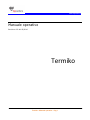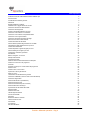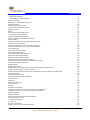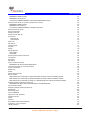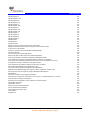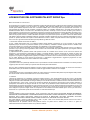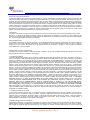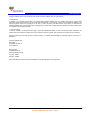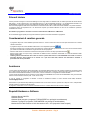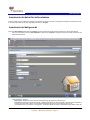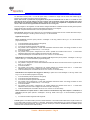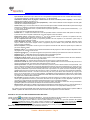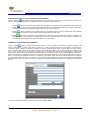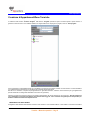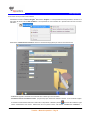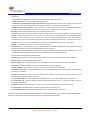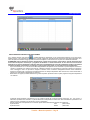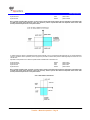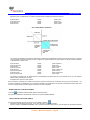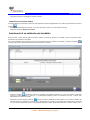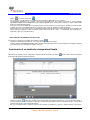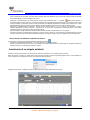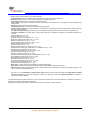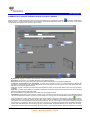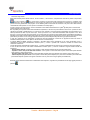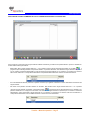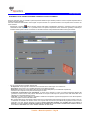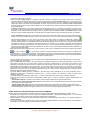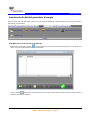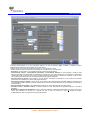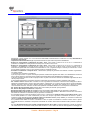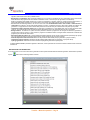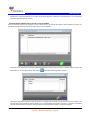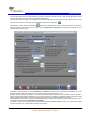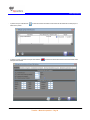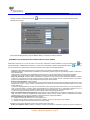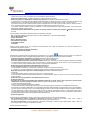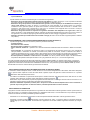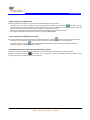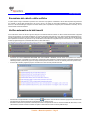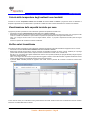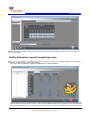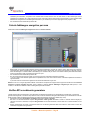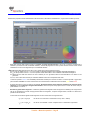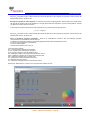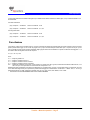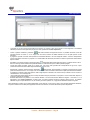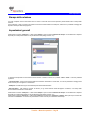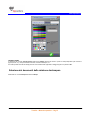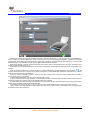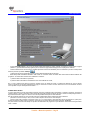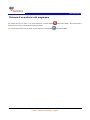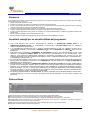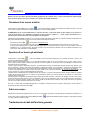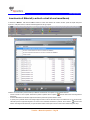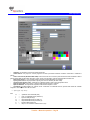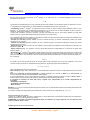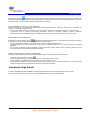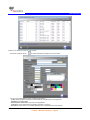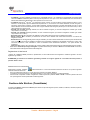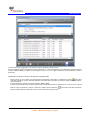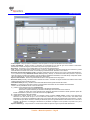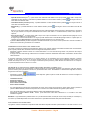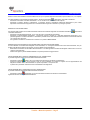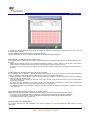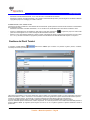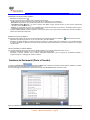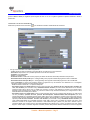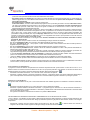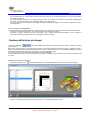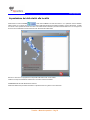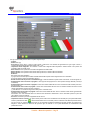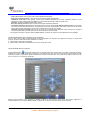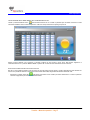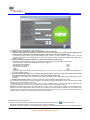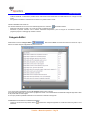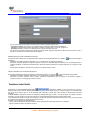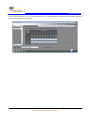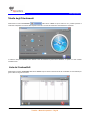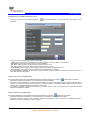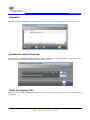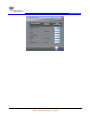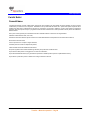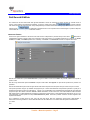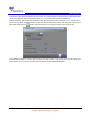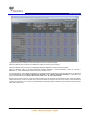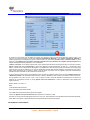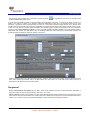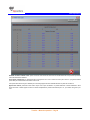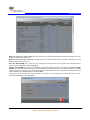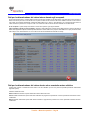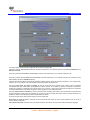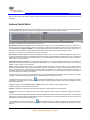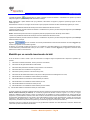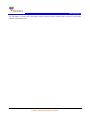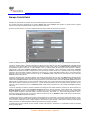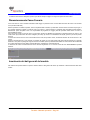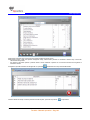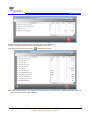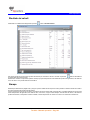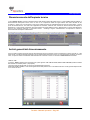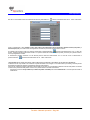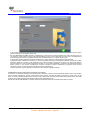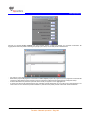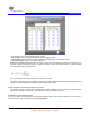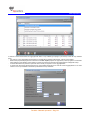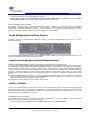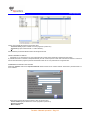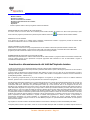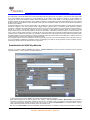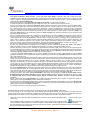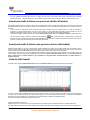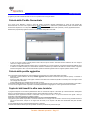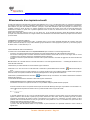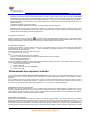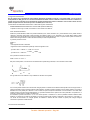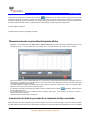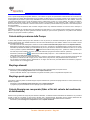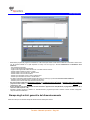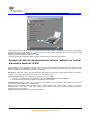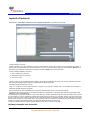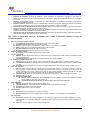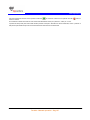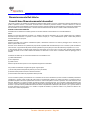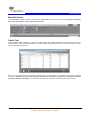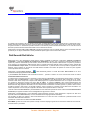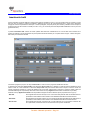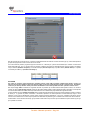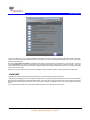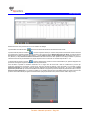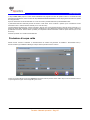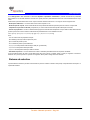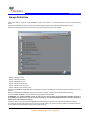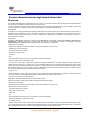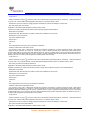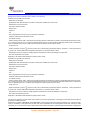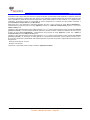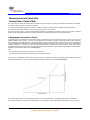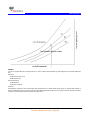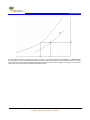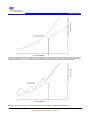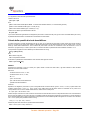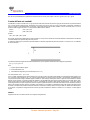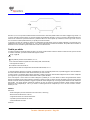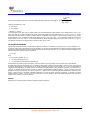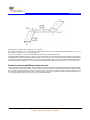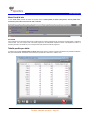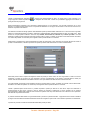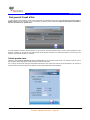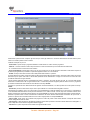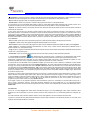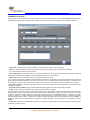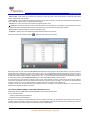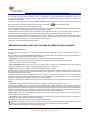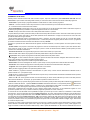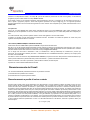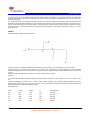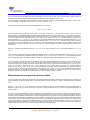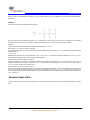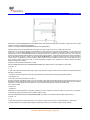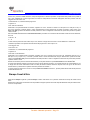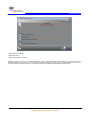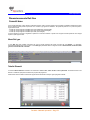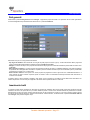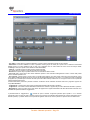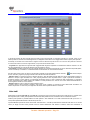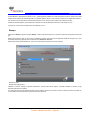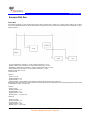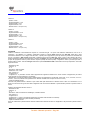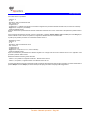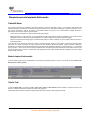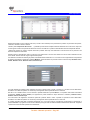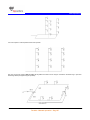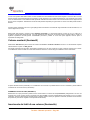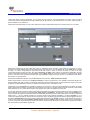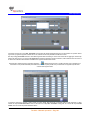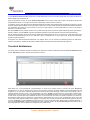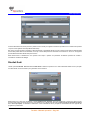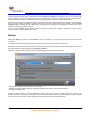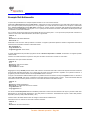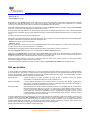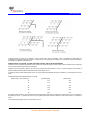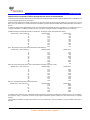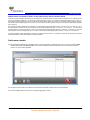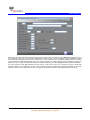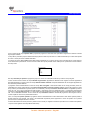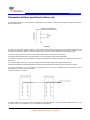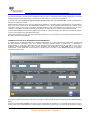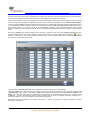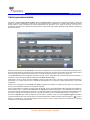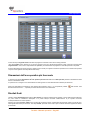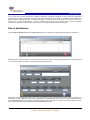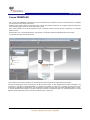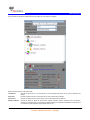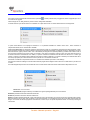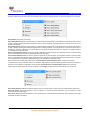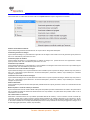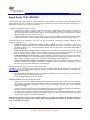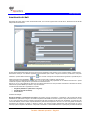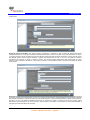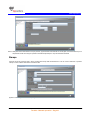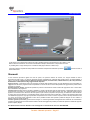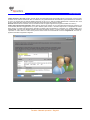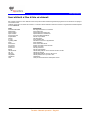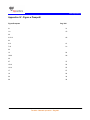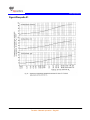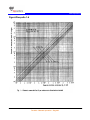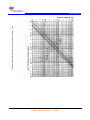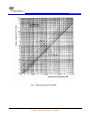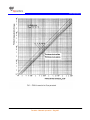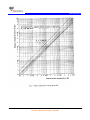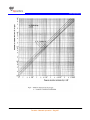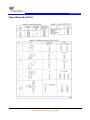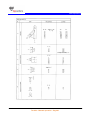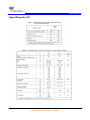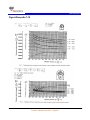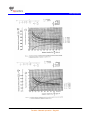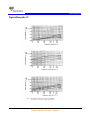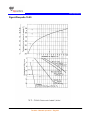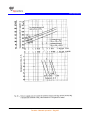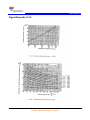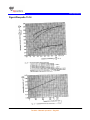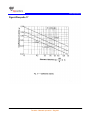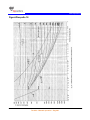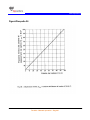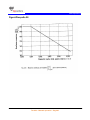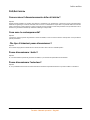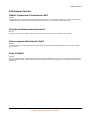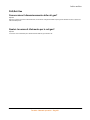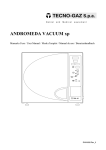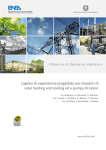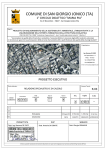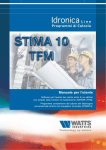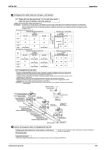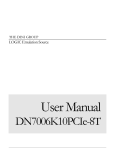Download Termiko - Italsoft
Transcript
www.topcantiere.it Manuale operativo Revisione 2.2 del 05/2010 Termiko Termiko – Manuale operativo – Pag.1 www.topcantiere.it LICENZA D'USO DEL SOFTWARE ITALSOFT GROUP Spa Prima di iniziare Considerazioni di carattere generale Assistenza Requisiti Hardware e Software Installazione di un aggiornamento di Termiko Inserimento dei dati ai fini della relazione Inserimento dei dati generali Creazione di Appartamenti/Zone Termiche Inserimento di un ambiente non riscaldato Inserimento di un ambiente a temperatura fissata Inserimento di un singolo ambiente Inserimento dei dati del generatore d'energia Esecuzione dei calcoli e delle verifiche Verifica automatica dei dati inseriti Calcolo delle temperature degli ambienti non riscaldati Visualizzazione delle capacità termiche per zona Verifica valori trasmittanze Verifica dispersioni e apporti energetici per zona Calcolo fabbisogno energetico per zona Verifica EPi e rendimento generatore Parcellazione Bilancio energetico - economico Stampa della relazione Impostazioni generali Selezione dei documenti della relazione da stampare Chiusura di un archivio e del programma Premessa Importanti consigli per un corretto utilizzo del programma Sezione Home Creazione di un nuovo archivio Apertura di un lavoro già esistente Salva con nome... Trasferimento dei dati dall'archivio generale Inserimento di Materiali (o articoli o strati di una trasmittanza) Inserimento degli Isolanti Gestione delle Strutture (Trasmittanze) Gestione dei Ponti Termici Gestione dei Serramenti (Porte e Finestre) Gestione dell'archivio dei disegni Impostazione dei dati relativi alla località Categorie Edifici Gestione valori limite Tabella degli Orientamenti Lista dei Combustibili Generatori Rendimento elettrico nazionale Fattori di emissione CO2 Carichi Estivi Concetti base Dati Generali Edificio Termiko – Manuale operativo – Pag.2 6 9 9 9 9 10 11 11 15 21 22 23 30 41 41 42 42 42 43 44 44 47 48 50 50 51 54 55 55 55 56 56 56 56 58 61 63 69 70 73 74 79 80 82 82 84 84 84 86 86 87 www.topcantiere.it PARETI DELL‘EDIFICIO APPARTAMENTI / ZONE TERMICHE Sezione Carichi Estivi Modalità per un corretto inserimento dei dati Stampa Carichi Estivi Dimensionamento Canne Fumarie Inserimento dei dati generali del modulo Risultato dei calcoli Stampa Dimensionamento dell'impianto termico Archivi generali del dimensionamento Scelta dell'Appartamento/Zona Termica Inserimento dei dati generali del dimensionamento Anelli e Collettori Inserimento e dimensionamento dei tratti dell'impianto termico Inserimento dei tratti di partenza Inserimento tratti di ritorno con percorso identico all‘andata Inserimento tratti di ritorno (con percorso diverso dall‘andata) Lista dei tratti inseriti Calcolo delle Perdite Concentrate Calcolo delle perdite aggiuntive Copia dei dati inseriti in altre zone termiche Bilanciamento di un impianto ad anelli Bilanciamento di un impianto a collettori Dimensionamento corpi scaldanti impianto bitubo Inserimento dei tratti in presenza di un impianto del tipo monotubo. Calcolo della prevalenza della Pompa Riepilogo diametri Riepilogo pezzi speciali Calcolo Energia non recuperata (Qdnr ai fini del calcolo del rendimento di distribuzione) Stampa degli archivi generali e del dimensionamento Recupero dei dati del dimensionamento da lavori realizzati con versioni precedenti a quella del 15/5/96 Impianti a Pavimento Dimensionamento Reti Idriche Concetti base Dimensionamento Idrosanitari Menù Reti Idriche Tabelle Tubi Dati Generali Reti Idriche Inserimento tratti Lista tratti Produzione di acqua calda Produzione di acqua calda con impianto di produzione per appartamento Produzione di acqua calda con impianto di produzione centralizzato Sistema ad autoclave Stampa Reti Idriche Esempio dimensionamento degli impianti idrosanitari Dimensionamento Canali Aria Concetti base Canali d'Aria R = qsen / qtot Dati generali Canali d'Aria Dimensionamento a recupero di pressione statica Termiko – Manuale operativo – Pag.3 87 90 97 98 100 101 101 104 104 105 105 111 111 111 113 114 116 116 116 117 117 117 118 119 121 121 122 122 122 122 123 124 125 128 128 129 129 130 131 135 137 138 138 139 142 143 147 147 152 159 160 www.topcantiere.it INSERIMENTO PRIMO TRATTO INSERIMENTO ALTRI TRATTI LISTA TRATTI (DIMENSIONAMENTO A RECUPERO PRESSIONE STATICA) Dimensionamento canali con il metodo a perdita di carico costante INSERIMENTO PRIMO TRATTO INSERIMENTO ALTRI TRATTI LISTA TRATTI (DIMENSIONAMENTO A PERDITE COSTANTI) Dimensionamento dei Canali Esempio Canali d'Aria Stampa Canali d'Aria Dimensionamento Reti Gas Concetti base Menù Reti gas Tabella Diametri Scelta zona Dati generali Inserimento tratti Lista tratti Stampa Esempio Reti Gas DATI FORNITI SOLUZIONE Dimensionamento Impianto Antincendio Concetti base Rete idranti Dati generali Colonne montanti (Semianelli) INSERIMENTO DI UNA COLONNA (SEMIANELLO) Inserimento dei tratti di una colonna (Semianello) Tronchi di distribuzione Risultati finali Stampa Esempio Reti Antincendio Reti per sprinkler AREE PROTETTE DI CLASSE RL (CLASSE A SECONDO UNI 9489): VINCOLI DI PROGETTAZIONE AREE PROTETTE DI CLASSE RN (CLASSE B SECONDO UNI 9489): VINCOLI DI PROGETTAZIONE AREE PROTETTE DI CLASSE RG (CLASSE C E D SECONDO UNI 9489): VINCOLI DI PROGETTAZIONE Diramazione dell'area operativa più sfavorevole INSERIMENTO DI NUOVI TRATTI APPARTENENTI AD UNA DIRAMAZIONE Calcolo pressione iniziale Diramazioni dell'area operativa più favorevole Risultati finali Rete di distribuzione Il menù TERMOCAD Sgravi fiscali - D.M. 19/02/2007 Inserimento dei dati Stampa Strumenti Nomi attribuiti ai files di liste ed elaborati Appendice IV - Figure e Prospetti Figura/Prospetto 21 Termiko – Manuale operativo – Pag.4 160 163 164 165 165 167 168 168 171 173 175 175 175 175 176 177 177 179 180 181 181 182 184 184 186 186 188 188 188 191 192 193 194 195 196 197 198 201 202 204 205 205 206 208 213 214 216 217 219 220 221 www.topcantiere.it Figura/Prospetto 1-6 Figura/Prospetto IV-V-VI Figura/Prospetto II-III Figura/Prospetto 7-10 Figura/Prospetto 12 Figura/Prospetto 19-20 Figura/Prospetto 27 Figura/Prospetto 15-16 Figura/Prospetto 13-14 Figura/Prospetto 17 Figura/Prospetto 18 Figura/Prospetto 26 Figura/Prospetto 28 FAQ Reti Idriche FAQ Canali Aria FAQ Carichi Estivi Quale è il processo di calcolo per determinare i carichi estivi? Eseguito il calcolo dei carichi invernali é complesso il calcolo dei carichi estivi? A cosa servono i Carichi Estivi? Perchè non compare il campo Peso del Muro nella trasmittanza? FAQ Carichi invernali Come si inseriscono le superfici disperdenti? Quali sono le pareti che devo inserire tra le superfici disperdenti? Cosa sono gli ambienti non riscaldati e gli ambienti a temperatura fissata? Come si gestiscono gli ambienti a temperatura fissata e gli ambienti non riscaldati? Come devono essere associati i generatori alle zone (se ne ho uno centralizzato o più di uno)? Cosa posso fare se l‘EPi o i rendimenti non vengono verificati? Come si gestiscono gli scambi di energia termica tra terreno ed edificio? Perchè nella verifica dell‘EPi ci sono dei dati posti a zero? Come si associa una superficie disperdente ad una trasmittanza? Modificando una trasmittanza dopo aver eseguito il calcolo, si aggiornano automat. i dati? Qual è il percorso logico da seguire per giungere alla stampa della relazione? FAQ Generiche Perché non è verificato nessun diagramma di Glaser? Perchè dopo la conversione di un lavoro fatto con la versione 1.3 i dati della località non ci sono più? Posso associare un disegno ad una parete? Perché dopo aver masterizzato i lavori il programma non riesce ad aprirli? FAQ Impianto Antincendio FAQ Impianto Termico Quale é il processo di inserimento dati? Che tipo di tubazioni posso inserire? Come vengono dimensionati i tubi? Cosa è il Qdnr? FAQ Reti Gas Termiko – Manuale operativo – Pag.5 222 228 230 231 233 234 236 237 238 239 240 241 242 243 244 245 245 245 245 245 246 246 246 246 246 246 246 246 247 247 247 247 248 248 248 248 248 249 250 250 250 250 250 251 www.topcantiere.it LICENZA D'USO DEL SOFTWARE ITALSOFT GROUP Spa Mdoc-Licenza PRO rev. 0 del 03.05.10 I(l) programmi(a) per computer (qui di seguito il "Software") oggetto del presente accordo e nella sola versione indicata nel modulo d‘ordine Vi vengono(viene) concessi(o) in uso non esclusivo, non venduti(o), dalla ITALSOFT GROUP SPA srl per essere usati esclusivamente secondo quanto stabilito da questa Licenza d'uso e ITALSOFT GROUP SPA si riserva ogni diritto non espressamente concessoVi. Voi siete proprietari del supporto sul quale il Software è registrato o fissato, ma ITALSOFT GROUP SPA e i suoi danti causa conservano la titolarità del Software stesso. La licenza d‘uso è esclusivamente personale, limitata per il numero di licenze di utilizzo (posti di lavoro in grado di utilizzare il programma senza lo spostamento del sistema di protezione) espressamente indicato nella fattura di acquisto e per i moduli software riportati in fattura che costituisce prova dell‘avvenuto acquisto delle licenze d‘uso. La possibilità di accesso multiplo sullo stesso file da più posti di lavoro è indicato nella fattura di acquisto e non potrà essere superiore al numero di licenze di utilizzo indicato nella fattura di acquisto relative ai database multiutente, esentando ITALSOFT GROUP SPA da ogni e qualsiasi responsabilità in merito a prodotti non riportati nella fattura di acquisto. Eventuali difformità tra ordine e fattura di acquisto dovranno essere segnalate per iscritto entro e non oltre 7 giorni dal ricevimento fattura pena la perdita di ogni diritto di reclamo. 1. Licenza d'uso. Questa Licenza d'uso da' diritto a: (a) Con l‘utilizzo della licenza d‘uso con protezione software potrete installare il programma su un solo computer per ogni licenza acquistata (vedi per la licenza con protezione software il punto 4. limitazioni). "Installare" il Software significa caricarlo o installarlo nella memoria permanente di un computer (cioè sull'hard disk, etc.) abilitandolo con la protezione software. (b) Fare una copia dell‘intero hard disk per la protezione software. Come espressa condizione della presente Licenza, si fa obbligo di riprodurre su ogni copia ogni avviso riguardante i diritti di autore e altri eventuali diritti di proprietà riportati sulla copia originale fornita da ITALSOFT GROUP SPA. (c) Indipendentemente da quant'altro indicato nella presente Licenza, se il Software viene concesso in uso come nuova versione del programma o come programma di aggiornamento (update), è consentito utilizzare il Software unicamente per sostituire le versioni del medesimo software che siano state in precedenza validamente concesse in licenza d'uso. Voi riconoscete che la nuova versione del programma o il programma di aggiornamento (update) non costituisce concessione di una seconda licenza d'uso del Software (vale a dire, Voi non potete utilizzare la nuova versione del programma o il programma di aggiornamento in aggiunta al programma che esso sostituisce, né potete trasferire ad un terzo il software che viene sostituito). 2. Durata della licenza La presente licenza d‘uso è pattuita per la durata di mesi 3 e potrà essere rinnovata a scelta del cliente a condizione che il cliente provveda a pagare il prezzo del rinnovo indicato per il periodo scelto dal cliente prima della scadenza. Solo per i clienti che abbiano sottoscritto separato e specifico contratto di aggiornamento avente ad oggetto la licenza d‘uso concessa, la durata della licenza è pari alla durata del medesimo contratto di aggiornamento e assistenza cui è collegata. 3. Corrispettivo Il prezzo della licenza d‘uso è espressamente indicato nel modulo d‘ordine che sottoscritto dalle parti forma parte integrante della presente. Se il cliente intende rinnovare dovrà sottoscrivere un nuovo modulo d‘ordine. 4. Limitazioni L‘acquisto del programma con il dispositivo di protezione software implica, in caso di danneggiamento del disco rigido, la perdita della licenza di utilizzo ed il conseguente riacquisto della stessa. L‘utilizzo del programma è personale e, in particolare nel caso di associazioni di categoria o società ad esse assimilabili che svolgono attività per conto dei loro associati, le medesime dovranno usare la licenza d‘uso solo ed esclusivamente in nome proprio, cosicché ogni documento elaborato dal programma dovrà riportare come soggetto utilizzatore e predisponente l‘associazione di categoria essendo fin d‘ora inibito ed espressamente vietato all‘associazione di consentire ai singoli associati di fare uso improprio del prodotto per scopi meramente personali, ovvero per redigere qualsivoglia documentazione che non porti il nome dell‘associazione ma dell‘associato, costituendo ciò grave illecito civile e penale ed uso contra ius del prodotto. Le associazioni o enti di categoria non potranno erogare servizi che comportano l‘uso del software di ITALSOFT GROUP SpA in nome e per conto dei loro associati se non in presenza di specifici accordi sottoscritti con ITALSOFT GROUP SpA. 5. Divieti Il presente Software contiene segreti industriali e, al fine di proteggerli, viene fatto divieto di EFFETTUARE REVERSE ENGINEERING, DECOMPILARE, DISASSEMBLARE O COMUNQUE RIDURRE IL SOFTWARE IN FORMA PERCEPIBILE ALL'UOMO SALVO QUANTO PREVISTO DALLA LEGGE APPLICABILE. VIENE FATTO DIVIETO DI MODIFICARE, ADATTARE, TRADURRE, AFFITTARE, NOLEGGIARE, PRESTARE O CREARE PRODOTTI DERIVATI BASATI SUL SOFTWARE O SU PARTI DI ESSO. Non potete trasferire o cedere in qualunque modo, in tutto o in parte, i diritti a Voi concessi dalla presente Licenza a terzi senza il preventivo consenso scritto di ITALSOFT GROUP SPA. Indipendentemente da quant'altro indicato nella presente Licenza, non potete usare il Software con un client o un guest che sostanzialmente elimini le limitazioni inserite con la protezione software. Termiko – Manuale operativo – Pag.6 www.topcantiere.it 6. Controllo e sospensione del servizio (d) ITALSOFT GROUP SPA si riserva la facoltà di inserire un controllo di abilitazione del software ulteriore a tempo a prescindere dal sistema di protezione. Tale sistema consentirà ad ITALSOFT GROUP SPA un controllo sulle licenze utilizzate. Tale protezione a tempo, se impiegata, potrà essere utilizzata da ITALSOFT GROUP SPA per tutta la durata prevista dal periodo di aggiornamento ed assistenza e dovrà essere rimossa al termine naturale del contratto. Si fa presente che in caso di inadempimento totale o anche parziale agli obblighi del cliente relativamente al pagamento dei corrispettivi delle forniture ITALSOFT GROUP SPA di qualsiasi natura prodotto o servizio dovesse trattare anche non oggetto del presente accordo, ivi comprese ovviamente anche quelle relative ai rinnovi taciti, il Fornitore si riserva la possibilità di sospendere la licenza di utilizzo ed eventualmente l‘effettuazione dei servizi previsti dall‘eventuale contratto di aggiornamento ed assistenza fino al pagamento dell‘intera somma dovuta unita alle eventuali spese per il recupero del credito e degli interessi; il periodo di sospensione del servizio non potrà essere recuperato. 7. Risoluzione. La presente Licenza d‘uso è in vigore per il tempo iniziale di tre mesi e si rinnoverà ad ogni rinnovo del cliente mediante modulo d‘ordine. Nel caso in cui la licenza sia oggetto di separato contratto di aggiornamento ed assistenza, la medesima si risolve unitamente alla risoluzione per qualsiasi causa del contratto di aggiornamento ed assistenza senza necessità di preavviso da parte di ITALSOFT GROUP SpA, né di pronuncia giudiziale alla scadenza del contratto. 8. Responsabilità penali Si fa espresso avvertimento che essendo la licenza d‘uso esclusivamente personale concerne esclusivamente la versione indicata nel modulo d‘ordine che fa parte integrante della presente, essa è utilizzabile da un solo utente attraverso l‘ausilio di un solo pc. Qualsiasi ulteriore uso o l‘uso contrario alle clausole di cui alla presente scrittura di concessione, è contrario a norma di legge ed implicherà responsabilità civile e penali per l‘utente. 9. Rispetto della normativa sull'esportazione Il Software non può essere utilizzato, o altrimenti esportato o riesportato, se non nelle modalità consentite dalle leggi italiane e dalle leggi della giurisdizione nella quale il Software e' stato ottenuto. 10. Limitazione di garanzia ITALSOFT GROUP SPA garantisce per un periodo di sessanta (60) giorni dalla data d‘acquisto (tale limite è prorogato se la licenza di utilizzo è coperta dal contratto di assistenza e aggiornamento fino alla decorrenza dello stesso) che (i) il supporto nel quale e' incorporato il Software, se esistente, e' privo di difetti sia dal punto di vista dei materiali usati che della fabbricazione, in condizioni d'uso normale, e che (i) il Software cosi' come fornito da ITALSOFT GROUP SPA è stato sottoposto a dei test di funzionalità in conformità con i piani di Qualità previsti dal Sistema di Qualità ISO 9001 certificato utilizzato in azienda. Eventuali difformità di funzionamento verificate sul prodotto rispetto a quanto riportato dalla guida utente dovranno essere segnalate all‘ufficio assistenza, meglio se per iscritto, unitamente dalle indicazioni necessarie per riprodurre l'errore. ITALSOFT GROUP SPA garantisce per i periodi sopra indicati dalla data del documento di trasporto, che per ogni eventuale anomalia a noi segnalata e da noi verificata, si farà con la massima diligenza ogni tentativo possibile per rimuoverla o per fornire una soluzione alternativa che possa risultare utile e risolvere anche se in modo parziale il problema nel minor tempo possibile. ITALSOFT GROUP SPA non potrà essere ritenuta responsabile del deterioramento dei supporti dopo l'installazione del prodotto. I supporti informatici, scaduto il periodo di garanzia, non saranno sostituibili; il dispositivo di protezione hardware, fuori dal periodo di garanzia, potrà essere sostituito in caso di malfunzionamento alle condizioni riportate al listino ITALSOFT GROUP SPA vigente al momento della richiesta, previa spedizione del dispositivo difettoso. Il cliente fuori dal periodo di garanzia che si trovasse con un supporto magnetico difettoso o con altri difetti o malfunzionamenti, sarà costretto a procedere con un update oneroso del software e con il relativo contratto di aggiornamento per disporre nuovamente del supporto magnetico aggiornato alla nuova release. LA PRESENTE GARANZIA LIMITATA E' LA SOLA GARANZIA FORNITA DA ITALSOFT GROUP SPA E ITALSOFT GROUP SPA E I SUOI DANTI CAUSA ESCLUDONO ESPRESSAMENTE OGNI ALTRA GARANZIA E/O CONDIZIONE, IMPLICITA O ESPLICITA, INCLUSE LE GARANZIE IMPLICITE DI COMMERCIABILITA', QUALITA' SODDISFACENTE E IDONEITA' AD UN PARTICOLARE SCOPO, RELATIVAMENTE AL SOFTWARE E A TUTTO IL MATERIALE SCRITTO ALLEGATO. DAL MOMENTO CHE ALCUNE GIURISDIZIONI NON CONSENTONO L'ESCLUSIONE O LA LIMITAZIONE DELLE GARANZIE IMPLICITE, LA SUDDETTA LIMITAZIONE POTREBBE NON APPLICARSI AL CASO SPECIFICO. Il programma viene concesso nella versione prevista nel contratto così come visionato dal cliente. Eventuali proposte di miglioria inserite nell‘accordo faranno riferimento ad un apposito capitolato che ne indichi nel dettaglio le funzionalità e le modalità di collaudo. 11. Limitazione dei Rimedi e dei Danni In nessun caso ITALSOFT GROUP SPA, o le società che controllano ITALSOFT GROUP SPA o da essa controllate, o ciascuno dei loro danti causa, dei loro amministratori, dirigenti, funzionari, impiegati o collaboratori saranno ritenuti responsabili nei Vostri confronti per qualunque danno consequenziale, incidentale, indiretto o speciale di qualunque natura (compresi, per esempio, i danni per perdita di profitto, interruzione di rapporti commerciali, perdita di informazioni commerciali e simili), prevedibili o meno, derivati dall'uso o dall'impossibilità d'uso del Software o del materiale scritto allegato. 12. Politiche di aggiornamento ed assistenza Ogni attività di assistenza e di aggiornamento apportato al programma verrà indirizzato solo ed esclusivamente ai clienti che avranno stipulato apposito contratto di assistenza e/o aggiornamento software secondo le condizioni lì riportate e per le sole licenze ivi indicate. Tale contratto di assistenza nelle sue diverse forme se non riportato nel contratto di acquisto delle licenze può essere richiesto ad Termiko – Manuale operativo – Pag.7 www.topcantiere.it ITALSOFT GROUP SPA ai costi riportati nel listino ufficiale ITALSOFT GROUP SPA (Tel. 0425-456611). 13. COPYRIGHT Il "Software" ed il contenuto del manuale, è di proprietà della ITALSOFT GROUP SPA ed è tutelato dalle leggi sul copyright dalle disposizioni dei trattati internazionali e da tutte le leggi nazionali applicabili. Di conseguenza, l'utente è tenuto a trattare il "Software" come ogni altro materiale coperto da copyright (per es. un libro o un disco di musica) e da diritto d'autore. Ogni utilizzo non autorizzato da ITALSOFT GROUP SPA verrà perseguito secondo le leggi vigenti. I marchi citati non espressamente attribuiti ad ITALSOFT GROUP SPA sono registrati a favore degli aventi diritto. 14. Foro Competente Il presente contratto è in ottemperanza alle leggi in vigore nella Repubblica Italiana, in base al quale deve essere interpretato. Per qualsiasi controversia dovesse insorgere tra le parti in relazione al presente contratto, sarà competente in via esclusiva il foro di Padova. Chiunque desideri porre domande in ordine a questo Contratto, o contattare TOPCANTIERE per qualunque ragione, può scrivere o telefonare a: ITALSOFT GROUP SpA Sede legale: Via Giovanni Berchet, 11 35131 PADOVA Sede operativa: Via NAZIONALE 154 35048 STANGHELLA (PD) Tel. 0425 - 456611 Fax 0425 - 456622. Potrà inoltre disporre di altre informazioni consultando il nostro sito all'indirizzo: www.topcantiere.it Termiko – Manuale operativo – Pag.8 www.topcantiere.it Prima di iniziare Termiko permette di eseguire il calcolo del fabbisogno termico degli edifici e di effettuare tutte le verifiche prescritte dai decreti attuativi della Legge n. 10 del 9 Gennaio 1991, come aggiornate dal D.Lgs n. 192 del 19/08/2005, dal D.Lgs n. 311 del 29/12/2006 e dal DPR n. 59 del 02/04/2009. Le procedure di calcolo sono aggiornate alle norme UNI/TS 11300-1:2008 e UNI/TS 11300-2:2008. Nel corso della spiegazione delle varie funzioni citeremo la normativa tecnica UNI o i riferimenti normativi utilizzati a cui potrete richiamarvi. Il programma unisce la semplicità d‘uso e la velocità del computer per ottenere elaborati che fino ad ora richiedevano operazioni esclusivamente manuali. Per utilizzare il programma è necessario conoscere il funzionamento di Windows o di Macintosh. Si raccomanda di leggere queste poche righe di introduzione prima di cominciare ad utilizzare il programma. Considerazioni di carattere generale - Il programma dispone di un aiuto attivabile premendo il tasto "F1" mentre il cursore del mouse si trova sopra l‘elemento di cui si intende chiedere informazioni. - Il programma dispone di un aiuto attivabile nelle finestre in cui è disponibile il pulsante Premendo il pulsante "Info" compare a video una finestra che contiene indicazioni particolarmente utili e che sono sicuramente d'aiuto per chiarire eventuali dubbi che dovessero sorgere durante l'uso del programma. - All'interno delle finestre che richiedono l'inserimento di dati spesso troveremo dei campi preceduti dal simbolo . Questo simbolo indica che a quel campo è associata una tabella di valori di riferimento richiamabile con il tasto di tabulazione della tastiera (il tasto TAB). Termiko gestisce esclusivamente i files creati con versioni a partire dalla versione 1.0 del 02/03/2009. I files creati con versioni precedenti dovranno essere gestiti con le versioni con i quali sono stati creati, facendo essi riferimento a normative e procedimenti di calcolo precedenti. Assistenza Il nostro servizio di assistenza sarà sempre disponibile, nei limiti offerti dalla licenza d‘uso e dal contratto di assistenza, ad aiutare l‘utente per un facile impiego di Termiko. Per una richiesta di intervento dovrete citare il numero di licenza del Vostro programma Termiko, la denominazione dello Studio/Azienda/Ente, il Vostro nome, il numero di telefono e la configurazione hardware adottata. Il nostro servizio di assistenza tecnica risponde al numero telefonico 0425/456697 ed al numero di fax 0425/456691 tutti i giorni feriali dal lunedì al venerdì nell‘orario di lavoro (9.00 - 12.00 / 15.00- 18.00). In caso di urgenza vi consigliamo di utilizzare il servizio di assistenza inviando le vostre richieste tramite mail, all'indirizzo [email protected] Sottolineiamo la quasi illimitata disponibilità degli assistenti tecnici nel cercare di risolvere i problemi loro sottoposti: l'unico, indispensabile requisito richiesto è la lettura del manuale utente. Vi preghiamo cortesemente di non considerare l'assistenza tecnica un sostituto della lettura del manuale e dell’help. Requisiti Hardware e Software Windows Server 2003 SP1 Windows XP SP2 Windows Vista (eseguire i programmi TOPCANTIERE con privilegi di amministratore) Windows 7 (eseguire i programmi TOPCANTIERE con privilegi di amministratore) Macintosh OS X dalla versione 10.4.2 alla versione 10.5 e 10.6 (Leopard e Snow Leopard) Termiko – Manuale operativo – Pag.9 www.topcantiere.it N.B.: per la piattaforma windows si intendono esclusi i sistemi a 64 bit se non esplicitamente indicato. Installazione di un aggiornamento di Termiko AGGIORNAMENTO PER WINDOWS Se dovete effettuare l‘aggiornamento scaricato dal sito Internet www.topcantiere.it procedete come di seguito indicato: 1. Fare la copia di tutti gli eventuali lavori che dovessero trovarsi dentro la cartellina del programma e salvarli in una posizione esterna. 2. Chiudere il programma nel caso fosse in esecuzione 3. Mandare in esecuzione il file di aggiornamento precedentemente scaricato da Internet. 4. Seguire la procedura guidata di installazione prestando attenzione al percorso selezionato come destinazione dell‟aggiornamento che deve essere quello in cui è stato precedentemente installato il programma (Di default sia il percorso di installazione sia quello dell‟aggiornamento è: C:\Programmi\Topcantiere\Termiko). AGGIORNAMENTO PER MACINTOSH Se dovete effettuare l‘aggiornamento scaricato dal sito Internet www.topcantiere.it procedete come di seguito indicato: 1. Fare la copia di tutti gli eventuali lavori che dovessero trovarsi dentro la cartellina del programma e salvarli in una posizione esterna. 2. Chiudere il programma nel caso fosse in esecuzione 3. Decomprimere il file "TAR.GZ" precedentemente scaricato da Internet; si otterrà il file che installerà l‟aggiornamento. 4. Mandare in esecuzione il file ottenuto dalla decompressione del file "TAR.GZ". 5. Seguire la procedura guidata dell‟installazione fino al punto in cui si richiede la posizione in cui effettuare l‟aggiornamento. 6. Selezionare la cartellina in cui è stato precedentemente installato il programma e fare click sul pulsante “installa”. AGGIORNAMENTO AUTOMATICO (LIVE UPDATE) E‘ possibile procedere anche ad un aggiornamento automatico (Live Update) selezionando la funzione Verifica aggiornamenti dalla sezione ―Strumenti”, collegamento ad internet attivo). . (Per poter utilizzare questa funzione è necessario disporre di un NOTA: La procedura di aggiornamento automatico richiederà, alla prima attivazione, l‘inserimento di un codice cliente e di un codice licenza. Tali codici sono reperibili sulla fattura di acquisto del software Termiko, o possono essere richiesti al servizio di assistenza di Topcantiere. Termiko – Manuale operativo – Pag.10 www.topcantiere.it Inserimento dei dati ai fini della relazione In questo capitolo vengono esaminate le operazioni d'inserimento dei dati che consentono al programma di elaborare la relazione di calcolo. Le funzioni d'inserimento dei dati sono raggruppate nella sezione “Progetto”. Inserimento dei dati generali La funzione Dati dell‟Edificio della sezione "Progetto" consente l‘inserimento dei dati generali necessari per il calcolo della relazione. Dopo aver selezionato la funzione “Dati dell‟Edificio” della sezione "Progetto" il programma propone la finestra d'inserimento dei dati generali dell‘edificio. - I dati richiesti sono i seguenti: - Nome Lavoro: inizialmente il nome assegnato automaticamente dal programma è ―Nuovo lavoro‖. - Tipo edificio: direttamente collegato alla finestra "Categoria degli Edifici" che viene richiamata premendo il tasto di tabulazione a campo vuoto nello stesso campo. O in alternativa semplicemente cliccando sul campo stesso a campo vuoto. Come abbiamo visto in precedenza, nel programma è inserita la tabella che riporta la classificazione degli edifici in base alla Termiko – Manuale operativo – Pag.11 www.topcantiere.it loro destinazione d‘uso (D.P.R. n. 412 del 26 agosto 1993). E‘ sufficiente un doppio click del mouse sulla relativa riga per trasferire il tipo di edificio prescelto nel campo corrispondente. N.B. Il dato inserito in questa fase del programma verrà preso di riferimento solo nel caso in cui esista un solo generatore di calore per tutto l'edificio. Nel caso contrario i dati di riferimento saranno quelli impostati nelle singole zone termiche che compongono l'edificio. Inoltre si osservi che i campi la cui compilazione è indispensabile ai fini dei calcoli e delle verifiche sono opportunamente evidenziati da una cornice gialla. - Prima di proseguire è utile segnalare che nella finestra "Categorie dell'edificio" richiamata all'interno dei dati generali possono essere eseguite tutte le operazioni di inserimento/modifica/cancellazione di una categoria. Categoria: compilato automaticamente in base alla precedente selezione. Tipo intervento: Selezionare il tipo di intervento che si sta gestendo tra quelli previsti nel menù a tendina associato al campo, con riferimento all‘Allegato "I" del DLeg 192/05 e del D.Lgs n. 311 del 29/12/2006. Significato delle opzioni: Nuova Costruzione (Secondo quanto prescritto nell'Allegato "I" del DLeg 192/05 e del D.Lgs n. 311 del 29/12/2006 il programma eseguirà): 1) 2) 3) 4) 5) 6) 7) La Verifica dell‘EPi (Indice di Prestazione Energetica) La Verifica dei valori delle trasmittanze La Verifica del rendimento globale medio stagionale Per gli Edifici, tranne categoria E8, il calcolo della trasmittanza unitaria dei divisori verso alloggi confinanti che deve essere minore o uguale al valore limite ( U =< 0.8 W/mq K) La Verifica del Glaser Per gli Edifici, tranne quelli in categoria E6 e E8, situati in qualsiasi zona climatica tranne zona F la massa delle trasmittanze esterne deve essere maggiore del valore limite (Ms > 230 kg/mq) Il Calcolo dell‘EPN (Nota: Si richiede il calcolo ma non il confronto con un valore limite) Ristrutturazione con Superficie Utile minore o uguale a 1000 mq.(Secondo quanto prescritto nell'Allegato "I" del D.Lgs 192/05 e del D.Lgs n. 311 del 29/12/2006 il programma eseguirà): 1) 2) 3) 4) 5) La Verifica dei valori delle trasmittanze (commi 6, 7, 8) Per gli Edifici in categoria E1, il calcolo della trasmittanza unitaria dei divisori che deve essere minore o uguale al valore limite ( U =< 0.8 W/mq K) La Verifica del Glaser Per gli Edifici, tranne quelli in categoria E6 e E8, situatiin qualsiasi zona climatica tranne zona F la massa delle trasmittanze esterne deve essere maggiore del valore limite (Ms > 230 kg/mq) Il Calcolo dell‘EPN (Nota: Si richiede il calcolo ma non il confronto con un valore limite) Ristrutturazione con Superficie Utile maggiore di 1000 mq.(In questo caso in base all'Allegato "I" del D.Lgs 192/05 e del D.Lgs n. 311 del 29/12/2006 il programma eseguirà): 1) 2) 3) 4) 5) 6) 7) La Verifica dell‘EPi (Indice di Prestazione Energetica) La Verifica dei valori delle trasmittanze La Verifica del rendimento globale medio stagionale Per gli Edifici, tranne categoria E8, il calcolo della trasmittanza unitaria dei divisori verso alloggi confinanti che deve essere minore o uguale al valore limite ( U =< 0.8 W/mq K) La Verifica del Glaser Per gli Edifici, tranne quelli in categoria E6 e E8, situatiin qualsiasi zona climatica tranne zona F la massa delle trasmittanze esterne deve essere maggiore del valore limite (Ms > 230 kg/mq) Il Calcolo dell‘EPN (Nota: Si richiede il calcolo ma non il confronto con un valore limite) Nuova installazione di impianti termici in edifici esistenti o ristrutturazione degli stessi impianti o sostituzione di generatore. (Secondo quanto prescritto nell'Allegato "I" del D.Lgs 192/05 e del D.Lgs n. 311 del 29/12/2006 il programma eseguirà): 1) - La Verifica del rendimento globale medio stagionale Località: digitare il nome della località e premere il tasto di tabulazione. I dati climatici della località saranno copiati nel lavoro ed il nome della località comparirà in maiuscolo. In alternativa selezionare la località dall‘elenco che compare cliccando sul campo stesso e premere il tasto di tabulazione. Aprendo ora l‘archivio località (con la funzione Località della sezione Tabelle) potrete visualizzare tutti i dati climatici forniti dalla normativa. Termiko – Manuale operativo – Pag.12 www.topcantiere.it - - - Tipo intervento: Selezionare il tipo di intervento che si sta gestendo tra quelli previsti nel menù a tendina associato al campo, con riferimento all‘Allegato "I" del DLeg 192/05 e del D.Lgs n. 311 del 29/12/2006. Certificazione metodo calcolo di progetto / metodo calcolo da rilievo sull‟edificio (calcolo completo): i calcoli saranno effettuati secondo UNI/TS 11300 parte 1 e 2 Certificazione metodo allegato 2 linee guida (semplificato): i calcoli saranno effettuati secondo l‘allegato 2 alle linee guida nazionali per la certificazione energetica Volume lordo [m3]: in cui deve essere inserito il volume lordo delle parti di edificio riscaldato definito dalle superfici esterne degli elementi che lo delimitano (comprensivo cioè dei tamponamenti esterni e dei solai). In questo campo, per agevolare l‘utente, è possibile inserire espressioni algebriche con i quattro operatori fondamentali (+,-,/,*)e con più livelli di parentesi. Il volume totale viene visualizzato alla destra del campo. Ricambi orari n°: compilato automaticamente in base alle precedenti selezioni. Premendo il tasto TAB quando nel campo non è presente alcun valore comparirà una tabella da cui si potrà scegliere il valore del ricambio. Portata d'aria esterna: portata d'aria esterna in m 3 per ora per persona richiesta nel periodo di occupazione dei locali; Attenzione, questo campo è visibile solo per alcune categorie di edifici; Ore di occupazione dei locali: periodo di occupazione giornaliero dei locali, espresso in ore; Attenzione, questo campo è visibile solo per alcune categorie di edifici; Indice affollamento dei locali: corrisponde al numero di persone per 100 mq di superficie calpestabile. Attenzione questo campo è visibile solo per alcune categorie di edifici; il programma propone di default i valori previsti dalla norma UNI 10339 (valori comunque modificabili); Giorni occupazione: corrisponde al numero di giorni di occupazione mensile dei locali. Attenzione questo campo è visibile solo per alcune categorie di edifici. Superficie netta [m2]: è la superficie interna calcolata automaticamente dal programma in base alle superfici disperdenti inserite - nel programma. E' un valore al netto dei muri. Superficie aggiuntiva [m2]: è la superficie aggiuntiva che potrà essere inserita per poter determinare il valore al lordo dei muri. - Superficie Tot. [m2]: è data dalla somma tra la superficie netta e la superficie aggiuntiva. Superficie Utile [m2]: corrisponde alla superficie effettivamente calpestabile; - Temperatura interna (invern.) Ti [°C]: in cui deve essere inserito il valore della temperatura dell‘aria all‘interno dell‘edificio; Compilato automaticamente in base alla categoria dell‘edificio. Coeff. di forma S/V [m-1]: calcolato dal programma in base ai valori di volume e superficie lordi inseriti. Ponti termici corretti: Se questo check-box è selezionato vengono disabilitati tutte le funzioni di inserimento dei ponti termici in quanto si considera che tutti i ponti termici siano stati eliminati (ovvero corretti). Calcolo ponti termici: Se questo check-box viene selezionato i ponti termici possono essere inseriti in modo percentuale e nel campo a destra può essere inserita la percentuale delle dispersioni dovuta ai ponti termici (generalmente è un valore tra il 10% ed il 15%); Ovvero si considera che sul totale delle dispersioni di ogni singola parete una percentuale della dispersione totale della parete (esattamente la percentuale indicata) sarà dovuta ai ponti termici. Se questo check-box è selezionato vengono disabilitati tutte le funzioni di inserimento dei ponti termici in quanto si considera che i ponti termici siano gestiti percentualmente. NOTA: deselezionando entrambi i check-box l‘inserimento dei ponti termici potrà essere fatto inserendo ogni singolo ponte termico su ogni singola parete, ovvero in maniera analitica. ATTENZIONE: questa impostazione modifica anche la verifica delle trasmittanze; se i check-box sono entrambi disattivati la finestra della verifica delle trasmittanze proporrà tutte le pareti inserite nel progetto invece della lista delle trasmittanze. Più generatori: la selezione di questo check-box permette di indicare al programma che l'edificio avrà più di un generatore di calore. Ogni appartamento/zona termica potrà essere associato ad uno dei generatori di calore disponibili in archivio. Se il check-box non viene selezionato il programma gestirà la presenza di un unico generatore nell'edificio. Carichi estivi gestiti: la selezione di questo check-box permette di gestire i dati relativi ai carichi estivi. Per ogni informazione riguardante questo check-box dovrete far riferimento al manuale d'uso dei Carichi Estivi. Fattore foschia: questo fattore è utilizzato nella valutazione della radiazione solare attraverso il vetro. In caso sia selezionato, il programma provvede a moltiplicare il valore della radiazione solare attraverso il vetro (disponibile da tabella) per 0,85. - - - - Per registrare gli inserimenti effettuati nella finestra d'inserimento dei dati generali dell‘edificio dovrete premere il pulsante "Salva e chiudi". Il pulsante "X" della finestra consente di chiudere la finestra senza registrare le immissioni effettuate. DATI PER IL CALCOLO DELL'INFILTRAZIONE NATURALE DELL'ARIA Tramite il pulsante della finestra "Dati generali dell'edificio" si procede alla selezione dei dati necessari per il calcolo dell'infiltrazione naturale dell'aria. Questo valore viene poi utilizzato per il calcolo dell'energia dispersa per ventilazione. Nella finestra che appare dovremo definire il valore di quattro coefficienti: a1, b1, a2, b2. I primi due dipendono dal contesto territoriale (possibilità di scelta tra: centro urbano, periferia, campagna) e dalla velocità del vento, mentre i secondi due dipendono dalla permeabilità verticale dell'edificio (possibilità di scelta tra: elevata, media , bassa) e dalla temperatura media esterna. Una volta determinati i valori dei coefficienti premeremo il pulsante "Salva e chiudi" per registrare le scelte fatte. NOTA: Tale pulsante è presente solo per versioni precedenti la versione 1.0 Termiko – Manuale operativo – Pag.13 www.topcantiere.it GESTIONE DEI DATI DELLA LOCALITA‟ INSERITA NEI DATI GENERALI Tramite il pulsante della finestra "Dati generali dell'edificio" viene presentata a video la finestra "Inserimento di una località" che riassume i dati relativi alla località inserita nei dati generali. Sono inoltre presenti i seguenti pulsanti: - Pulsante "Gestisci Dati climatici": selezionandolo viene visualizzata una tabella che riporta le temperature medie mensili della località, in base a quanto riportato nella norma UNI 10349. Questi dati vengono utilizzati dal programma per calcolare la temperatura media stagionale che verrà poi impiegata automaticamente nei calcoli in cui sia richiesta. - Pulsante "Gestisci Irradiazioni solari": selezionandolo viene visualizzata tabella che riporta la media mensile delle irradiazioni solari suddivisa per esposizione, sempre in base a quanto disposto dalla norma UNI 10349. - Pulsante "Nuovi dati": selezionandolo viene visualizzata una finestra che consente di inserire i dati climatici di una frazione non riportata in archivio o di una località le cui caratteristiche climatiche sono diverse da quelle del proprio capoluogo, utilizzando come riferimento una località geograficamente vicina alla località in cui si trova l‘edificio. INSERIMENTO DI INFORMAZIONI SUPPLEMENTARI Tramite il pulsante "Inserisci e modifica altri dati relativi all‘edificio.." viene presentata a video la finestra "Informazioni generali". Tale finestra è organizzata in tre sezioni. Nella prima, ‗‘Altri dati (1/3)‘‘, possono essere inserite alcune note aggiuntive quali: descrizione, committente, oggetto, intestazione, ubicazione, progettista imp. termico, progettista dell'isol. termico, direttore lavori imp. termico, direttore lavori isol. termico, data e numero del permesso di costruire, numero delle unità abitative, note, Lì. Nella seconda, ‗‘Informazioni generali (2/3)‘‘, possono essere gestite alcune informazioni aggiuntive quali: se l‘edificio rientra tra quelli di proprietà pubblica o adibiti ad uso pubblico ai fini dell‘art.5 comma 15 del regolamento (utilizzo delle fonti rinnovabili di energia), la classe di permeabilità dei serramenti, la gestione dei ponti termici, il fabbisogno di energia da produzione locale, impianti fotovoltaici: % di copertura del fabbisogno, impianti sol. termici: % di copertura del fabbisogno, Nel caso in cui si gestiscano più generatori questi ultimi ultimi tre dati dati saranno invece gestiti per ogni singola zona termica. Nel caso in cui si gestisca un unico generatore sarà presente anche la terza sezione "Qualificazione energetica (3/3)" per l‘inserimento dei dati relativi. Nel caso in cui si gestiscano più generatori questa sezione sarà invece gestita per ogni singola zona termica. Per registrare gli inserimenti effettuati dovrete premere il pulsante "Salva e chiudi". Termiko – Manuale operativo – Pag.14 www.topcantiere.it Creazione di Appartamenti/Zone Termiche La selezione della funzione „‟Gestione Progetto‟‟ dalla sezione "Progetto" permette di aprire la finestra tramite la quale creeremo e gestiremo le zone termiche in cui è suddiviso l'edificio ed i singoli ambienti che compongono il progetto, ovvero la ‗‟Vista progetto”. Prima di procedere è indispensabile definire che cosa identifica una zona termica a livello normativo: la zona termica è una zona dell'edificio con gli stessi sistemi di generazione e di regolazione ed una stessa temperatura interna. Nel caso di un condominio, composto da più appartamenti con generatore autonomo, inseriremo una zona termica per ogni appartamento (avendo selezionato nei dati generali dell'edificio il check-box "Più generatori"). All'interno di ciascuna zona termica potremo poi procedere all'inserimento dei singoli ambienti che la compongono. Questa suddivisione non è obbligatoria ai fini della presentazione della relazione della Legge 10 , ma è vivamente consigliata poiché indispensabile per effettuare il dimensionamento dell'impianto termico. CREAZIONE DI UNA ZONA TERMICA Proseguiamo nella redazione della relazione creando le zone termiche in cui è suddiviso l'edificio. In caso edificio e zona termica coincidano Termiko – Manuale operativo – Pag.15 www.topcantiere.it dovrà essere comunque creata una zona termica. Selezioniamo la funzione „‟Gestione Progetto‟‟ dalla sezione “Progetto” e ci verrà presentata la finestra precedente, cliccando con il tasto destro del mouse sull‘icona Dati dell‟Edificio ci verrà presentato un menù a tendina che ci permetterà di creare una nuova zona dell‘edificio. Nella finestra "Caratteristiche zona termica" inseriamo i dati richiesti dal programma per creare la nuova zona termica: - Codice zona: proposto in automatico ed incrementato di un‘unità ad ogni nuovo inserimento. - Ventilazione Naturale / Ventilazione Forzata - il programma propone di default la ventilazione naturale. In caso si desideri scegliere la ventilazione forzata basterà selezionare il radio button corrispondente: si abiliterà il pulsante "Dati relativi alla ventilazione" nella finestra "Caratteristiche zona termica". Selezionando tale voce potremo inserire, nella finestra „‟Coefficienti di ventilazione‟‟, i Termiko – Manuale operativo – Pag.16 www.topcantiere.it seguenti valori: - Flusso semplice o Doppio flusso: scelta che viene fatta selezionando il radio button relativo. - Portata di progetto [m3/h]: inserire il valore della portata di progetto. - Coefficiente di contemporaneità di utilizzo delle bocchette: campo visualizzato nel caso di ―Flusso semplice‖, premendo il tasto ―Tab‖ a campo vuoto in corrispondenza di tale campo, apparirà una tabella da cui selezionare il valore opportuno. - Fattore di efficienza del recuperatore: valore compreso tra 0 e 1. Nel caso l‘impianto di ventilazione sia dotato di apparecchiature di recupero del calore di espulsione si dovrà inserire tale valore. Campo visualizzato nel caso di ―Doppio flusso‖. - Descrizione: campo testo per l‘inserimento del nome che identifica la zona termica. - Tipo edificio: in questo campo viene proposta la categoria dell'edificio impostata nei dati generali dell'edificio. E' possibile intervenire variando la categoria delle diverse zone termiche, in modo che ogni zona termica possa appartenere a tipologie differenti: basterà posizionare il cursore all'interno del campo e premere il tasto TAB per aprire la finestra "Categoria degli Edifici". Nel programma è inserita la tabella che riporta la classificazione degli edifici in base alla loro destinazione d‘uso (D.P.R. n. 412 del 26 agosto 1993). E‘ sufficiente un doppio click del mouse sulla relativa riga per trasferire il tipo di edificio prescelto nel campo corrispondente. - Categoria - compilato automaticamente in base alla precedente selezione. - Volume lordo [m3]: in cui deve essere inserito il volume lordo della zona termica riscaldata definito dalle superfici esterne degli elementi che lo delimitano (comprensivo cioè dei tamponamenti esterni e dei solai). In questo campo, per agevolare l‘utente, è possibile inserire espressioni algebriche con i quattro operatori fondamentali (+,-,/,*) e con più livelli di parentesi. Le espressioni saranno calcolate automaticamente con una pressione del tasto TAB. Il volume totale viene visualizzato alla destra del campo. - Superficie [m2]: il programma inserisce automaticamente il valore (al netto dei muri) in base alle superfici dei singoli ambienti. - Superficie utile [m2]: area calpestabile della zona termica. - Superficie aggiunt. [m2]: è la superficie aggiuntiva che potrà essere inserita per poter determinare il valore al lordo dei muri. - Superficie tot. [m2]: viene riportata la somma dei due campi Superficie e Superficie aggiuntiva. - Coeff. di forma S/V [m-1]: calcolato dal programma in base ai valori di volume e superficie lordi inseriti. - Temp. interna della zona [°C]: proposta in automatico in base al valore precedentemente inserito nei dati generali. Questo valore può comunque essere modificato. - Alt. di piano della zona [m]: il valore è inserito automaticamente dal programma e deriva dal calcolo del rapporto tra il volume lordo della zona e l'area calpestabile. Il dato è modificabile. - Pot. app. gratuiti int. W/mq: è il valore degli apporti interni gratuiti richiesto in caso l'edificio appartenga alla categoria E.6.1. - N. ricambi d'aria orari: proposti in automatico in base al valore precedentemente inserito nei dati generali. Questo valore può comunque essere modificato. - Portata d'aria esterna: portata d'aria esterna in m3 per ora per persona richiesta nel periodo di occupazione dei locali; - Ore di occupazione dei locali: periodo di occupazione giornaliero dei locali, espresso in ore; - Indice affollamento dei locali: corrisponde al numero di persone per 100 mq di superficie calpestabile. Per registrare gli inserimenti effettuati nella finestra d'inserimento dei dati della zona termica dovrete premere il pulsante "Salva e chiudi". Il pulsante "X" della finestra consente di chiudere la finestra senza registrare le immissioni effettuate. Termiko – Manuale operativo – Pag.17 www.topcantiere.it DUPLICAZIONE E ROTAZIONE DI UNA ZONA TERMICA Con Il pulsante "Duplica zona termica" è possibile effettuare la duplicazione con la contemporanea rotazione di una zona termica. Pertanto Termiko , oltre a duplicare le zone termiche, permette di aggiornare automaticamente l‘orientamento delle pareti disperdenti. Ciò è molto utile quando la relazione di legge riguarda zone termiche identiche o molto simili tra loro che però sono orientate diversamente. ATTENZIONE: prima di utilizzare la funzione di duplicazione l‟utente dovrà comunque inserire tutte le superfici disperdenti della zona termica da duplicare. Penserà poi il programma ad effettuare le corrette associazioni dei vani della nuova zona termica duplicata con le superfici disperdenti (in base alle dimensioni, alla trasmittanza ed al corretto orientamento). Qualora il programma incontrasse problemi di associazione un messaggio a video segnalerà quali pareti non sono state associate correttamente. - Dopo aver selezionato con un click del mouse la zona/appartamento da duplicare ed aver selezionato il pulsante"Duplica zona termica" compare un messaggio che chiede di confermare se si desidera procedere con la duplicazione. Premendo il pulsante "SI" apparirà un nuovo messaggio a video che permette di scegliere se attivare anche la rotazione dell‘appartamento/zona termica selezionato. Premendo il pulsante "NO" il programma procederà eseguendo una semplice duplicazione della zona termica, mentre selezionando il pulsante "SI" verrà attivata la duplicazione con rotazione. - Nella finestra che appare ("Parametri di Rotazione") potrete impostare i parametri in base ai quali il programma eseguirà la duplicazione con rotazione. - Innanzitutto potrete impostare la duplicazione con una rotazione rispetto ad un angolo tra quelli proposti (45°, 90°, 135°) oppure, in alternativa, impostando una rotazione a 0° potrete selezionare una duplicazione in base ad un asse di ribaltamento (verticale con una parete in comune, orizzontale con una parete in comune o trasversale). Quando selezioniamo una duplicazione con rotazione rispetto all‘asse di ribaltamento verticale ciò significa che: la parete a Nord resta parete a Nord la parete a Ovest diventa parete a Est Termiko – Manuale operativo – Pag.18 www.topcantiere.it la parete a Sud la parete a Est resta diventa parete a Sud parete a Ovest N.B.: la parete orientata a Est "originale" non deve essere inserita come parete esterna (dopo la duplicazione sarà infatti a tutti gli effetti una parete interna divisoria di due zone termiche), mentre la parete Est della zona duplicata dovrà essere stata inserita prima della duplicazione come parete esterna. - In questa maniera si ottiene un appartamento/zona termica duplicato, ma con gli orientamenti già aggiornati per cui da parte dell‘utente non sono necessarie ulteriori operazioni poiché il programma provvede al ricalcolo delle potenze e dell‘energia dispersa in base al nuovo orientamento. Operando una duplicazione con rotazione rispetto all‘asse di ribaltamento orizzontale si ha: la parete a Nord la parete a Ovest la parete a Est la parete a Sud diventa resta resta diventa parete a Sud parete a Ovest parete a Est parete a Nord N.B.: la parete orientata a Sud "originale" non deve essere inserita come parete esterna (dopo la duplicazione sarà infatti a tutti gli effetti una parete interna divisoria di due zone termiche), mentre la parete Sud della zona duplicata dovrà essere stata inserita prima della duplicazione come parete esterna. Termiko – Manuale operativo – Pag.19 www.topcantiere.it - Operando invece una duplicazione con rotazione rispetto all‘asse di ribaltamento trasversale si ottiene: la parete a Nord la parete ad Ovest la parete ad Est la parete a Sud - diventa diventa diventa diventa parete a Sud parete a Est parete a Ovest parete a Nord Fino a questo punto abbiamo esaminato la duplicazione di appartamenti perfettamente simmetrici lungo alcune direzioni; il programma consente tuttavia di effettuare duplicazioni di zone scegliendo un angolo di rotazione tra quelli proposti. Ad esempio, possiamo duplicare un appartamento e ruotarlo di 45°: la parete a Nord la parete a Nord-Est la parete a Est la parete a Sud-Est la parete a Sud la parete a Sud-Ovest la parete a Ovest la parete a Nord-Ovest diventa diventa diventa diventa diventa diventa diventa diventa parete a Nord-Est parete a Est parete a Sud-Est parete a Sud parete a Sud-Ovest parete a Ovest parete a Nord-Ovest parete a Nord Per ottenere una rotazione di -45° basta duplicare la zona/appartamento appena ottenuto (con la rotazione di 45°) con una rotazione rispetto all‘asse di ribaltamento Verticale. Analogamente si opera per le altre rotazioni. Dopo aver definito i parametri per la rotazione il programma proporrà la maschera per l‘inserimento del nome per la zona duplicata. Che consente di specificare un identificatore per la zona termica duplicata. Tale identificatore verrà riportato prima della descrizione della nuova zona ed in coda alla descrizione delle superfici disperdenti che verranno duplicate. MODIFICA DEI DATI DI UNA ZONA TERMICA Il pulsante per mette la modifica dei dati della zona termica seleziona. Per registrare le modifiche è necessario dare conferma con il pulsante "Salva e chiudi". CANCELLAZIONE DI UNA ZONA TERMICA Per cancellare dalla lista una delle zone termiche viene utilizzato il pulsante . - Selezionare nella lista delle zone termiche, con un click del mouse, la zona da cancellare. - Premere il pulsante "Cancella zona termica": visto il carattere irreversibile dell'operazione, prima di eseguire la cancellazione definitiva Termiko – Manuale operativo – Pag.20 www.topcantiere.it il programma propone un messaggio per chiedere conferma. STAMPA DEI DATI DI UNA ZONA TERMICA E' possibile effettuare una stampa che riporta tutti i dati riguardanti la zona termica/appartamento con i relativi singoli ambienti (se presenti) il pulsante . - Selezionare nella lista delle zone termiche, con un click del mouse, la zona di cui si vuole ottenere la stampa. - Selezionare il pulsante "Stampa zona termica". Inserimento di un ambiente non riscaldato Prima di inserire i singoli ambienti della zona termica andiamo a definire gli ambienti non riscaldati e quelli a temperatura fissata. Cominciamo con gli ambienti non riscaldati. Con lo stesso procedimento di creazione di una nuova zona possiamo creare un ambiente non riscaldato , premendo sul pulsante, ,tramite il quale entriamo nella finestra d'inserimento dati "Ambienti non riscaldati". - Premendo il pulsante della finestra "Ambienti non riscaldati" viene abilitato l'inserimento di un vano non riscaldato. Il programma propone un codice progressivo a partire da 1: successivamente dobbiamo inserire una descrizione del vano, il volume netto dell'ambiente ed i ricambi d'aria previsti. - Utilizzando il pulsante "Aggiungi superficie" apriremo la finestra ―Caratteristiche della superficie‖ che consente l‘inserimento dei dati delle superfici che costituiscono il contorno esterno dell‘ambiente non riscaldato. In tale finestra sarà possibile inserire i serramenti ed i ponti termici eventualmente presenti nella superficie disperdente stessa, rispettivamente attraverso i pulsanti ―Inserisci porte e Termiko – Manuale operativo – Pag.21 www.topcantiere.it - - finestre‖ e ―Inserisci i ponti termici‖ . Più avanti vedremo che gli ambienti non riscaldati verranno associati ai singoli ambienti con cui confinano. La temperatura dell'ambiente non riscaldato verrà calcolata automaticamente dal programma lanciando la funzione Calcolo temperatura ambienti non riscaldati dalla sezione Calcoli e Verifiche (come avremo modo di verificare in seguito parlando della funzione in maniera particolareggiata). Premendo nuovamente il pulsante "Nuovo ambiente" si potranno inserire i dati di un nuovo ambiente non riscaldato. Una volta terminato l'inserimento dei vani non riscaldati selezioneremo il pulsante "Salva e chiudi" per registrare le immissioni effettuate. Selezionando il check box ―Applica fattore btr‖ è possibile bypassare l‘inserimento del contorno esterno dell‘ambiente non riscaldato. Tale opzione consente di applicare il calcolo semplificato previsto dalla norma UNI TS 11300 – 1. ATTENZIONE: tale semplificazione è applicabile, a rigore, per i soli edifici esistenti. CANCELLAZIONE DI UN AMBIENTE NON RISCALDATO Per cancellare un ambiente non riscaldato viene utilizzato il pulsante . - Selezionare nella lista delle zone termiche, con un click del mouse, la zona da cancellare. - Premere il pulsante "Cancella zona termica": visto il carattere irreversibile dell'operazione, prima di eseguire la cancellazione definitiva il programma propone un messaggio per chiedere conferma. Inserimento di un ambiente a temperatura fissata Allo stesso modo possiamo inserire un ambiente a temperatura fissata ,premendo sul pulsante d'inserimento dati "Ambienti a temperatura fissata". - tramite il quale entriamo nella finestra Premendo il pulsante della finestra "Ambienti a temperatura fissata" viene abilitato l'inserimento di un vano a temperatura fissata. Il programma propone un codice progressivo a partire da 1: successivamente dobbiamo inserire una descrizione del vano, i ricambi d'aria eventualmente previsti e la temperatura dell'ambiente. Nei vani a temperatura fissata è sufficiente inserire le pareti divisorie tra l'ambiente e la zona con i relativi serramenti e ponti termici Termiko – Manuale operativo – Pag.22 www.topcantiere.it (oltre, naturalmente se necessario, ai ricambi d'aria scambiati). Nella quasi totalità dei casi il numero dei ricambi scambiati tra ambiente a temperatura fissata e la zona confinante è pari a zero. - - - Utilizzando il pulsante"Richiama la parete divisoria" presente nella finestra"Altri vani", o il pulsante della finestra "Ambienti a temperatura fissata" potremo inserire le pareti interne dell'ambiente a temperatura fissata prelevandole con un doppio click del mouse dai singoli ambienti. In alternativa potremo inserire manualmente i dati digitando direttamente nei relativi campi la descrizione, il valore della trasmittanza (oppure lo possiamo prelevare dall'archivio delle trasmittanze premendo il tasto TAB) e l'area della parete. Utilizzando il pulsante"Richiama i serramenti" apriremo l'archivio dei serramenti in cui, con un doppio click del mouse, possiamo associare all'ambiente che stiamo inserendo i serramenti che ne fanno parte. Analogamente il pulsante"Richiama i ponti termici" permette di associare i ponti termici al vano a temperatura fissata. Più avanti vedremo che gli ambienti a temperatura fissata verranno associati ai singoli ambienti con cui confinano. Premendo nuovamente il pulsante"Nuovo ambiente" si potranno inserire i dati di un nuovo ambiente a temperatura fissata. Una volta terminato l'inserimento dei vani a temperatura fissata selezioneremo il pulsante "Salva e chiudi" per registrare le immissioni effettuate. CANCELLAZIONE DI UN AMBIENTE A TEMPERATURA FISSATA Per cancellare un ambiente a temperatura fissata viene utilizzato il pulsante . - Selezionare nella lista delle zone termiche, con un click del mouse, la zona da cancellare. - Premere il pulsante"Cancella zona termica": visto il carattere irreversibile dell'operazione, prima di eseguire la cancellazione definitiva il programma propone un messaggio per chiedere conferma. Inserimento di un singolo ambiente Arriviamo a questo punto alla fase in cui devono essere creati i singoli ambienti in cui è suddivisa ogni zona termica. Nella vista progetto, cliccando con il tasto destro del mouse sull‘icona della zona termica precedentemente inserita ci verrà presentato un menù a tendina che ci permetterà di creare un nuovo ambiente nella zona termica. Scegliamo nuova stanza, ed andiamo ad inserire i dati relativi come richiesto dalla finestra che si aprirà. Termiko – Manuale operativo – Pag.23 www.topcantiere.it - Vediamo quali sono i dati richiesti per ogni singolo ambiente: - Codice ambiente: proposto in automatico ed incrementato di una unità ad ogni nuovo inserimento. - Descrizione: campo testo in cui viene inserita una descrizione del singolo ambiente. - Volume interno netto: inserire il volume netto del singolo ambiente. - Temp. Interna [°C]: proposta in automatico in base al valore inserito nella zona termica a cui appartiene il singolo ambiente, può essere variata. - Altezza [m]: inserire l‘altezza del singolo ambiente. - Volume interno lordo [m3]: inserire il volume lordo del singolo ambiente. - Numero ricambi d‟aria orari: proposti in automatico in base al valore precedentemente inserito nei dati generali. Questo valore può comunque essere modificato. - Pot. disp. per ricambi orari [W]: in questo campo verrà visualizzata la potenza dispersa in base ai ricambi orari, espressa in W. - Terminale di erogazione: in questo campo si dovrà indicare quale tipo di terminale di erogazione viene utilizzato scegliendo tra i seguenti: - Termoconvettori (x alt. Loc. < 4m) - Ventilconvettori (x alt. Loc. < 4m) - Bocchette in sistemi ad aria calda (x alt. Loc. < 4m) - Radiatori su parete esterna isolata (x alt. Loc. < 4m) - Radiatori su parete interna (x alt. Loc. < 4m) - Pannelli isolati annegati a pavimento (x alt. Loc. < 4m) - Pannelli annegati a soffitto (x alt. Loc. < 4m) - Pannelli a parete (x alt. Loc. < 4m) - Radiatori su parete esterna non isolata (x alt. Loc. < 4m) - Generatore d‘aria calda singolo a basamento non canalizzato (x alt. Loc. ≥ 4m) - Generatore d‘aria canalizzato (x alt. Loc. ≥ 4m) - Generatore d‘aria calda singolo pensile (x alt. Loc. ≥ 4m) - Aerotermi ad acqua pensili (x alt. Loc. ≥ 4m) - Aerotermi ad acqua a parete (x alt. Loc. ≥ 4m) - Generatore d‘aria calda singolo pensile a condensazione (x alt. Loc. ≥ 4m) - Strisce radianti ad acqua o vapore (x alt. Loc. ≥ 4m) - Strisce radianti a fuoco diretto (x alt. Loc. ≥ 4m) - Riscaldatore ad infrarossi (x alt. Loc. ≥ 4m) - Strisce radianti ad acqua o vapore (x alt. Loc. ≥ 4m) - Pannelli a pavimento annegati (x alt. Loc. < 4m) - Pannelli a pavimento (isolati) (x alt. Loc. < 4m) - Rend. emiss.: in questo campo verrà visualizzato il rendimento di emissione. - Pot. ausiliario: inserire il valore della potenza elettrica degli eventuali ausiliari del sistema di emissione. - Fattore di carico: inserire il valore del fattore di carico medio annuale (campo visualizzato solo per alcuni terminali di erogazione, e nel caso in cui la potenza dell‘ausiliario sia > 0) . Nel caso in cui si scelga Radiatori su parete esterna isolata dovremo inserire anche il dato relativo alla Temperatura di mandata dell‟acqua (utilizzata per il calcolo del rendimento di emissione) e selezionare il check box Superficie riflettente se il radiatore si trova su una superficie riflettente. La scelta del terminale di erogazione influenza non poco lo svolgimento dei calcoli visto che da esso dipendono il rendimento di emissione, il fabbisogno ed il rendimento globale medio stagionale. Compilati questi campi ha inizio la fase di inserimento delle pareti che interessano il singolo ambiente. Termiko – Manuale operativo – Pag.24 www.topcantiere.it INSERIMENTO DELLE SUPERFICI DISPERDENTI ESTERNE IN UN SINGOLO AMBIENTE Iniziamo inserendo le superfici disperdenti esterne presenti nel singolo ambiente, Selezionando il pulsante della finestra "Caratteristiche ambiente (Zona...)" verrà richiamata la finestra per l‘inserimento delle superfici disperdenti esterne per la nuova stanza. In tale finestra "Caratteristiche della superficie" sono presenti i seguenti campi: - - Nr. Superficie: proposto in automatico ed incrementato di una unità ad ogni nuovo inserimento. Descrizione: campo testo in cui è possibile specificare il nome della nuova parete. Dimensioni: inseriremo le misure relative alla lunghezza e all‘altezza della parete (o eventualmente l'espressione). Coefficiente di maggiorazione per intermittenza: in questo campo inseriamo un valore a correzione dell'energia dispersa dal generatore di calore. Il valore viene prelevato dalla tabella che compare a video dopo aver premuto il tasto TAB. Questo dato viene utilizzato per il calcolo della potenza di punta. Temp. Int.: proposta in automatico in base al valore precedentemente inserito nei dati generali. Questo valore può comunque essere modificato. Temp. Est.: in questo campo abbiamo la possibilità di modificare la temperatura proposta dal programma in base alla temperatura esterna di progetto inserita nei dati della località. DT: riporta la differenza tra la temperatura interna della zona e la temperatura esterna. Trasmittanza: posizionando il mouse all‘interno di questo campo e premendo il tasto TAB a campo vuoto, viene richiamata la finestra che elenca le trasmittanze inserite in archivio. Se il vostro archivio non ha al suo interno alcuna trasmittanza potrete accedere alla lista delle trasmittanze di un altro archivio (ad esempio, quello fornito insieme al programma) selezionando il pulsante "Importa". Questa operazione vi consente di scegliere nel vostro disco rigido un file da cui attingere il codice della trasmittanza da associare alla vostra parete. Una volta selezionato un file (il file riporta la desinenza .DF1 per i lavori creati con versioni del programma precedenti alla versione 3.3 e la desinenza .TM1 per lavori creati con la versione 3.3 e successive) la procedura aprirà la lista delle trasmittanze. La lista sarà quella dell‘archivio che avete deciso di aprire. Una trasmittanza, selezionata della lista con un doppio click del mouse, sarà copiata e trasferita nell‘archivio trasmittanze del vostro archivio, gli strati saranno trasferiti nell‘archivio degli strati e gli isolanti Termiko – Manuale operativo – Pag.25 www.topcantiere.it - nell‘archivio degli isolanti. Dalla stessa finestra potremo adesso inserire "Porte e Finestre", e "Ponti Termici", semplicemente cliccando sui pulsanti corrispondenti, per ―Porte e Finestre‖ e per i ―Ponti Termici‖. Andremo così ad inserire tutti gli elementi che concorrono a completare i dati relativi alla parete. (Nel caso sia visualizzata la ―Vista progetto‖ tali pulsanti non vengono visualizzati e l‘inserimento dei serramenti e dei ponti termici viene gestita dalla ―Vista progetto‖. Se si desidera gestire l‘inserimento dei serramenti e dei ponti termici dalla maschera ―Caratteristiche della superficie‖ occorre quindi non visualizzare la ―Vista progetto‖) In base ai valori fin qui inseriti Termiko calcola e visualizza il valore della trasmittanza termica U [W/m 2K] della parete e il valore della - - - potenza dispersa verso l'esterno [W]. Nel campo Ueq viene riportato il valore della trasmittanza equivalente; il calcolo di Ueq viene distinto a secondo che i ponti termici siano calcolati in percentuale o analiticamente: se i ponti termici sono calcolati in modo percentuale la trasmittanza viene aumentata con la stessa percentuale del data al ponte termico (Es.: calcolo ponti termici 10%; valore della trasmittanza della superficie U=0.5; allora Ueq=0.5*1.1=0.55 ovvero Ueq=U*%(ponti termici). Se i ponti termici sono calcolati in modo analitico allora la trasmittanza equivalente è data dalla somma della potenza dispersa dalla parete più la somma della potenza dispersa dai ponti termici diviso per la superficie della parete diviso per il delta T ovvero Ueq=[(U*Superficie Parete*DT)+Potenza dispersa dai ponti termici] / (Superficie Parete*DT) Il check box ―Superficie da non assoggettare a verifica del valore di trasmittanza‖ consente di non applicare la verifica del valore di trasmittanza alla superficie in esame. (Utile in caso di intervento di ristrutturazione). Il pulsante "Salva e chiudi" permette di registrare i dati della parete interna disperdente fin qui inseriti riportandone nome e caratteristiche nella finestra "Caratteristiche ambiente (Zona…)", mentre il pulsante "X" consente di chiudere la finestra senza confermare l'inserimento. Tornati nella finestra "Caratteristiche ambiente (Zona…)" vedremo visualizzate tutte le pareti che fanno riferimento al singolo ambiente. In base ai dati finora inseriti, nella finestra "Caratteristiche ambiente (Zona…)" verranno visualizzati i seguenti risultati calcolati dal programma: - Potenza totale dispersa: visualizza il valore espresso in watt calcolato sulla base di tutti i precedenti dati inseriti; - Superficie interna delle pareti affacciate all'esterno: viene riportato il valore totale delle superfici interne delle pareti affacciate verso l‘esterno o verso locali più freddi; - Superficie totale delle pareti: presenta il valore totale delle superfici siano esse affacciate verso l'esterno oppure verso l'interno; - Potenza dispersa per ponti termici: viene riportato il valore della potenza dispersa per i ponti termici calcolata in percentuale sulla potenza totale dispersa. (Questa voce appare ovviamente solo se i ponti termici vengono gestiti percentualmente). Restando sempre all'interno della finestra "Caratteristiche della superficie", segnaliamo la possibilità di inserire degli aggetti premendo il pulsante . Termiko – Manuale operativo – Pag.26 www.topcantiere.it ASSOCIAZIONE AL SINGOLO AMBIENTE DEI LOCALI A TEMPERATURA FISSATA E NON RISCALDATI Prima di inserire le pareti interne del singolo ambiente dobbiamo selezionare gli ambienti a temperatura fissata e quelli non riscaldati che risultano adiacenti al singolo ambiente. - Dalla finestra "Elenco singoli ambienti della zona…" con il pulsante ―Associa il singolo ambiente agli ambienti non riscaldati‖, , il programma apre la lista degli ambienti a temperatura fissata in cui possiamo associare i vani adiacenti al singolo ambiente in questione (con un massimo di 6 ambienti selezionabili) in modo da associarli al singolo ambiente con cui confinano. La comparsa di un asterisco nella colonna "adiacente" in corrispondenza dell‘ambiente a temperatura fissata selezionato conferma l‘avvenuta associazione. - Una volta effettuata la selezione premeremo il pulsante "Conferma" per registrare la selezione e tornare nella finestra d'inserimento del singolo ambiente. - Allo stesso modo possiamo associare ambienti non riscaldati , dalla finestra "Elenco singoli ambienti della zona…" con il pulsante ―Associa il singolo ambiente agli ambienti a temperatura fissata‖, il programma apre la lista degli ambienti non riscaldati in cui possiamo selezionare con un doppio click del mouse i vani adiacenti al singolo ambiente in questione (con un massimo di 6 ambienti selezionabili) in modo da associarli al singolo ambiente con cui confinano. La comparsa di un asterisco nella colonna "adiacente" in corrispondenza dell‘ambiente a non riscaldato selezionato conferma l‘avvenuta associazione. Termiko – Manuale operativo – Pag.27 www.topcantiere.it INSERIMENTO DELLE SUPERFICI DISPERDENTI INTERNE IN UN SINGOLO AMBIENTE Dopo aver associato i vani non riscaldati e quelli a temperatura fissata al singolo ambiente possiamo inserire le superfici disperdenti interne presenti nel singolo ambiente. Cliccando sull‘ambiente dalla finestra ―Vista Progetto‖ si aprirà la finestra che ci permette d‘inserire nuove superfici interne od esterne nel nostro ambiente Selezionando il pulsante "Nuova superficie interna" della finestra "Caratteristiche ambiente" il programma propone la finestra "Caratteristiche della superficie" in cui è possibile inserire una superficie disperdente interna. Questa voce (pulsante) è utilizzata per l'inserimento delle pareti confinanti con ambienti non riscaldati o ambienti a temperatura fissata adiacenti al singolo ambiente. - Per ogni nuova parete sono richiesti i seguenti dati: - Nr. Superficie: sempre proposto in automatico ed incrementato di una unità ad ogni nuovo inserimento. - Descrizione: campo testo in cui è possibile specificare il nome della nuova parete. - Dimensioni: inseriremo le misure relative alla lunghezza e all‘altezza della parete (o eventualmente l'espressione). - Selezionare se la superficie è una parete verticale oppure un solaio. - Coefficiente di maggiorazione per intermittenza: in questo campo inseriamo un valore a correzione dell'energia dispersa dal generatore di calore. Il valore viene prelevato dalla tabella che compare a video dopo aver premuto il tasto TAB. Questo dato viene utilizzato per il calcolo della potenza di punta. - Temp. Est.: in questo campo abbiamo la possibilità di modificare la temperatura proposta dal programma in base alla temperatura esterna di progetto inserita nei dati della località. - DT: riporta la differenza tra la temperatura interna della zona e la temperatura esterna appena inserita. Nel caso la parete confini con un ambiente non riscaldato non dovremo tenere conto di questi valori che verranno poi modificati dal programma in base al calcolo automatico che viene eseguito lanciando la funzione Calcola Temperatura ambienti non riscaldati dalla sezione Calcoli e Verifiche. La funzione Calcola Temperatura ambienti non riscaldati dalla sezione Calcoli e verifiche DEVE ESSERE LANCIATA SOLO DOPO L‘INSERIMENTO DI TUTTI I SINGOLI AMBIENTI DI OGNI ZONA. Termiko – Manuale operativo – Pag.28 www.topcantiere.it Procedendo incontriamo due check-box: - Conf. con amb. a temp. fissata, la cui selezione permette di indicare al programma che la parete confina con un ambiente a temperatura fissata precedentemente associato al singolo ambiente tramite il pulsante "Associa a amb. a t.f.". A fianco del check-box appare un campo che contiene l'elenco degli ambienti a temperatura fissata presenti in archivio: naturalmente dovremo selezionare quale degli ambienti a temperatura fissata è adiacente alla parete. Perché compaia il check-box Confina con amb. a temp. fissata dobbiamo prima associare il singolo ambiente all'ambiente non riscaldato tramite il pulsante "Associa il singolo ambiente agli ambienti a temperatura fissata". - Confina con amb. non risc., la cui selezione indica invece che la parete confina con un ambiente non riscaldato. A fianco del checkbox appare un campo che contiene l'elenco degli ambienti non riscaldati presenti in archivio: naturalmente dovremo selezionare quale degli ambienti non riscaldati è adiacente alla parete. Perché compaia il check-box Confina con amb. non riscaldato dobbiamo prima associare il singolo ambiente all'ambiente non riscaldato tramite il pulsante "Associa il singolo ambiente agli ambienti non riscaldati". - Codice Trasmittanza: posizionando il mouse all‘interno di questo campo e premendo il tasto TAB a campo vuoto, viene richiamata la finestra che elenca le trasmittanze inserite in archivio. Se il vostro archivio non ha al suo interno alcuna trasmittanza potrete accedere - alla lista delle trasmittanze di un altro archivio (ad esempio, quello fornito insieme al programma) selezionando il pulsante "Importa". Questa operazione vi consente di scegliere nel vostro disco rigido un file da cui attingere il codice della trasmittanza da associare alla vostra parete. Una volta selezionato un file (il file riporta la desinenza .DF1 per i lavori creati con versioni del programma precedenti alla versione 3.3 e la desinenza .TM1 per lavori creati con la versione 3.3 e successive) la procedura aprirà la lista delle trasmittanze. La lista sarà quella dell‘archivio che avete deciso di aprire. Una trasmittanza, selezionata della lista con un doppio click del mouse, sarà copiata e trasferita nell‘archivio trasmittanze del vostro archivio, gli strati saranno trasferiti nell‘archivio degli strati e gli isolanti nell‘archivio degli isolanti. Dalla stessa finestra potremo adesso inserire "Porte e Finestre", "Ponti Termici", semplicemente cliccando sui pulsanti corrispondenti, per ―Porte e Finestre‖ e per i ―Ponti Termici‖. Andremo così ad inserire tutti gli elementi che concorrono a completare i dati relativi alla parete. (Nel caso sia visualizzata la ―Vista progetto‖ tali pulsanti non vengono visualizzati e l‘inserimento dei serramenti e dei ponti termici viene gestita dalla ―Vista progetto‖. Se si desidera gestire l‘inserimento dei serramenti e dei ponti termici dalla maschera ―Caratteristiche della superficie‖ occorre quindi non visualizzare la ―Vista progetto‖) - - In base ai valori fin qui inseriti Termiko calcola e visualizza il valore della trasmittanza termica U [W/m2K] della parete e il valore della potenza dispersa verso l'esterno [W]. Infine nel campo Ueq viene riportato il valore della trasmittanza equivalente utilizzata per il calcolo delle dispersione; il calcolo di Ueq viene distinto a secondo che i ponti termici siano calcolati in percentuale o analiticamente: se i ponti termici sono calcolati in modo percentuale la trasmittanza viene aumentata con la stessa percentuale del data al ponte termico (Es.: calcolo ponti termici 10%; valore della trasmittanza della superficie U=0.5; allora Ueq=0.5*1.1=0.55 ovvero Ueq=U*% (ponti termici). Se i ponti termici sono calcolati in modo analitico allora la trasmittanza equivalente è data dalla somma della potenza dispersa dalla parete più la somma della potenza dispersa dai ponti termici diviso per la superficie della parete diviso per il delta T ovvero Ueq=[(U*Superficie Parete*DT)+Potenza dispersa dai ponti termici] / (Superficie Parete*DT) Il pulsante "Salva e chiudi" permette di registrare i dati della parete interna disperdente fin qui inseriti riportandone nome e caratteristiche nella finestra "Caratteristiche ambiente (Zona…)", mentre il pulsante "X" consente di chiudere la finestra senza confermare l'inserimento. Tornati nella finestra "Caratteristiche ambiente (Zona…)" vedremo visualizzate tutte le pareti che fanno riferimento al singolo. In base ai dati finora inseriti, nella finestra "Caratteristiche ambiente (Zona…)" verranno visualizzati i seguenti risultati calcolati dal programma: - Potenza totale dispersa: visualizza il valore espresso in watt calcolato sulla base di tutti i precedenti dati inseriti; - Superficie interna delle pareti affacciate all'esterno: viene riportato il valore totale delle superfici interne delle pareti affacciate verso l‘esterno o verso locali più freddi; - Superficie totale delle pareti: presenta il valore totale delle superfici siano esse affacciate verso l'esterno oppure verso l'interno; - Potenza dispersa per ponti termici: viene riportato il valore della potenza dispersa per i ponti termici calcolata in percentuale sulla potenza totale dispersa. (Questa voce appare ovviamente solo se i ponti termici vengono gestiti percentualmente). MODIFICA DEI DATI DI UNA PARETE INSERITA IN UN SINGOLO AMBIENTE Possiamo apportare delle modifiche ad una parete inserita in un singolo ambiente dalla finestra "Caratteristiche ambiente (Zona…)" - Selezionare con un doppio click del mouse la parete da modificare nella finestra "Caratteristiche ambiente (Zona…)", o in alternativa selezionare con un doppio click del mouse la parete da modificare nella ―Vista progetto‖. - Questa operazione permette di accedere alla finestra d'inserimento dei dati della parete selezionata in cui è possibile apportare le modifiche desiderate. - Per registrare le modifiche è necessario dare conferma con il pulsante "Salva e chiudi". La selezione del pulsante "X" permetterà di uscire dalla finestra senza registrare le eventuali modifiche effettuate. Termiko – Manuale operativo – Pag.29 www.topcantiere.it Inserimento dei dati del generatore d'energia Dopo aver inserito tutti i dati relativi alle zone termiche e ai singoli ambienti selezioniamo il pulsante ―Gestione Zone Termiche‖ per inserire i dati relativi al nuovo generatore. INSERIMENTO NELLA LISTA DI UN NUOVO GENERATORE - Selezionando il corrispondente pulsante si entra nella finestra che permette l'inserimento dei dati riferiti ad uno o più generatori di calore che verranno poi associati alle zone termiche dell'edificio. - Tramite il pulsante della finestra "Lista dei generatori di calore" potremo entrare nella finestra che ci permette di inserire i dati di un generatore non presente in banca dati. Termiko – Manuale operativo – Pag.30 www.topcantiere.it - Al termine dell'inserimento di un nuovo generatore quando si fa click sul pulsante "Salva e chiudi" il programma propone automaticamente la finestra per l‘associazione ad una zona termica. Vediamo ora quali sono i campi da compilare per inserire un nuovo generatore di calore. - Codice: sempre proposto in automatico ed incrementato di una unità ad ogni nuovo inserimento - Descrizione: in campo testo in cui è possibile specificare la descrizione del generatore. - Funzionamento continuo / Funzionamento intermittente / Funzionamento attenuato: si dovrà scegliere il check-box della tipologia di funzionamento dell‘impianto di riscaldamento prescelta. Nel primo caso l‘impianto ha una produzione e distribuzione costante dell‘energia, nel secondo caso l‘impianto presenta interruzioni nella produzione e distribuzione di energia, mentre nel terzo caso l‘impianto presenta riduzioni (ma non interruzioni) dell‘energia prodotta e distribuita. - Potenza nominale del focolare: valore richiesto in caso sia presente il rendimento di combustione. In caso contrario non è richiesto l'inserimento. Viene utilizzato per il calcolo delle perdite all'involucro. - Potenza del generatore installato: in questo campo viene inserito il valore della potenza termica della caldaia che materialmente si va ad installare nell‘edificio (mentre la potenza nominale utile è la frazione di questa utilizzata ai fini del riscaldamento ad esclusione degli idrosanitari). - Potenza soffiante del bruciatore: valore utilizzato dal programma nel calcolo dell'energia dispersa dal bruciatore. - Generatore interno / Generatore esterno: si seleziona l‘opzione in base alla presenza del generatore all‘interno o all‘esterno dell‘edificio. - Rendimento di distribuzione dell'impianto: inserire il valore del rendimento di distribuzione dell‘impianto. Premendo il tasto TAB a campo vuoto attiveremo una finestra che ci proporrà una serie di valori che varieranno in base alla tipologia di impianto. ATTENZIONE: tali valori sono applicabili solo per gli edifici esistenti. Termiko – Manuale operativo – Pag.31 www.topcantiere.it - - - - Selezionando il valore prescelto con un click del mouse dalla tabella, automaticamente lo trasferiremo nel campo Rendimento di distribuzione dell'impianto. Temperatura limite di attenuazione (°C), temperatura limite oltre la quale si attiva l‘impianto di riscaldamento. Numero ore di spegnimento o attenuazione tra: 08.00 - 16.00 - viene inserito il numero di ore in cui non c‘è o è attenuata la produzione e la distribuzione di energia nell‘arco di tempo tra le ore 08.00 e le ore 16.00. Numero ore di spegnimento o attenuazione tra: 16.00 - 08.00 - viene inserito il numero di ore in cui non c‘è o è attenuata la produzione e la distribuzione di energia nell‘arco di tempo tra le ore 16.00 e le ore 08.00. Poichè il numero massimo di ore di funzionamento dipende dalla zona climatica ed è fissato dal D.P.R. 412, il programma esegue un controllo per verificare se il numero di ore impostato è regolare o meno. In caso contrario compare un messaggio di avviso. Generatore a combustione / Pompa di calore - selezioneremo quale tipo di generatore viene utilizzato. Il sistema di generazione può essere costituito: 1) solamente da un generatore a combustione; 2) da una pompa di calore. In questo caso bisogna specificare, selezionando l'apposito radio-button, se il raffreddamento avviene ad acqua o ad aria. Nel primo caso dovrà essere inserita la temperatura dell'acqua di raffreddamento nell'apposito campo. 3) sia da un generatore di calore che da una pompa di calore. In questo caso verranno richiesti sia i dati relativi al generatore di calore che alla pompa di calore. A seconda della scelta del tipo di generatore varieranno i dati richiesti dal programma. Vediamo nel dettaglio i dati richiesti. Pot. calorifico inferiore. Questo valore è richiesto nel caso di generatore a combustione. Premendo il tasto TAB appare a video la tabella dei combustibili inseriti in archivio nella quale andremo a selezionare con un doppio click del mouse la riga del combustibile utilizzato, ottenendo il valore del potere calorifero inferiore corrispondente. Tale valore viene utilizzato per il calcolo del consumo convenzionale di riferimento, vale a dire una stima della quantità di combustibile utilizzata nel corso del periodo di riscaldamento. Pot. termica utile del generatore (in Kw). Questo valore verrà richiesto per entrambi i tipi di generatore. Pot. assorb. dalle pompe di circolazione, se disponibile. Rendimento termico utile al 100% dato obbligatorio fornito dal produttore della caldaia (solo per generatore a combustione). Rendimento termico utile al 30% dato obbligatorio fornito dal produttore della caldaia. In alternativa il fornitore deve comunicare il dato relativo al rendimento di combustione (solo per generatore a combustione). Se il produttore fornisce il valore dei rendimenti al 100 e al 30 % si inseriscono le Perdite al camino con bruciatore spento in base ad una tabella (attivabile con il tasto di tabulazione) che tiene conto del tipo di generatore e dell‘altezza del camino, in quanto il programma calcola automaticamente le Perdite al camino con bruciatore acceso (campo editabile, per consentire la modifica del valore) e Le perdite verso l'ambiente attraverso l‟involucro. Se il produttore della caldaia non fornisce il rendimento al 30% ma quello di combustione si dovranno inserire anche le perdite percentuali dell‘involucro, utilizzando i dati presenti nella tabella che troviamo nella finestra richiamata a video premendo il pulsante "Help". Sui campi Rendimento termico utile al 100% e Rendimento termico utile al 30% il programma effettua un controllo per verificare che il dato inserito non sia inferiore ai limiti previsti dalla normativa. In caso il valore non rientri nel limite apparirà un messaggio che Termiko – Manuale operativo – Pag.32 www.topcantiere.it segnala il valore limite minimo che è possibile inserire. - Rendimento di combustione dato fornito dal produttore se non comunica il rendimento al 30%. Quest‘ultimo campo viene barrato automaticamente dal programma se viene inserito il rendimento al 30% e viceversa (solo per generatore a combustione). Qualora il produttore della caldaia fornisca solo il valore di combustione si dovranno inserire le perdite percentuali dell‘involucro, in base ai dati della tabella richiamata con il pulsante "Help" ed in base al valore della potenza nominale del focolare inserita. - Nell‘inserimento dei dati del generatore, nei casi in cui sono noti i valori del Rendimento termico utile al 100% e del Rendimento di combustione per attivare il calcolo delle perdite attraverso l‘involucro è sufficiente premere il tasto TAB e stabilire le condizioni del generatore. E‘ il programma che sfrutta il valore della potenza termica del focolare per la determinazione di questo tipo di perdita. - Temperatura media acqua della caldaia (solo per generatore a combustione). In gradi. Questo dato, oltre che ai fini del calcolo della Legge 10, viene utilizzato dal modulo di dimensionamento dell'impianto termico per il dimensionamento dei corpi scaldanti. - Energia Chimica - la selezione di questo check-box permette di indicare al programma che l'energia che alimenta il generatore a pompa di calore è di tipo chimico; in caso contrario il programma considererà l'utilizzo di energia elettrica. Questo dato è utilizzato dal programma per il calcolo del COP mensile. - Potenza assorbita da ausiliari vari - energia elettrica assorbita da ausiliari vari nel periodo di funzionamento (ad esempio per pompe per la circolazione del fluido nel periodo di funzionamento; valore da inserire solo per pompa di calore). - COP alla temperatura esterna nominale dato fornito dal produttore della caldaia (solo per generatore a pompa di calore). - Temperatura esterna nominale (°C) dato fornito dal produttore della caldaia (solo per generatore a pompa di calore). - Tipologia generatore: selezionare nel menù a tendina la tipologia del generatore tra quelli previsti. - Il pulsante "Salva e chiudi" permette di registrare i dati inseriti, mentre il pulsante "X" consente di chiudere la finestra senza confermare l'inserimento. IMPORTAZIONE DI UN GENERATORE Se il vostro archivio non ha al suo interno alcun generatore di calore potrete accedere alla banca dati dei generatori selezionando il pulsante importa della finestra "Lista dei generatori di calore". Termiko – Manuale operativo – Pag.33 www.topcantiere.it - Selezionando un generatore della lista con un doppio click del mouse attiveremo la procedura di copia nell‘archivio in uso e l'inserimento automatico nella lista dell'archivio corrente. ASSOCIAZIONE DEL GENERATORE DI CALORE ALLA ZONA TERMICA Dopo aver verificato di disporre del generatore di calore completo di tutti i dati richiesti dal programma dovremo attivare la funzione che permette di associare i dati del generatore alla zona termica in cui viene utilizzato. - Selezionate con un click del mouse il generatore dalla lista della finestra "Lista dei generatori di calore" e quindi il pulsante "Associa i dati del generatore in una o più zone termiche" della finestra" - della finestra "Lista dei generatori di calore". nella finestra proposta dal programma potrete selezionare con un doppio click del mouse una o più zone termiche in cui trasferire i dati del generatore di calore selezionato nella lista. Notiamo che, una volta effettuata l'associazione zona termica - generatore, nella finestra "Associa il generatore alle zone termiche" viene presentato il codice del generatore associato a ciascuna zona termica. Termiko – Manuale operativo – Pag.34 www.topcantiere.it - Usciamo dalle finestre "Associa il generatore alle zone termiche" premendo il pulsante ―Associa‖ e dalla "Lista dei generatori di calore" premendo il pulsante "Conferma" e torniamo alla lista delle zone termiche. A questo punto potremo procedere con l'integrazione dei dati relativi al generatore di calore della zona termica: selezionate con un click del mouse la zona termica e selezionate il pulsante "Modifica la zona termica selezionata" . - Selezionando il pulsante "Dati del riscaldamento" della finestra "Caratteristiche zona termica‖ appare una finestra che ripropone i dati del generatore appena copiati ed in cui dovremo inserire il Rendimento di regolazione ed eventualmente modificare le ore di spegnimento/accensione previste. - Posizionate il cursore all'interno del campo Rendimento di regolazione: premendo il tasto TAB appare una tabella da cui si potrà scegliere tale valore in base ad una serie di casi (Tipologia del prodotto, Sistemi di regolazione, etc.). Nei primi due casi presentati nella tabella non c‘è un valore già calcolato bensì una formula con due variabili che verranno calcolate in seguito. All‘interno della finestra d‘inserimento viene comunque annotato che la variabile x rappresenta il fattore di utilizzazione degli apporti gratuiti mentre la variabile y corrisponde al rapporto tra energia dovuta agli apporti gratuiti ed energia uscente. Per selezionare la formula oppure un valore già calcolato basterà fare un click del mouse sul valore prescelto. Automaticamente il valore verrà trasferito all‘interno del campo Rendimento di regolazione. Il programma, in fase di calcolo dei fabbisogni di energia attivato dalla sezione Calcoli e verifiche, avvisa con un appropriato messaggio se in una zona termica non è stato definito il rendimento di regolazione. Termiko – Manuale operativo – Pag.35 www.topcantiere.it - Il pulsante ―Pompe di distribuzione‖ distribuzione presenti. - Il pulsante ―Inserisci i dati relativi all‘acqua calda sanitaria‖ all‘acqua calda sanitaria. consente di accedere alla finestra di inserimento dei dati relativi alle eventuali pompe di consente di accedere alla finestra di inserimento dei dati relativi Termiko – Manuale operativo – Pag.36 www.topcantiere.it - Il pulsante ―Inserisci i dati relativi all‘accumulo‖ sottosistema di accumulo. - Usciamo dalla finestra premendo il pulsante "Salva e chiudi" per registrare le modifiche effettuate. consente di accedere alla finestra di inserimento dei dati relativi all‘eventuale INSERIMENTO DEI DATI DESCRITTIVI DEL GENERATORE DELLA ZONA TERMICA Selezionate nuovamente con un click del mouse la zona termica, selezionate il pulsante "Modifica la zona termica selezionata" entrate nella finestra "Caratteristiche zona termica". A questo punto, selezionando il pulsante "Dati generali dell‘impianto" ad una serie di dati che ci permetteranno di descrivere l'impianto termico della zona termica/appartamento. ed accederemo - Nella finestra "Dati relativi all'impianto termico" potremo inserire i dati descrittivi riguardanti l'impianto termico: - Tipologia; ad esempio "impianto termico centralizzato per riscaldamento ambienti, oppure per riscaldamento ambienti e produzione di acqua calda sanitaria. Impianto termico centralizzato per la climatizzazione estate inverno con controllo termoigrometrico degli ambienti climatizzati. Impianti termici per singole unità immobiliari destinati al riscaldamento ambienti ed alla produzione di acqua calda sanitaria". - Sistemi di generazione. Esempi di sistemi di generazione: "generatore di calore ad acqua calda centralizzato alimentato a metano, complesso di cogenerazione di energia termica ed elettrica installato presso l'edificio, sistema cogenerativo urbano o di quartiere, pompe di calore elettriche aria-acqua per climatizzazione delle singole unità immobiliari"; - Sistemi di termoregolazione; esempi di sistemi: a) gruppo di termoregolazione in centrale termica, pilotato dalla temperatura esterna ed operante sulla temperatura dell'acqua in uscita dal generatore di calore, il gruppo è dotato di programmatore che consente la regolazione della temperatura ambiente su due livelli nell'arco delle 24 ore; b) sistema di termoregolazione di una singola unità immobiliare, pilotato dalla temperatura media rilevata da 3 sonde di temperature poste in 3 ambienti diversi, il sistema è dotato di programmatore che consente l'accensione e lo spegnimento automatico sino a 14 volte nell'arco di una settimana e la regolazione della temperatura media degli ambienti su livelli nell'arco delle 24 ore; c) valvole termostatiche da radiatore pilotate da sensore termico inserito nella testa dell’apparecchio. - Sistemi di contabilizzazione dell'energia termica: descrivere il tipo di contabilizzazione per l'impianto di riscaldamento e per l'acqua calda. Ad esempio: "sistema di contabilizzazione diretta mediante contatori di calore a turbina, sistema di contabilizzazione indiretta mediate ripartitori posti sui singoli corpi scaldanti, contatori divisionali per l'acqua calda sanitaria". - Sistemi di distribuzione del vettore termico; alcuni esempi: a) distribuzione orizzontale monotubo con corpi scaldanti in serie; b) impianto dotato di collettori complanari con tubazioni di andata e di ritorno per ogni singolo corpo scaldante; c) impianto a circolazione forzata con distribuzione a colonne montanti; Spostandoci verso il basso utilizzando la barra di scorrimento troveremo altri campi: - Sistemi di ventilazione forzata: Tipologie. Ad esempio: "impianto centralizzato di ventilazione composto da canali di mandata e di Termiko – Manuale operativo – Pag.37 www.topcantiere.it ripresa, senza ricircolo d'aria, con batterie per il preriscaldamento dell'aria immessa". - Sistemi di accumulo termico: Tipologie. Ad esempio: "bollitore verticale ad accumulo". - Sistemi di produzione e distribuzione dell'acqua calda sanitaria. Proponiamo qui di seguito alcuni esempi: a) produzione di acqua calda sanitaria mediante caldaia indipendente, Pn 60 kW accumulo in serbatoio coibentato da 2000 litri alla temperatura di 60 °C, miscelazione alla temperatura di 45 °C e distribuzione mediante tubazione isolata, con rete di ricircolo; b) produzione di acqua calda sanitaria mediate produttore indipendente a fuoco diretto a gas Pn 60 kW, 2000 litri, alla temperatura di 60 °C, miscelazione alla temperatura di 45 °C e distribuzione mediate tubazioni isolate senza ricircolo; c) produzione mediante caldaia combinata (riscaldamento + acqua calda sanitaria) per singole unità immobiliari, senza miscelazione, distribuzione mediante tubazioni isolate. - Durezza dell'acqua di alimentazione dei generatori di calore per potenza nominale utile installata a 350 kW (espressa in gradi francesi); Potremo passare ora all'inserimento delle specifiche del generatore di energia. - Uso: è possibile scegliere se selezionare il check -box "Per riscaldamento" o "Per acqua calda sanitaria". - Marca - Modello Generatore; - Fluido Termovettore; - Marca - Modello bruciatore; - Potenza elettrica bruciatore; - Combustibile utilizzato; - Costruttore; Secondo quanto richiesto dal D. Lgs 311/2006 sono quindi presenti due campi che consentono di inserire la descrizione e le caratteristiche degli ulteriori impianti: - Descrizione generale dell‟impianto fotovoltaico; - Descrizione generale altri impianti; - Selezionando il pulsante"Accedi ad un‘altra sezione di informazioni" con il pulsante apparirà una nuova finestra in cui inseriremo le specifiche relative ai sistemi di regolazione dell'impianto termico e i dati relativi all'eventuale generatore da sostituire. - Sistema di telegestione dell'impianto, se esistente (descrizione sintetica delle funzioni); - Sistema di regolazione climatica in centrale termica (solo per impianti centralizzati) Centralina climatica (descrizione sintetica delle funzioni); ad esempio: "centralina che regola la temperatura dell'acqua di mandata in funzione della temperatura esterna e della velocità del vento. E' prevista la regolazione su due livelli: uno diurno (di benessere) ed uno notturno (ridotto), inseriti automaticamente a mezzo di programmatore settimanale". - Numero di livelli di programmazione della temperatura nelle 24 ore; - Organi di attuazione (descrizione sintetica delle funzioni); ad esempio: a) azione diretta sul bruciatore, la temperatura di mandata è regolata con funzionamento ON-OFF; b) valvola a 3 (o 4) vie, la temperatura di mandata è regolata variando gradualmente l'apertura della valvola. - Regolatori climatici delle singole zone o unità immobiliari (descrizione sintetica delle funzioni); ad esempio: a) termostato ambiente semplice, agente su valvola di zona con azione ON-OFF; b) cronotermostato ambiente programmabile giornalmente (o settimanalmente), agente su valvola di zona con azione proporzionale (oppure ON-OFF). - Numero di livelli di programmazione della temperatura nelle 24 ore; - Numero di apparecchi; - Dispositivi per la regolazione automatica della temperatura ambiente nei singoli locali o nelle singole zone, ciascuna avente caratteristiche di uso ed esposizione uniformi (descrizione sintetica del dispositivo); ad esempio: a) valvole termostatiche autoazionate; b) valvole di zona comandate da termostato ambiente; c) valvole elettrotermiche comandate da termostati di zona (o da sistema integrato di regolazione e contabilizzazione del calore). Si fa presente che l'adozione di dispositivi per la regolazione automatica della temperatura nei singoli locali o zone è raccomandata in ogni caso, mentre è prescritta nei casi in cui la somma dell'apporto termico solare mensile (calcolato nel mese a maggiore insolazione tra quelli interamente compresi nell'arco del periodo annuale di esercizio dell'impianto termico) e degli apporti gratuiti interni convenzionali sia superiore al 20% del fabbisogno energetico complessivo calcolato nello stesso mese. L'eventuale mancata adozione di detti dispositivi dovrà pertanto essere giustificata nella relazione tecnica. - Numero di apparecchi; Dispositivi per la contabilizzazione del calore nelle singole unità immobiliari (solo per impianti centralizzati). - Uso climatizzazione: numero di apparecchi e descrizione. Ad esempio: "contatori di calore diretti - marca - Mod. - Classe di precisione; con collegamento a visualizzatore centrale dello stabile (oppure lettura singola)"; - Uso acqua calda sanitaria: numero di apparecchi e descrizione. Ad esempio: "contatori di acqua calda sanitaria - Marca - Mod. con lettura singola (oppure collegati a visualizzatore centrale)". Sistemi di trattamento dell'acqua. Termiko – Manuale operativo – Pag.38 www.topcantiere.it - Tipo di trattamento. Specifici elementi che motivano eventuali deroghe a norme fissate dal regolamento. - Motivazione deroga alla temperatura massima ammessa negli ambienti (se esiste). Ad esempio: "il ciclo di produzione industriale del prodotto richiede nei reparti di lavorazione una temperatura ambiente non inferiore a 22 °C"; - Motivazione deroga alla produzione centralizzata mediante generatori di calore separati per la climatizzazione invernale e per l'acqua calda sanitaria (se esiste). Ad esempio: "le dimensioni del locale disponibile per la centrale termica non consentono l'installazione di due generatori separati, nel rispetto della normativa di sicurezza prescritta dalla Circolare M.I. n. 68/1968. L'unico generatore è stato tuttavia scelto e dimensionato in modo che il suo rendimento medio stagionale estivo sia elevato e comunque superiore a quello previsto al comma 3 dell'art. 5 del regolamento". - Motivazione deroga alla adozione di dispositivi di regolazione automatica della temperatura nei singoli locali o zone (se esiste). Ad esempio: "è stato analiticamente verificato, utilizzando la metodologia indicata dalle norme UNI di cui al comma 3 dell'art. 8 del regolamento, che l'incidenza degli apporti gratuiti riferiti alle perdite nel mese di maggior soleggiamento è inferiore a 0,2"; - Valutazioni specifiche per l'utilizzo delle fonti rinnovabili di energia (da fornire nel caso di edifici di proprietà pubblica o adibiti ad uso pubblico). DATI DA INSERIRE NEL CASO DI SOSTITUZIONE DI GENERATORI DI CALORE (ALLEGATO C) Specifiche del generatore di calore da sostituire (situazione precedente l'intervento) - Fluido termovettore - Potenza termica utile nominale; - Rendimento termico a 100% Pn (di combustione o utile); - Valore dichiarato, dedotto da...; specificare se il valore del rendimento risultava dichiarato dal costruttore o dedotto da normative, ecc. - Opere aggiuntive: se la sostituzione di generatori di calore è accompagnata da altri interventi ad essa più o meno collegati (ad esempio: modifica e sostituzione dei condotti di evacuazione dei prodotti di combustione, modifica o sostituzione dei sistemi di regolazione dell'impianto termico), le opere relative a detti interventi devono essere descritte e le specifiche dei componenti devono essere riportate con riferimento alla situazione dopo l'intervento, seguendo per quanto possibile quanto riportato nell'allegato B; - Eventuali specifiche motivazioni di natura tecnica o economica: nel caso la potenza nominale superi i 350 kW sostanziano l'impedimento alla ripartizione della potenza stessa in due o più generatori di calore (v. art. 5, comma 5 del regolamento). Una volta completato l'inserimento dei dati dovrete selezionare il pulsante "Salva e chiudi" per registrare quanto inserito. Il programma porterà alla finestra principale d'inserimento dei dati generali dell'impianto termico dove dovremo premere il pulsante "Salva e chiudi" per registrare tutti i dati inseriti e tornare alla finestra "Caratteristiche zona termica" dove premeremo il pulsante "Salva e chiudi" per tornare alla lista delle zone termiche confermando tutti gli inserimenti finora effettuati. DUPLICAZIONE AUTOMATICA DELLE INFORMAZIONI RELATIVE ALL'IMPIANTO TERMICO Le informazioni relative all‘impianto termico, inserite all‘interno di una zona termica/appartamento nella finestra "Dati relativi all‘impianto termico" possono essere copiate da una zona ad un‘altra tramite il pulsante "Copia i dati generali in un‘altra zona termica" con il pulsante - della finestra "Dati relativi all‘impianto termico". Per effettuare correttamente la copia dei dati dovrete aprire la scheda contenente i dati dell'impianto termico della zona da cui volete prelevare i dati e selezionare il pulsante "Copia i dati generali in un‘altra zona termica" . Nella finestra "Copia i Dati Generali" proposta dal programma dovrete selezionare con un doppio click del mouse la zona termica in cui desiderate copiarli per attivare la duplicazione automatica di tutti i dati generali. Attenzione: effettuando l'operazione contraria (vale a dire aprire la scheda dei dati dell'impianto termico vuota e selezionare il pulsante" Copia i dati generali in un‟altra zona termica") i dati dell'impianto termico verranno cancellati. DUPLICAZIONE DI UN GENERATORE Il programma consente di effettuare la duplicazione di un generatore di calore nella finestra "Lista dei generatori di calore": questa funzione è molto utile nel caso in cui si debbano inserire generatori con caratteristiche molto simili, in modo da abbreviare i tempi di lavoro apportando solamente le modifiche necessarie per adattare il generatore duplicato. - Selezionate con un click del mouse il generatore di calore da duplicare dalla lista della finestra "Lista dei generatori di calore". - Selezionate il pulsante "Duplica" della finestra "Lista dei generatori di calore": il programma duplica il generatore selezionato attribuendogli il primo codice disponibile. Successivamente si apporteranno le eventuali modifiche seguendo le indicazioni qui di seguito indicate. Termiko – Manuale operativo – Pag.39 www.topcantiere.it MODIFICA DEI DATI DI UN GENERATORE Possiamo apportare delle modifiche ad un generatore di calore dalla finestra "Lista dei generatori". - - Selezionare con un click del mouse il generatore di calore da modificare e premere il pulsante"Modifica" della finestra "Lista dei generatori di calore" per entrare nella finestra "Dati del generatore e dell'impianto di riscaldamento". In alternativa potrete accedere alla stessa finestra selezionando il generatore di calore nella lista con un doppio click del mouse. Nella finestra "Dati del generatore e dell'impianto di riscaldamento" potrete apportare le modifiche desiderate. Per registrare le modifiche è necessario dare conferma con il pulsante "Salva e chiudi". CANCELLAZIONE DI UN GENERATORE DI CALORE Per cancellare dalla lista un generatore di calore viene utilizzato l'apposita voce "Cancella" della finestra "Lista dei generatori di calore". - Selezionare con un click del mouse il generatore di calore da cancellare, nella lista della finestra "Lista dei generatori". - Selezionare il pulsante "Cancella" : visto il carattere irreversibile dell'operazione, prima di eseguire la cancellazione definitiva il programma propone un messaggio per chiedere conferma. RINUMERAZIONE DEI CODICI DELLA LISTA DEI GENERATORI DI CALORE A seguito di cancellazioni, duplicazioni, ecc. è possibile che i codici della lista dei generatori perdano il loro ordine progressivo. Selezionare il pulsante "Rinumera" nella finestra "Lista dei generatori di calore" il programma provvede a ristabilire l'ordine progressivo dei codici dei generatori di calore presenti nella lista. Termiko – Manuale operativo – Pag.40 www.topcantiere.it Esecuzione dei calcoli e delle verifiche In questo capitolo vengono esaminate le operazioni che consentono al programma di effettuare il calcolo delle temperature degli ambienti non riscaldati, il calcolo della capacità termica per zona, il calcolo e la verifica dei valori delle trasmittanze, il calcolo delle dispersioni termiche, il calcolo del fabbisogno energetico e la verifica del EPi (Indice di prestazione energetica per la climatizzazione invernale) ed una verifica dei dati inseriti nella relazione. Verifica automatica dei dati inseriti Prima di lanciare le funzioni di calcolo è opportuno eseguire una verifica dei dati finora inseriti. Per farlo è sufficiente selezionare un'apposita funzione del programma che provvede ad effettuare un controllo automatico sulla presenza o meno di alcuni parametri fondamentali per un corretto svolgimento dei calcoli. Vengono pertanto controllati i valori della permeabilità e delle resistenza al vapore dei materiali elementari, della capacità termica areica e del peso dei muri per le trasmittanze, del rendimento di regolazione per le zone termiche, ecc.: al termine del controllo il programma propone una finestra riassuntiva con l'esito della verifica. - - - Selezionate la funzione Verifica dei dati inseriti dalla sezione Calcoli e verifiche: prima di iniziare con l'operazione di verifica il programma propone un messaggio che richiede se il controllo deve essere effettuato su materiali, isolanti e trasmittanze effettivamente utilizzati (premendo il pulsante "Si") oppure su tutti gli elementi presenti nell‘archivio, anche se non utilizzati (premendo il pulsante "No"). Al termine del controllo il programma propone una finestra in cui sono elencati i parametri mancanti. Selezionando una riga della lista e cliccando sul pulsante della finestra "Lista dei dati non verificati" il programma automaticamente apre la finestra per l‘inserimento del dato, evidenziandolo con un rettangolo rosso. Desideriamo sottolineare l'importanza e l'utilità di questa funzione che permette di avere un controllo immediato dei dati inseriti, o meno, nella relazione, evitando una verifica manuale che spesso si rivela tortuosa e fonte di notevoli perdite di tempo. Termiko – Manuale operativo – Pag.41 www.topcantiere.it Calcolo delle temperature degli ambienti non riscaldati Lanciando la funzione Temperatura ambienti non riscaldati dal sezione Calcoli e verifiche il programma calcola ed attribuisce le temperature agli ambienti non riscaldati inseriti in precedenza. Il risultato del calcolo è visibile selezionando un ambiente non riscaldato. Visualizzazione delle capacità termiche per zona Il programma permette di presentare a video la situazione riguardante la capacità termica delle zone. - Selezionate la funzione Capacità termica per zone dalla sezione Calcoli e verifiche. - Nella finestra proposta dal programma vengono presentate le capacità termiche delle zone presenti in archivio. Con un doppio click del mouse su una delle zone dell'elenco si apre la finestra che specifica le capacità termiche dei singoli ambienti della zona. Infine, con un doppio click del mouse su uno dei singoli ambienti, Termiko ci proporrà la capacità termica delle pareti del singolo ambiente. - Premendo il pulsante "X" chiuderemo le finestre visualizzate. Verifica valori trasmittanze Il programma permette di presentare a video la situazione riguardante la verifica dei valori delle trasmittanze impiegate nel lavoro corrente: - Selezionate la funzione Verifica valori trasmittanze dalla sezione Calcoli e verifiche. - Nella finestra proposta dal programma vengono presentate le trasmittanze impiegate nel lavoro corrente, suddivise per le tipologie previste dalla normativa: Opache verticali, Coperture, Pavimenti, Serramenti con infissi, Trasm. Centrale vetri. Nel caso in cui i ponti termici siano gestiti analiticamente verranno invece riportate (suddivise per tipologia utilizzata) le singole superfici disperdenti presenti nell‘edificio. Infine, con un doppio click del mouse sul singolo elemento soggetto a verifica si accede alla maschera di gestione dell‘elemento stesso potendo quindi modificare le proprietà dell‘elemento stesso dei singoli ambienti, - Il pulsante "Salva e chiudi" permette di registrare i dati inseriti, mentre il pulsante "X" consente di chiudere la finestra senza confermare. Il valore limite di verifica per le trasmittanze viene gestito attraverso la finestra ―Gestione valori limite‖ richiamata dal comando ―Gestione valori limite‖ accessibile dalla sezione ―Tabelle‖ Termiko – Manuale operativo – Pag.42 www.topcantiere.it Attraverso tale finestra è possibile selezionare il set di valori limite opportuno tra quelli previsti dalla normativa vigente, oppure definire un nuovo set di valori limite. Verifica dispersioni e apporti energetici per zona Questo tipo di verifica permette di visualizzare una tabella che determina l'energia termica mensile scambiata per trasmissione e ventilazione e gli apporti solari per ogni zona termica inserita. - Selezionate la funzione Dispersioni e apporti energetici dalla sezione Calcoli e Verifiche. - Attivando questa funzione compare a video una finestra in cui troviamo l'elenco delle zone termiche. Selezionando con un click del mouse una delle zone termiche potremo verificare i valori riportati nella tabella di destra e riferiti a quella zona termica. Rispettivamente per il riscaldamento invernale e per il raffrescamento estivo. Per ciascun mese avremo a disposizione il valore dell'energia termica Termiko – Manuale operativo – Pag.43 www.topcantiere.it - scambiata per trasmissione, comprensivo del contributo dello scambio termico verso la volta celeste, il valore dell'energia termica scambiata per ventilazione ed il valore degli apporti solari. Nella parte inferiore della finestra verrà presentato il valore risultante dalla differenza tra l'energia termica scambiata (per trasmissione e per ventilazione) ed il valore degli apporti solari (espresso in MJ). Per chiudere la finestra selezionate il pulsante "X". Calcolo fabbisogno energetico per zona Selezionate la funzione Fabbisogni energetici dalla sezione Calcoli e Verifiche. - - Nella finestra che compare a video attivando questa funzione distinguiamo una lista che contiene l‘elenco delle diverse zone termiche precedentemente definite (identificate dal codice e dalla descrizione). Selezionando una zona termica appariranno nella lista accanto i valori del Fabbisogno in condizioni ideali e del Fabbisogno in condizioni reali per ciascun mese dell‘anno. Nella parte bassa della finestra vedremo evidenziato il totale complessivo dei valori di cui sopra. Per chiudere la finestra selezionate il pulsante "X". N.B. Se il programma non propone il Fabb. cond. reali di ogni mese consigliamo all‘utente di controllare: 1) se per la zona è stata calcolata regolarmente la capacità termica, ed in caso contrario inserire i valori della capacità termica areica di ogni trasmittanza; 2) se è stato inserito il rendimento di regolazione nei dati del riscaldamento di ogni zona. NOTA: nel caso in cui vengano apportate modifiche che influiscano su dispersioni ed apporti solari è opportuno lanciare la funzione Verifica dispersioni e apporti energetici per zona prima di attivare la funzione Calcolo fabbisogno energetico per zona poiché, in caso contrario, il calcolo viene effettuato in base ai dati registrati prima delle modifiche. Verifica EPi e rendimento generatore Tramite questa funzione si determinano i valori dell‘Indice di Prestazione Energetica per la climatizzazione invernale (EPi), il rendimento globale medio stagionale, il rendimento di produzione medio, l‘Indice di Prestazione Energetica Normalizzato per la climatizzazione invernale (EPN) ed infine l‘Indice di Prestazione Energetica per il raffrescamento Estivo dell‘involucro edilizio (Epe, invol) - Selezionate la funzione Verifica EPi e rendimento dalla sezione Calcoli e Verifiche. - Nel caso in cui sia stata selezionata l'opzione Più generatori nei Dati generali dell‘edificio i calcoli e le verifiche saranno eseguiti per ciascuna zona termica, altrimenti, se l‘opzione Più generatori non era stata selezionata, il calcolo sarà unico e riferito all‘edificio nel suo insieme -- Durante l'elaborazione del calcolo il programma verifica se nei dati del generatore delle zone termiche è stato inserito il valore del rendimento di regolazione del generatore Termiko – Manuale operativo – Pag.44 www.topcantiere.it Nella finestra proposta al termine dell'elaborazione dei dati troviamo, nella sezione ―Riscaldamento‖, i seguenti valori suddivisi per mese: - Nella parte inferiore della finestra compare il Consumo di energia primaria dell'anno, vale a dire il consumo convenzionale di riferimento (una stima annua del combustibile utilizzato), calcolato dal programma in base al potere calorifero inferiore inserito nei dati riscaldamento. A fianco viene segnalato il tipo di combustibile utilizzato. L‟EPi limite è dato dalla seguente formula: EPilim= EPi0,2+[(EPi0,9-EPi0,2)/(0,9-0,2)]*[(S/V)-0,2] dove: EPi0,2=E‘ l‘EPi per fattore di forma <= a 0,2 ed è riportato nei dati della località. Il valore è tabellato nelle tabelle dell‘Allegato C EPi 0,9=E‘ l‘EPi per fattore di forma >= a 0,9 ed è riportato nei dati della località. Il valore è tabellato nelle tabelle dell‘Allegato C S/V=Fattore di forma della zona termica nel caso si utilizzino più di un generatore; fattore di forma dell‘edificio se si utilizza un solo generatore. 0,9 e 0,2 =sono i fattori di forma limite per cui abbiamo tabellato il valore del corrispondente EPI Limite. Le verifiche riportate in azzurro sono le minime previste dalla normativa per l‘intervento in esame. Le verifiche riportate in grigio hanno quindi carattere volontario: in tal caso eventuali valori non verificati saranno evidenziati da una cerchiatura gialla anziché rossa. - Di seguito troveremo tre campi che vedremo nel dettaglio: Rendimento globale medio stagionale, Rendimento di produzione medio stagionale ed infine Fabbisogno Energetico Normalizzato. Ciascuno di questi campi riporta a fianco il calcolo del valore limite per poter effettuare un confronto. - Rendimento globale medio stagionale - il rendimento globale medio stagionale è dato dal rapporto tra il fabbisogno di energia termica utile per la climatizzazione invernale l‘energia primaria delle fonti energetiche, compresa l‘energia elettrica, calcolato con riferimento al periodo annuale di esercizio. Il valore limite del rendimento globale medio stagionale non deve essere inferiore al seguente valore: g = (65 + 3 log Pn)% nel caso di nuove costruzioni o ristrutturazioni consup. Utile > 1000mq g = (75 + 3 log Pn)% nel caso di nuova installaz. o ristrutt. di impianto termico o sostituzione di generatore Termiko – Manuale operativo – Pag.45 www.topcantiere.it dove log Pn è il logaritmo in base 10 della potenza utile nominale del generatore o del complesso dei generatori di calore al servizio del singolo impianto termico, espressa in kW. - Rendimento di produzione medio stagionale - il rendimento di produzione medio stagionale è dato dal rapporto tra l‘energia termica utile generata ed immessa nella rete di distribuzione e l‘energia primaria delle fonti energetiche, compresa l‘energia elettrica, calcolato con riferimento al periodo annuale di esercizio. - Il valore limite del rendimento di produzione medio stagionale non deve essere inferiore al seguente valore: p = (77 + 3 log Pn)% dove log Pn è il logaritmo in base 10 della potenza utile nominale del generatore o del complesso dei generatori di calore al servizio del singolo impianto termico, espressa in kW. - Indice di prestazione energetica normalizzato – l‘EPN per la climatizzazione invernale è dato dal fabbisogno energetico convenzionale per la climatizzazione invernale diviso per: 1) la differenza fra temperatura ambiente e quella media stagionale dell‘aria esterna fissata dalla UNI 10379; 2) il numero di giorni del periodo di riscaldamento; 3) il volume lordo dell‘edificio. L‘unità di misura utilizzata è kJ/m3 giorno °C. Legenda dei simboli utilizzati Q Tr. = Energia termica scambiata per trasmissione Q Vent = Energia termica scambiata per ventilazione Q sol = Apporto energetico dovuto alla radiazione solare Qh = Fabbisogno energetico utile in regime di funzionamento continuo Qhvs = Fabbisogno energetico utile in regime di funzionamento reale Qhr = Fabbisogno energetico utile in condizioni reali Qp = Energia termica fornita dal sistema di produzione Q = Fabbisogno di energia primaria Qp,h = Fabbisogno di energia primaria in funzionamento continuo Nella sezione ―Raffrescamento‖, troviamo invece i seguenti valori suddivisi per mese: Termiko – Manuale operativo – Pag.46 www.topcantiere.it Il valore limite dell‘Indice di Prestazione Energetica per il raffrescamento Estivo dell‘involucro edilizio (Epe, invol) LIM è definito dal DPR n. 59 del 02/04/2009: Per edifici residenziali: (Epe, invol)LIM = 40 kWh/m2 nelle zone climatiche A e B (Epe, invol)LIM = 30 kWh/m2 nelle zone climatiche C, D, E, F Per tutti gli altri edifici: (Epe, invol)LIM = 14 kWh/m3 nelle zone climatiche A e B (Epe, invol)LIM = 10 kWh/m3 nelle zone climatiche C, D, E, F Parcellazione Il programma, grazie ad una specifica funzione, consente di calcolare la parcella del professionista sia a livello di relazione tecnica secondo quanto previsto dalla Legge 10, sia a livello di progetto vero e proprio in base all‘importo totale delle opere. L‘importo dovuto per il primo caso è calcolato secondo quanto previsto dall‘Ordine degli Ingegneri della Provincia di Milano e riportato nel Giornale dell‘Ingegnere n° 10 del 1/6/96 in base alla seguente formula del compenso: Ct = (Cv + Cl + Ci) x Kd Dove: Ct Cv Cl Ci Kd = = = = = compenso globale in Lit compenso correlato al volume V compenso correlato al numero di locali L compenso correlato al numero di impianti I coefficiente di difficoltà comprensivo di costi ispettivi e di reperimento dati in genere, fissato discrezionalmente dall'incaricato, il cui valore non può comunque essere nè inferiore all'unità, nè superiore a 1.6. Relativamente alla progettazione di impianti di riscaldamento e/o condizionamento, reti gas o impianti antincendio si fa riferimento al "Testo unico della tariffa degli onorari per le prestazioni professionali dell‘ingegnere e dell‘architetto" in base alla L. 2 Marzo 1949, n° 143 con gli adeguamenti disposti con D.M. 21/8/58, D.M. 25/2/65, D.M. 18/11/71, D.M. 13/4/76, D.M. 29/6/81, D.M. 11/6/87. - Selezionate la funzione Parcellazione della sezione Calcoli e Verifiche Termiko – Manuale operativo – Pag.47 www.topcantiere.it - - Nella finestra che si apre sono presenti i seguenti campi: - Importo per volumetria: questo importo è proposto dal programma in base al volume lordo dello spazio riscaldato. - Importo per nr. Locali: anche in questo caso il programma propone un valore in base al numero dei locali in cui è stato diviso lo spazio riscaldato. - Importo per nr. Impianti: viene fissato dal programma in base al numero di impianti di riscaldamento inseriti. - Importo netto: determinato dal programma sommando i tre importi precedenti. - Coefficiente di maggiorazione: proposto di default dal programma pari ad 1, ma modificabile da parte dell‘utente. Tale valore tiene conto di costi ispettivi e di reperimento dati in genere, è fissato discrezionalmente dall‘incaricato ed è compreso tra 1 e 1.6. - Importo dovuto legge 10: viene calcolato dal programma in funzione dell‘importo netto e del coefficiente di maggiorazione. - Importo delle opere: viene inserito dal professionista e rappresenta il totale dei costi degli impianti installati. - Percentuale onorario: coefficiente proposto dal programma in base all‘importo delle opere secondo quanto previsto dal "Testo unico della tariffa degli onorari per le prestazioni professionali dell‘ingegnere e dell‘architetto" in base alla L. 2 Marzo 1949,n° 143. - Parcella progettista: calcolata dal programma in base ai due dati precedenti. - Importo complessivo: calcolato dal programma in base ai valori dei campi Importo dovuto legge 10 e Parcella progettista. Al termine del premete il pulsante "Salva e chiudi" per registrare il calcolo effettuato dal programma. Il pulsante "Cambia in Lire" ("Cambia in Euro") consente di convertire in tale valuta gli importi visualizzati. Bilancio energetico - economico La funzione Bilancio Energetico-Economico selezionata dalla Calcoli e verifiche consente di effettuare il calcolo automatico della quantità di combustibile utilizzato ed il suo costo annuale in relazione agli isolanti utilizzati. Il programma offre la possibilità di modificare uno o più isolanti inseriti nelle pareti e valutare come varia il costo annuale di combustibile. - Selezionate la funzione Bilancio Energetico-Economico dalla sezione Calcoli e verifiche. Termiko – Manuale operativo – Pag.48 www.topcantiere.it - La finestra che si apre propone la lista delle zone termiche: per ognuna di esse viene riportato il costo stagionale di combustibile utilizzato (nel caso di un solo generatore per più zone viene riportato solo il Totale complessivo). - Tramite il pulsante "Modifica il generatore" della finestra "Bilancio Energetico-Economico" è possibile richiamare la lista dei generatori presenti in archivio e, con un doppio click del mouse, sostituire la caldaia utilizzata con una di quelle presenti in lista generatori. Il programma procede al ricalcolo della quantità di combustibile utilizzato e del costo stagionale relativo: al termine dell'operazione propone una finestra contenente un prospetto con i risultati relativi alla situazione precedente la modifica e quelli relativi alla situazione dopo la modifica. - - - - Segnaliamo che, tramite il pulsante "Esporta gli isolanti" della finestra "Bilancio Energetico-Economico‖ è possibile creare un file di testo che elenca gli isolanti utilizzati nella pareti dell'edificio con l'indicazione del prezzo e della quantità impiegata. Tornati nella finestra principale, grazie ad un doppio click del mouse sulla riga della lista corrispondente ad ogni zona, si apre un‘ulteriore finestra contenente la lista degli isolanti utilizzati ed il loro costo. Selezionando il pulsante "Cambia l‘isolante selezionato" della finestra "Isolanti utilizzati" il programma presenta tutti gli isolanti presenti nell‘archivio di lavoro; con un doppio click sul nome di uno di essi si sostituisce tale isolante a quello precedentemente utilizzato. Il programma procede al ricalcolo delle potenze, delle energie disperse e del FEN; in tal maniera viene poi calcolato il nuovo consumo di combustibile ed i nuovi costi stagionali. I valori risultanti dai calcoli eseguiti sia prima che dopo la modifica vengono presentati in un prospetto in cui sono evidenziati i Risparmi o gli Aggravi conseguenti l‘operazione. Uscendo dalla finestra che presenta il nuovo isolante utilizzato ci si ritrova nella finestra "Bilancio Energetico - Economico" in cui è disponibile il nuovo Totale complessivo. A questo punto, se l‘utente conferma premendo il pulsante "Salva e chiudi", le modifiche effettuate vengono recepite dal lavoro in uso; al contrario, premendo il pulsante "X", il programma ristabilirà la situazione originale. Infine desideriamo ricordare che la modifica dell‘isolante di una parete di una zona che è parte di una superficie disperdente dell‘edificio, comporta la variazione anche delle pareti appartenenti ad altre zone termiche, ma riferite alla stessa superficie disperdente. Termiko – Manuale operativo – Pag.49 www.topcantiere.it Stampa della relazione Una volta completato il lavoro d'inserimento dati e di calcolo e verifica dei valori immessi possiamo passare all'atto finale: la stampa della relazione. Prima di illustrare i passi che portano alla selezione dei documenti della relazione da stampare, esaminiamo le possibilità di settaggio del dispositivo di stampa offerte dal programma. Impostazioni generali Selezionando la funzione “Stampa su...” della sezione Stampe si apre la finestra “Preferenze di stampa” che visualizza tutti i dispositivi disponibili per la stampa della relazione o di parti dell‘archivio dati (disegni, isolanti, ecc.). La selezione del dispositivo di uscita avviene tramite selezione e relativa conferma con il pulsante "salva e chiudi". Le diverse possibilità riguardano: - Documento PDF. Si otterrà una anteprima della documentazione selezionata in formato PDF, con tutte le potenzialità e vantaggi offerti da tale formato per la sua gestione e archiviazione. - Stampante. Gli elaborati vengono inviati alla stampante selezionata dal sistema. - Microsoft Word. Tale seleziona consente di ottenere, per gli utenti Windows dotati dell‘apposito convertitore, una stampa della documentazione selezionata in formato Word. Selezionando la funzione “Stampa su...” della sezione Stampe si apre la finestra “Preferenze di stampa” che visualizza tutti i dispositivi disponibili per la stampa della relazione o di parti dell‘archivio dati (disegni, isolanti, ecc.). Selezionando la funzione “Stampa su...” della sezione Stampe si apre la finestra “Preferenze di stampa” dalla quale si può accedere alla sottosezione “Preferenze” che consente di personalizzare il colore di sfondo per l‘intestazione delle stampe: Termiko – Manuale operativo – Pag.50 www.topcantiere.it FORMATO PAGINA La selezione del comando Formato Pagina dalla sezione Stampe permette di variare le opzioni di stampa disponibili quali: formato di pagina (A4, B5, ecc.), stampa orizzontale o verticale, risoluzione di stampa, ecc.. Una volta impostato il formato di stampa prescelto si esce dalla finestra registrando i settaggi eseguiti con il pulsante "OK". Selezione dei documenti della relazione da stampare Selezioniamo il comando Stampe della sezione Stampe. Termiko – Manuale operativo – Pag.51 www.topcantiere.it - Nella finestra proposta dal programma possiamo selezionare i documenti da stampare: un click del mouse sul campo Stampa apre il menù a tendina che consente di selezionare, tramite un click del mouse, il documento da stampare (Relazione, Trasmittanze, Serramenti, Isolanti, Disegni, Articoli Elementari, Dimensionamento, Carichi estivi, Reti idriche, canali d'aria, Reti gas, Rete antincendio). La stampa delle trasmittanze segue scrupolosamente il modello proposto dalla Gazzetta ufficiale del 20/12/93. - Nella sezione "Margini" è possibile impostare la dimensione del margine sinistro e del margine superiore del foglio: normalmente viene proposto di default un margine pari a 0 cm. - Nella sezione "Font" è possibile selezionare il font da utilizzare nelle stampe, selezionandolo tra quelli presenti nel corrispondente menù a tendina. - Prima di procedere selezionando il pulsante "Conferma", possiamo selezionare il pulsante"Dichiarazione di rispondenza", , che consente l‘inserimento del nome e cognome del progettista che si assume la responsabilità della dichiarazione di rispondenza nonché i dati relativi all‘ordine professionale di appartenenza. - Nel caso si scelga di stampare la relazione, un click su "OK" apre una dialog box contenente le opzioni relative alle tre modalità di stampa previste dalla G.U. del 20/12/93. Le opzioni selezionabili tramite un click sul radio-button prevedono tre casi : A) Opere relative ad edifici di nuova costruzione o a ristrutturazione di edifici (con riferimento all‘intero sistema edificio-impianto termico). Scegliendo questa opzione si ottiene la stampa dei dati della relazione più completa; B) Opere relative ad impianti termici di nuova installazione in edifici esistenti, ed opere relative alla ristrutturazione degli impianti termici. Questa opzione prevede la stampa dei dati ritenuti essenziali; C) Sostituzione dei generatori di calore. In questo caso il programma prevede la stampa dei dati relativi al generatore di energia. Tutte le stampe sono state realizzate nel pieno rispetto di quanto previsto dalla circolare e le informazioni sono state raggruppate rispettando lo stesso ordine cronologico. Termiko – Manuale operativo – Pag.52 www.topcantiere.it - Il campo Parti dalla pagina è utile in caso di stampa parziale della relazione: infatti è possibile "correggere" il numero iniziale di pagina (default = 1) preso di riferimento dal programma per la numerazione progressiva delle pagine che compongono la relazione. - Tramite la selezione dei vari check-box è possibile specificare il documento desiderato prima di confermare il processo di stampa della relazione premendo il pulsante "Stampa" . La stampa dei serramenti è adeguata a quanto previsto dalla Gazzetta Ufficiale del 20/12/93. - Nella stampa delle trasmittanze utilizzate è stato inserito un commento relativo al risultato della verifica della condensa effettuato dal programma. La verifica della condensa deve soddisfare le condizioni: 1) assenza della condensazione superficiale; 2) assenza della condensazione interstiziale secondo norma UNI EN ISO 13788; N.B. Si noti la presenza del check-box "Stampa i requisiti minimi nei risultati dei calcoli": se selezionato (Default) nei report di stampa verranno riportate le sole verifiche obbligatorie per legge per l‘intervento in esame. Nel caso tale check-box non sia selezionato verranno invece riportate nei report di stampa tutte le verifiche. STAMPA DEGLI ARCHIVI Le opzioni nella sezione "Articoli" della finestra di stampa consentono di stampare tutte le trasmittanze, i materiali, i serramenti, gli isolanti ed i disegni presenti in archivio o solamente quelli compresi all‘interno dell‘intervallo specificato. Nel caso si selezioni la stampa degli "Isolanti" o degli "Articoli Elementari" appare un check-box che offre la possibilità di stamparli in ordine alfabetico. Nel caso si desideri stampare un certo intervallo di articoli è indispensabile seguire esattamente queste indicazioni: - posizionare il cursore nel campo "DA", scrivere il codice del primo articolo che si vuole stampare; - premere il tasto TAB e passare al successivo campo "A" in cui verrà inserito il codice dell‘ultimo articolo da stampare. A questo punto premere nuovamente il tasto TAB per confermare i valori inseriti e procedere alla stampa tramite il pulsante "Conferma". Per poter bloccare l‘esecuzione di stampe od operazioni di elaborazione del programma si può utilizzare la combinazione dei seguenti tasti: CTRL + PAUSA. Termiko – Manuale operativo – Pag.53 www.topcantiere.it Chiusura di un archivio e del programma Per chiudere l'archivio di un lavoro in uso dovrete selezionare il comando Chiudi sessione di lavoro vengono automaticamente registrati da Termiko . Per terminare la sessione di lavoro di Termiko dovrete selezionare il comando Esci della sezione Home. I dati inseriti durante la della sezione Home. Termiko – Manuale operativo – Pag.54 www.topcantiere.it Premessa Prima di iniziare ad esaminare le funzioni disponibili nel programma vi indichiamo la sequenza di operazioni da eseguire per poter svolgere correttamente il lavoro con Termiko. 1. Inserire i dati generali indicando la località. 2. Inserire le zone termiche, gli ambienti non riscaldati e gli ambienti a temperatura fissata. 3. Definire i singoli ambienti di ogni zona termica. NOTA: se non è necessario fare il dimensionamento dell‘impianto termico è possibile creare una sola stanza che avrà il volume netto della zona termica. 4. Associare ai singoli ambienti riscaldati gli ambienti non riscaldati ed a temperatura fissata confinanti. 5. Inserire le superfici disperdenti Esterne (quelle che confinano con l‘ambiente esterno) nelle singole stanze 6. Inserire le superfici disperdenti Interne (quelle che confinano con Ambienti NON Riscaldati o Ambienti a temperatura Fissata) nelle singole stanze. 7. Definire i generatori dell'edificio ed associarli alle zone termiche. 8. Definire i settaggi di regolazione del riscaldamento di ogni zona termica ed infine effettuare le verifiche. Importanti consigli per un corretto utilizzo del programma 1) DOPO AVER INDICATO UNA LOCALITA‘ RICORDATEVI DI INSERIRE LA TEMPERATURA INTERNA ESTIVA E LA TEMPERATURA ESTERNA ESTIVA E DI CONFERMARE (O MODIFICARE) I DATI DELL‟UMIDITA‘ PER UNA CORRETTA VERIFICA IGROMETRICA DELLE PARETI. 2) E‘ DI FONDAMENTALE IMPORTANZA PER LA VERIFICA TERMOIGROMETRICA E PER UNA CORRETTA STAMPA DELLE TRASMITTANZE INSERIRE I VALORI DELLA PERMEABILITA‘ a O DELLA RESISTENZA AL VAPORE DEGLI ARTICOLI ELEMENTARI. 3) NON DIMENTICATE DI INSERIRE IL RENDIMENTO DI REGOLAZIONE (NEI DATI DEL RISCALDAMENTO DI OGNI ZONA TERMICA) E LA CAPACITA‟ TERMICA AREICA (NEI DATI RELATIVI ALL‘INSERIMENTO DI UNA TRASMITTANZA - VEDI TABELLA). TALE EVENTUALE DIMENTICANZA IMPEDISCE IL REGOLARE SVOLGIMENTO DEI CALCOLI PER CUI NON VENGONO DETERMINATI ALCUNI PARAMETRI FONDAMENTALI COME IL FABBISOGNO ENERGETICO IN CONDIZIONI REALI , IL RENDIMENTO DI PRODUZIONE, ETC. 4) NEL CASO DI VENTILAZIONE FORZATA PER IL CALCOLO DELLA POTENZA DISPERSA PER VENTILAZIONE RICORDATEVI ASSOLUTAMENTE DI INSERIRE I DATI RELATIVI ALLA PERMEABILITA‟(NEI DATI GENERALI) E AL COEFF. DI PERMEABILITA‟ (INSERIMENTO DI UN SERRAMENTO). 5) INSERITE SEMPRE IL VALORE DELLA TEMPERATURA MEDIA DELL‟ACQUA DELLA CALDAIA NEI DATI DEL GENERATORE DI CALORE. IN CASO CONTRARIO "TERMIKO" NON E‘ IN GRADO DI CALCOLARE CORRETTAMENTE IL FABBISOGNO DI ENERGIA PRIMARIA, TUTTI I PARAMETRI CHE DA ESSO DERIVANO (EPi, FEN, RENDIMENTO DI PRODUZIONE, RENDIMENTO GLOBALE MEDIO STAGIONALE, ETC.) ED IL VALORE DELLA TEMPERATURA DI ESERCIZIO (MODIFICABILE) NEL DIMENSIONAMENTO DEI CORPI SCALDANTI. IL DATO CHE COMPARE NEI DATI GENERALI DEL RISCALDAMENTO SERVE DA PROMEMORIA PER L‘UTENTE MA IN REALTA‘, NON E‘ UTILIZZATO DAL PROGRAMMA. 6) NEL MODULO DIMENSIONAMENTO, DA LISTA TRATTI, SE VOLETE CAMBIARE UNO DEI DIAMETRI INSERITI CANCELLATE IL VALORE PROPOSTO E CLICCATE SU UNO DEI DUE RADIO-BUTTON PER SELEZIONARE IL TIPO DI TUBO E LE PERDITE DA ASSOCIARE. Sezione Home Questa sezione elenca i comandi che consentono di creare nuovi progetti e gestire quelli esistenti. Nuovo: Aprirà una finestra in cui verrà richiesto di dare un nome al nuovo progetto che si sta per creare. Apri: Aprirà una finestra in cui verrà richiesto di selezionare la ‗posizione‘ sull‘hard disk del progetto che si vuole aprire. Salva con nome..: Aprirà una finestra in cui verrà richiesto di indicare un nuovo nome per il progetto e/o una diversa posizione di memorizzazione (Nota: Verrà creata una copia del progetto). Chiudi: Chiuderà il progetto attualmente aperto (Nota: questo comando è attivo solo se c‘è un progetto aperto) Esci: Questo comando chiuderà il progetto ed il programma. Termiko – Manuale operativo – Pag.55 www.topcantiere.it NOTA: se si sono già creati o aperti dei precedenti progetti prima del comando "Esci" ci sarà la lista degli ultimi quattro progetti aperti. Facendo click su uno di essi si procederà con l‟apertura del progetto selezionato. Creazione di un nuovo archivio Selezionando la funzione Nuovo con il pulsante , nella finestra di dialogo proposta dal programma è possibile introdurre il nome del nuovo archivio e specificare la directory/cartella o l‘unità disco in cui deve essere registrato. ATTENZIONE (solo per la versione Macintosh): il nome del nuovo file, il nome della cartella (o delle cartelle) che lo contiene o il nome del disco rigido in cui è installato il programma non deve contenere i caratteri "/", "." (oltre a quello dell‟estensione) e "\" poiché questi sono causa di diversi errori nella gestione del programma. Utilizzando la funzione Nuovo il programma crea un file già completo delle tabelle e degli archivi. E' possibile modificare permanentemente i dati proposti automaticamente per ogni nuovo archivio operando nella seguente maniera: - Selezionare la funzione Apri, , e selezionare il file SOURCETS.l10. Il file che si apre contiene le tabelle e gli archivi che il programma propone automaticamente in fase di creazione di un nuovo lavoro. A questo punto basta apportare le modifiche desiderate (aggiungere un generatore all'archivio, inserire un nuovo materiale, una nuova trasmittanza, ecc.) e chiudere l'archivio. Da questo momento in avanti il programma utilizzerà i dati così modificati inserendoli in ogni nuovo lavoro creato utilizzando il comando Nuovo. Apertura di un lavoro già esistente Selezionando il comando Apri, , della sezione Home si apre una finestra di dialogo da cui è possibile richiamare e aprire un file (archivio) precedentemente registrato. Quando si lancia l‘applicazione Termiko non si apre automaticamente l‘ultimo file su cui si è lavorato: se non si deve creare un nuovo lavoro, tramite la funzione Apri si seleziona per l'apertura un archivio registrato in precedenza. Nella sezione Home, è indicata una lista degli ultimi file che sono stati aperti. Termiko registra, all‘interno dell‘archivio selezionato, gli strati (materiali, isolanti), le trasmittanze composte dai vari strati (strutture, ponti termici, serramenti, i disegni), i dati climatici delle località, le categorie degli edifici, le zone climatiche, i coefficienti di adeguamento degli orientamenti, la relazione di calcolo con le misure delle strutture disperdenti, i calcoli, tutto all‘interno di un unico file per ogni relazione. Al termine della registrazione si rimane all‘interno del nuovo archivio e tutti i successivi inserimenti che verranno confermati (disegni, dati numerici, isolanti ecc.) verranno registrati all‘interno di quest‘ultimo. L‘utilità di questa metodologia di lavoro risulterà evidente nel momento in cui avrete la necessità di archiviare dei lavori (relazioni); copiando infatti il file (ad esempio all‘interno di un supporto di memorizzazione) sarete sicuri di avere salvato sia la relazione che i dati ad esse collegate (disegni, isolanti ecc.). Opportune funzioni di trasferimento dei dati ed utilità di funzionamento della procedura vi aiuteranno ad attingere i dati dal nostro archivio generale e dagli archivi delle relazioni che via via realizzerete. Ogni volta che "attingerete" i dati da un file (materiali, isolanti, trasmittanze, ponti termici, serramenti, disegni, località) i dati verranno copiati nel file della vostra relazione, dove potrete intervenire per apportare correzioni che ovviamente saranno riferite al solo file corrente. N.B.: Per un esame delle funzionalità dell‘applicativo vi consigliamo di utilizzare l‘archivio di esempio (Esempio.tm1) fornito insieme al programma aprendolo tramite la funzione Apri. Salva con nome... Questa funzione permette di registrare il lavoro in uso con un nome diverso, procedendo a tutti gli effetti ad una duplicazione dell'archivio. La finestra che si apre alla selezione del pulsante Salva con nome..., o in quale unità disco registrare il lavoro. , della sezione Home permette di scegliere in quale directory/cartella Trasferimento dei dati dall'archivio generale Termiko – Manuale operativo – Pag.56 www.topcantiere.it Termiko, grazie ad apposite funzioni, permette di trasferire dal file di una relazione gli archivi relativi a: materiali (strati o articoli elementari), isolanti, strutture (trasmittanze), ponti termici, serramenti, disegni, corpi scaldanti e coefficienti di perdite localizzate in un altro archivio. Tramite questa funzione possiamo trasferire più materiali (strati), più isolanti, più trasmittanze, più ponti termici, più serramenti, più disegni , più coefficienti di perdite localizzate o più corpi scaldanti con un‘unica operazione. I comandi attivabili dalla sezione Trasferimenti sono i seguenti: il Trasferimento degli Strati, delle Trasmittanze, Altri. A loro volta le sottosezioni Strati, Trasmittanze e Altri permettono di scegliere il trasferimento rispettivamente di Materiali e Isolanti e di Strutture, Ponti termici, Serramenti, Disegni, Coeff. perdite, Corpi scaldanti. E' opportuno eseguire questa operazione prima di iniziare a lavorare sulla relazione per evitare di dover reinserire nel nuovo archivio i materiali, le trasmittanze, ecc., che già sono a disposizione in un altro lavoro. Naturalmente potrete integrare, modificare o sostituire ognuno degli elementi a disposizione. La procedura di trasferimento è identica per tutti i diversi elementi (trasmittanze, articoli, ecc.). Qui di seguito esaminiamo l'operazione di trasferimento in senso generico, tenendo presente che le stesse spiegazioni valgono per tutte le operazioni di trasferimento proposte dal programma. - - - Selezionare la funzione relativa ai dati che debbono essere trasferiti (ad esempio Trasferimento degli Strati, Materiali) in modo da aprire la finestra di trasferimento. In alto compare il nome dell‘archivio corrente che stiamo utilizzando: per trasferire dei dati utilizzando questa funzione dovremo sempre entrare prima nell‘archivio da cui vogliamo copiare i dati. Nei campi dall‟articolo e all‟articolo inseriamo, rispettivamente, il codice del primo record da trasferire ed il codice dell‘ultimo record; se non ricordiamo i codici possiamo premere il tasto TAB della tastiera mentre il cursore è posizionato nel campo vuoto. Automaticamente il programma propone la lista in cui è possibile scegliere il record selezionandolo con un doppio click del mouse. A questo punto, tramite la selezione del pulsante "Destinazione", potremo indicare in quale file trasferire i dati selezionati. Il programma durante il trasferimento verifica se un codice è già presente nell‘archivio di destinazione: attraverso la selezione dei radio button "Non trasferire" o "Inserisci in coda" decideremo come si deve comportare il programma nel caso in cui il codice sia già presente (l‘opzione trasferisci in coda consente il trasferimento del dato con il primo codice disponibile). La selezione dei radio button "Rimani in archivio corrente" o "Apri archivio di destinazione" consente di decidere se dopo il trasferimento il programma dovrà rimanere nell‘archivio corrente o se dovrà aprire automaticamente l‘archivio di destinazione. Le stesse operazioni vengono riproposte nel trasferimento degli altri elementi. Nel caso del trasferimento delle Trasmittanze (Strutture, Ponti Termici, Serramenti) troveremo in più la possibilità di trasferire anche il disegno agganciato alla trasmittanza selezionando il checkbox Trasferisci disegno. Termiko – Manuale operativo – Pag.57 www.topcantiere.it Inserimento di Materiali (o articoli o strati di una trasmittanza) La selezione di Materiali , dalla sezione Tabelle consente di entrare nella finestra che contiene due liste: quella dei capitoli nella parte superiore e, nella parte inferiore, la lista dei materiali appartenenti ad ogni capitolo. Passiamo ora ad esaminare i passi necessari per effettuare l'immissione di nuovi capitoli e nuovi materiali nella lista. - Iniziamo creando un nuovo capitolo: selezioniamo pertanto il pulsante "Nuovo capitolo", presente nella finestra "Lista degli Articoli Elementari" . Al termine dell'inserimento dei dati si registrerà l'immissione premendo il pulsante "Salva e chiudi". A questo punto è possibile inserire nella categoria appena creata un articolo elementare. Dopo aver selezionato con un click del mouse nella lista superiore la riga della categoria in cui inserire il nuovo materiale, selezioniamo il pulsante "Nuovo articolo", presente nella finestra "Lista degli Articoli Elementari‖ per aprire la finestra all‘interno della quale verranno inseriti i valori relativi ai seguenti campi: Termiko – Manuale operativo – Pag.58 www.topcantiere.it Categoria: che visualizza il numero del capitolo selezionato. Codice Articolo: che propone un numero progressivo in base ai precedenti inserimenti. Possiamo confermarlo o modificarlo a piacere. Codice di riferimento (Normativa UNI 10355): l‘archivio DATI.DF1 da noi fornito a partire dal 15/1/95 è stato modificato in base a quanto previsto dalla normativa UNI 10355 ed in questo campo viene riportato il codice di riferimento della normativa UNI. Descrizione Articolo: in cui è possibile inserire la descrizione estesa dell‘articolo in questione. Tipo di giunto o blocco: viene specificato il tipo di giunto o blocco utilizzato (Rif. UNI 10355). Check box Intercapedine d‟aria: selezionare se si desidera gestire lo strato come intercapedine d‘aria. Spessore giunti (mm): viene inserito lo spessore della struttura espresso in millimetri. Spessore materiale: viene specificato lo spessore della struttura espresso in metri. Conduttività : [kcal/mh°C][W/m K]: chiamato anche "coefficiente di conduttività termica", dipende dalla natura del materiale omogeneo. Viene espresso sia in W che in Kcal. (Q * s) / ((t1 – t2) * S * H) dove: Q s T1 T2 = = = = = S H = = quantità di calore scambiata (kcal) coeff. di conduttività termica (kcal/mh°C) spessore della parete (m) temperatura della faccia più calda (°C) temperatura della faccia più fredda (°C) superficie della parete (m 2) tempo in cui si verifica lo scambio termico (ore) Termiko – Manuale operativo – Pag.59 www.topcantiere.it Nel caso limite di una parete con superficie di 1 m 2, spessore di 1 m, salto termico di 1 °C, durata del passaggio di calore di 1 ora, la precedente formula diventa: = Q Il coefficiente di conduttività termica di un certo materiale può allora essere definito come la quantità di calore che attraversa in un‘ora un m2 di superficie di una parete spessa 1 m, quando la differenza di temperatura tra due facce opposte è di 1 °C. - Conduttanza C [kcal/hm2 °C][ W/m2 K]: rappresenta il flusso di calore che nelle condizioni di regime stazionario passa in un‘ora attraverso 1 m2 di superficie, per una differenza di temperatura di 1°C, tra due facce di uno strato considerato, sia esso omogeneo o eterogeneo, solido liquido o aeriforme. Viene espresso sia in W che in Kcal. L‘inverso della conduttanza, calcolata in laboratorio e riportata nelle tabelle UNI 7357-74, deve essere utilizzato nel calcolo della resistenza nel caso vengano utilizzati strati eterogenei (ad esempio muri di mattoni forati). Per la realizzazione dei diagrammi di Glaser con le pressioni in Pascal sono stati inseriti nella finestra di immissione dei materiali i campi relativi alla permeabilità ( e ) espressi in kg/msPa. - Permeab. per um.0-50% [kg/msPa]: utilizzata, nel caso di materiali omogenei, per tracciare il diagramma di Glaser (per umidità compresa tra lo 0% ed il 50%). - Permeab. per um.50-95% [kg/msPa]: utilizzata, nel caso di materiali omogenei, per tracciare il diagramma di Glaser (per umidità compresa tra il 50% e il 95%). - Resistenza Vapore : valore necessario per poter mettere in grado il programma di effettuare il calcolo della pressione del vapore nel diagramma di Glaser. - Massa Volumica [kg/m3]: non necessario ai fini del calcolo della dispersione. Indispensabile per la costruzione del grafico delle pressioni (Glaser). - Resistenza R [h.m2 °C/kcal] [m2.K/W]: riferita al singolo materiale, può essere inserita selezionando il check-box posto alla sinistra del nome. La selezione del check-box disabilita i precedenti campi (Conduttività, Conduttanza, Permeabilità, Permeanza) in quanto, nelle successive elaborazioni, verrà considerato il valore di resistenza inserito direttamente dall‘utente e non quello calcolato dal programma. Per un materiale: R=s/ Va ricordato che nel caso di strati eterogenei (ad esempio mattoni forati) la resistenza non ha più alcun significato e al suo posto conviene introdurre nel calcolo di U (trasmittanza termica) [kcal/h.m2 °C] [W/m2.K] l‘inverso della conduttanza C U = 1 / R = 1 / (1 / C) quale risulta direttamente dalle prove di laboratorio. Calore specifico [J/kg°K]: valore necessario per il calcolo analitico della capacità termica areica e della trasmittanza termica periodica (YIE). - Nella sezione "Parametri per disegno stratigrafia" è possibile selezionare per il materiale un Retino ed un Colore sfondo che verranno associati al materiale nella rappresentazione della stratigrafia. - Al termine dell'inserimento di tutti i valori richiesti dal programma si registrerà l'immissione premendo il pulsante "Salva e chiudi" e tornando alla lista. Premere il pulsante "X" senza aver prima registrato causa la perdita dei dati inseriti. - Vi ricordiamo di controllare che siano stati inseriti i seguenti valori, indispensabili per un corretto comportamento del programma: - Conduttività o Conduttanza - Permeabilità o Resistenza Vapore - Massa volumica. - Nota Bene: (°C) in cui 0°C indica la temperatura del ghiaccio fondente e 100 °C quella dell‘acqua bollente, alla pressione atmosferica di 760 mm di mercurio [hg]. Un centesimo di questa scala rappresenta il grado centesimale. L‘unità di misura nel SI è il grado Kelvin (K). 1 °C = 1 K REGISTRAZIONE DEI DATI INSERITI I pulsanti "X" e "Salva e chiudi" permettono, rispettivamente, di uscire dalla finestra ‗Lista degli Articoli Elementari‘ senza registrare le modifiche apportate o di uscire registrando ogni modifica. ATTENZIONE: gli inserimenti e le modifiche apportate ai capitoli ed ai materiali non vengono registrati se si esce dalla lista senza premere il pulsante "Salva e chiudi". RINUMERAZIONE DEI CODICI DEI MATERIALI Termiko – Manuale operativo – Pag.60 www.topcantiere.it Selezionando il pulsante "Rinumera articolo" della finestra ‗Lista degli Articoli Elementari‘ potrete procedere alla rinumerazione del codice del materiale selezionato nella lista inserendo nella finestra che appare a video il nuovo codice che desiderate attribuire. La selezione del pulsante "Salva e chiudi" permette la registrazione della variazione di codice. CANCELLAZIONE DI UN CAPITOLO O DI UN MATERIALE Le voci "Elimina capitolo" e "Cancella articolo" della finestra"Lista degli Articoli Elementari" permettono, rispettivamente, di cancellare una categoria o un materiale selezionati nella lista. - Dopo aver selezionato il capitolo o il materiale con un click del mouse si seleziona il pulsante "Elimina capitolo" o "Cancella articolo". - Il programma, prima di procedere alla definitiva cancellazione, propone un messaggio chiedendo conferma: rispondendo affermativamente viene completata la definitiva cancellazione del materiale o della categoria e dei materiali che ne fanno parte. MODIFICA DEI DATI DI UN MATERIALE Selezionando il pulsante "Modifica articolo", della finestra"Lista degli Articoli Elementari" si entra nella finestra d'inserimento dei dati di un materiale in cui si possono apportare modifiche all'articolo selezionato nella lista. - Dopo aver selezionato il materiale con un click del mouse si seleziona il pulsante"Modifica articolo". - Il programma propone la finestra d'inserimento dei dati relativi al materiale selezionato in cui si possono apportare le modifiche desiderate. - Prima di uscire è importante ricordare di registrare le modifiche premendo il pulsante "Salva e chiudi". Premendo il pulsante "X" senza aver prima registrato causa la perdita delle modifiche apportate. RICERCA DI UN MATERIALE IN BASE ALLA DESCRIZIONE L‘immissione nella casella di ricerca consente di effettuare la ricerca di un articolo in base alla descrizione inserita. - Selezionare il pulsante "Ricerca un articolo" Termiko propone la finestra in cui inserire la descrizione in base alla quale attivare la ricerca. Dopo aver digitato il testo desiderato premere il pulsante "Cerca" per attivare la ricerca. Tutti gli articoli che soddisfano il criterio di ricerca impostato vengono presentati in una nuova lista: selezionando con un doppio click del mouse uno degli articoli si entra nella finestra contenente tutti i dati relativi al materiale. Inserimento degli Isolanti La selezione di Isolanti, dalla sezione Tabelle consente di entrare nella finestra che elenca tutti gli isolanti presenti in archivio. Il numero totale degli elementi è visualizzato nel campo N° Isolanti situato in basso a sinistra della finestra. Termiko – Manuale operativo – Pag.61 www.topcantiere.it Vediamo come operare per inserire un nuovo isolante. - Selezionare il pulsante "Nuovo" , per entrare nella finestra che gestisce i nuovi inserimenti. - Per ogni nuovo isolante debbono essere compilati i seguenti campi: - Codice: sempre proposto in automatico ed incrementato di una unità ad ogni nuovo inserimento. - Produttore: non indispensabile. - Denominazione commerciale: campo testo non indispensabile. - Costo al mq.: serve esclusivamente per il Bilancio energetico - economico - Descrizione: campo testo in cui è possibile specificare nome e caratteristiche del nuovo elemento. Termiko – Manuale operativo – Pag.62 www.topcantiere.it - Conduttività : [kcal/m.h°C][W/mK]: chiamata anche "conducibilità termica", è un coefficiente di proporzionalità che dipende dalla natura del materiale costituente la parete e dal campo di temperatura in cui si opera. Il suo valore è solitamente fornito dal costruttore assieme alle caratteristiche dell‘isolante e viene espresso sia in W che in Kcal. - Conduttanza C [kcal/h.m2 °C][ W/m2 K]: rappresenta il flusso di calore che nelle condizioni di regime stazionario passa in un‘ora attraverso 1 m2 di superficie, per una differenza di temperatura di 1°C, tra due facce di uno strato considerato, sia esso omogeneo o eterogeneo, solido liquido o aeriforme. L‘inverso della conduttanza, calcolata in laboratorio e riportata nelle tabelle UNI 7357-74, deve essere utilizzato nel calcolo della resistenza nel caso vengano utilizzati strati eterogenei (ad esempio muri di mattoni forati). Il valore viene espresso sia in W che in Kcal. - Permeab. per um.0-50% [kg/msPa]: utilizzata, nel caso di materiali omogenei, per tracciare il diagramma di Glaser (per umidità compresa tra lo 0% ed il 50%). - Permeab. per um.50-95% [kg/msPa]: utilizzata, nel caso di materiali omogenei, per tracciare il diagramma di Glaser (per umidità compresa tra il 50% e il 95%). - Resistenza vapore : valore necessario per effettuare il calcolo della pressione del vapore nel diagramma di Glaser. - Massa volumica: valore necessario per determinare la massa secca utilizzata nella verifica della formazione di condensa nel diagramma di Glaser. - Resistenza R [h.m2 °C/kcal] [m2.K/W]: riferita al singolo materiale, può essere inserita selezionando il check-box posto alla sinistra del nome. La selezione del check-box disabilita i precedenti campi (Conduttività, Conduttanza, Permeabilità, Permeanza) in quanto, nelle successive elaborazioni, verrà considerato il valore di resistenza inserito direttamente dall‘utente e non quello calcolato dal programma. - Calore specifico [J/kg°K]: valore necessario per il calcolo analitico della capacità termica areica e della trasmittanza termica periodica. - Nella sezione "Parametri per disegno stratigrafia" è possibile selezionare per l‘isolante un Retino ed un Colore sfondo che verranno associati all‘isolante nella rappresentazione della stratigrafia. Registrazione dei dati inseriti I pulsanti "X" e "Salva e chiudi" permettono, rispettivamente, di uscire dalle finestre senza registrare le modifiche apportate o di uscire registrando ogni modifica. ATTENZIONE: gli inserimenti e le modifiche riguardanti gli isolanti non vengono registrati se si esce dalla lista senza premere il pulsante "Salva e chiudi". MODIFICA DEI DATI DI UN ISOLANTE Selezionando il pulsante "Modifica", nella finestra"Isolanti " si entra nella finestra d'inserimento dei dati in cui si possono apportare modifiche all'isolante selezionato. - Dopo aver selezionato l'isolante con un click del mouse si seleziona il pulsante "Modifica". - Il programma propone la finestra con i dati relativi all'isolante in cui si possono apportare le modifiche desiderate. - Prima di uscire è importante ricordare di registrare le modifiche premendo il pulsante "Salva e chiudi". Premere il pulsante "X" senza aver prima registrato causa la perdita delle modifiche apportate. Gestione delle Strutture (Trasmittanze) La selezione di Strutture, dalla sezione Tabelle apre la finestra che permette di gestire (inserire, trasferire, modificare, cancellare, duplicare) l‘archivio delle trasmittanze Termiko – Manuale operativo – Pag.63 www.topcantiere.it Le trasmittanze vengono raggruppate in più capitoli che vengono visualizzati nella lista superiore. Dopo aver effettuato operazioni d'inserimento, modifica, duplicazione, ecc. riferite alle trasmittanze si esce dalla finestra della lista premendo il pulsante "Salva e chiudi" per registrare quanto eseguito. Nel caso in cui non si vogliano registrare le operazioni effettuate si utilizza il pulsante "X". CREAZIONE DI UN NUOVO CAPITOLO E DI UNA NUOVA TRASMITTANZA - Iniziamo creando un nuovo capitolo che raggrupperà alcune trasmittanze: selezioniamo il pulsante"Nuovo capitolo" nella finestra "Lista delle Trasmittanze", sempre utilizzando i medesimi comandi delle sezioni precedenti, ed inseriamo, all‘interno della finestra aperta, codice e descrizione. Al termine si registrerà l'immissione premendo il pulsante "Salva e chiudi". A questo punto è possibile inserire nel capitolo appena creato una trasmittanza. Dopo aver selezionato con un click del mouse nella lista superiore la riga corrispondente al capitolo, si seleziona il pulsante "Nuova trasmittanza" per aprire la finestra all‘interno della quale verranno inseriti i valori relativi ai seguenti campi: Termiko – Manuale operativo – Pag.64 nella finestra "Lista delle Trasmittanze" www.topcantiere.it - Codice Capitolo - sempre proposto in automatico in base al capitolo di cui fa parte la trasmittanza che viene inserita. - Codice Trasmittanza - sempre proposto in automatico ed incrementato di una unità ad ogni nuova richiesta di inserimento. Selezionando una diversa categoria, la numerazione di questo campo riparte dal valore "1". - Descrizione - campo testo in cui è possibile digitare il nome da associare alla trasmittanza. - Lista - posta al centro della finestra visualizza il codice, il nome e le caratteristiche degli articoli elementari che costituiscono gli strati della trasmittanza. Gli articoli sono ordinati, in base all'impiego nella trasmittanza, dall'interno verso l'esterno. - Resistenza liminare interna/esterna per EPi o resistenza superficiale interna ed esterna (il suo inverso è denominata adduttanza) se ci si posiziona nel campo Resistenza liminare interna per EPi (o esterna), si cancella l‘eventuale valore presente e si preme il tasto TAB, appare una finestra che presenta i valori di resistenza o adduttanza da utilizzare, a seconda del tipo di superficie. Questo valore viene utilizzato per il calcolo dell'energia dispersa per trasmissione. - Spessore della struttura - riassume lo spessore della struttura in base agli strati che la compongono. - Resistenza totale [m2.K/W] - visualizza il valore calcolato da Termiko sommando le singole resistenze dei materiali inseriti e della resistenza liminare interna ed esterna per EPi. - Trasmittanza totale [W/m2.K] - visualizza il valore della trasmittanza termica globale calcolato da Termiko . - Materiale - in questo campo deve essere inserito il codice dell‘articolo elementare che viene utilizzato nella trasmittanza. Termiko offre tre possibilità di inserire un articolo elementare: A) -portare il cursore all‘interno del campo Codice Articolo -premere il tasto TAB per richiamare la finestra "Lista degli Articoli Elementari" -selezionare il capitolo desiderato per visualizzare la lista degli articoli elementari in esso contenuti -eseguire un doppio click mouse sulla descrizione dell‘articolo elementare da trasferire. Questa operazione riporta alla finestra "Trasmittanza" e posiziona il cursore all‘interno del campo Spessore; B) -digitare direttamente il codice del materiale; C) -selezionare il pulsante "Importa Art. da" che permette di aprire la finestra Cambia archivio a video la lista degli articoli dell‘archivio che avete deciso di aprire. Una voce della lista, selezionata con un doppio click del mouse, sarà inserita nella trasmittanza e sarà copiata immediatamente dall‘archivio di provenienza all‘archivio dei materiali della vostra relazione. In questo modo eviterete ogni volta di reinserire i materiali più utilizzati se questi sono già stati utilizzati in altre relazioni. Se il codice di un materiale è già esistente, un messaggio di avvertimento vi permetterà di scegliere se non importarlo o importarlo con il primo codice disponibile. - Spessore materiale [m] - campo numerico in cui deve essere inserito lo spessore di ogni componente della trasmittanza. Termiko – Manuale operativo – Pag.65 www.topcantiere.it - Capacità termica areica [J/K m2] - questo valore viene selezionato nella tabella che si apre premendo il tasto TAB a campo vuoto (utilizzabile per edifici esistenti). In alternativa è possibile effettuare un calcolo analitico tramite il pulsante sensi della norma UNI EN 13786. - Trasmittanza termica periodica [W/m2.K] - è possibile effettuare un calcolo analitico tramite il pulsante sensi della norma UNI EN 13786. - Sfasamento [h] - è possibile effettuare un calcolo analitico tramite il pulsante 13786. - che esegue il calcolo ai che esegue il calcolo ai che esegue il calcolo ai sensi della norma UNI EN NOTA: Ai fini del calcolo analitico della capacità termica areica, della trasmittanza termica periodica e dello sfasamento è necessario che per ogni materiale che compone la trasmittanza siano indicati i valori relativi a: conduttività termica, densità, calore specifico e spessore. - Peso del muro [Kg/m2] - premendo il tasto TAB a campo vuoto si apre una finestra in cui sono riportate diverse tipologie di muri tra cui possiamo scegliere con un click del mouse. Di seguito si apre una seconda finestra in cui vengono riportati i differenti casi riconducibili alla tipologia scelta con i rispettivi pesi. Per trasferire nel campo Peso del muro il peso desiderato lo dovrete selezionare con un click del mouse. Il pulsante "Salva e chiudi" permette di registrare i dati della trasmittanza fin qui inseriti, mentre il pulsante "X" consente di chiudere la finestra senza confermare gli inserimenti e/o le modifiche. INSERIMENTO DI UN ISOLANTE IN UNA TRASMITTANZA Per inserire un isolante tra gli strati di una trasmittanza si utilizza la voce "Isolante" presente nella finestra d'inserimento di una trasmittanza: grazie a questo pulsante viene richiamata a video la lista degli isolanti disponibili in archivio. - Selezionate il pulsante "Isolante" tramite cui si accede alla finestra in cui sono elencati tutti gli isolanti e le permeanze freno-vapore inserite in archivio. - Un doppio click del mouse sulla riga di descrizione di un isolante lo trasferisce direttamente nella finestra "Trasmittanze" all‘interno dello strato selezionato. E' importante sottolineare che l'inserimento di un isolante all'interno di una trasmittanza deve essere effettuato utilizzando il pulsante "Isolante". In caso contrario Termiko non riconosce l'isolante come tale, ma come un semplice articolo elementare (infatti il codice di un isolante inizia sempre con una "I"). Se non si esegue correttamente questa operazione, quando attiviamo la verifica del CD non compaiono le superfici disperdenti isolate in maniera non corretta. DEFINIZIONE DI TIPI PARTICOLARI DI TRASMITTANZE (PARETI INTERRATE, PAVIMENTI, ECC.) Nella finestra d'inserimento di una trasmittanza è possibile specificare se la trasmittanza appartiene a tipi particolati, quali pareti interrate, pavimenti interrati, parete parzialmente interrata, etc. (Rif. Normativa UNI 10346 - Riscaldamento e raffrescamento degli edifici. Scambi di energia termica tra terreno ed edificio). - Selezionate il pulsante tipo di trasmittanza tra quelli proposti. "Altre dispersioni" grazie al quale si accede alla finestra che consente di scegliere un - Trasmittanza normale Pavimenti controterra Pavimenti su intercapedine Piano interrato non riscaldato Piano interrato riscaldato - Una volta effettuata la scelta del tipo di trasmittanza ed inseriti i valori richiesti dal programma si registra quanto inserito premendo il pulsante "Salva e chiudi" (la selezione del pulsante "X" consente di uscire dalla finestra senza registrare quanto inserito). - Per il calcolo delle dispersioni il programma utilizzerà il valore della TRASMITTANZA TOTALE. Selezionando il pulsante "Salva e chiudi", Termiko riporta alla finestra "Lista delle Trasmittanze" in cui è visibile il nome della trasmittanza registrata. Nota Bene: in ogni trasmittanza è possibile inserire uno o più riferimenti ad isolanti, sia reali (es. lana di roccia) che fittizi (es. Isolante tipo 1) che saranno poi modificati/specificati nel momento della messa in opera della trasmittanza nella parete reale dell‘edificio. DUPLICAZIONE DI UNA TRASMITTANZA Il programma consente di effettuare la duplicazione delle trasmittanze disponibili nella lista: questa funzione è molto utile nel caso in cui si Termiko – Manuale operativo – Pag.66 www.topcantiere.it debbano costruire due trasmittanze simili che differiscono solo per lo spessore degli articoli elementari, il tipo di isolante, ecc.). Per duplicare una delle trasmittanze viene utilizzata l'apposita pulsante "Duplica la trasmittanza", , della finestra "Lista delle Trasmittanze" . - Selezionare nella finestra ‗Lista delle Trasmittanze‘, con un click del mouse, la trasmittanza da duplicare. - Selezionate il pulsante "Duplica la trasmittanza": il programma duplica la trasmittanza selezionata attribuendole il primo codice disponibile. Successivamente si apporteranno le eventuali modifiche seguendo le indicazioni qui di seguito riportate. MODIFICA DI UNA TRASMITTANZA Per apportare delle modifiche ad una delle trasmittanze della lista viene utilizzato l'apposita voce "Modifica trasmittanza", , della finestra "Lista delle Trasmittanze" . - Selezionare nella lista delle trasmittanze, con un click del mouse, la trasmittanza da modificare. - Selezionare il pulsante"Modifica trasmittanza": il programma propone la finestra con i dati della trasmittanza selezionata, a cui è possibile apportare le modifiche desiderate. In alternativa è possibile entrare nella stessa finestra selezionando la trasmittanza dalla lista con un doppio click del mouse. - Per registrare le modifiche è necessario dare conferma con il pulsante "Salva e chiudi". MODIFICA DELLA STRATIGRAFIA DI UNA TRASMITTANZA UTILIZZATA IN UNA RELAZIONE Se viene effettuata una modifica della stratigrafia di una trasmittanza, con conseguente alterazione del valore della trasmittanza, la si può rendere automaticamente attiva in tutte le pareti che hanno utilizzato questa trasmittanza. - Nella finestra d'inserimento dei dati relativi alla trasmittanza in cui è stata apportata la modifica alla stratigrafia selezioniamo il check-box "Aggiorno pareti associate". - Premendo di seguito il pulsante "Salva e chiudi" si completa l'operazione di aggiornamento. VISUALIZZAZIONE DELLA VERIFICA IGROMETRICA DI UNA TRASMITTANZA E' possibile eseguire la verifica igrometrica della trasmittanza selezionata. - Selezionate il pulsante "Glaser" che si trova nella finestra d'inserimento dei dati di una trasmittanza. - Premendo il pulsante "Glaser" viene proposto a video un menù contestuale che consente di scegliere tra una rappresentazione del diagramma di Glaser relativo alla trasmittanza con spessori equivalenti o con spessori reali. - Il pulsante "X" permette di chiudere la finestra di visualizzazione del diagramma. VISUALIZZAZIONE DELLA STRATIGRAFIA DI UNA TRASMITTANZA E' possibile visualizzare la stratigrafia della trasmittanza selezionata. - Selezionate il pulsante "Stratigrafia" che si trova nella finestra d'inserimento dei dati di una trasmittanza. Apparirà la maschera "Stratigrafia della trasmittanza": Termiko – Manuale operativo – Pag.67 www.topcantiere.it In tale maschera sarà possibile apportare modifiche agli spessori dei materiali che costituiscono la trasmittanza ed ai colori e retini che contraddistinguono i materiali. Il pulsante "Applica" confermerà le modifiche eventualmente apportate. Il pulsante "X" permette di chiudere la finestra di visualizzazione della stratigrafia della trasmittanza. ASSOCIAZIONE DI UN DISEGNO AD UNA TRASMITTANZA Ad ogni trasmittanza è possibile associare un disegno prelevandolo dall'archivio disegni inserito nel lavoro o importandolo dall'archivio di un altro lavoro. - Nella finestra d'inserimento dei dati di una trasmittanza selezionate il pulsante "Associa disegno", grazie al quale viene aperta la finestra contenente la lista dei disegni relativi alle sezioni delle trasmittanze (strutture) presenti in archivio. - Un doppio click del mouse sulla riga di descrizione di una immagine permette di agganciarla automaticamente alla trasmittanza in questione. IMPORTAZIONE DEL DISEGNO DA UN ALTRO ARCHIVIO DI LAVORO Anche un disegno, come un materiale o un isolante, può essere importato dall'archivio dati di un altro lavoro: in questo modo si evita di rifare i disegni più utilizzati se questi sono già presenti in altre relazioni. Vediamo come eseguire l'importazione. - Premendo il pulsante "Importa disegno" si attiva la finestra che consente di scegliere un file archiviato nel disco rigido da cui attingere il disegno da associare alla trasmittanza. - Una volta selezionato con un doppio click del mouse un file (il file di Termiko riporta sempre la desinenza .tm1) la procedura aprirà la lista dei disegni di quel file. - Un disegno della lista, selezionato con un doppio click del mouse, sarà associato alla trasmittanza e sarà copiato immediatamente dall‘archivio di provenienza all‘archivio dei disegni della relazione in uso (duplicazione). - Se il codice di un disegno è già esistente un messaggio di avvertimento permette di scegliere se non importarlo o importarlo con il primo codice disponibile. VISUALIZZAZIONE DEL DISEGNO ASSOCIATO ALLA TRASMITTANZA Dalla finestra "Lista delle Trasmittanze" è possibile visualizzare il disegno associato alla trasmittanza selezionata nella lista. - Selezionare una delle trasmittanze dalla lista e selezionare il pulsante "Disegno" della finestra "Lista delle Trasmittanze" - Il programma propone la finestra in cui viene visualizzato l‘eventuale disegno associato alla trasmittanza selezionata. - Per chiudere la finestra si preme il pulsante "X". CANCELLAZIONE DI UNA TRASMITTANZA Per cancellare dalla lista una delle trasmittanze viene utilizzato l'apposita voce "Cancella trasmittanza" della finestra "Lista delle Trasmittanze" . Termiko – Manuale operativo – Pag.68 www.topcantiere.it - Selezionare nella lista delle trasmittanze, con un click del mouse, la trasmittanza da cancellare. Selezionare il pulsante "Cancella trasmittanza": visto il carattere irreversibile dell'operazione, prima di eseguire la cancellazione definitiva il programma propone un messaggio per chiedere conferma. RINUMERAZIONE DI UNA TRASMITTANZA Il programma permette di modificare il codice attribuito ad una trasmittanza: questa operazione consente anche di trasferire una trasmittanza da un capitolo ad un altro. - Selezionare nella finestra ‗Lista delle Trasmittanze‘, con un click del mouse, la trasmittanza di cui deve essere modificato il codice. - Premere il pulsante"Rinumera la trasmittanza" della finestra "Lista delle Trasmittanze" , ,il programma propone la finestra nella quale deve essere digitato il nuovo codice da assegnare alla trasmittanza selezionata. Qualora il nuovo codice attribuito identifichi un diverso capitolo di appartenenza rispetto a quello d'origine (ad esempio si varia il codice da 1.1 a 2.1), oltre alla rinumerazione il programma provvede anche al trasferimento della trasmittanza dal Capitolo 1 al Capitolo 2. Gestione dei Ponti Termici La selezione di Ponti Termici, cancellare) l‘archivio dei ponti termici. dalla sezione Tabelle apre la finestra che permette di gestire (inserire, modificare, Tale finestra è organizzata in un due sezioni. Nella prima sezione ―Capitoli‖ sono organizzati i capitoli in cui sono raggruppati i ponti termici. Nella seconda sezione, in basso, ―Ponti termici‖ sono visualizzati i ponti termici appartenenti al capitolo selezionato nella sezione superiore. Il check box ―Anteprima disegno‖, se selezionato, consente di visualizzare l‘eventuale disegno associato al ponte termico. Il numero totale degli elementi presenti nel capitolo selezionato è visualizzato nel campo N° Ponti situato in basso a sinistra. Dopo aver effettuato operazioni d'inserimento, modifica, duplicazione, ecc. riferite ai ponti termici si esce dalla finestra della lista premendo il pulsante "Salva e chiudi" per registrare quanto eseguito. Nel caso in cui non si vogliamo registrare le operazioni effettuate si utilizza il pulsante "X". Termiko – Manuale operativo – Pag.69 www.topcantiere.it CREAZIONE DI UN NUOVO PONTE TERMICO - Selezionare il pulsante"Nuovo" , . - Per ogni nuovo ponte termico possono essere compilati i seguenti campi: - Codice: sempre proposto in automatico ed incrementato di una unità ad ogni nuovo inserimento. - Descrizione: campo testo in cui è possibile specificare nome e caratteristiche del nuovo elemento. - Trasmittanza lineare [W/mK]: il cui valore, riportato nelle tabelle di legge, dipende dal tipo di ponte termico (discontinuità costruttiva, contorni delle finestre ecc.). - Disegno: per l‘inserimento del codice che contraddistingue il disegno da associare al ponte termico. Per abilitare questo campo è indispensabile selezionare il check-box posto alla sua sinistra. - Il pulsante "Salva e chiudi" permette di registrare i dati del ponte termico fin qui inseriti, mentre il pulsante "X" consente di chiudere la finestra senza confermare l'inserimento. MODIFICA DI UN PONTE TERMICO Per apportare delle modifiche ad uno dei ponti termici della lista viene utilizzata l'apposita voce "Modifica" , della finestra"Ponti Termici". - Selezionare nella lista dei ponti termici, con un click del mouse, quello da modificare. - Selezionare il pulsante "Modifica": il programma propone la finestra con i dati del ponte termico selezionato, a cui è possibile apportare le modifiche desiderate. In alternativa è possibile entrare nella stessa finestra selezionando il ponte termico dalla lista con un doppio click del mouse. CANCELLAZIONE DI UN PONTE TERMICO Per cancellare dalla lista uno dei ponti termici viene utilizzato l'apposita voce "Cancella" della finestra "Ponti Termici" . - Selezionare nella lista dei ponti termici, con un click del mouse, quello da cancellare. - Selezionare il pulsante "Cancella": visto il carattere irreversibile dell'operazione, prima di eseguire la cancellazione definitiva il programma propone un messaggio per chiedere conferma. Gestione dei Serramenti (Porte e Finestre) La selezione di Serramenti, , dalla sezione Tabelle apre la finestra che permette di gestire (inserire, modificare, cancellare, duplicare) l‘archivio dei modelli di serramenti presenti in archivio. Il numero totale degli elementi della lista è riportato all‘interno del campo N° Elementi situato in basso a sinistra. Dopo aver effettuato operazioni d'inserimento, modifica, duplicazione, ecc. riferite ai serramenti si esce dalla finestra della lista premendo il Termiko – Manuale operativo – Pag.70 www.topcantiere.it pulsante "Salva e chiudi" per registrare quanto eseguito. Nel caso in cui non si vogliamo registrare le operazioni effettuate si utilizza il pulsante "X". CREAZIONE DI UN NUOVO SERRAMENTO Selezionare il pulsante "Nuovo serramento", - , per visualizzare la finestra "Caratteristiche del serramento". Per ogni nuovo serramento sono richiesti i seguenti dati: - Codice: sempre proposto in automatico ed incrementato di una unità ad ogni nuovo inserimento. - Descrizione: campo testo in cui è possibile specificare il nome del nuovo elemento. - Produttore: non indispensabile. - Prezzo: non indispensabile. - Emissività del vetro: coefficiente numerico proposto per default che definisce l'emissività (resistenza termica) del vetro. - Resistenza termica interna per EPi [m2.h °C/kcal] [m2 K/W]: valore proposto di default dal programma. Il dato è modificabile. - Resistenza termica esterna per EPi [m2.h °C/kcal] [m2 K/W]: valore proposto di default dal programma. Il dato è modificabile. - Tipo di serramento: a questo punto possiamo indicare al programma il tipo di serramento che utilizzeremo con il conseguente inserimento di dati in relazione al tipo di serramento prescelto. - Porta: si inserisce il valore del e lo spessore della porta. - Serramento singolo con vetrata semplice: verranno inseriti i seguenti valori: spessore del vetro, Area del vetro, Perimetro del vetro, area del telaio (che racchiude il vetro), trasmittanza termica del telaio (che viene ricavata dalla tabella che si visualizza premendo il tasto TAB a campo vuoto. La tabella che compare è di volta in volta differente a seconda se nel riquadro natura dell‘infisso è stato selezionato legno, plastica, etc.) Nel caso si selezioni il tipo di serramento Metallo privo di taglio termico il valore della trasmittanza viene fissato pari a 7 W/m²K. - Serramento singolo con vetrata doppia: verranno inseriti i seguenti valori (che per la maggior parte coincidono con quelli previsti nel caso precedente): spessore del vetro, spessore dell‟intercapedine, resistenza termica dell‟intercapedine (che viene ricavata dalla tabella che si visualizza premendo il tasto TAB a campo vuoto. La tabella che compare propone una serie di valori che dipendono dallo spessore dell‘intercapedine, dalla presenza all‘interno dell‘intercapedine di Aria o di Argon e dalla emissività della superficie), Area del vetro, Perimetro del vetro, area del telaio (che racchiude il vetro), trasmittanza termica del telaio (che viene ricavata dalla tabella che si visualizza premendo il tasto TAB a campo vuoto. La tabella che compare è di volta in volta differente a seconda se nel riquadro natura dell’infisso è stato selezionato legno, plastica, etc.) Nel caso si selezioni il tipo di serramento Metallo privo di taglio termico il valore della trasmittanza viene fissato pari a 7 W/m²K. In presenza di più vetri, Vetrata Doppia e Vetrata Tripla, è necessario segnalare l‘eventuale presenza della pellicola riflettente selezionando il check-box apposito Termiko – Manuale operativo – Pag.71 www.topcantiere.it - - - posizionato nello spazio della finestra riservato alle caratteristiche della Vetrata. - Serramento singolo con vetrata tripla: vale la stessa procedura utilizzata per l‘inserimento del serramento con vetrata doppia che abbiamo appena visto con l‘unica differenza dell‘inserimento di un secondo valore di spessore dell‟intercapedine e di resistenza termica dell‟intercapedine. - Serramento doppio o combinato: verranno inseriti i seguenti valori: Codice telaio esterno, che sarà il codice attribuito dal programma ad un tipo di telaio già inserito in archivio; Codice telaio interno, che sarà il codice attribuito dal programma ad un tipo di telaio già inserito in archivio; Distanza tra i due telai; Resistenza termica tra i due telai: premendo il tasto TAB a campo vuoto appare una tabella da cui selezioneremo il valore in base allo spessore dell‘intercapedine ed alla emissività della superficie. - Finestra con tapparella - selezionando il check box si passa al campo DR in cui andremo ad inserire il valore di resistenza termica aggiuntiva, dovuto alla cavità formata tra la tapparella ed il vetro, che preleveremo da una tabella che richiameremo premendo il tasto TAB a campo vuoto. Il valore varierà in base al tipo di materiale utilizzato ed al tipo di schermo all‘aria (bassa permeabilità, alta permeabilità e media permeabilità). Nel campo Tempo tapp. alzata inseriremo le ore in cui la tapparella resta alzata. Questo valore permette al programma di calcolare per differenza le ore in cui la tapparella resta chiusa e quindi procedere ai calcoli dei valori da inserire nei campi Trasm. media e della Trasm. Uw CD. - Superficie: permette di selezionare uno dei seguenti casi: Verticale, Orizzontale con flusso ascendente, Orizzontale con flusso discendente, Nessun flusso. - Disegno: in questo campo si inserisce il codice che contraddistingue il disegno associato al serramento. Nel campo Trasmittanza Uw EPi, viene proposto il valore della trasmittanza. Si esprime in [W/mq K ]. Nel campo Trasmittanza Uw corr. viene proposto il valore della trasmittanza corretto tenendo conto della eventuale presenza di tapparelle Si esprime in [W/mq K ]. Nel campo Trasmittanza Ug, viene proposto il valore della trasmittanza del vetro. Si esprime in [W/mq K ]. Nel campo Coeff. di permeabilità Termiko effettua il calcolo del coefficiente d'infiltrazione. Il valore viene prelevato dalla tabella che appare a video premendo il tasto TAB a campo vuoto. Il check-box Aggiorna finestre associate, se selezionato, permette di apportare modifiche ai dati del serramento già utilizzato nei singoli ambienti: il programma provvederà ad estendere automaticamente le modifiche all‘interno dei singoli ambienti. Il check-box Assegna manualmente i valori di trasmittanza, se selezionato, permette di rendere editabili i valori delle trasmittanze (utile nel caso il fornitore dei serramenti fornisca valori certificati delle trasmittanze dei serramenti) I check-box Telaio in acciaio e Vetrocemento sono gestite solo nel caso sia abilitato l'uso del modulo Carichi Estivi. Nel campo ggl,n viene riportato il valore di tramissione dell‘energia solare caratteristico del vetro con incidenza normale. Il pulsante "Salva e chiudi" permette di registrare i dati del serramento fin qui inseriti riportandone nome e caratteristiche nella finestra "Porte e finestre", mentre il pulsante "X" consente di chiudere la finestra senza confermare l'inserimento. DUPLICAZIONE DI UN SERRAMENTO Il programma consente di effettuare la duplicazione dei serramenti disponibili nella lista: questa funzione è molto utile nel caso in cui si debbano inserire due serramenti simili che differiscono tra loro solo per qualche particolare. Per duplicare uno dei due serramenti viene utilizzata l'apposita voce "Duplica il serramento selezionato nella lista" della finestra "Serramenti", . - Selezionare nella finestra "Serramenti", con un click del mouse, il serramento da duplicare. - Selezionare il pulsante "Duplica il serramento selezionato nella lista": il programma duplica il serramento selezionato attribuendogli il primo codice disponibile. Successivamente si apporteranno le eventuali modifiche seguendo le indicazioni qui di seguito riportate. MODIFICA DI UN SERRAMENTO Per apportare delle modifiche ad una porta o una finestra della lista viene utilizzato l'apposita voce "Modifica il serramento selezionato", - , Selezionare nella lista dei serramenti, con un click del mouse, la porta o finestra da modificare. Selezionare il pulsante" Modifica il serramento selezionato ": il programma propone la finestra con i dati del serramento selezionato, a cui è possibile apportare le modifiche desiderate. In alternativa è possibile entrare nella stessa finestra selezionando il serramento dalla lista con un doppio click del mouse. Per registrare le modifiche è necessario dare conferma con il pulsante "Salva e chiudi". IMPORTAZIONE DEL DISEGNO DA ASSOCIARE AL SERRAMENTO DA UN ALTRO ARCHIVIO DI LAVORO Anche un disegno, come abbiamo già visto all'interno della finestra di inserimento delle trasmittanze, può essere importato dall'archivio dati di un altro lavoro: in questo modo si evita di rifare i disegni più utilizzati se questi sono già presenti in altre relazioni. Vediamo come eseguire l'importazione. - Selezionando il pulsante "Importa il disegno disegno da associare da un altro file di dati" , si attiva la finestra che consente di scegliere un file archiviato nel disco rigido da cui attingere il disegno da associare al serramento. Termiko – Manuale operativo – Pag.72 www.topcantiere.it - Una volta selezionato con un doppio click del mouse un file (il file di Termiko riporta sempre la desinenza .tm1) la procedura aprirà la lista dei disegni di quel file. Un disegno della lista, selezionato con un doppio click del mouse, sarà associato al serramento e sarà copiato immediatamente dall‘archivio di provenienza all‘archivio dei disegni della relazione in uso (duplicazione). Se il codice di un disegno è già esistente un messaggio di avvertimento permette di scegliere se non importarlo o importarlo con il primo codice disponibile. CANCELLAZIONE DI UN SERRAMENTO Per cancellare dalla lista uno dei serramenti viene utilizzato l'apposita voce "Cancella il serramento selezionato" della finestra "Serramenti". - Selezionare nella lista delle trasmittanze, con un click del mouse, la trasmittanza da cancellare. - Selezionare il pulsante "Cancella il serramento selezionato": visto il carattere irreversibile dell'operazione, prima di eseguire la cancellazione definitiva il programma propone un messaggio per chiedere conferma. Gestione dell'archivio dei disegni La selezione di Disegni, , dalla sezione Tabelle apre la finestra che permette di gestire (inserire, modificare, cancellare) l‘archivio disegni. Nella finestra "Lista dei disegni" il programma propone il codice e la descrizione attribuita al disegno archiviato e, nell'apposito spazio, il disegno corrispondente alla descrizione selezionata nella lista. Il disegno è visibile solamente se il check-box Vedi il disegno è selezionato. Nascondere i disegni permette di accelerare l‘operazione di scorrimento della lista di sinistra. Il numero totale dei disegni archiviati è presentato all'interno del campo N° Disegni. Ad ogni trasmittanza, ponte termico, porta o finestra inserita potrà essere collegato un disegno presente in archivio tramite specificazione del suo codice. INSERIMENTO DI UN NUOVO DISEGNO - Selezionare il pulsante"Nuovo", , per visualizzare la finestra in cui è possibile digitare codice, descrizione ed incollare il disegno. - Create un nuovo disegno da inserire nell‘archivio di Termiko con un qualsiasi programma di disegno. Termiko – Manuale operativo – Pag.73 www.topcantiere.it Impostazione dei dati relativi alla località Selezionando la funzione Località, , dalla sezione Tabelle si accede alla finestra in cui è presentato l'elenco alfabetico tramite il quale, con un doppio click del mouse sulla lettera iniziale della località che si desidera visualizzare, si entra nella finestra "Località" che elenca i comuni presenti nell‘archivio che hanno come iniziale la lettera indicata in precedenza. Selezionandone uno con un doppio click del mouse viene visualizzata la finestra contenente tutti i dati riferiti alla località stessa. Nel file Loc.l10 fornito con il programma sono disponibili i dati relativi a tutti i comuni d'Italia. Vediamo comunque come effettuare l'inserimento in un archivio di una nuova località. INSERIMENTO DEI DATI DI UNA NUOVA LOCALITÀ Selezionare dalla finestra precedente una lettera e si aprirà la finestra che gestisce i nuovi inserimenti. Termiko – Manuale operativo – Pag.74 www.topcantiere.it - Per ogni nuova località possono essere compilati i seguenti campi: - Comune - Altezza s.l.m. [m] - Gradi giorno: questo valore, in base al quale Termiko determina la zona climatica di appartenenza di ogni singolo comune, è riportato nella tabella allegata al DPR 26 agosto 1993, n. 412 - Temperatura media stagionale: viene indicato il valore medio stagionale della temperatura dell'aria esterna come previsto dal prospetto X della norma UNI 10379. - Zona climatica: viene riportata la zona climatica di appartenenza della località. - EPI per S/V=0,2: viene riportato il valore del EPI limite per S/V=0,2 in relazione alla zona climatica. - EPI per S/V=0,9: viene riportato il valore del EPI limite per S/V=0,9 in relazione alla zona climatica. Nota bene. Nel rapporto S/V riferito all‘edificio: V [m3] è volume lordo delle parti di edificio riscaldato definito dalle superfici esterne degli elementi che lo delimitano. S [m2] è la superficie esterna che delimita il volume V. - Durata convenzionale del periodo di riscaldamento [gg]: il valore da adottare è riportato nell‘art. 9 del D.P.R. 412 del 26 agosto ‘93. - Umidità relativa interna invernale di progetto: il valore proposto dal programma è il valore previsto dal Dlgs 192/2005 (comunque modificabile). - Umidità relativa esterna invernale di progetto: il valore deve essere dettato dal buon senso in relazione ai dati climatici (circa da un 60% ad un 90%)(*). - Umidità relativa interna estiva di progetto: il valore deve essere dettato dal buon senso in relazione all‘utilizzo dei locali e ai dati climatici (generalmente superiore ai valori invernali)(*). (*) tratto dal testo "La verifica termoigrometrica delle pareti " di Nervetti-Soma. - Umidità relativa esterna estiva di progetto: il valore deve essere dettato dal buon senso in relazione ai dati climatici (generalmente superiore ai valori invernali)(*). Sottolineiamo che i dati dell’umidità interna ed esterna estiva influenzano direttamente il calcolo dell’umidità specifica e quindi del calore latente di ciascun ambiente - Provincia: si inserisce la provincia di appartenenza del comune. - Temperatura esterna invernale [°C]: riporta il valore previsto nella norma UNI 5364/76 D.M.132/12/93 per le principali località d'Italia. Tramite il pulsante"Nuovi Dati", , della finestra"Inserimento di una Località" potremo modificare il dato della temperatura esterna per quei comuni non compresi nella norma UNI. Per le informazioni riguardanti l'impostazione dei dati necessari al programma per eseguire il calcolo dovrete far riferimento alle prossime righe del manuale in cui si parla diffusamente del funzionamento delil pulsante"Nuovi Dati". Termiko – Manuale operativo – Pag.75 www.topcantiere.it - - Temp. interna estiva: valore che deve essere inserito direttamente dall'utente. - Temp. esterna estiva per Glaser: valore che deve essere inserito direttamente dall'utente. - Irradiazione media solare: viene riportato il valore medio stagionale dell'irradianza sul piano orizzontale calcolato nei mesi interamente compresi nella stagione di riscaldamento, come previsto dal prospetto X della norma UNI 10379. - Latitudine: si inserisce la latitudine della località in esame. - Escursione termica giornaliera: valore che deve essere inserito direttamente dall'utente. - Temperatura esterna per carichi estivi: la temperatura esterna estiva per Glaser (Temp. Esterna estiva per Glaser) viene utilizzata solo in fase di verifica termoigrometrica (per cui generalmente si inserisce una temperatura media estiva), mentre nel caso del calcolo estivo si vanno ad inserire temperature vicine ai valori massimi estivi di ciascuna zona climatica. - Località di riferimento consentita: nell'archivio loc.l10 fornito con il programma risulta selezionato questo check-box per le località di riferimento previste dalla norma UNI 5364 ai fini del calcolo dei dati di una nuova località. Per registrare l'immissione si utilizza il pulsante "Salva e chiudi"; il pulsante "X" consente di uscire dalla finestra senza registrare. VALORI INDISPENSABILI PER LA VERIFICA DELLA CONDENSA Alcuni di questi valori (umidità interna/esterna estiva) sono indispensabili per permettere al programma di eseguire la verifica della condensa. La verifica della condensa deve soddisfare le condizioni: 1) assenza della condensazione superficiale; 2) assenza della condensazione interstiziale secondo norma UNI EN ISO 13788; VISUALIZZAZIONE DEI DATI CLIMATICI Il pulsante"Dati Climatici" della finestra "Inserimento di una Località nella finestra "Inserimento di una Località" consente di visualizzare la tabella che riporta le medie mensili delle temperature e la velocità del vento. Nel nostro archivio tali dati sono già disponibili per tutti i capoluoghi di provincia. Il programma utilizza automaticamente il valore medio stagionale, come previsto dal prospetto X della norma UNI 10379, nei calcoli in cui è necessario questo dato. Qualora vengano effettuati nuovi inserimenti o apportate modifiche ai dati proposti si dovrà uscire dalla finestra registrando le modifiche/inserimenti con il pulsante "Salva e chiudi". Il pulsante "X" consente di uscire dalla finestra senza confermare. Termiko – Manuale operativo – Pag.76 www.topcantiere.it VISUALIZZAZIONE DELLE MEDIE MENSILI DELLE IRRADIAZIONI SOLARI Tramite il pulsante"Irradianza solare" , ,della finestra"Inserimento di una Località" è possibile aprire la tabella contenente le medie mensili delle irradiazioni solari in base all‘esposizione. I dati fanno sempre riferimento al capoluogo di provincia. Qualora vengano effettuati nuovi inserimenti o apportate modifiche ai dati proposti si dovrà uscire dalla finestra registrando le modifiche/inserimenti con il pulsante "Salva e chiudi". Il pulsante "X" consente di uscire dalla finestra senza confermare. RICALCOLO AUTOMATICO DEI DATI DI UNA LOCALITA' Nel caso in cui la località sia situata in modo da essere più vicina ad un'altra provincia rispetto a quella di appartenenza viene utilizzata una funzione che permette di effettuare il ricalcolo automatico dei dati della località, adeguandoli alla situazione territoriale reale. - Selezionare il pulsante "Nuovi dati", , nella finestra "Inserimento di una Località" per entrare nella finestra in cui inserire i parametri necessari al programma per il ricalcolo dei dati della località. Termiko – Manuale operativo – Pag.77 www.topcantiere.it - - - Il programma richiede una serie di dati; vediamoli uno per uno: 1 - Località più vicina, utilizzata per il calcolo della temperatura esterna di progetto. 2 - Località di riferimento ovvero capoluogo di provincia più vicino in linea d'aria e sullo stesso versante geografico della località in esame, utilizzata per il calcolo delle temperature medie mensili e dell'irradianza media solare. Il programma propone di default il nome della località più vicina, inserito nel campo precedente, perché sovente i due dati coincidono. Confermando il nome della località con il tasto TAB, vedremo comparire il valore della latitudine della località appena inserita (Località 2). 3 - Gradiente verticale di temperatura utilizzato per il calcolo delle temperature medie mensili. Il gradiente verticale di temperatura cambia in funzione della zona geografica ed è stabilito dalla norma UNI 10349. I valori del gradiente verticale di temperatura da utilizzare sono i seguenti: - Italia settentrionale transpadana 1/178 - Italia settentrionale cispadana 1/200 - Italia centrale e meridionale 1/147 - Sicilia 1/174 - Sardegna 1/192 Premendo il pulsante TAB apparirà la tabella da cui prelevare con un click del mouse il valore corrispondente all'area geografica a cui fa capo la località in esame. 4 - Seconda località di riferimento ovvero secondo capoluogo di provincia più vicino in linea d'aria e sullo stesso versante geografico della località in esame, utilizzata per il calcolo dell'irradianza media solare. Confermando il nome della località con il tasto TAB, vedremo comparire il valore della latitudine della località appena inserita (Località 3). 5 - Latitudine della località in esame. In questo campo dovremo inserire la latitudine della località presa in esame. Una volta inseriti questi dati dovremo premere il pulsante che permette al programma di effettuare il ricalcolo automatico dei dati della località in esame in base alle variazioni indicate. Tornati nella finestra "Inserimenti di una Località" dovremo premere il pulsante "Salva e chiudi" per registrare le modifiche ai dati calcolate dal programma. Come di consueto, il pulsante "X" consente di uscire senza registrare le modifiche. Nota bene: se queste verifiche vengono apportate ad un nuovo archivio dovremo considerare che il programma, per effettuare i calcoli necessari dovrà avere a disposizione in archivio i dati di tutte le località a cui facciamo riferimento. Pertanto, visto che importando una località in archivio il programma automaticamente importa anche i dati del capoluogo di provincia, dovremo procedere all'importazione dei capoluoghi di provincia a cui facciamo riferimento nella finestra "Nuovi dati". MODIFICA DEI DATI DI UNA LOCALITA' Per apportare delle modifiche ad una località della lista viene utilizzata l'apposita voce "Modifica", , della finestra"Località". - Selezionare nella finestra "Località", con un click del mouse, il comune da modificare. - Selezionare il pulsante "Modifica": il programma propone la finestra con i dati della località selezionata, a cui è possibile apportare le Termiko – Manuale operativo – Pag.78 www.topcantiere.it - modifiche desiderate. In alternativa è possibile entrare nella stessa finestra selezionando la località dalla lista con un doppio click del mouse. Per registrare le modifiche è necessario dare conferma con il pulsante "Salva e chiudi". CANCELLAZIONE DI UNA LOCALITA' Per cancellare dalla lista uno dei comuni viene utilizzata l'apposita voce "Cancella" , ,della finestra"Località"- Selezionare nella finestra "Località", con un click del mouse, la località da cancellare. - Selezionare il pulsante "Cancella": visto il carattere irreversibile dell'operazione, prima di eseguire la cancellazione definitiva il programma propone un messaggio per chiedere conferma. Categorie Edifici Selezionando la funzione Categorie Edifici, , dalla sezione Tabelle si accede alla finestra che elenca tutti i tipi di edificio e le relative categorie di appartenenza presenti in archivio. Il loro numero totale è visualizzato nel campo N° Categorie situato in basso a sinistra. Al momento della creazione di un nuovo archivio il programma Termiko crea automaticamente la tabella delle Categorie degli edifici in base ai dati previsti dalla normativa vigente. E' comunque prevista la possibilità di effettuare nuovi inserimenti e modifiche ai dati proposti. INSERIMENTO DI UNA NUOVA CATEGORIA DI EDIFICIO - Tramite un click del mouse sul pulsante "Nuovo", inserimenti. , della finestra "Categorie degli Edifici" si accede alla finestra che gestisce i nuovi Termiko – Manuale operativo – Pag.79 www.topcantiere.it - - Per ogni nuova categoria da registrare in archivio possono essere compilati i seguenti campi: - Descrizione Edificio: campo testo in cui è possibile inserire la descrizione estesa relativa alla categoria. - Categoria: la classificazione generale degli edifici per categorie è riportata nel D.P.R. 412 del 26 agosto ‘93. - Ricambi d‟aria orari n: campo in cui è possibile inserire il numero di ricambi d‘aria orari. Per registrare l'immissione e aggiornare la lista della precedente finestra "Categorie degli edifici" si utilizza il pulsante "Salva e chiudi"; il pulsante "X" consente di uscire dalla finestra senza registrare. MODIFICA DEI DATI DI UNA CATEGORIA DI EDIFICIO Per apportare delle modifiche ad una categoria di edificio della lista viene utilizzata l'apposita voce "Modifica", , della finestra "Categorie degli Edifici" . - Selezionare nella finestra "Categorie degli edifici", con un click del mouse, la categoria da modificare. - Selezionare il pulsante "Modifica": il programma propone la finestra con i dati della categoria selezionata, a cui è possibile apportare le modifiche desiderate. In alternativa è possibile entrare nella stessa finestra selezionando la categoria dalla lista con un doppio click del mouse. - Per registrare le modifiche è necessario dare conferma con il pulsante "Salva e chiudi". CANCELLAZIONE DI UNA CATEGORIA DI EDIFICIO Per cancellare dalla lista una categoria di edificio viene utilizzata l'apposita voce "Cancella", , della finestra"Categorie degli Edifici". - Selezionare nella finestra "Categorie degli edifici", con un click del mouse, la categoria da cancellare. - Selezionare il pulsante "Cancella": visto il carattere irreversibile dell'operazione, prima di eseguire la cancellazione definitiva il programma propone un messaggio per chiedere conferma. Gestione valori limite Selezionando la funzione Gestione valori limite, , dalla sezione Tabelle si apre una finestra che contiene la tabella dei valori massimi dell‘ EPI [kW/mq] determinato sulla base di quanto stabilito dal DPR n. 412 del 26 agosto ‘93 e dai decreti Dlgs 192 del 19 Agosto 2005 e Dlgs 311 del 29 Dicembre 2006. Sulla base di questi valori viene calcolato per interpolazione l‘EPi limite dell'edificio. La Zona climatica è determinata in base alla suddivisione stabilita dalla legge. Il DPR n. 412 del 26 agosto ‘93 suddivide il territorio nazionale in sei zone climatiche in funzione dei gradi giorno, indipendentemente dall‘ubicazione geografica della località. I valori dell‘EPi limite variano in base alle zone climatiche e per valori del coefficiente di forma S/V compresi tra 0,2 e 0,9; per valori intermedi si procede al calcolo dell‘EPi col metodo dell‘interpolazione lineare. Ricordiamo che nel rapporto S/V riferito all‘edificio: - V [m3] è volume lordo delle parti di edificio riscaldato definito dalle superfici esterne degli elementi che lo delimitano - S [m2] è la superficie esterna che delimita il volume V Termiko – Manuale operativo – Pag.80 www.topcantiere.it Al momento della creazione di un nuovo archivio il programma Termiko crea automaticamente la tabella delle Zone Climatiche degli edifici in base ai dati previsti dalla normativa vigente. Termiko – Manuale operativo – Pag.81 www.topcantiere.it Tabella degli Orientamenti Selezionando la funzione Orientamenti, , dalla sezione Tabelle si apre la finestra in cui è possibile specificare il coefficiente moltiplicativo di incremento delle dispersioni termiche in funzione dell‘orientamento della trasmittanza considerata. La selezione dell'opzione Nessuno viene utilizzata in fase di inserimento di pareti interne dell'edificio, in quanto non viene calcolata l'irradianza solare. Lista dei Combustibili Selezionando la funzione Combustibili dalla sezione Tabelle si apre la finestra contenente la lista dei combustibili che verrà utilizzata per gestire il bilancio energetico-economico. Termiko – Manuale operativo – Pag.82 www.topcantiere.it INSERIMENTO DI UN COMBUSTIBILE NELLA LISTA - Tramite un click del mouse sul pulsante"Aggiungi" , inserimenti. - Per ogni nuovo combustibile vengono richiesti i seguenti dati: - Codice: il programma propone automaticamente un codice progressivo numerico. Il valore non è modificabile. - Descrizione: in questo campo verrà inserito il nome del combustibile. - Pot. Calor. in kcal: si inserisce il valore del potere calorifero espresso in kcal. - Pot. Calor. in Joule: si inserisce il valore del potere calorifero espresso in Joule. - Costo (litro/mc): il valore richiesto in questo campo si riferisce al prezzo del combustibile al litro/mc. - Unità di misura: viene richiesto l'inserimento dell'unità di misura utilizzato per il carburante. Una volta completato l'inserimento dei dati si preme il pulsante "Salva e chiudi" per registrare l'immissione. Il pulsante "X" consente di uscire dalla finestra senza registrare. - della finestra"Combustibili" si accede alla finestra che gestisce i nuovi MODIFICA DEI DATI DI UN COMBUSTIBILE Per apportare delle modifiche ad un combustibile della lista viene utilizzato l'apposita voce "Modifica", , della finestra "Combustibili" . - Selezionare nella lista dei combustibili, con un click del mouse, quello da modificare. - Selezionare il pulsante"Modifica": il programma propone la finestra con i dati del combustibile selezionato (già incontrata nella fase di creazione di un nuovo combustibile), a cui si apportano le modifiche desiderate. In alternativa è possibile entrare nella stessa finestra selezionando il combustibile dalla lista con un doppio click del mouse. - Per registrare le modifiche è necessario dare conferma con il pulsante "Salva e chiudi". L'uso del pulsante "X" consente di uscire dalla finestra senza registrare le modifiche. CANCELLAZIONE DI UN COMBUSTIBILE Per cancellare dalla lista uno dei combustibili viene utilizzata l'apposita voce "Cancella", ,della finestra "Combustibili". - Selezionare nella lista dei combustibili, con un click del mouse, il combustibile (o i combustibili) da cancellare. - Selezionare il pulsante "Cancella": visto il carattere irreversibile dell'operazione, prima di eseguire la cancellazione definitiva il programma propone un messaggio per chiedere conferma. Termiko – Manuale operativo – Pag.83 www.topcantiere.it Generatori Selezionando la funzione Generatori dalla sezione Tabelle si apre la finestra contenente la lista dei generatori gestiti nell‘archivio (file) Rendimento elettrico nazionale Selezionando la funzione Rendimento elettrico nazionale si apre la finestra dove è possibile personalizzare il fattore di conversione di energia elettrica in energia primaria o il rendimento del sistema elettrico nazionale Fattori di emissione CO2 Selezionando la funzione Fattori di emissione CO2 si apre la finestra dove gestire il rapporto tra kg di anidride carbonica equivalente per kg di combustibile Termiko – Manuale operativo – Pag.84 www.topcantiere.it Termiko – Manuale operativo – Pag.85 www.topcantiere.it Carichi Estivi Concetti base Il modulo Carichi Estivi consente di determinare gli apporti di calore sensibile e di calore latente nei diversi ambienti che devono essere condizionati e per l‘edificio nel suo complesso. Ricordiamo a tutti i professionisti del settore che in questa sede quando si parla di calore sensibile si fa riferimento a qualsiasi apporto di calore per conduzione, convenzione e radiazione, mentre il carico latente è costituito da qualunque apporto di vapore d‘acqua. Il programma consente inoltre di determinare il calore (sensibile e latente) dovuto alle infiltrazioni dell‘aria esterna. Da un punto di vista generale per la valutazione del calore sensibile ambiente si terrà conto dei seguenti fattori: radiazione solare attraverso vetri, muri e tetti; trasmissione del calore attraverso pareti e serramenti a causa della differenza di temperatura tra aria esterna ed aria interna; illuminazione interna dei locali; numero di persone che occupano il singolo ambiente; eventuale presenza di motori e dissipatori di potenza; calore sensibile dovuto alle infiltrazioni d‘aria esterna. Per quanto riguarda il calore latente ambiente gli elementi più importanti da considerare sono : vapore emesso dalle persone che soggiornano nel vano da condizionare; vapore introdotto dall‘aria esterna (che generalmente presenta un‘umidità specifica superiore a quella dell‘aria interna); vapore dovuto a particolari processi o attività che si svolgono all‘interno dei locali. Termiko – Manuale operativo – Pag.86 www.topcantiere.it Dati Generali Edificio Per l‘inserimento dei dati nella finestra "Dati generali dell‘edificio" dovrete far riferimento a quanto riportato nel manuale utente di Termiko. Come abbiamo precedentemente segnalato, il check-box "Carichi estivi gestiti", , consente di attivare nelle diverse finestre del programma tutti i campi indispensabili per l‘inserimento dei dati relativi agli apporti solari mentre il check-box "Fattore foschia", se selezionato, permette di tenere conto di questo fenomeno meteorologico e quindi di moltiplicare i termini della radiazione solare per un coefficiente correttivo. PARETI DELL‟EDIFICIO Gli utenti che vogliono effettuare il calcolo dei carichi estivi avranno a disposizione il pulsante "Dati per carichi estivi" , ,della finestra "Caratteristiche superficie" tramite il quale viene richiamata a video una finestra in cui è possibile specificare se si tratta di una Parete normale, di un Tetto, di un Soffitto (relativo ad un sottotetto), di un Solaio o di un Pavimento cliccando nei rispettivi radio button. Quando viene selezionata l‘opzione Parete Normale il programma abilita il check-box In ombra che permette di definire se la parete è posta in ombra. Nel caso venga selezionata l‘opzione Pavimento compare il radio button Con tappeto che permette di specificarne la presenza nel pavimento. Nel caso sia selezionata l‘opzione Tetto vengono attivati i radio button Esposto al sole, Ricoperto d‘acqua, Irrorato d‘acqua e In ombra. Tutte queste specifiche vengono poi utilizzate dal programma per il calcolo della differenza di temperature equivalenti e quindi per la valutazione degli apporti di calore per trasmissione. Il campo "Te" (modificabile) viene automaticamente assegnato ad ogni parete dal programma dopo aver attivato la funzione Calcola i carichi. Ricordiamo che tale valore tiene conto della radiazione solare assorbita dalle superfici esterne e della differenza di temperatura tra aria esterna ed aria interna. In base alle dimensioni della parete, al Te e al k viene determinato il valore riportato nel campo Calore attraverso le pareti. Premendo il pulsante "Conferma" verranno registrati i dati impostati nella finestra. Per la valutazione di questi termini si tiene conto del peso delle pareti, della loro esposizione, dell‘ora solare, della latitudine e dell‘escursione termica giornaliera. Il calcolo della trasmissione di calore attraverso muri e tetti si basa sull‘equazione fondamentale: q = k*S*te dove Termiko – Manuale operativo – Pag.87 www.topcantiere.it q è la quantità di calore trasmessa dall‘esterno all‘interno ( kcal/h); k è il coefficiente globale di trasmissione termica della parete( Kcal/hm 2 °C); S è l‘area della parete perpendicolare al flusso termico (m 2 ); te è la differenza di temperatura equivalente (°C). Il pulsante"Serramenti" della finestra delle caratteristiche della superficie permette di aprire la finestra in cui è possibile inserire i serramenti per ogni parete prelevandoli dall‘archivio. Sarà quindi attiva la finestra"Porte e finestre" nella quale avrete a disposizione il pulsante"Dati condizionamento", , tramite la quale potrete inserire alcuni dati aggiuntivi relativi ai calcoli dei carichi estivi. Il campo Fattore di correzione consente di specificare gli eventuali schermi presenti in ogni finestra: premendo il tasto TAB a campo vuoto viene aperta la tabella con i principali tipi di schermatura ed i relativi coefficienti in base al tipo di vetro e al tipo di tendaggi da cui potremo scegliere con un click del mouse il valore da riportare all‘interno del campo Fattore di correzione. Termiko – Manuale operativo – Pag.88 www.topcantiere.it Il programma andrà poi a moltiplicare il valore della radiazione secondo le seguenti modalità: Calore per radiazione solare senza schermi: Radiazione x Fattore di correzione ("senza schermi"); Calore per radiazione solare con schermo completamente abbassato: Radiazione x Fattore di correzione (tabella); Calore per radiazione solare con schermo parzialmente abbassato: Radiazione x Frazione abbassata x Fattore di correzione + Radiazione x (1 - Frazione abbassata) x Fattore di correzione ("senza schermi"). Per ogni serramento si ha la possibilità di stabilire il tipo di schermatura tramite la selezione di uno dei tre radio button il cui significato è ovvio: Senza schermo, Con schermo completamente abbassato o Con schermo parzialmente abbassato. In quest‘ultimo caso vengono visualizzati due campi: Chiusura dello schermo e Fatt. di corr. per vetro senza schermi. Nel primo campo dovrete inserire un valore percentuale (ad esempio 20 sta ad indicare una percentuale del 20%) relativo alla parziale chiusura dello schermo, mentre nel secondo campo verrà inserito il fattore di correzione per il vetro senza schermi. Il valore del fattore di correzione viene prelevato con un click del mouse dalla tabella proposta dal programma (tabella che viene richiamata a video premendo il tasto TAB a campo vuoto). Termiko – Manuale operativo – Pag.89 www.topcantiere.it Se l‘utente non vuole tenere conto del fattore di correzione può cancellare il valore proposto dal programma ed inserire il valore 1 nel campo. Se sono state selezionate le opzioni Con schermo completamente abbassato o Con schermo parzialmente abbassato è possibile specificare se la schermatura è interna o esterna tramite i due radio button Schermo interno e Schermo esterno. Il valore inserito nei campi Radiazione solare, Fattore di accumulo, Apporto calore per radiazione, Dt e Apporto calore per trasmissione è calcolato automaticamente dal programma e non è modificabile. Il Fattore di accumulo, come abbiamo appena detto, viene calcolato automaticamente dal programma dopo aver lanciato la funzione Calcola i carichi dalla sezione Carichi Estivi: il calcolo viene effettuato in base all‘esposizione, al peso per m 2 di pavimento, all‘ora solare e al numero di ore di funzionamento dell‘impianto. Concettualmente il fattore di accumulo tiene conto del fatto che una parte degli apporti di calore sono di tipo radiante per cui vengono parzialmente assorbiti dalle strutture diventando successivamente una fonte di calore ceduta all‘ambiente per convenzione. Tenere conto del fattore di accumulo evita di progettare impianti di condizionamento sovradimensionati e cioè basati su valori istantanei dei carichi termici. In termini pratici il programma provvede a moltiplicare il valore del calore per radiazione solare inserito nel campo Radiazione solare per il Fattore di accumulo e per l‘area delle finestre ottenendo: q (Kcal/h) = Radiazione x Area x Fattore di correzione x Fattore di accumulo. Per ogni finestra si ha inoltre, come per i muri e i tetti, un apporto di calore dovuto alla differenza di temperatura tra aria esterna ed ambiente che il programma inserisce nel campo Apporto calore per trasmissione. Il calore per trasmissione viene valutato nella seguente maniera: Qtrasm. (Kcal/h) = k x Area x T Dove: k è la trasmittanza del serramento Area è l‘area della superficie della finestra T è la differenza di temperatura esterna ed interna di progetto. Il valore dell‘ Apporto calore per trasmissione viene espresso sia in Kcal/h che in Watt. Da notare che mentre il calcolo degli apporti di calore per i muri e per i tetti è realizzato in base alla differenza di temperatura equivalente, quello relativo ai serramenti si basa sulla differenza fra temperatura esterna ed interna di progetto. APPARTAMENTI / ZONE TERMICHE Termiko – Manuale operativo – Pag.90 www.topcantiere.it Se il check-box, gestione carichi estivi, è selezionato comparirà il pulsante , finestra ―Caratteristiche Ambiente (zona..)‖. , per la gestione dei carichi estivi per gli ambienti nella In questa finestra è possibile specificare, tramite la selezione dei corrispondenti radio button, se si tratta di una parete normale, di un soffitto o di un solaio e se confina con un ambiente condizionato (selezionando il check-box ). Se quest‘ultimo check-box non viene selezionato, il programma propone automaticamente nel campo T il valore della temperatura esterna diminuito di 3°C. Questo valore calcolato e proposto in automatico dal programma è modificabile. Per registrare le scelte fatte dovrete premere il pulsante "Salva e chiudi". In base al T, alle dimensioni di parete e alla trasmittanza viene calcolato l‘apporto di calore per trasmissione, dato che il programma inserisce nel campo Calore attraverso la parete. Le porzioni di superfici disperdenti dell‘edificio utilizzate in un singolo ambiente vengono caratterizzate nella colonna "Tipo" dalla dicitura "Est." che le distingue dalle pareti interne. Attivando il pulsante appare la finestra che permette di gestire tutta la parte di calcolo che riguarda i carichi interni. Vediamo nel dettaglio quali sono i dati richiesti dal programma, suddivisi in quattro sezioni: Dati generali, Dati per la determinazione del calore interno dovuto agli occupanti, Dati per la determinazione del calore dovuto ad un eventuale motore elettrico, Dati per la determinazione del calore interno dovuto all‘illuminazione. Dati generali Nr. ore di funzionamento dell‟impianto (12 - 16 - 24): in questo campo inserirete il numero di ore di funzionamento dell‘impianto. Il valore deve essere uno dei tre proposti tra parentesi, vale a dire o 12 o 16 o 24. Fattore di by-pass: dovrete inserire il fattore di by-pass prelevandolo dall‘apposita tabella richiamata a video premendo il tasto TAB a campo vuoto. Il valore proposto di default è zero. Il fattore di by-pass è definito come il rapporto tra il peso di aria bypassata (la frazione d‘aria che non è venuta a contatto con la superficie raffreddante) e il peso totale di aria che attraversa la batteria. Termiko – Manuale operativo – Pag.91 www.topcantiere.it Sottotetto ventilato e soffitto isolato: questo check-box viene selezionato al fine del calcolo della differenza di temperatura equivalente a seconda delle diverse situazioni. Vano situato al pianterreno: se selezionato indica al programma che il vano in esame si trova al piano terreno. Il programma utilizza questo dato per la determinazione del fattore di accumulo. Tutte queste informazioni vengono utilizzate per il calcolo degli apporti di calore sensibile attraverso le pareti ed i serramenti. Apporto aria esterna: premendo il tasto TAB a campo vuoto si apre la tabella in cui potete selezionare il valore desiderato in base all‘uso del locale. Il relativo apporto di calore è ottenuto moltiplicando la portata d‘aria ottenuta per il T, per il fattore di by-pass e per 0.29. Termiko – Manuale operativo – Pag.92 www.topcantiere.it Margine di sicurezza per calore sensibile (%): permette di inserire un valore percentuale relativo al margine di sicurezza per il calore sensibile. Di default viene proposto al 5%. Margine di sicurezza per calore latente (%): permette di inserire un valore percentuale relativo al margine di sicurezza per il calore latente. Di default viene proposto al 5%. Data carico MAX (GG/MM)...ore: in questi due campi il programma inserisce la data e l‘ora di massimo carico calcolata tramite le funzioni di calcolo attivabili dalla sezione Carichi Estivi. Data per calcolo (GG/MM)...ore: è prevista la possibilità di variare la data calcolata dal programma inserita nel campo Data carico MAX (GG/MM)...ore. Premendo il tastoTAB a campo vuoto potrete accedere alla tabella che propone le date alternative tra le quali è possibile effettuare la scelta con un click del mouse. La data viene automaticamente riportata nel campo: per aggiornare i valori bisogna attivare la funzione Calcola i carichi da Calcoli dalla sezione Carichi Estivi. L‘impostazione di una nuova data può essere fatta anche nella finestra che si apre selezionando la funzione Data radiaz. max per ambienti da Calcoli dalla sezione Carichi Estivi. Termiko – Manuale operativo – Pag.93 www.topcantiere.it Dati per la determinazione del calore interno dovuto agli occupanti. Di una certa rilevanza sono i contributi delle fonti interne sia di calore sensibile che di calore latente. Per questi fattori verrà calcolato un fattore di accumulo per tenere conto del fatto che una parte di calore da essi emesso è sotto forma radiante e diventa un carico termico solo quando viene restituito all‘ambiente condizionato dalle strutture che lo hanno in parte assorbito. Tra le principali sorgenti interne di calore ricordiamo le persone che occupano i locali: il loro contributo incide sia a livello di calore sensibile che di calore latente. Nr. di occupanti: in questo campo viene inserito il numero di occupanti in ogni singolo ambiente. Calore sensibile e latente per persona (Kcal/h): inserirete il valore dell‘apporto di calore emesso dalle persone in funzione del grado di attività, delle applicazioni tipiche e della temperatura ambiente. Questo valore viene proposto nella tabella che si apre premendo il tasto TAB a campo vuoto. Selezionandolo con un click del mouse verrà automaticamente trascritto nel campo. Dati per la determinazione del calore dovuto ad un eventuale motore elettrico Un‘altra fonte di calore è costituita dai motori elettrici e dai loro utilizzatori (se non sono presenti è possibile specificarlo selezionando l‘apposita opzione). Indicazioni relative al motore: Nessun motore: la selezione di questo radio button indica l‘assenza di motori. Interno al vano: selezionando questo radio button indichiamo al programma la presenza di un motore posizionato internamente al vano condizionato. Esterno al vano: selezionando questo radio button indichiamo al programma la presenza di un motore posizionato all‘esterno del vano condizionato. Termiko – Manuale operativo – Pag.94 www.topcantiere.it Per i dati relativi al Rendimento motore, alla Potenza resa (kW), ed alla Potenza assorbita (kW) si deve far riferimento alle specifiche del motore fornite dal produttore. Questi campi sono presenti solo se sono stati selezionati i radio button Interno al vano o Esterno al vano. Chiaramente nel caso sia selezionato il radio button Nessun motore non compaiono Indicazioni relative all‘utilizzatore: Nessun utilizzatore: la selezione di questo radio button indica l‘assenza di un utilizzatore. Interno al vano: se l‘utilizzatore è all‘interno dell‘ambiente condizionato dovrete selezionare questo radio button. Esterno al vano: se l‘utilizzatore è all‘esterno rispetto all‘ambiente condizionato dovrete selezionare questo radio button. Dati per la determinazione del calore interno dovuto all‟illuminazione Tenendo presente che le lampade incandescenti trasformano il 90% dell‘energia elettrica in calore e quelle fluorescenti il 75% si capisce quanto sia rilevante il loro contributo nella valutazione degli apporti interni. 1) Watt totali per lampade fluorescenti esposte: dovrete inserire le potenze complessive di tutte le lampade di questa tipologia presenti nel locale. 2) Watt totali per lampade incassate in soffitto o lampade incandescenti esposte: dovrete inserire le potenze complessive di tutte le lampade di questa tipologia presenti nel locale. 3) Watt totali per lampade fluorescenti o incandescenti incassate in soffitto sospeso e uso del controsoffitto come plenum per aria di ricircolo: dovrete inserire le potenze complessive di tutte le lampade di questa tipologia presenti nel locale. Nr. di ore a partire dal momento in cui le luci vengono accese: in questo campo inserirete il numero di ore in cui le luci restano accese. Nella lista che si apre selezionando il pulsante"Altre fonti", , nella finestra"Dati per carichi estivi è possibile digitare direttamente la descrizione ed il valore in Kcal/h di altre sorgenti interne di calore. Premendo il pulsante "Prospetto" , ambiente. nella finestra"Dati per carichi estivi" entrerete nel prospetto riassuntivo dei dati relativi al singolo Questo prospetto è utilizzato per avere un quadro generale riassuntivo degli apporti di calore sensibile e latente nel singolo ambiente, suddivisi per apporti dovuti alla radiazione, alla trasmissione, al calore interno, ecc.. Potrete avere accesso allo stesso prospetto riassuntivo scegliendo la funzione Ambienti dalla sezione Carichi Estivi. Termiko – Manuale operativo – Pag.95 www.topcantiere.it In questo prospetto potrete intervenire modificando alcuni dati ed inserendone altri. Premendo il pulsante "RADIAZIONE SOLARI-vetri" entrerete nella finestra in cui è possibile modificare i dati relativi alle Radiazioni ed al Fattore di accumulo Premendo il pulsante "RADIAZIONE E TRASMISSIONI" potrete entrare nella finestra in cui è possibile modificare il te. Premendo il pulsante "ARIA ESTERNA ED INFILTRAZIONI" entrerete nella finestra in cui è possibile intervenire per modificare il valore delle infiltrazioni del campo Quantità aria (m 3 /h). Dopo aver effettuato le modifiche dovrete sempre utilizzare il pulsante "Salva e chiudi" per registrare le variazioni. In caso venga premuto il pulsante "X" non verrà tenuto conto di alcuna delle modifiche apportate ai dati della finestra. Nel campo Fughe d‟aria per canali di mandata (ai fine del calcolo del calore sensibile) viene inserito il valore percentuale corrispondente alle fughe d‘aria fredda e deumidificata dai canali di mandata. Se si verificano in ambienti condizionati è naturalmente possibile non prenderle in considerazione per il calcolo termico. Se, al contrario, i canali corrono interamente in ambienti non condizionati ed il sistema di distribuzione è di notevole lunghezza possono raggiungere il 10% della portata totale. Nel campo Calore dovuto al ventilatore (ai fine del calcolo del calore sensibile) viene inserito il valore percentuale corrispondente alla potenza impiegata per l‘azionamento del ventilatore che si converte in calore e riscalda l‘aria. Questo valore può essere tralasciato se il ventilatore è situato a valle delle apparecchiature di raffreddamento dell‘aria. Ai fini del calcolo del calore totale generale vengono richiesti i seguenti dati: Fughe d‟aria per canali di ritorno: corrisponde al valore percentuale delle entrate di calore e delle infiltrazioni d‘aria nei canali di ricircolo dell‘aria condizionata. Calore dovuto alle pompe: inserirete il valore percentuale relativo al calore dovuto alle pompe di circolazione dell‘acqua refrigerata. Termiko – Manuale operativo – Pag.96 www.topcantiere.it Tubi: in questo campo viene inserito il valore percentuale corrispondente alle entrate di calore nelle tubazioni di circolazione dell‘acqua refrigerata. Sezione Carichi Estivi La sezione Carichi Estivi permette di accedere alle funzioni di calcolo dei carichi estivi per singoli ambienti, zone termiche ed edificio ed alla visualizzazione dei prospetti che riassumono i dati riguardanti i singoli ambienti, le zone termiche e l‘edificio. Esaminiamo nel dettaglio la sezione carichi estivi in ogni sua voce. Data Radiazione massima per ambienti: consente di determinare la data e l‘ora in cui si ha la radiazione massima per il singolo vano. Il programma propone per ogni ambiente la data e l‘ora calcolata. E‘ possibile tuttavia modificarne il valore per ogni locale inserendo nel campo Data di calcolo effettivo (GG/MM) la nuova data prelevata dalla tabella richiamata premendo il tasto TAB a campo vuoto. In alternativa è possibile effettuare la modifica della data nella finestra "Dati per carichi estivi" nel campo "Data per calcolo". In entrambi i casi i calcoli verranno effettuati in base al nuovo inserimento. Data radiazione massima per zona: permette di determinare la data e l‘ora in cui si ha la radiazione massima per ogni zona. Ciò consente di dimensionare impianti di condizionamento tenendo conto della contemporaneità dei diversi apporti di calore. Il programma a questo punto propone per ogni ambiente la stessa data e ora. E‘ possibile tuttavia modificarne il valore per ogni locale e realizzare i calcoli in base al nuovo inserimento. Data radiazione massima per edificio: consente di determinare la data e l‘ora in cui si ha la radiazione massima per un intero edificio. Il programma a questo punto propone per ogni ambiente la stessa data e ora. E‘ possibile tuttavia modificarne il valore per ogni locale e realizzare i calcoli in base al nuovo inserimento. Calcola i carichi: attivando questa funzione il programma provvede a calcolare il valore dei carichi per ogni singolo ambiente associando automaticamente ad ogni parete il valore della la radiazione solare calcolato in relazione all‘ora, alla data stabilita (con una delle tre precedenti funzioni) e all‘orientamento. Tale valore viene poi moltiplicato per i coefficienti di schermatura e di accumulo. Il programma provvede poi a determinare la differenza di temperatura equivalente e ad inserirla nell‘apposito campo delle pareti esterne per il calcolo degli apporti di calore per trasmissione. Un doppio click del mouse sulla riga corrispondente ad un singolo ambiente permette di entrare nella finestra contenente il prospetto riepilogativo dei valori calcolati dal programma (dove è possibile apportare modifiche ad alcuni valori). Il pulsante"Ricalcola i valori per zone e edifi…", della finestra"Lista riepilogativa dei carichi estivi per stanza" permette al programma di ricalcolare i valori riferiti alle zone termiche ed all‘edificio qualora vengano apportate modifiche nella finestra riepilogativa dei valori riferiti al singolo ambiente. Spieghiamo adesso i tre pulsanti Ambienti, Zone o Edificio. Questi aprono il riepilogo di tutti gli apporti di calore. Vediamo singolarmente cosa comporta la loro selezione. Ambienti: nella finestra che appare il programma presenta gli apporti di calore suddivisi per singolo ambiente. Selezionandone ciascuno con un doppio click del mouse si apre il prospetto riassuntivo dei valori calcolati dal programma per il singolo ambiente. L‘utente ha la possibilità di modificare alcuni dati per intervenire direttamente nella fase di calcolo. Sono riportati inoltre i valori relativi agli apporti di calore sensibile e latente dovuti alle infiltrazioni d‘aria. E‘ possibile tenere conto di una percentuale di calore dovuta ai canali di mandata/ritorno e del ventilatore del condizionatore. Il pulsante"Ricalcola i valori per zone e edifi…" , , della finestra"Carichi estivi per stanza" permette al programma di ricalcolare i valori riferiti alle zone termiche ed all‘edificio qualora vengano apportate modifiche nella finestra riepilogativa dei valori riferiti al singolo ambiente. Termiko – Manuale operativo – Pag.97 www.topcantiere.it Il pulsante"Annotazioni" della finestra"Valori per stanza permette di inserire annotazioni e considerazioni che potranno poi essere stampate scegliendo l‘opzione Stampa note nella finestra di stampa. Zone: analogamente a quanto abbiamo visto per gli ambienti, nella finestra che appare il programma presenta gli apporti di calore suddivisi per zone. Selezionandone ciascuna con un doppio click del mouse si apre il prospetto riassuntivo dei valori calcolati dal programma per la zona. L‘utente ha la possibilità di modificare alcuni dati per intervenire direttamente nella fase di calcolo. Il pulsante"Annotazioni‖ permette di inserire annotazioni e considerazioni che potranno poi essere stampate scegliendo l‘opzione Stampa note nella finestra di stampa. Edificio: selezionando questa sub-funzione il programma presenta il prospetto dei valori calcolati per l‘intero edificio. L‘utente ha la possibilità di modificare alcuni dati per intervenire direttamente nella fase di calcolo. Il pulsante"Annotazioni" permette di inserire annotazioni e considerazioni che potranno poi essere stampate scegliendo l‘opzione Stampa note nella finestra di stampa. Aggiorna, dopo aver modificato uno dei dati precedentemente inseriti dovrete selezionare la funzione Aggiorna per rendere a tutti gli effetti reali le modifiche apportate. Ad esempio, se si procede al calcolo per una zona e poi si modificano i valori della radiazione in un ambiente appartenente alla zona, occorre selezionare il pulsante"Ricalcola i valori per zone e edifi…" e attivare la funzione Aggiorna per aggiornare il valore del calore totale di zona in base ai nuovi inserimenti. Modalità per un corretto inserimento dei dati Al fine di ottenere un calcolo corretto e privo di inconvenienti si consiglia di seguire scrupolosamente la sequenza di operazioni qui riportata : 1) Inserimento di materiali, trasmittanze, isolanti, ponti termici e serramenti; 2) Inserimento dei dati generali dell‘edificio e della località; 3) Inserimento delle pareti esterne dell‘edificio, dei ponti termici e dei serramenti; 4) Inserimento delle zone e suddivisione nei singoli locali; 5) Inserimento di pareti, ponti termici e serramenti di ogni vano; 6) Inserimento dei dati relativi all‘illuminazione, alle persone e alla presenza di eventuali apparecchi o motori; 7) Calcolo della data e ora di radiazione solare massima per l‘ambiente; 8) Calcolo della radiazione e trasmissione solare ambiente per ambiente; 9) Calcolo della data e ora di radiazione solare massima per zona; 10) Calcolo della radiazione e trasmissione solare per zona; 11) Calcolo della data e ora di radiazione solare massima per l‘intero edificio; 12) Calcolo della radiazione e trasmissione solare per l‘intero edificio. In linea di massima per l‘operatore è sufficiente inserire le pareti ed i serramenti, gli eventuali carichi termici interni ed attivare la funzione Data di radiazione massima per ambienti; ciò consente al programma di calcolare la data ed il giorno in cui si ha per il singolo ambiente la radiazione solare massima. L‘utente in questa fase ha la possibilità o di seguire l‘impostazione di calcolo proposta dal programma o di personalizzare l‘analisi dei carichi estivi in base ad una data da lui inserita. Selezionando la funzione Calcola i carichi verrà associato automaticamente ad ogni parete il valore della radiazione solare (in base all‘orientamento), il fattore di accumulo dei serramenti e degli apporti interni in base al numero di ore di funzionamento dell‘impianto (valore eventualmente trascurabile dall‘operatore), la differenza equivalente di temperatura (per determinare gli apporti di calore per trasmissione). Ricordiamo inoltre che il modulo dei carichi termici è a tutti gli effetti attivo solamente se è stato selezionato il check-box "Gestione dei carichi estivi" presente nella finestra "Dati Generali". Termiko – Manuale operativo – Pag.98 www.topcantiere.it Una volta abilitato il check-box "Carichi estivi gestiti" compare un ulteriore check-box "Fattore foschia" che influenza il calcolo della radiazione solare attraverso i vetri. Termiko – Manuale operativo – Pag.99 www.topcantiere.it Stampa Carichi Estivi Passiamo ora ad esaminare i documenti che possono essere stampati con il modulo Carichi Estivi. Per accedere alla stampa selezioneremo la funzione Stampe dalla sezione Stampe. Nella finestra che appare dovrete scegliere l‘opzione Carichi estivi tra quelle disponibili e premere il pulsante "Conferma" Si aprirà una nuova finestra in cui avrete a disposizione diverse opzioni relative alle stampe dei carichi estivi. Vediamo nel dettaglio i tipi di stampa che è possibile ottenere grazie alla combinazione delle diverse opzioni disponibili in questa finestra. Il check-box "Stampa Stanze" permette di effettuare una stampa dei valori relativi ai locali. Nei campi Dalla zona e alla zona potrete selezionare le zone termiche delle cui stanze desiderate effettuare la stampa. Inoltre, tramite i campi Dalla stanza e alla stanza, avrete la possibilità di scegliere le stanze di cui volete stampare i valori. La stampa relativa alle stanze può essere riassuntiva o analitica: selezionando il radio button Prospetto riassuntivo otterrete la stampa riassuntiva, mentre selezionando il radio button Prospetto analitico otterrete la stampa analitica. La differenza tra i due tipi di stampa consiste nel fatto che in quella riassuntiva vengono stampati solamente i valori totali relativi a radiazioni, trasmissione, aria esterna, ecc., mentre nella stampa analitica, oltre a i valori totali vengono specificati i dati che concorrono alla loro formazione (ad es. per Radiazioni solari - vetri verranno specificati tutti i valori relativi alla finestra f1 presente nella stanza). Il check-box "Riepilogo Zone" permette di effettuare una stampa dei valori relativi alle zone. Nei campi Dalla zona e alla zona potrete selezionare le zone termiche di cui volete stampare i valori. La stampa relativa alle zone può essere riassuntiva o analitica: selezionando il radio button Prospetto riassuntivo otterrete la stampa riassuntiva, mentre selezionando il radio button Prospetto analitico otterrete la stampa analitica. La differenza tra i due tipi di stampa consiste nel fatto che in quella riassuntiva vengono stampati solamente i valori totali relativi a radiazioni, trasmissione, aria esterna, ecc., mentre nella stampa analitica, oltre a i valori totali vengono specificati i dati che concorrono alla loro formazione (ad es. per Radiazioni solari - vetri verranno specificati tutti i valori relativi alla finestra f1 presente nella zona). Il check-box "Riepilogo Per Edificio" permette di effettuare una stampa dei valori relativi all‘edificio. La stampa può essere riassuntiva o analitica: selezionando il radio button Prospetto riassuntivo otterrete la stampa riassuntiva, mentre selezionando il radio button Prospetto analitico otterrete la stampa analitica. La differenza tra i due tipi di stampa consiste nel fatto che in quella riassuntiva vengono stampati solamente i valori totali relativi a radiazioni, trasmissione, aria esterna, ecc., mentre nella stampa analitica, oltre a i valori totali vengono specificati i dati che concorrono alla loro formazione (ad es. per Radiazioni solari - vetri verranno specificati tutti i valori relativi alla finestra f1 presente nell‘edificio). La selezione del check-box " Riepilogo breve locale" consente la stampa di un documento in cui vengono riportati i dati relativi a ciascun locale dell‘edificio, raggruppati per zona di appartenenza. Dell‘edificio, di ogni zona e di ogni locale verranno stampati il volume, il giorno e l‘ora di carico max (solo per i locali), il calore sensibile, il calore latente, il calore dell‘aria, il calore totale in Kcal/h ed in Watt. Questa stampa può essere una valida integrazione della stampa riassuntiva del riepilogo per edificio. La selezione del check-box "Stampa le note" consente di inserire nelle stampe le annotazioni e le considerazioni inserite nei prospetti tramite il pulsante "Note". Termiko – Manuale operativo – Pag.100 www.topcantiere.it La selezione del check-box "Stampa la copertina" permette di stampare la pagina che funge da copertina dei carichi estivi. Dimensionamento Canne Fumarie Come molti sanno le nuove normative di attuazione della Legge 10 prevedono anche il calcolo delle dimensioni dei camini e dei canali da fumo (normativa UNI 9615). Qualche produttore di caldaie ha pensato, vista la complessità della normativa, di precalcolare secondo diverse normative europee (per lo più normative tedesche o italiane) il canale da fumo ed il camino in modo da aiutare il progettista nella presentazione della relazione. Naturalmente questo semplifica l‘onere e la responsabilità del progettista; la maggior parte dei produttori tuttavia lascia al tecnico la responsabilità del calcolo. Scopo del nostro modulo è fornire al tecnico uno strumento semplice ed affidabile per determinare il dimensionamento dei camini e dei canali di tutti i tipi (ad esclusione dei camini collegati a più focolai), per focolai con combustibili solidi, liquidi, gassosi e per tutte le potenze termiche. Al termine del calcolo il tecnico avrà il calcolo della sezione netta, del perimetro interno, del diametro idraulico del canale da fumo e del camino. Durante il dimensionamento vi verrà richiesto di consultare dei grafici che sono stati riportati nella parte finale del manuale in un apposito addendum. Gran parte di questi grafici vengono ad essere necessari qualora il produttore della caldaia non fornisca alcuni dati fondamentali per il calcolo della canna fumaria. Quindi, manuale alla mano, preparatevi per il dimensionamento. La selezione del modulo di dimensionamento camini avviene scegliendolo con un click del mouse dal menù Canne Fumarie il pulsante Gestione. Inserimento dei dati generali del modulo Alla selezione del pulsante Gestioni si aprirà la finestra relativa ai dati generali da inserire per effettuare il dimensionamento delle canne fumarie. Termiko – Manuale operativo – Pag.101 www.topcantiere.it Selezionando il pulsante "Help" a fianco del campo potrete scegliere tra alcune opzioni. Selezionando l‘opzione il dato verrà riportato nell‘apposito campo; selezionando il pulsante "X" chiuderete la finestra "Help" e ritornerete nella finestra "Dati generali". - Per registrare i dati inseriti premete il pulsante "Salva e chiudi". Utilizzando il pulsante "X" verrà chiusa la finestra senza registrare le informazioni inserite. Proseguiamo quindi all‘inserimento dei dati generali con il pulsante, , valorizzando tutti i campi richiesti dalla finestra. Inseriamo adesso dei dati per il ―Calcolo preliminare dei dati dei piani‖, premendo sul pulsante, Termiko – Manuale operativo – Pag.102 , corrispondente. www.topcantiere.it Nella stessa modalità precedente andremo ad inserire i dati relativi richiesti nella finestra. Inseriamo ora i dati generali relativi al canale (collega la caldaia alla canna fumaria). Selezionate il pulsante"Calcolo canale da fumo" , , della finestra"Dati generali" . Nella finestra proposta inseriremo i valori richiesti dal programma all'interno dei seguenti campi e mediante l‘utilizzo del pulsante Aiuto, avremo un suggerimento sulle opzioni da utilizzare. Termiko – Manuale operativo – Pag.103 www.topcantiere.it Risultato dei calcoli Selezioniamo ora dalla finestra dati generali il pulsante Calcoli e Risultati definitivi. Qui potremo andare ancora ad inserire gli ultimi dati richiesti per concludere il calcolo e cliccando sul pulsante, , andremo ad effettuare la verifica della nostra canna fumaria. Nella finestra "Verifiche" è disponibile il pulsante "Stampa" per poter stampare tutti i dati relativi alle specifiche del generatore, del canale da fumo, del camino come previsto dalla norma UNI 9615. Stampa Nella stampa della relazione (allegato A,B,C) vengono riportati i risultati dei calcoli (sezione netta, perimetro e diametro idraulico del canale e del camino) assieme alle specifiche del generatore. Poiché il programma segue punto per punto il procedimento di calcolo previsto dalla norma UNI 9615, è possibile stampare anche tutti i dati relativi alle specifiche del generatore, del canale da fumo, del camino, vengono inoltre stampati i valori di base del calcolo, i dati relativi al predimensionamento, le temperature costanti e variabili, le cadute di pressione nel canale e nel camino e le verifiche di funzionamento. Termiko – Manuale operativo – Pag.104 www.topcantiere.it Dimensionamento dell'impianto termico Il menù Impianto Termico consente il dimensionamento delle tubazioni relative all‘impianto termico. Potrete indifferentemente effettuare il dimensionamento dell‘impianto termico anche nel caso in cui le dispersioni relative ai singoli ambienti siano state calcolate da altri programmi; in questo caso una volta aperto il nuovo lavoro andate ad inserire gli Appartamenti/Zone termiche del vostro edificio. A questo punto dal dimensionamento, una volta scelto l‘appartamento interessato, inserirete i dati necessari al dimensionamento dell‘impianto di distribuzione; vi verrà richiesto l‘inserimento dei singoli ambienti e dei relativi fabbisogni termici. Naturalmente se il calcolo delle dispersioni termiche viene effettuato utilizzando il programma Termiko i fabbisogni vengono automaticamente resi disponibili al modulo di dimensionamento dell‘impianto di distribuzione. Archivi generali del dimensionamento Prima di iniziare l'inserimento dei dati riferiti al dimensionamento dovremo verificare di avere a disposizione gli archivi generali con i dati relativi ai tubi, ai coefficienti di perdite localizzate e ai corpi scaldanti. Nel file DATI.DF1 fornito con il programma sono già inseriti una serie di valori, che possono essere eventualmente trasferiti da DATI.DF1 all'archivio corrente con la funzione Trasferimento del menù File. TABELLA TUBI La sezione Tabelle suddivisa in tre sottofunzioni per quanto riguarda i TUBI: Tubi in acciaio, Tubi in rame e Altri tubi (richiama la tabella delle tubazioni in materiale plastico - polipropilene). L‘archivio fa parte dei dati generali che servono più appartamenti/zone termiche. Selezioniamo Tubi in acciaio, in modo da far apparire la lista delle perdite di carico e dei diametri dei tubi in acciaio generata all'apertura del nuovo archivio di lavoro. Termiko – Manuale operativo – Pag.105 www.topcantiere.it Nel caso in cui si desideri inserire nuovi diametri fare click sul pulsante"Nuovo" , presente nella finestra"Perd. di car. e diam. tubi acciaio" Avremo a disposizione i campi: Perdita di carico (mm cda/m), Litri/h, Diametro interno (mm-pollici), Diametro esterno (mm-pollici) e Velocità acqua (m/s). Una volta inseriti i dati registreremo l'immissione premendo il pulsante "Salva e chiudi". E' possibile inoltre modificare i dati di un diametro selezionando il pulsante"Modifica", presente nella finestra"Perd. di car. e diam. tubi acciaio" ,apparirà la finestra d'inserimento dei dati in cui potremo intervenire modificando i valori riportati, premendo poi il pulsante "Salva e chiudi" per registrare la modifica. E' naturalmente possibile cancellare uno dei diametri presenti nella lista selezionandolo con un click del mouse e selezionando il pulsante"Cancella" , , presente nella finestra"Perd. di car. e diam. tubi acciaio". TRASFERIMENTO DEI CORPI SCALDANTI E DEI COEFFICIENTI DI PERDITE LOCALIZZATE DA UN ARCHIVIO GENERALE Il trasferimento dei corpi scaldati e dei coefficienti di perdite localizzate viene eseguito con la stessa identica procedura (procedura peraltro già utilizzata ed esaminata nella fase di trasferimento all'inizio della relazione). L'archivio dei coefficienti di perdite localizzate è indispensabile per gli utenti che non desiderano effettuare il calcolo delle perdite concentrate in base ad una percentuale delle perdite continue e che pertanto devono calcolarle manualmente. - Selezionare la funzione Corpi Scaldanti (o Coefficienti perdite localizzate) dal menù0 Trasferimento in modo da aprire la finestra di trasferimento. Termiko – Manuale operativo – Pag.106 www.topcantiere.it - - - In alto compare il nome dell‘archivio corrente che stiamo utilizzando: per trasferire dei dati utilizzando questa funzione dovremo sempre entrare nell‘archivio da cui vogliamo copiare i dati. Nei campi dal codice e al codice inseriamo, rispettivamente, il codice del primo record da trasferire ed il codice dell‘ultimo record; se non ricordiamo i codici possiamo premere il tasto TAB della tastiera mentre il cursore è posizionato nel campo vuoto. Automaticamente il programma propone la lista in cui è possibile scegliere il record selezionandolo con un doppio click del mouse. A questo punto, tramite la selezione del pulsante "Destinazione", potremo indicare in quale file trasferire i dati selezionati. Il programma durante il trasferimento verifica se un codice è già presente nell‘archivio di destinazione: attraverso la selezione dei radiobutton "Non trasferire" o "Inserisci in coda" decideremo come si deve comportare il programma nel caso in cui il codice sia già presente (l‘opzione trasferisci in coda consente il trasferimento del dato con il primo codice disponibile). La selezione dei radio-button "Rimani in archivio corrente" o "Apri archivio di destinazione" consente di decidere se dopo il trasferimento il programma dovrà rimanere nell‘archivio corrente o se dovrà aprire automaticamente l‘archivio di destinazione. Le stesse operazioni vengono riproposte nel trasferimento dei coefficienti di perdite localizzate. INSERIMENTO DI NUOVI COEFFICIENTI DI PERDITE LOCALIZZATE Gli utenti che non desiderano effettuare il calcolo delle perdite concentrate in base ad una percentuale delle perdite continue e che pertanto devono calcolarle manualmente, possono, tramite queste funzioni, inserire i vari fattori di perdita concentrata con i relativi valori. Gli altri utenti non dovranno utilizzare questa funzione in quanto il valore delle perdite concentrate verrà calcolato automaticamente sul valore delle perdite continue in base alla percentuale indicata nei dati generali dell‘impianto termico. Dal pulsante ―dati Generali dall‘Edifico‖ si aprirà la finestra che permetterà d‘inserire la percentuale delle perdite concentrate Termiko – Manuale operativo – Pag.107 www.topcantiere.it Cliccando sul pulsante Perdite localizzate del menù Impianto Termico si aprirà una finestra che consentirà l‘archiviazione dei raggruppamenti relativi alle perdite localizzate (per tipologia o per fornitore) nonché delle perdite localizzate stesse. - Per creare un nuovo raggruppamento selezioneremo il pulsante"Nuova categoria" . Nella finestra proposta dal programma confermeremo il Codice capitolo proposto dal programma (numero progressivo incrementato dal programma in base all'ultimo codice presente in archivio) ed inseriremo la descrizione del raggruppamento nell'apposito campo. Al termine dell'inserimento premeremo il pulsante "Salva e chiudi" per registrare il nuovo raggruppamento. A questo punto siamo pronti all'inserimento dei nuovi coefficienti di perdita: selezionate con un click del mouse il raggruppamento in cui volete inserire il nuovo coefficiente di perdita localizzata e il pulsante "Nuova perdita" presente nella finestra "Perdite concentrate" . Termiko – Manuale operativo – Pag.108 www.topcantiere.it - - I campi previsti per definire una perdita localizzata sono i seguenti: - Codice capitolo: campo in cui il programma inserisce il codice del raggruppamento - Codice perdita: assegnato automaticamente dal programma incrementando l'ultimo codice presente in archivio - Causa della resistenza: campo in cui si inserisce la descrizione Definizione dei coefficienti Z e LE (lunghezza equivalente) in relazione ai diversi diametri per le tubazioni in acciaio ed in rame: il programma si prenderà automaticamente il primo tra i coefficienti inseriti Z o LE a seconda del diametro del tratto. Il coefficiente Z e LE (fornito dai produttori di materiale) permetterà al programma di effettuare il calcolo delle perdite localizzate. Le perdite localizzate verranno calcolate in base alla seguente formula: dove è la densità espressa in Kg/m 3 del fluido e U è la velocità in m/s del tratto. Se si utilizza il coefficiente LE le perdite localizzate verranno calcolate in base al valore delle perdite di carico della tubazione per metro utilizzata in quel tratto moltiplicata per la lunghezza equivalente della perdita localizzata. CANCELLAZIONE DEI COEFFICIENTI DI PERDITE LOCALIZZATE - Per cancellare dalla lista una delle perdite precedentemente registrate o addirittura uno dei raggruppamenti vengono utilizzate, rispettivamente, il pulsante"Cancella perdita" e "Cancella categoria" nella finestra"Perdite concentrate" . INSERIMENTO DI NUOVI CORPI SCALDANTI Anche i corpi scaldanti fanno parte dell‘archivio generale della relazione in quanto possono servire più appartamenti o zone termiche: si accede alla funzione attraverso la selezione del pulsante Corpi Scaldanti. Termiko – Manuale operativo – Pag.109 www.topcantiere.it La funzione consente l‘archiviazione dei raggruppamenti relativi ai corpi scaldanti (per tipologia o per fornitore) nonché dei corpi scaldanti stessi. - Per creare un nuovo raggruppamento selezioneremo il pulsante"Nuova categoria" della finestra "Lista dei corpi scaldanti" . - Nella finestra proposta dal programma confermeremo il Codice Capitolo proposto dal programma (numero progressivo incrementato dal programma in base all'ultimo codice presente in archivio) ed inseriremo la descrizione del raggruppamento nell'apposito campo. - Al termine dell'inserimento premeremo il pulsante "Salva e chiudi" per registrare il nuovo raggruppamento. - A questo punto siamo pronti all'inserimento dei nuovi corpi scaldanti: selezionate con un click del mouse il raggruppamento in cui volete inserire il nuovo corpo scaldante e selezionate il pulsante"Nuovo Corpo Scaldante" . Termiko – Manuale operativo – Pag.110 www.topcantiere.it - I campi previsti per definire una perdita localizzata sono i seguenti: Codice capitolo, Codice corpo scaldante, Modello, Altezza, Interasse, Mozzo (larghezza), Larghezza (profondità), Contenuto d‟acqua, Emissione termica in Watt e in Kcal secondo UNI 6514 ISO e secondo 6514-69. CANCELLAZIONE DEI CORPI SCALDANTI Per cancellare dalla lista un corpo scaldante precedentemente registrato o addirittura uno dei raggruppamenti vengono utilizzate, rispettivamente, il pulsante"Cancella Corpo Scaldante" e "Cancella categoria" nella finestra"Lista dei corpi scaldanti" . Selezionare, rispettivamente, il pulsante"Cancella Corpo Scaldante" e "Cancella categoria": visto il carattere irreversibile dell'operazione, prima di eseguire la cancellazione definitiva il programma propone un messaggio per chiedere conferma. Scelta dell'Appartamento/Zona Termica L'operazione preliminare al dimensionamento dell'impianto termico è la selezione dell'appartamento/zona termica di cui si deve dimensionare l'impianto. Cliccando su Scelta Zona Termica nella sezione Impianti tradizionali si aprirà una finestra che proporrà la scelta dell‘appartamento o della zona termica generata in precedenza all‘interno del vostro edificio. Inserimento dei dati generali del dimensionamento Selezionate il pulsante Dati Generali ed inseriamo i dati generali riferiti al dimensionamento dell'impianto termico. In particolare dovrete inserire il Delta T. della temperatura dell‘acqua (differenza tra la temperatura dell‘acqua calda in entrata e quella in uscita dalla caldaia) e lo Spazio riservato attacco corpo scaldante. Quest'ultimo consente di definire lo spazio aggiuntivo necessario per il dimensionamento dell‘ingombro del corpo scaldante una volta che questo viene dimensionato. La terza opzione Perdite concentrate in % consente d‘indicare se il calcolo delle perdite localizzate o concentrate verrà effettuato in modo analitico oppure, selezionando l‘apposito check-box, in base alla percentuale che vorremo inserire sull‘ammontare delle perdite continue (valore proposto 70%). Se non siete particolarmente ferrati nelle problematiche di dimensionamento delle tubazioni di un impianto vi consigliamo di utilizzare questa preziosa opzione. Nel campo Scostamento perdite si inserisce lo scostamento percentuale delle perdite di ogni tratto dal valore medio calcolato dal programma. Oltre a questo si deve specificare nel campo Variazione DT la massima variazione del DT consentita per i corpi scaldanti rispetto al valore fissato, nel caso di impianti a collettore o ad anelli. Per registrare e confermare i dati inseriti premere il pulsante "Salva e chiudi". Anelli e Collettori A questo punto è possibile inserire in archivio gli anelli o i collettori, in base al tipo di impianto utilizzato. L'operazione di creazione degli anelli o dei collettori può comunque essere eseguita successivamente, e precisamente dall'interno della finestra di inserimento dei tratti dell'impianto (questa fase verrà opportunamente commentata nella sezione dedicata all'inserimento dei tratti dell'impianto). La scelta della procedura d'inserimento più adatta è lasciata all'utente. INSERIMENTO DI UN NUOVO ANELLO Grazie al pulsante"Crea un nuovo Anello" della finestra "Crea anelli Appartamento/Zona…" è possibile creare un nuovo anello (possibilità alternativa alla creazione degli anelli durante l'inserimento dei tratti) . - Selezionate Anelli dalla funzione Tratti del sottomenù Impianti tradizionali del menù Dimensionamento. Termiko – Manuale operativo – Pag.111 www.topcantiere.it Inserite i valori richiesti dal programma nei seguenti campi: - Codice dell‟anello (propone di default un numero progressivo a partire da 1); - descrizione (propone di default "anello + il codice attribuito") ; - T. Successivamente provvederete all'associazione dei tratti agli anelli creati. CANCELLAZIONE DI UN ANELLO - Selezionate con un click del mouse la riga corrispondente ad uno degli anelli e selezionate il pulsante"Cancella Anello". E‘ possibile selezionare e cancellare contemporaneamente più anelli. Tenendo premuto il tasto CTRL nella versione Windows o Command nella versione Macintosh il programma permette di selezionare anelli che non sono posizionati uno di seguito all‘altro. INSERIMENTO DI UN NUOVO COLLETTORE Selezionate Collettori dalla sezione Impianti tradizionali .Nella finestra"Lista dei collettori utilizzati" selezionate il pulsante"Inserisci un nuovo collettore". - Nella finestra proposta dal programma inserite i valori nei seguenti campi: - Codice collettore (propone di default un numero progressivo a partire da 1); - Descrizione collettore; - Marca collettore; Termiko – Manuale operativo – Pag.112 www.topcantiere.it - - Modello collettore; - Dimensione collettore; - Numero di derivazioni del collettore; - Dimensione della derivazione del collettore; - Coefficiente A; - Esponente. Premete il pulsante "Salva e chiudi" per registrare l'inserimento effettuato. IMPORTAZIONE DEI COLLETTORI DA UN ALTRO ARCHIVIO Se il vostro archivio non ha al suo interno alcun collettore potrete accedere alla lista dei collettori di un altro archivio (ad esempio, quello fornito insieme al programma) selezionando il pulsante"Importa collettore da altro file" della finestra"Lista dei collettori utilizzati" . MODIFICA DI UN COLLETTORE Se si apporta una modifica ad un collettore prima di effettuare il bilanciamento automatico il programma provvede ad avvisare della necessità di modificare tutti i tratti in cui è stato utilizzato il collettore. CANCELLAZIONE DI UN COLLETTORE Selezionate con un click del mouse la riga corrispondente ad uno dei collettori e selezionate il pulsante"Cancella il collettore" della finestra"Lista dei collettori utilizzati" , tenendo premuto il tasto CTRL nella versione Windows o Command nella versione Macintosh il programma permette di selezionare collettori che non sono posizionati uno di seguito all‘altro. RINUMERAZIONE DEI CODICI DELLA LISTA DEI COLLETTORI Selezionando il pulsante"Rinumera i collettori" della finestra"Lista dei collettori utilizzati" il programma attiva la rinumerazione automatica dei codici dei collettori presenti in lista, ripristinando la sequenza progressiva della numerazione in caso sia stata alterata a seguito di cancellazioni di collettori dalla lista. Inserimento e dimensionamento dei tratti dell'impianto termico A questo punto entriamo nel vivo del dimensionamento inserendo e dimensionando i tratti dell'impianto termico. Il dimensionamento dell‘impianto inizia sempre dal tratto più distante della caldaia in quanto i dati vengono riportati a ritroso fino al tratto di congiunzione con la caldaia. Il calcolo si basa sul diagramma per il dimensionamento delle tubazioni in acciaio nero ed in rame ad una certa temperatura. In base al fabbisogno del tratto preso in esame espresso in Kcal/h o in Watt, in base al delta T tra temperatura in entrata ed in uscita si determina la portata (fabbisogno/delta T, tradotto in litri /h). NB. Ci perdonino gli esperti di settore per la piccola divagazione che seguirà ma, per alleggerire il lavoro di chi effettua l‘assistenza telefonica, riportiamo alcuni concetti di cui più frequentemente viene richiesta una spiegazione. Per bilanciamento dell‘impianto intendiamo che la somma delle perdite di carico continue ed accidentali delle diramazioni da una linea che parte dalla caldaia e che raggiunge l‘ultimo radiatore (considerando sia i tratti di andata che di ritorno) assumano valori simili alla continuazione della linea onde evitare che parti dell‘impianto risultino più o meno favorite di altre con la conseguenza di avere zone dell‘edificio molto riscaldate ed altre zone fredde. Poiché il valore delle perdite dipende largamente dal diametro della tubazione dei diversi tratti e dalla relativa lunghezza ne consegue che più è lungo il tratto o l‘anello e più è stretta la tubazione più elevato sarà il valore delle sue perdite di carico. E‘ ovvio che a parità di portata più restringo il diametro del tubo più altro sarà il valore della velocità dell‘acqua e quindi delle sue perdite di carico. Per bilanciare un impianto potrò pertanto aumentare o diminuire i diametri delle tubazioni per bilanciare le varie zone dell‘impianto. Qualora non bastasse, specifiche valvole creano apposite "resistenze o attriti" che consentono di aumentare i valori delle perdite di carico inserendo appunto resistenze concentrate in alcuni punti dell‘impianto. Le tolleranze comunque sono enormi pertanto, per quanto l‘esperienza sia limitata, difficilmente in impianti di modesta entità (appartamenti o villette) "si riuscirà" a compromettere il funzionamento dell‘impianto. Per Anello intendiamo un raggruppamento di tubazioni che vengono collegate attraverso apposite apparecchiature o attraverso semplici raccordi ad una linea definita "principale" che parta direttamente dalla caldaia. Gli anelli possono essere monotubo o bitubo. Ogni impianto ha una linea di andata in uscita dalla caldaia ed una linea di ritorno dell‘acqua (ovviamente raffreddata) nella caldaia. Gli impianti possono essere di tipo "bitubo", ossia con un tubo di andata dell‘acqua calda che alimenta più radiatori separato dal tubo di Termiko – Manuale operativo – Pag.113 www.topcantiere.it ritorno dell‘acqua in uscita dai radiatori che ha una propria linea autonoma, oppure di tipo "monotubo" in cui il tubo che porta l‘acqua calda ad un corpo scaldante poi ne fuoriesce con una temperatura un po‘ più fredda e viene collegato in entrata con un altro radiatore, ne fuoriesce..etc finché l‘uscita dell‘ultimo radiatore torna necessariamente in circolo nella caldaia. Vi sono degli impianti monotubo che attraverso apposite valvole fanno lavorare il corpo scaldante in parallelo. In questi impianti (monotubo) la temperatura da un corpo scaldante all‘altro diminuisce più sensibilmente rispetto all‘impianto bitubo. Per questo l‘applicativo esegue un calcolo al fine di stabilire la temperatura dei diversi corpi scaldanti. Grandissima diffusione hanno apposite apparecchiature che distribuiscono l‘energia prodotta dal generatore di calore attraverso apposite diramazioni collegate in serie a cui possono essere collegate apposite valvole di blocco o di taratura. Questi apparecchi (collettori) permettono di effettuare una perfetta taratura dei diversi tratti che vanno ai diversi corpi scaldanti, e sono disponibili con diversi diametri in entrata ed in uscita a seconda delle esigenze del tecnico progettista e delle diverse prestazioni offerte dal produttore. Queste apparecchiature hanno un loro valore di perdita concentrata che dovrà essere considerata se vorrete procedere con il calcolo analitico. Per fornire i valori corretti al produttore potrete, a seconda dei casi, fornire esclusivamente le lunghezze dei tratti delle diverse diramazioni dal collettore al corpo scaldante e la potenza del corpo scaldante. Generalmente invece calcolerete il valore delle perdite dei singoli tratti in base alla potenza d‘attribuire al corpo scaldante e li fornirete al produttore insieme alla potenza totale che deve distribuire il collettore stesso (con il relativo diametro in entrata in base al diametro della linea principale). Per gli impianti Modul non ha senso l‘inserimento di tratti a ritroso dal più lontano al più vicino alla caldaia poichè è sufficiente inserire per ogni corpo scaldante una tubazione di mandata e di ritorno ed aggiungere poi il tratto che va dal generatore di calore al collettore che avrà un fabbisogno pari alla somma dei fabbisogni di tutti i tratti inseriti. Inserimento dei tratti di partenza Cliccando sul pulsante Tratti di partenza della sezione Impianti tradizionali si aprirà la finestra "Inserimento tratti di partenza Appartamento/Zona ..." dove inseriremo i vari tratti dell‘impianto. - - Il numero progressivo nel campo Tratto n° viene inserito automaticamente dal programma. Nella finestra d‘inserimento dei tratti di partenza sono presenti i radio-button Tratto normale e Montante/Altro che permettono ovviamente di scegliere se l‘inserimento riguarda un tratto oppure un montante o altro. La scelta di uno dei due permette di attivare o meno una serie di campi restando comunque inteso che nel caso sia selezionato Montante/Altro, pur essendo presente il campo relativo all‘inserimento del codice di una stanza, questo deve rimanere vuoto. Nel caso di un Tratto normale, dopo aver selezionato l‘apposito radio-button, si inserisce il codice del nodo di partenza e di quello di Termiko – Manuale operativo – Pag.114 www.topcantiere.it - - - - - - - arrivo (Nodo di partenza e Nodo di arrivo), il codice della stanza (Cod. Stanza). Premendo il tasto TAB a campo vuoto viene richiamata a video la lista dei singoli ambienti della zona dalla quale si può scegliere la stanza da associare con un doppio click del mouse: il programma automaticamente riporta nella scheda d‘inserimento del tratto di partenza il codice, il nome ed il fabbisogno della stanza (nel campo Residuo Fabbisogno). Proseguendo incontriamo i campi Descrizione del tratto e Note sul tratto, il cui inserimento è facoltativo. A questo punto abbiamo la possibilità di associare il tratto ad un anello, ad un collettore oppure a nessuno dei due. Nel primo caso selezioniamo il radio-button Riferimento anello e passiamo ad inserire il codice dell‘anello nel campo Codice anello: premendo il tasto TAB a campo vuoto viene richiamata la lista anelli da cui è possibile sceglierne uno con un doppio click del mouse. Se non è presente alcun anello in archivio si può inserire direttamente in questa fase digitandone il codice nel campo. Il programma presenta un messaggio che avvisa dell‘inesistenza di questo codice e chiede se si desidera inserirlo. Rispondendo affermativamente il programma propone la finestra d‘inserimento degli anelli: per ogni anello inseriremo un codice numerico progressivo (Anello), una descrizione (Descrizione) e il T. Selezionando il check-box Anello principale viene indicato al programma che per l‘appunto si tratta del tratto principale dell‘anello. Nel caso si desideri associare il tratto ad un collettore si dovrà selezionare il radio-button Collettore: analogamente a quanto abbiamo visto per gli anelli dovremo inserire il codice collettore nel campo omonimo. Se non è presente alcun collettore in archivio lo si può inserire direttamente in questa fase digitandone il codice nel campo. Il programma presenta un messaggio che avvisa dell‘inesistenza di questo codice e chiede se si desidera inserirlo. Rispondendo affermativamente il programma propone la finestra d‘inserimento dei collettori. I dati richiesti dal programma sono i seguenti: codice collettore, descrizione collettore, marca collettore, modello collettore, dimensione collettore, numero di derivazioni del collettore, dimensione della derivazione del collettore, coefficiente A, esponente. Nel caso non si voglia effettuare alcuna associazione verrà selezionato il radio-button Nessuno. A questo punto dovremo indicare al programma il tipo di tubazione utilizzato, scegliendo tra Acciaio nero, Rame o Altro (Altro si riferisce alle tubazioni in PVC i cui valori dei diametri e delle perdite sono riportati in una apposita tabella in archivio). Passiamo ad inserire il codice del corpo scaldante nel campo Cod. C.S.: premendo il tasto TAB a campo vuoto viene proposta la lista dei corpi scaldanti presenti in archivio. Con un doppio click del mouse sul corpo scaldante prescelto il programma provvede a trasferire il codice ed i valori della potenza nominale (Pot. Nom. W), dell‘altezza (Alt.), del mozzo (Mozzo) e della larghezza (Larg.). Selezionando il radio-button Sinistra o Destra indichiamo su quale lato si trovano gli attacchi. I valori dei campi Salto termico acqua (che può essere modificato dal programma in fase di bilanciamento dei tratti) e Portata (eventualmente variata in fase di bilanciamento) vengono calcolati dal programma. Nel campo Potenza Fornita verrà inserita la potenza che si vuole erogata dal corpo. Questo valore può essere ricavato esclusivamente avendo i fabbisogni energetici di ogni singolo ambiente (tenendo conto anche dei ricambi d‘aria e non solo delle dispersioni dovute a trasmissione, serramenti e ponti termici) e deve necessariamente essere inserito utilizzando una pianta del fabbricato in cui vengono segnalati i fabbisogni di ogni ambiente ed in cui viene riportato lo schema dell‘impianto di distribuzione con la relativa ubicazione dei diversi corpi scaldanti. Ogni tratto dovrà essere opportunamente identificato con una sigla e per ogni corpo scaldante sito in ogni singolo ambiente dovrà essere riportato, in base anche alle esigenze architettoniche del progettista (dimensioni del corpo scaldante), il fabbisogno da assorbire tenendo ovviamente conto che il totale del fabbisogno assorbito dai corpi scaldanti di un singolo ambiente dovrà essere uguale al fabbisogno del singolo ambiente. Nel campo Lunghezza tratto si inserisce la lunghezza del tratto inserito: confermando quest‘ultimo valore con il tasto TAB il programma propone la tabella dei diametri da cui selezionare quello idoneo. Per ciascun diametro il programma propone i valori delle perdite per metro, della velocità , del totale perdite continue. L‘operatore può inoltre inserire delle perdite aggiuntive e delle perdite localizzate (da notare che se è stato inserito un collettore le perdite del collettore appaiono sommate a quelle concentrate/accidentali). Se nella fase iniziale è stata scelta l‘opzione Montante/Altro i dati richiesti dal programma sono: Nodo di partenza, Nodo di arrivo, Residuo Fabbisogno, Descrizione del tratto (facoltativo), Note sul tratto (facoltativo), la selezione del radio-button "Nessuno", Tipo di tubazione, Salto termico acqua, Portata, Potenza Fornita, Lunghezza tratto, Diametro del tubo e Perdite accidentali (facoltative). Quando è selezionata l'opzione Montante/Altro non è possibile effettuare l'associazione ad un collettore. In questo caso, proprio per questa ragione, il check-box Collettore scompare dalla finestra d'inserimento. Una volta inseriti tutti i tratti di andata (quelli di ritorno possono essere inseriti duplicando quelli di andata con il check-box Duplica tratto oppure tramite la funzione Inserimento tratti di ritorno) ed i montanti si può procedere al bilanciamento degli anelli o dei derivati dei collettori selezionando la funzione Anelli o Collettori. Per registrare l'inserimento è necessario premere il pulsante "Salva". IMPORTAZIONE DEI CORPI SCALDANTI DA UN ALTRO ARCHIVIO IN FASE DI INSERIMENTO DEI TRATTI Se il vostro archivio non ha al suo interno alcun corpo scaldante potrete accedere alla lista dei corpi scaldanti di un altro archivio (ad esempio, quello fornito insieme al programma): in questo modo eviterete ogni volta di dover reinserire i dati dei corpi scaldanti se questi sono già stati utilizzati in altre relazioni (e se non avete utilizzato le funzioni di trasferimento descritte in questo stesso capitolo). - Posizionate il cursore nel campo Cod. C.S. della finestra "Inserimento tratti di partenza Appartamento/Zona ..." e premere il tasto TAB a campo vuoto. - Viene richiamata la finestra che elenca i corpi scaldanti inseriti in archivio. Selezionando il pulsante"Importa" , , della finestra"Lista dei corpi scaldanti" si attiva la finestra che consente di scegliere un file archiviato nel disco rigido da cui importare i corpi scaldanti. Una volta selezionato con un doppio click del mouse un file (il file di Termiko riporta sempre la desinenza .DF1) la procedura aprirà la lista dei corpi scaldanti del file selezionato. - Termiko – Manuale operativo – Pag.115 www.topcantiere.it - Un corpo scaldante, selezionato della lista con un doppio click del mouse, viene inserito nella finestra "Inserimento tratti di partenza Appartamento/Zona…". Nello stesso tempo il corpo scaldante importato viene copiato e trasferito nell‘archivio della relazione in uso. Inserimento tratti di ritorno con percorso identico all‟andata Nel caso degli impianti bitubo (con andata e ritorno) dovremo inserire oltre al tratto di andata anche quello di ritorno. Solitamente il percorso dell‘andata è identico al percorso del ritorno pertanto, invece di effettuare un nuovo dimensionamento del tratto di ritorno, potremo operare in due modi. - Il primo consiste nel selezionare durante l‘inserimento del tratto di andata il check-box "Duplica (tratto)", in modo da consentire al programma di creare automaticamente un tratto di ritorno identico a quello dell'andata. Nella lista dei tratti comparirà una (R) tra parentesi ad identificare i tratti di ritorno. Il numero di codice progressivo del tratto verrà inserito automaticamente. - La seconda modalità prevede la selezione del comando Lista dei tratti inseriti dalla sezione Impianti tradizionali. Selezionate con un click del mouse un tratto di andata e premete il pulsante"Duplica", ,della finestra"Lista tratti" , automaticamente il tratto sarà duplicato con tutte le caratteristiche dei tratti di andata. Nella lista dei tratti comparirà una (R) tra parentesi ad identificare i tratti di ritorno. Il numero di codice progressivo del tratto verrà inserito automaticamente. Inserimento tratti di ritorno (con percorso diverso dall‟andata) Qualora l‘impianto abbia un percorso di ritorno diverso rispetto all‘andata (ovviamente per gli impianti bitubo ossia con andata e ritorno), l‘utente invece di duplicare i vari tratti di andata dovrà inserire e dimensionare i tratti di ritorno attraverso l‘apposita funzione della sezione impianti Tradizionali menù Tratti di ritorno. Il funzionamento è identico al dimensionamento del tubo di andata. In generale per i tratti di ritorno non si ha un fabbisogno da soddisfare, ma tramite questi tratti l‘acqua confluisce in un collettore o nel tronco verso la caldaia. Per questi tratti si ha la possibilità di inserire solamente il Nodo di partenza, il Nodo di arrivo, l‘eventuale Descrizione del tratto, il Codice anello o il Codice collettore, il Tipo di tubazione, la Lunghezza tratto, il Diametro del tubo, le Perdite continue e le Perdite accidentali. Lista dei tratti inseriti La selezione del comando Lista dei tratti inseriti della sezione Impianti tradizionali permette di visualizzare i tratti inseriti. Per ognuno di essi vengono presentate diverse informazioni quali il n° di tratto, una breve descrizione, l‘anello o il collettore di appartenenza (i codici con la "A" finale si riferiscono ad un anello mentre quelli con la "C" finale si riferiscono ai collettori), il codice stanza, il fabbisogno della stanza, la potenza fornita dal corpo scaldante, la lunghezza del tratto, il diametro e il totale delle perdite. Per uscire dalla lista dei tratti inseriti si utilizza il pulsante "X". CANCELLAZIONE DI UN TRATTO Selezionate con un click del mouse la riga corrispondente ad uno dei tratti e quindi il pulsante"Cancella". E‘ possibile selezionare e cancellare contemporaneamente più tratti. Tenendo premuto il tasto CTRL nella versione Windows o Command nella versione Macintosh il Termiko – Manuale operativo – Pag.116 www.topcantiere.it programma permette di selezionare tratti che non sono posizionati uno di seguito all‘altro. Calcolo delle Perdite Concentrate Se il tecnico vuole effettuare il calcolo in base alle perdite concentrate calcolate analiticamente (e quindi nei dati generali del dimensionamento non avrà scelto l‘opzione Calcolo perdite localizzate in %) selezionerà il pulsante"Calcola perdite concentrate" della finestra"Tratto di partenza" o il corrispondente pulsante della finestra "Inserimento tratti di partenza (o ritorno) Appartamento/Zona‖. Nella finestra proposta dal programma inseriremo il codice relativo alla perdita concentrata. - In caso non si ricordi il codice si dovrà premere il tasto TAB, che apre la finestra "Lista delle cause di resistenza" da cui si sceglie il codice con un doppio click del mouse. Una volta scelta la perdita inserirete il relativo numero e proseguirete con le nuove immissioni. Il programma calcolerà la perdita di carico in relazione ai coefficienti inseriti per i diversi diametri. Qualora il coefficiente per il diametro del tratto non sia stato inserito un apposito avvertimento appare a video. Una volta inserite tutte le perdite concentrate registrate i dati con l‘apposito pulsante "Salva e chiudi". Calcolo delle perdite aggiuntive Per il calcolo delle perdite aggiuntive si opera esattamente come già visto per il calcolo delle perdite concentrate. - Posizionate il cursore all'interno del campo Perdita aggiuntiva della finestra "Inserimento tratti di partenza (ritorno)" e cancellate il valore presente. - Premendo il tasto TAB a campo vuoto appare la finestra "Lista delle cause di resistenza (Perdite concentrate)" da cui si sceglie il codice con un doppio click del mouse. - Il valore della perdita viene automaticamente riportato nel campo. Il calcolo delle perdite aggiuntive è stato inserito con lo scopo di permettere ai tecnici che hanno scelto il calcolo delle perdite concentrate in % o ai tecnici che vogliono inserire una perdita concentrata particolarissima di aggiungere un valore opportunamente commentato. Copia dei dati inseriti in altre zone termiche Il programma dispone di una funzione particolarmente utile che consente di duplicare i dati inseriti per il dimensionamento dell'impianto termico in un altra zona termica. In particolare verranno copiati i tratti inseriti, gli anelli, i collettori, ecc.. Chiaramente questa opportunità consente di velocizzare i tempi di lavoro nel caso in cui più zone termiche siano uguali o simili (in quest'ultimo caso basterà apportare le modifiche richieste). Selezionate la funzione Duplica dati dimensionamento nella sezione Impianti tradizionali. Il programma apre la finestra "Copia dati" in cui dovrete selezionare con un doppio click del mouse la zona termica (è possibile selezionare più di una zona termica, sempre con un doppio click del mouse) in cui ricopiare i dati della zona evidenziata nella parte alta della finestra. Le zone selezionate verranno contrassegnate dal simbolo * (asterisco). Al termine della selezione dovrete premere il pulsante "Conferma" per attivare la procedura di copia. Termiko – Manuale operativo – Pag.117 www.topcantiere.it Bilanciamento di un impianto ad anelli Sovente negli impianti si creano dalle linee principali e delle diramazioni (a T a Y ecc.) che alimentano linee a cui confluiscono generalmente dei collettori o moduli che consentono di distribuire l‘alimentazione a più corpi scaldanti come anticipato precedentemente. La diramazione dalla tubazione che parte dalla caldaia la definiremo "principale", mentre dalla diramazione della linea principale fino all‘ultimo corpo scaldante si ottiene un anello. Di anelli in un impianto potrebbero non essercene dal momento che la linea che porta alla caldaia porta direttamente al collettore; in questo caso si potrebbe ugualmente creare un anello ma, essendocene uno solo, non sarebbe necessario eseguire alcun bilanciamento. Nella maggior parte degli impianti di anelli ce ne sono diversi. Da qui la necessità di bilanciare, rispetto alle diramazioni della linea principale, i vari anelli al fine di evitare che a seguito di diversi valori di resistenza nella diramazione della linea principale alcuni tratti risultino più favoriti di altri. INSERIMENTO DI UN NUOVO ANELLO Ricordiamo che, grazie al pulsante"Nuovo anello", è possibile creare un nuovo anello (possibilità alternativa alla creazione degli anelli durante l'inserimento dei tratti) con i campi codice dell‘anello (propone di default un numero progressivo a partire da 1), descrizione (propone di default "anello + il codice attribuito") e T. ASSOCIAZIONE DEI TRATTI AD UN ANELLO La selezione del comando Anelli della sezione Impianti tradizionali apre una finestra con una lista degli anelli inseriti. - Associamo i vari tratti precedentemente inseriti all‘anello che è stato appena definito (sia i tratti di andata sia quelli di ritorno). Per associare i tratti agli anelli è necessario selezionare nella lista di sinistra i diversi tratti uno ad uno con un doppio click del mouse (comparirà in fianco al tratto un asterisco per visualizzare la selezione avvenuta). - Il programma calcolerà le perdite dell‘anello sommando tutte le perdite localizzate, concentrate ed aggiuntive dei diversi tratti associati all‘anello. N.B. Ricordiamo che i tratti della sezione "Lista tratti" della finestra "Crea Anelli Appartamento/Zona ..." contrassegnati dall‘asterisco sono relativi all‘anello selezionato. Il bilanciamento può essere effettuato in maniera manuale oppure automatica. Selezionate con un click del mouse un anello dalla lista e selezionate il pulsante"Bilanciamento manuale", , della finestra"Anelli per zona termica" . Il programma propone una serie di diametri: con un doppio click del mouse si va a sostituire il diametro nel tratto "anello principale" ottenendo così le nuove perdite, visualizzate sia nella lista tratti degli anelli che nella riga dell‘anello selezionato. Selezionando il pulsante"Bilanciamento automatico", della finestra"Anelli per zona termica" viene attivato il bilanciamento automatico effettuato dal programma. Il funzionamento del bilanciamento automatico si basa sulle seguenti considerazioni. - DIMENSIONAMENTO DELLE TUBAZIONI CON DISTRIBUZIONE AD ANELLI. Consideriamo lo schema di un impianto monotubo con i corpi scaldanti collegati in parallelo all‘anello principale: Gli anelli monotubo forniscono una potenza termica Q pari alla somma dei fabbisogni dei singoli corpi scaldanti. Una volta fissato il T, ossia la differenza di temperatura fra andata e ritorno, la portata del fluido vettore di ogni anello risulta : Q G = ————————1.163*T In generale possiamo dire che se vi sono più anelli derivati dallo stesso tronchetto si dovrà procedere come per il bilanciamento degli impianti a collettore, ossia calcolare le perdite per ogni anello, determinare il valore medio, variare la portata di ogni anello in maniera inversamente proporzionale alle perdite e ripetere il procedimento fino ad ottenere uno scostamento per anello inferiore al valore prefissato. Alla fine del bilanciamento si avrà per ogni anello la nuova portata ed il nuovo T. Ricordiamo che questi valori fanno riferimento alla tubazione dell‘anello principale. In termini pratici si consiglia di seguire la seguente procedura : 1) Inserire i tratti delle diramazioni relative ai corpi scaldanti. Al primo inserimento c‘è la possibilità di definire il codice di anello di appartenenza. Termiko – Manuale operativo – Pag.118 www.topcantiere.it 2) Definire il tratto relativo all‘anello principale selezionando il check-box "Anello principale" (posto a fianco del campo Codice Anello nella finestra di inserimento tratti) e per esso determinare la portata ed il diametro. L‘inserimento di questo tratto ha come unico obiettivo il calcolo della portata totale data dalla somma dei fabbisogni dei singoli c.s. divisa per il T. Per calcolare il fabbisogno complessivo è sufficiente cliccare con il mouse nel relativo campo, premere il tasto TAB e selezionare tutti i tratti (ognuno dei quali associato ad un c.s.) appartenenti all‘anello. 3) Ripetere le operazioni 1) e 2) per tutti gli anelli. 4) Selezionare il pulsante"Bilanciamento automatico" per il bilanciamento automatico degli anelli. N.B. Per gli anelli che non rientrano nei limiti fissati a livello di T il programma consiglia di modificare il diametro del tratto "anello principale" aprendo automaticamente la finestra relativa di inserimento tratti; l‘utente ha sempre comunque la possibilità di apportare le modifiche necessarie nei tratti che presentano perdite notevoli. LISTA DEI TRATTI BILANCIATI Premendo il pulsante"Lista dei tratti associati", , il programma apre la lista dei tratti bilanciati riportando per ciascuno i seguenti valori: diametro, salto termico precedente al bilanciamento, salto termico conseguente al bilanciamento, perdite precedenti al bilanciamento, perdite conseguenti al bilanciamento, portata precedente al bilanciamento e portata conseguente al bilanciamento. LISTA DEI CORPI SCALDANTI Il pulsante ―Corpi Scaldanti‖ consente di aprire una lista con i corpi scaldanti inseriti: per ognuno di essi nell‘ultima riga della finestra "Dimensionamento dei corpi scaldanti App./Zona ..." vengono evidenziate la temperatura di esercizio, la resa termica (percentuale di funzionamento) ed il numero di elementi. Il calcolo della temperatura di esercizio si basa sulla formula Tc.s. = Ttratto prec. - Fabb / (1.163 * G) dove - Tc.s. è la temperatura di esercizio del corpo scaldante; - Tratto prec. è la temperatura dell‘anello principale prima della diramazione del corpo scaldante; - Fabb è il fabbisogno soddisfatto dal c.s.; - G è la portata dell‘anello principale. L‘utente ha la possibilità di modificare il numero degli elementi calcolati dal programma. Da notare che in seguito a questa operazione per ritornare alle condizioni proposte dal programma è necessario: 1) porre a 0 il numero di elementi; 2) premere il tasto TAB; 3) cliccare con il mouse sul campo Temperature; 4) premere il tasto TAB. Bilanciamento di un impianto a collettori La selezione del pulsante Collettori della sezione Impianti tradizionali apre una finestra in cui compare la lista dei collettori inseriti: con un doppio click del mouse su uno dei collettori presenti nella lista si potrà entrare nella finestra contenente i dati riguardanti il collettore selezionato. Per ogni collettore viene fornito un codice, una descrizione, la marca, il modello, la dimensione del tubo in entrata ed in uscita, il numero di derivazioni, le dimensioni dei diametri delle derivazioni, il coefficiente A (il cui valore è compreso tra 1000 e 9000) e l‘esponente (valore di poco inferiore a 2) per il calcolo delle perdite dovute al collettore (A * 10-6 * G esponente , essendo G la portata). INSERIMENTO DI UN NUOVO COLLETTORE Ricordiamo che, grazie al pulsante"Inserisci un nuovo collettore" della finestra"Lista dei collettori utilizzati" è possibile creare un nuovo collettore (possibilità alternativa alla creazione dei collettori durante l'inserimento dei tratti). I dati richiesti dal programma sono i seguenti: codice collettore, descrizione collettore, marca collettore, modello collettore, dimensione collettore, numero di derivazioni del collettore, dimensione della derivazione del collettore, coefficiente A, esponente. BILANCIAMENTO AUTOMATICO Selezionando il pulsante"Bilanciamento automatico" della finestra "Lista dei collettori utilizzati" viene attivato il bilanciamento automatico effettuato dal programma. Al termine del bilanciamento il programma propone la finestra "Lista dei tratti appartenenti al collettore..." in cui viene proposto l'elenco dei tratti bilanciati. Per ciascun tratto vengono riportati i seguenti valori: diametro, salto termico precedente al bilanciamento, salto termico conseguente al bilanciamento, perdite precedenti al bilanciamento (con esclusione delle perdite derivanti dal collettore), perdite conseguenti al bilanciamento (incluse le perdite derivanti dal collettore), portata precedente al bilanciamento e portata Termiko – Manuale operativo – Pag.119 www.topcantiere.it conseguente al bilanciamento. N.B. E‟ possibile che il bilanciamento risulti piuttosto difficoltoso soprattutto a causa del T di qualche tratto che non rientra nei limiti prefissati nei Dati generali. Ciò è dovuto essenzialmente al limitato numero di diametri commerciali esistenti in commercio. In questo caso è bene procedere ad un bilanciamento manuale modificando la portata o il diametro di alcuni tratti in modo da avere perdite complessive che si discostano per valori accettabili (dal 10 % al 30 %). Il funzionamento del "Bilanciamento automatico" si basa sulle seguenti considerazioni. - DIMENSIONAMENTO DEGLI IMPIANTI A COLLETTORE (CIRCUITI DERIVATI). Le perdite di carico lungo un anello, una tubazione o un tronchetto sono date da : PER = PERd+PERz+PERcol PERd sono perdite distribuite, PERz sono perdite localizzate (curve, valvole, deviazioni, etc.), mentre PERcol sono le perdite dovute al collettore e dipendono dalla portata e dalle specifiche del collettore stesso (A e k). Ricordiamo che nei tratti bitubo PERd e PERz comprendono sia le perdite del tratto che entra nel radiatore che le perdite del tratto che esce. Per questo motivo quando si inserisce un tratto di ritorno bisogna inserire il codice del tratto di andata (nel caso di impianti bitubo). In generale possiamo scrivere: PERd= l*r dove l è la lunghezza del tratto o dell‘anello r rappresenta il valore unitario delle perdite per metro di lunghezza e vale - per tubi in rame r = 360.96 * - 4.7765 * G1.76 *1.02 - per tubi in ferro r = 386.48 * - 4.74832 * G1.78292 *1.02 Per le perdite concentrate si ha invece PERz = 6.078 * * G2 -4 Dal punto di vista pratico, una volta che si sono determinate le perdite di ogni derivato, si va a calcolare il valore medio. Per ogni tratto che va da collettore a corpo scaldante si calcola la nuova portata: Con la nuova portata ottenuta varia il DT del tratto: bisogna pertanto controllare che la differenza di temperatura non sia troppo bassa. In questa eventualità conviene cambiare il diametro della tubazione. Variando la portata cambiano anche le perdite, tuttavia in ogni tratto si dovrebbe avere una perdita pari a Rmedio. In caso contrario si ripete la sequenza ricalcolando un nuovo Rmedio e nuovi valori delle portate secondo la formula vista precedentemente. La procedura iterativa termina quando tutti i tratti presentano una perdita che si scosta di un valore inferiore o uguale a "Scostamento". Se cambiando la portata varia anche il T, ma di un valore superiore a "Variazione T", allora è preferibile cambiare il diametro della tubazione. In questo caso se qualcuno dei derivati non rientra nei limiti imposti compare un messaggio che avvisa che il T dei tratti x, y non rientra nei limiti fissati e si consiglia pertanto di modificare il diametro del tubo inserito. A questo punto bisogna eseguire nuovamente l‘operazione di bilanciamento. LISTA DEI TRATTI BILANCIATI Termiko – Manuale operativo – Pag.120 www.topcantiere.it Selezionando il pulsante"Lista dei tratti associati al collettore" , ,della finestra"Lista dei collettori utilizzati" il programma apre la lista dei tratti bilanciati riportando per ciascuno i seguenti valori: diametro, salto termico precedente al bilanciamento, salto termico conseguente al bilanciamento, perdite precedenti al bilanciamento (con esclusione delle perdite derivanti dal collettore), perdite conseguenti al bilanciamento (incluse le perdite derivanti dal collettore), portata precedente al bilanciamento e portata conseguente al bilanciamento. LISTA DEI CORPI SCALDANTI Vedi descrizione del comando nel paragrafo precedente. Dimensionamento corpi scaldanti impianto bitubo - Selezionate il comando Dim. C.S. imp. Della sezione Impianti tradizionali per accedere alla finestra "Dimensionamento dei corpi scaldanti App./Zona..." in cui sono elencati tutti i corpi scaldanti che non sono stati associati né ad un anello né ad un collettore. - Dopo aver selezionato un corpo scaldante della lista con un click del mouse, nella sezione inferiore possiamo determinare il numero di elementi che lo compongono in base alla percentuale di resa termica funzione della temperatura di esercizio (vedi dimensionamento corpi scaldanti nella finestra anelli o collettori). E' possibile effettuare la modifica del numero degli elementi proposti dal programma posizionando il cursore nel campo N° elem., digitando il nuovo valore e premendo il tasto TAB per conferma. - Per ripristinare la situazione antecedente alla modifica si utilizza il pulsante"Ricalcola elementi", ,della finestra "Dimensionamento dei corpi scaldanti App./zona…" . Per cancellare dalla lista un corpo scaldante dovremo selezionare dalla lista il corpo scaldante da eliminare e premere il pulsante"Cancella corpo scaldante" . La finestra viene chiusa selezionando il pulsante "X". Inserimento dei tratti in presenza di un impianto del tipo monotubo. Il dimensionamento di un tratto di impianto di tipo monotubo è semplice. In questo caso il tubo che collega in entrata ed in uscita più radiatori ha spesso (all‘interno dello stesso anello) lo stesso diametro ed ha spesso una portata pari alla somma dei fabbisogni di tutti i corpi scaldanti Termiko – Manuale operativo – Pag.121 www.topcantiere.it serviti e quindi collegati. Bisognerà prestare attenzione, come vedremo in seguito, alle problematiche di bilanciamento dei vari anelli di una linea principale ed al relativo dimensionamento dei corpi scaldanti; lo sbalzo termico di un impianto monotubo tra un radiatore ed un altro risulta logicamente più elevato in quanto l‘acqua raffreddata che fuoriesce dal radiatore rientra direttamente in un altro radiatore, mentre nel caso dell‘impianto bitubo l‘acqua in uscita dal radiatore rientra in caldaia prima di entrare in un nuovo radiatore. Per questo il programma, attraverso una apposita formula, calcola la temperatura dei diversi corpi scaldanti una volta impostato il delta T dell‘anello. In fase di dimensionamento del corpo scaldante, in base ad un‘altra formula, si calcolerà la potenza effettiva di ogni elemento in base alla temperatura del corpo scaldante. Vi ricordiamo che alla fine dell‘anello sarà necessario collegare l‘ultimo corpo scaldante dell‘anello con la linea di ritorno dell‘acqua in caldaia. Il programma controlla che i tratti associati ai vari anelli abbiano lo stesso delta T. In caso contrario avverte l‘operatore al fine di adeguare il delta T di quel tratto oppure di poterlo ugualmente associare all‘anello per poter sommare ugualmente le sue perdite di tratto all‘anello (utilissimo per gli impianti monotubo in parallelo). Calcolo della prevalenza della Pompa Il calcolo della prevalenza della pompa viene effettuato in base al percorso più sfavorevole dell‘impianto. Spesso l‘individuazione del percorso più sfavorevole viene effettuato facilmente, altre volte viene individuato dopo alcuni tentativi. Vediamo come si realizza il calcolo della prevalenza della pompa. Una volta inseriti tutti i tratti dell‘impianto si seleziona il comando Calcolo Prevalenza della pompa della sezione Impianti tradizionali. - Nella finestra proposta dal programma si selezioneranno uno ad uno in successione i vari tratti dell‘impianto, secondo il percorso voluto, dal radiatore più distante alla caldaia, per l‘individuazione del percorso più sfavorevole. Selezioniamo dalla lista un tratto con un click del mouse e premiamo il pulsante"Attiva/Disattiva", della finestra"Prevalenza della pompa zona" , ripetiamo la stessa operazione per tutti i tratti del percorso individuato. Accanto a ciascun tratto selezionato il programma inserisce il simbolo * (asterisco). - Selezionate il pulsante"Calcola", , della finestra"Prevalenza della pompa zona" : viene visualizzato il percorso e calcolato il valore relativo alla somma delle perdite di carico del percorso. E' possibile creare più percorsi riselezionando altri tratti. Il programma provvederà ad ordinare i percorsi da quello più sfavorevole agli altri riportando i codici dei vari tratti. Ad ogni percorso, relativo anche a pompe diverse, sarà possibile associare una descrizione. Per cancellare una prevalenza dovremo selezionarla con un doppio click del mouse: prima della definitiva cancellazione il programma chiede conferma con un messaggio a video. Riepilogo diametri Il programma consente la visualizzazione in una lista del riepilogo di tutti i diametri utilizzati per l‘impianto termico. - Selezionate il pulsante Riepilogo diametri della sezione Impianti tradizionali. - Verranno evidenziati i diametri, il tipo di materiale, la lunghezza necessaria, il peso e la capacità totale espressa in litri . Riepilogo pezzi speciali Il programma, qualora le perdite concentrate vengano espresse manualmente, riporta tutte le tipologie inserite con codice, descrizione, tipo, diametro e quantità. - Selezionate il pulsante Riepilogo pezzi speciali della sezione Impianti tradizionali . - Il programma propone la finestra che elenca le tipologie di pezzi speciali utilizzati. Calcolo Energia non recuperata (Qdnr ai fini del calcolo del rendimento di distribuzione) Qualora il vostro generatore di energia sia posto all‘esterno dell‘edificio, il coefficiente relativo al Rendimento di distribuzione non può essere riportato in base ad una tabella, ma deve essere calcolato dopo il dimensionamento dell‘impianto termico. Bisogna determinare tale coefficiente riportando i tratti della tubazione principale che portano l‘energia termica dalla caldaia all‘interno dell‘edificio. - Selezionate il pulsante Energia non recuperata della sezione Impianti tradizionali . Termiko – Manuale operativo – Pag.122 www.topcantiere.it - - - Nella finestra proposta dal programma individuate tra i tratti inseriti quelli relativi ai tratti esterni al fabbricato e associate a ciascun tratto uno dei seguenti attributi tra le quelli disponibili nel campo con menù pop-up a discesa Caratteristiche di installazione della tubazione: - tubo interrato singolo isolato - coppia di tubi interrati isolati singolarmente - coppia di tubi conglobati all‘isolante all‘interno di un condotto cilindrico interrato - tubazioni isolate incassate in pareti o in solette - tubazioni isolate correnti in aria entro ambienti interni - tubazioni isolate correnti in aria all‘esterno - tubazioni prive di isolante correnti in aria in ambienti interni - tubazioni prive di isolamento correnti in aria all‘esterno e la relativa collocazione selezionandola all'interno del campo con menù pop-up a discesa Collocazione delle tubazione: - tubazione posta tra l‘ambiente interno e l‘isolamento del terreno - tubazione posta al di sotto dello strato di isolamento del terreno. Per ciascun tratto si definirà la temperatura ambiente, la conduttanza termica dell‟isolante, il diametro esterno della tubazione comprensiva dell‟isolante, il fattore z ossia la profondità di interramento riferita all‟asse della tubazione, il fattore E ossia l‟interasse tra i tubi. Se uno dei tratti è una colonna montante dovrete selezionare l‟apposito check-box (Montante). Il programma elaborerà i dati e calcolerà il Qdnr espresso in Mj. Chiudete la finestra premendo il pulsante "X": automaticamente il programma provvede a trasferire il valore calcolato nell‘apposito campo dei dati del riscaldamento. Stampa degli archivi generali e del dimensionamento Dalla menù Stampe si accede alla stampa del dimensionamento dell‘impianto termico. Termiko – Manuale operativo – Pag.123 www.topcantiere.it Potrete scegliere tra diverse opzioni: stampa testata, dimensionamento impianto (tubazioni), Bilanciamento anelli, Riepilogo Corpi Scaldanti, Riepilogo locali, Riepilogo pezzi speciali (se le perdite concentrate sono state calcolate analiticamente o se sono state inserite perdite aggiuntive), Riepilogo dei diametri, Riepilogo collettori. Selezionando il pulsante "Stampa" la stessa viene eseguita. Vi consigliamo di allegare una piantina architettonica con lo schema dell‘impianto insieme al dimensionamento. Recupero dei dati del dimensionamento da lavori realizzati con versioni precedenti a quella del 15/5/96 Una volta aperto con la nuova versione un vecchio archivio occorre procedere innanzitutto all‘aggiornamento dei dati tramite il pulsante Aggiorna archivio dal menù Strumenti. Il programma, dopo la conferma da parte dell‘utente, procede al recupero dei dati precedenti. Da notare che l‘operazione viene eseguita una volta sola ed è irreversibile. Dati Generali: l‘utente deve inserire i valori dello scostamento delle perdite dal valore medio e della variazione del DT in percentuale. Il programma comunque propone di default i valori di 10% per le perdite e 20% per il DT. Inserimento tratti di partenza: i nuovi dati da inserire riguardano i casi sotto riportati. 1) se il tratto è un montante l‘utente deve selezionare il radio-button Montante/Altro ed il radio-button Nessuno; 2) se si vuole associare il tratto ad un collettore occorre inserire ex novo il collettore. Inserimento tratti di ritorno: in questo caso non compare alcuna associazione con i corpi scaldanti, mentre il fabbisogno inserito serve esclusivamente al calcolo della portata e quindi dei diametri. Anelli: per inserire correttamente tutti i dati relativi all‘anello rimane da definire il tratto relativo all‘anello "principale", che va inserito obbligatoriamente ex novo. Solo a questo punto tramite il pulsante"Dimensionamento corpi scaldanti" è possibile procedere al dimensionamento dei corpi scaldanti. Collettori: i dati relativi ai collettori debbono essere inseriti dall‘utente. Termiko – Manuale operativo – Pag.124 www.topcantiere.it Impianti a Pavimento Selezionando il pulsante Dati e verifiche dalla sezione Impianti a Pavimento, si aprirà la seguente finestra: La finestra è divisa in due parti: La parte a sinistra a sua volta è suddivisa in due zone: quella superiore contiene l‘elenco delle zone termiche definite per l‘edificio e quella inferiore gli ambienti della zona termica selezionata e che hanno come terminali di erogazione i pannelli radianti. Attenzione: se gli ambienti hanno impostato un diverso tipo di terminale di erogazione NON saranno presenti nella lista. La parte a destra si suddivide in tre sezioni: 1) Dati in ingresso per il pavimento 2) Risultati dei calcoli per il pavimento 3) Valore per i circuiti Il calcolo avviene per ogni singola stanza. Per eseguire il calcolo bisogna selezionare una stanza e fare click sul pulsante di inserimento dati. Dopo aver fatto click su questo pulsante è possibile inserire i dati per il pavimento. Gli impianti a pavimento si dividono in tre tipi: 1)Tipo A o C:Impianti con tubi annegati nello strato di supporto. Sono quei tipi di impianti dove i tubi riscaldanti sono totalmente o parzialmente allogiati nello strato di supporto. 2)Tipo B: Impianti dove i tubi di riscaldamento sono posti nello strato di isolante termico, sotto lo strato di supporto. 3)Impianti ad elementi piani: impianti con circolazione parallela e/o perpendicolare in una sezione cava posta su tutta la superficie. (RIF. NORMA UNI 1264-1 OTTOBRE 1999) A seconda del tipo di pavimento selezionato il calcolo sarà differente. L'obiettivo principale del calcolo è quello di restituire il passo dei tubi che rende minimo lo scarto tra il fabbisogno richiesto dalla singola stanza e la potenza che il pavimento fornisce. Dopo aver inserito i dati richiesti, e lanciato il calcolo, tramite il pulsante calcola il programma esegue una iterazione sui passi del tubo effettuando una verifica affinché il flusso calcolato non superi quello limite e che la potenza fornita non sia superiore al fabbisogno del locale, al termine dei calcoli troverà, per i passi del tubo ammissibili, quello che massimizza il flusso rispettando i vincoli imposti. I calcoli sono stati fatti sulla base di quanto esposto nelle Norme UNI 1264-1; UNI 1264-2; UNI 1264-3. Vediamo in dettaglio i dati da inserire: Termiko – Manuale operativo – Pag.125 www.topcantiere.it 1. 2. 3. 4. 5. 6. Superficie del pavimento: Superficie del pavimento, coperta dall'impianto di riscaldamento compresa tra i tubi esterni con riferimento ai bordi esterni del sistema inclusa una banda la cui larghezza è uguale alla metà del passo dei tubi, ma non maggiore di 0,15 metri Superficie non disponibile: Superficie del pavimento non coperta dall'impianto di riscaldamento, destinata a ricevere elementi fissi che fanno parte della costruzione Superficie periferica: Superficie del pavimento riscaldata ad una temperatura più elevata; questa è generalmente una superficie avente larghezza massima di un metro lungo tutte le pareti esterne e costituisce un'area non occupata. Salto termico medio tra la temperatura dell‟aria e dell‟acqua: Differenza tra la temperatura media di superficie del pavimento e la temperatura ambiente. Esso determina il flusso termico areico. Superficie occupata: Parte della superficie del pavimento riscaldante occupata per lunghi periodi. Rappresenta la differenza tra la superficie del pavimento riscaldante e la superficie periferica. Salto termico medio tra la temperatura dell‟aria e dell‟acqua: Differenza tra la temperatura media di superficie del pavimento e la temperatura ambiente. Esso determina il flusso termico areico. Dati relativi ai componenti. Nota per visualizzare tutti i campi è necessario utilizzare la barra di scorrimento laterale: 1) 2) 3) 4) 5) 6) 7) Strato per isolamento acustico e termico: i) Conduttività termica dello strato: Conduttività dello strato isolante verso il basso. ii) Resistenza: Resistenza dello strato isolante verso il basso. iii) Spessore: Spessore dello strato isolante verso il basso calcolato come resistenza * conduttività. iv) Delta T: Differenza tra la temperatura della stanza ed il locale sottostante. v) Resistenza soffitto: Resistenza del soffitto verso il basso. vi) Resistenza Intonaco: Resistenza dell'intonaco verso il basso. Strato per protezione isolante: i) Descrizione: Descrizione dello strato di protezione dell'isolante. Tubi di riscaldamento: i) Materiale: Fai click sul pulsantino a destra per scegliere il tipo di tubo dell'impianto tra quelli riportati nel prospetto A.15 della norma UNI 1264-2 1999 ii) Conduttività termica: Conduttività termica del tubo selezionato. Può essere modificata b) Elemento conduttivo addizionale: i) Spessore: Solo per gli impianti di tipo B. Inserire lo spessore della piastra o altro elemento conduttivo solidale con i tubi. ii) Conduttività termica: Solo per gli impianti di tipo B. Inserire la conduttività della piastra o altro elemento conduttivo solidale con i tubi. iii) Larghezza: Solo per gli impianti di tipo B. Inserire la larghezza della piastra o altro elemento conduttivo solidale con i tubi. Passo Tubi e Diametro: i) Passo: Scegliere il passo del tubo da cui iniziare il calcolo. Per gli impianti di Tipo A o C può essere specificato un valore più alto di 0,45 metri. Il calcolo sarà iterato diminuendo o aumentando il passo del tubo fino a quando non si trova il flusso che soddisfa il fabbisogno ed è minore al flusso termico limite. Se nessun passo soddisfa le condizioni verrà indicato quel passo che genera lo scarto minimo tra la potenza termica fornita ed il fabbisogno della stanza. ii) Diametro esterno: Selezionare uno dei diametri tra quelli proposti dal prospetto A.10 della norma UNI 1264-2 1999. iii) Spessore: Spessore del tubo. iv) Rivestimento addizionale: (a) Diametro esterno comprensivo del rivestimento: Se il tubo presenta un rivestimento addizzionale bisogna indicare il diametro comprensivo del rivestimento. (b) Conduttività termica del rivestimento: Conduttività dell'eventuale rivestimento addizionale. Strato di Supporto: i) Materiale: Conduttività dell'eventuale rivestimento addizionale. ii) Conduttività termica: La conduttività dipende dal materiale scelto e sarà riportata in automatico. iii) Resistenza: Selezionare uno dei valori proposti. iv) Spessore: Selezionare uno dei valori proposti. Tipo Pavimento: i) Descrizione: Inserire la descrizione. Per esempio: Piastrelle. ii) Resistenza: Resistenza del tipo di rivestimento del pavimento. Selezionare il valore oppurtono tra quelli proposti. Altri componenti: i) Descrizione: Descrizione del componente aggiuntivo. Se il fabbisogno della stanza non può essere soddisfatto per nessun valore del passo si raccomanda di definire dei componenti aggiuntivi capaci di fornire la potenza mancate a raggiungere il fabbisogno. ii) Spessore: Inserire lo spessore di questo componente aggiuntivo. Termiko – Manuale operativo – Pag.126 www.topcantiere.it Una volta inseriti questi dati si fa click sul pulsante "Conferma" saranno mantenuti. per confermare. Facendo clic sul pulsante "Annulla" i dati non Per visualizzare il risultato dei calcoli fare click sulle etichette "Risultati dei calcoli per il pavimento", "Valori per i circuiti". Il pulsante di stampa sulla parte sinistra della finestra permette di stampare i dati della sola stanza selezionata, mentre il pulsante di stampa sulla parte destra stampa il calcolo del dimensionamento della zona termica selezionata. Termiko – Manuale operativo – Pag.127 www.topcantiere.it Dimensionamento Reti Idriche Concetti base Dimensionamento Idrosanitari Tale modulo consente, per qualsiasi rete di distribuzione dell‘acqua calda, fredda e di ricircolo, di determinare i diametri delle tubazioni e le perdite di pressione continue e concentrate. Consente inoltre di calcolare la pressione massima e minima di esercizio in modo da mantenere la portata d‘acqua stabilita e di dimensionare i sistemi di produzione dell‘acqua calda valutandone la capacità dei serbatoi sulla base del massimo consumo contemporaneo. L‘analisi si basa sui riferimenti forniti dal volume A. Gallizio e dalla normativa UNI 9182. NOZIONI DI CARATTERE GENERALE Premettiamo alcune definizioni di carattere generale che verranno utilizzate successivamente nel corso della trattazione. Carico: dislivello tra il pelo libero dell‘acqua contenuta in un serbatoio (ad esempio l‘acquedotto) ed un punto qualsiasi della rete di tubazioni alimentate da quel serbatoio. E‘ espresso in metri di colonna d‘acqua (m. c. d‘a.). Sostanzialmente quindi si tratta della pressione esercitata dall‘acqua in quel punto. Perdite di carico: resistenze incontrate lungo il sistema di distribuzione (attrito, cambiamenti di direzione e di sezione, passaggio entro il rubinetto) il cui effetto è quello di ridurre il carico. Da notare che le resistenze sono praticamente proporzionali al quadrato della velocità dell‘acqua e che la velocità, a parità del diametro interno del tubo, è proporzionale alla portata ossia alla quantità di acqua che passa per il tubo nell‘unità di tempo espressa in l/ s o in l/h. In linea generale, affinché un rubinetto possa erogare una certa portata occorre che il carico a monte di esso, diminuito delle resistenze per attrito incontrate nei tubi e delle resistenze accidentali, sia sufficiente a vincere anche le resistenze offerte dal passaggio entro il rubinetto. Gli elementi da valutare per un corretto dimensionamento di una tubazione sono: 1) portata della tubazione; 2) carico disponibile; 3) perdite di carico. Qualora le perdite di carico superino il carico disponibile l‘erogazione è insufficiente. Per procedere correttamente consigliamo di seguire i seguenti passi: 1) calcolo della portata e delle perdite di pressione per il caso più sfavorito; 2) valutazione della pressione minima e massima di esercizio; 3) dimensionamento dei sistemi di preparazione dell‘acqua calda. In linea di massima quindi si procede all‘inizio con l‘inserimento dei vari tronchi di tubazione (nel caso di sistemi centralizzati) valutandone il fabbisogno e quindi la portata in base alla quale verranno poi determinati i diametri e le perdite di pressione. Il programma offre la possibilità di duplicare tratti simili o perfettamente simmetrici in modo da semplificare di molto le operazioni. Una volta inseriti tutti i tratti della rete, dalla lista si è in grado di calcolare la pressione massima e minima di esercizio. Per concludere si passa alla valutazione del consumo massimo contemporaneo di acqua calda per determinare la potenzialità del generatore di calore ed eventualmente la capacità del boiler. E‘ prevista inoltre la possibilità di dimensionare sistemi di sopraelevazione dell‘acqua quali autoclavi o più in generale sistemi di accumulo dell‘acqua. Nel primo caso si va a valutare la capacità del serbatoio, la pressione di attacco e la pressione di distacco. Nel secondo caso il volume del preparatore. Termiko – Manuale operativo – Pag.128 www.topcantiere.it Menù Reti Idriche Il menù Reti Idriche permette di attivare le seguenti funzioni: Tabelle Tubi (in Acciaio, in Rame, Altri tubi), Dati generali, Inserimento tratti, Lista tratti, Produzione di acqua calda, Sistema autoclave. Tabelle Tubi La sezione Tabelle Tubi è suddivisa in tre sottofunzioni: Tubi in acciaio, Tubi in rame e Altri tubi (quest‘ultima fa riferimento a tubi in materiale plastico). Selezioniamo Tubi in acciaio, in modo da far apparire la lista delle perdite di carico e dei diametri dei tubi in acciaio compresi nell‘archivio del programma. Nel caso in cui si desideri inserire nuovi diametri è possibile cliccare sul pulsante"Nuovo" e completare i dati richiesti nella finestra d‘inserimento: Perdita di carico (mm cda/m), Portata (l/s), Diametro interno (mm-pollici), Diametro nominale (mm-pollici), Velocità acqua (m/s) e Perdite concentrate (j=1). Una volta inseriti i dati registreremo l‘immissione premendo il pulsante "Salva e chiudi". Termiko – Manuale operativo – Pag.129 www.topcantiere.it E‘ possibile inoltre modificare i dati di un diametro selezionando il pulsante"Modifica" della finestra"Perdite di carico e diametri tubi acciaio" apparirà la finestra d‘inserimento dei dati in cui potremo intervenire modificando i valori riportati, premendo poi il pulsante "Salva e chiudi" si registra la modifica. E‘ naturalmente possibile cancellare uno dei diametri presenti nella lista selezionandolo con un click del mouse ed attivando il pulsante"Cancella" della finestra"Perdite di carico e diametri tubi acciaio" . Selezionando le funzioni Tubi in rame e Altri tubi (quest‘ultima fa riferimento a tubi in materiale plastico) avremo una finestra simile alla precedente per cui valgono esattamente le stesse possibilità di operare appena viste nel caso di tubi in acciaio. Dati Generali Reti Idriche Nella finestra che si apre selezionando questa funzione avrete la possibilità di selezionare il radio-button Impianto di produzione centralizzato o il radio-button Impianto di produzione per appartamento: nel primo caso il programma consente di dimensionare un impianto di produzione centralizzato per tutto l‘edificio, mentre nel secondo caso permette di dimensionare un impianto di produzione acqua calda per ogni appartamento. Dalla selezione dell‘uno o dell‘altro radio-button dipende l‘intera procedura di calcolo prevista dalil pulsanteProduzione di acqua calda, che verrà descritta successivamente. Il pulsante "Salva e chiudi" permette di registrare la scelta effettuata, mentre il pulsante "X" permette di uscire dalla finestra. Ricordiamo che l‘utilizzo del pulsante "X" senza aver prima registrato causa la perdita dei dati non confermati. Selezionando il pulsante"Zone termiche" , visualizzata la lista degli appartamenti dell‘edificio della finestra"Dati generali" si accede alla finestra Zone termiche in cui viene Il pulsante"Nuova zona termica" della finestra"Zone termiche" , permette di inserire una nuova zona termica tramite la finestra Inserimento/modifica zona termica. In questa finestra il programma propone in automatico il Codice della zona (Cod. Zona); successivamente dovrete inserire, nell‘ordine, la descrizione della zona (Descrizione) e il tipo di edificio (Tipo di edificio) in base alla tipologia di edifici previsti dal D.P.R. 412/93. Premendo il tasto TAB a campo vuoto compare la lista delle tipologie da cui è possibile selezionarne una con un doppio click del mouse per riportarne la descrizione all‘interno del campo Tipo di edificio. La categoria (Categoria) viene inserita automaticamente dal programma in base alla tipologia di edificio precedentemente selezionata. Sottolineiamo che le informazioni qui inserite non influenzano il dimensionamento degli apparecchi idrosanitari, ma sono semplicemente considerazioni di carattere generale. Il pulsante "Salva e chiudi" permette di registrare i dati inseriti (o le eventuali modifiche), mentre il pulsante "X" permette di uscire dalla finestra. Ricordiamo che l‘utilizzo del pulsante "X" senza aver prima registrato i dati inseriti causa la perdita dei dati non confermati. Tornando nella finestra Zone termiche, il pulsante"Modifica la zona selezionata" permette di entrare nella finestra Inserimento/modifica zona termica per apportare modifiche ad una zona/appartamento già presente in archivio. Selezionando il pulsante"Duplica la zona selezionata" della finestra"Zone termiche" potrete selezionare e duplicare una delle zone disponibili nella finestra Zone termiche (in cui viene visualizzata la lista degli appartamenti dell‘edificio). Per cancellare una delle zone presenti in lista dovrete selezionarla con un click del mouse e selezionare il pulsante"Cancella la zona selezionata" della finestra"Zone termiche" . Il pulsante "X" consente di uscire dalla finestra Zone Termiche. NOTA BENE: gli utenti del modulo base (Carichi invernali) di Termiko dispongono già di tutte le informazioni relative alle zone termiche, avendole inserite in precedenza. Termiko – Manuale operativo – Pag.130 www.topcantiere.it Inserimento tratti Poiché l‘acquedotto comunale distribuisce acqua ad una pressione variabile tra 30-40 m.c.d‘a. per gli edifici aventi più di quattro o cinque piani fuori terra si presenta il problema di soddisfare i fabbisogni dei piani più alti. Generalmente dunque in questi casi è obbligatorio l‘impiego di sistemi di sopraelevazione dell‘acqua. I rubinetti "privilegiati", cioè quelli posti al piano inferiore, potrebbero essere sottoposti a pressioni superiori ai valori massimi consentiti (circa 45 m.c.d‘a.), per cui diventa pressoché indispensabile suddividere la rete in più circuiti (generalmente due). Il pulsante Inserimento tratti consente di inserire qualsiasi tratto della rete di distribuzione: sia i tronchi delle colonne relative ad un impianto centralizzato e le varie diramazioni sia più semplicemente tratti di tubazioni per un impianto termico singolo. Vediamo di seguito i dati richiesti per l‘inserimento dei tratti Innanzitutto il programma propone nel campo Codice tratto un codice numerico progressivo identificativo del tratto. La selezione del radio-button Acqua fredda o del radio-button Acqua calda serve a stabilire se il tratto di tubazione distribuisce acqua fredda o calda. Se è stato selezionato il radio-button Acqua calda nella parte inferiore della finestra compare il check-box "Tratto che collega gli apparecchi utilizzati per il calcolo del fabbisogno di acqua calda". Selezionando il check-box il programma utilizza il tratto nel calcolo del fabbisogno di acqua calda (il valore totale viene inserito nel campo Apparecchi della finestra "Produzione acqua calda"). Passando al campo Appartenenza tratto avrete la possibilità di scegliere tra alcune differenti opzioni proposte dal menù a pop-up: - Rete Alta: fissa l‘appartenenza del tratto di acqua che si va ad inserire alla parte alta della rete di distribuzione se quest‘ultima è stata suddivisa in alta e bassa in base all‘altitudine dell‘edificio sede dell‘intervento. - Rete Bassa: fissa l‘appartenenza del tratto di acqua che si va ad inserire alla parte bassa della rete di distribuzione se quest‘ultima è stata suddivisa in alta e bassa in base all‘altitudine dell‘edificio sede dell‘intervento. - Altro Circuito: fissa l‘appartenenza del tratto in questione ad un circuito della rete che non sia relativo né alla rete alta né a quella bassa; naturalmente si fa ancora riferimento ad un impianto centralizzato. Termiko – Manuale operativo – Pag.131 www.topcantiere.it - Ricircolo rete alta: fissa l‘appartenenza del tratto che si va ad inserire al ricircolo di acqua calda relativo alla rete alta. Quando è selezionata questa opzione è disabilitata la possibilità di selezionare il radio-button Acqua fredda. - Ricircolo rete bassa: fissa l‘appartenenza del tratto che si va ad inserire al ricircolo di acqua calda relativo alla rete bassa. Quando è selezionata questa opzione è disabilitata la possibilità di selezionare il radio-button Acqua fredda. - Ricircolo Altro circuito: fissa l‘appartenenza del tratto che si va ad inserire alla rete di ricircolo relativa alla distribuzione di acqua calda. A fianco del campo Appartenenza tratto è presente il check-box Normale: se selezionato stabilisce che il tratto in questione (appartenente ad una delle reti fissate nel menù pop-up) collega direttamente una diramazione finale ad uno degli apparecchi serviti. Può essere ad esempio una parte di tubazione che collega l‘uscita dalla centrale termica ad un nodo di diramazione oppure semplicemente un tratto che collega quest‘ultimo ad un apparecchio di erogazione. Nella sezione Tipo Utente di deve definire se l‘edificio è destinato ad uso privato o ad uso pubblico. Selezionando il radio-button Abitazioni private il programma consente di inserire nell‘apposito campo delle unità di carico i valori di UC relativi a questa particolare tipologia di locali o di edifici. Infatti la normativa prevede unità di carico diverse a seconda delle utenze servite. Il radio button Edificio ad uso pubblico, se selezionato, consente di inserire nell‘apposito campo delle unità di carico i valori di UC relativi a questa particolare tipologia di locali o di edifici. Il check-box Uffici e simili consente di stabilire se l‘edificio adibito ad uso pubblico è specificamente un ufficio. Il campo Piano servito, nel caso di impianti centralizzati, permette di stabilire a quale piano dell‘edificio appartiene il ramo di rete che si va ad inserire. Questa indicazione facilita la lettura dei dati in fase di riepilogo dei tratti inseriti. Nel campo Nr. Colonne servite si inserisce il numero di colonne alimentate dal tratto in questione. Ciò è di fondamentale importanza solo nel caso di reti ricircolo; se è stato selezionato il check-box Tratto Normale tale campo non è visibile. Il campo Tratto da consente di fissare il codice del primo estremo del tratto (è consuetudine per il progettista suddividere la rete nei vari tratti assegnando agli estremi di questi o un numero o una lettera dell‘alfabeto), mentre il codice del secondo estremo del tratto viene inserito nel campo a. Il campo ZonaT./Appartamento diventa visibile solo se è stata selezionato il check-box Normale e permette di stabilire a quale appartamento deve essere attribuito il tratto che si inserisce. Per selezionare la zona termica/appartamento è sufficiente posizionare il cursore all‘interno del campo e selezionarlo con un click del mouse: il programma permetterà allora di scegliere con un doppio click del mouse la zona termica/appartamento dalla lista di quelle disponibili. Nel campo Note possono essere inserite eventuali note od osservazioni. Nella sezione Tubazione avrete la possibilità di indicare il tipo di tubazione utilizzata selezionando uno dei tre radio-button disponibili: Acciaio, Rame, Altro (generalmente riferito a tubi in materiale plastico). Il programma automaticamente provvede ad agganciare la tabella dei diametri relativa alla scelta effettuata. Nel campo UC dovrete stabilire il numero di unità di carico per la valutazione delle portate dei tratti. In base a questo valore verranno dimensionati i diametri delle tubazioni. Premendo il tasto TAB a campo vuoto compare una finestra in cui, tramite i pulsanti "Apparecchi singoli" e "Combinazioni", si entra nelle videate in cui si determina il tipo ed il numero di apparecchi presenti. Premendo il pulsante "Apparecchi singoli" viene visualizzata una tabella in cui si inserisce il numero di apparecchi dello stesso tipo che producono la stessa unità di carico. Premendo il pulsante "Conferma" viene riportata automaticamente nel campo UC la somma dei valori risultanti dalla tabella. Termiko – Manuale operativo – Pag.132 www.topcantiere.it Analogamente, premendo il pulsante "Combinazioni", si potrà inserire il numero di combinazioni di apparecchi che producono la stessa unità di carico. Sia la finestra "Apparecchi singoli" che la finestra "Combinazioni di apparecchi" assumono un aspetto diverso (presenza di apparecchi differenti e valori per acqua calda o fredda) in base alla selezione, effettuata in precedenza, del radio button Acqua fredda o Acqua calda e del tipo di utente (Abitazione privata o Edificio ad uso pubblico - Ufficio). Se nel campo Appartenenza tratto è stata settata una delle opzioni relative al ricircolo non è disponibile il check-box Normale e il campo UC non è visibile (viene inserita direttamente la portata). In generale il calcolo della portata di una tubazione è uno dei passi più delicati visto che la valutazione dei fabbisogni contemporanei di più apparecchi deve tenere conto di più aspetti. Innanzitutto non è corretto dimensionare un tratto che fornisce più utenze pensando queste ultime in funzione contemporaneamente poiché il diametro necessario sarebbe eccessivo; è bene invece fissare dei limiti alla contemporaneità di funzionamento. Per far questo occorre valutare: a) la durata di ogni servizio in base alle abitudini degli utenti e all‘ambiente in cui vengono utilizzati; b) la durata del periodo di punta; c) la portata delle singole utenza; d) la frequenza nell‘uso dei servizi durante il periodo di punta. Per tenere conto di tutti questi aspetti sono stati realizzati diversi diagrammi empirici i quali forniscono la percentuale di contemporaneità: in questo modo si riesce a stimare la percentuale di apparecchi funzionanti simultaneamente. In alternativa a questo criterio di valutazione l‘UNI ha previsto un sistema di calcolo basato sulle unità di carico che tengono già conto della contemporaneità di funzionamento degli apparecchi; di conseguenza le portate valutate secondo il valore di UC non devono essere ridotte di una percentuale ma rappresentano valori attendibili per una stima dei diametri delle tubazioni. Da notare che per i tratti di collegamento ad un apparecchio singolo è consigliabile non considerare l‘unità di carico ed inserire direttamente la portata prelevandola dalla tabella richiamata a video premendo il tasto TAB a campo vuoto. Il valore del campo Portata l/s viene proposto dal programma in base all‘unità di carico inserita. Premendo il tasto TAB compare a video la finestra che permette di selezionare con un click del mouse una portata nominale tra quelle proposte dal programma. Termiko – Manuale operativo – Pag.133 www.topcantiere.it Nel caso specifico di una rete di ricircolo, e quindi se è stata selezionata una delle reti di ricircolo dal menù pop-up, il valore della portata è proposto dal programma in base al numero di colonne servite. Una volta inserita la portata il programma propone la finestra con i diametri per i quali la velocità dell‘acqua è inferiore al valore limite fissato dalla UNI 9182. Con un click del mouse si seleziona il diametro da inserire ed automaticamente vengono riportate nei rispettivi campi il diametro (Diametro mm/pollici), la velocità dell‘acqua (Velocità acqua m/s), la perdita unitaria (Perdita unitaria) e le perdite concentrate per il fattore j=1 (Perdita concentrata j=1). NOTA BENE Per i tratti che collegano singoli apparecchi è possibile premere il tasto TAB, consultare la tabella delle portate e cliccare sul dato che interessa per riportare il valore nell‟apposito campo, senza aver preliminarmente inserito le unità di carico. Ricordiamo inoltre che per tutti i tipi di tratti l‟utente può inserire direttamente il valore della portata senza aver riportato le unità di carico. Nel campo Lungh. tratto m inserirete la lunghezza del tratto in questione per la determinazione delle perdite continue, che verranno inserite nel campo Totale Perdite Continue in base ai valori delle perdite unitarie e della lunghezza del tratto. Ricordiamo che tali perdite sono dovute essenzialmente all‘attrito dell‘acqua sulle tubazioni e sono direttamente proporzionali alla lunghezza del tratto. Il valore riportato nel campo Perdita Concentrata (j=1) è inserito automaticamente dal programma in base al diametro inserito e al relativo al fattore j=1. In generale le perdite concentrate, o accidentali, dipendono da ostacoli particolari incontrati dall‘acqua lungo le varie tubazioni. Lungo la rete di distribuzione possono essere presenti ad esempio diramazioni, curve a 90°, cambiamenti di sezione oppure valvole come le saracinesche. In base al tipo di perdita sono stati fissati dei parametri j per la valutazione dei contributi di ciascun ostacolo. Posizionando il cursore all‘interno del campo j e premendo il tasto TAB a campo vuoto si apre una tabella che riporta il valore di j per ogni tipo di perdita concentrata. Termiko – Manuale operativo – Pag.134 www.topcantiere.it L‘utente può selezionare una o più perdite accidentali e fissare per ognuna di esse il numero di perdite simili relative al tratto in questione. In base alle selezioni fatte viene determinata la somma dei fattori j che verrà successivamente moltiplicata per il valore delle perdite relative al valore unitario di j. Nel campo Totale Perdite Concentrate il programma riporta il valore in base alle perdite concentrate per j=1 e al valore di j, mentre nel campo Totale Perdite viene inserito il valore ottenuto dal programma sommando le perdite continue a quelle concentrate. Dopo aver inserito tutti i dati dovrete premere il pulsante "Salva e chiudi" per registrare le immissioni effettuate. Il pulsante "X" consente di uscire dalla finestra d‘immissione dei tratti. Attenzione: premendo il pulsante "X" senza aver prima registrato i dati con il pulsante "Salva e chiudi" si perderanno tutti i dati inseriti. Lista tratti La selezione di questo comando permette di aprire la finestra con la lista dei tratti precedentemente inseriti. I tratti inseriti sono raggruppati in base alla categoria di appartenenza. Le categorie previste dal programma sono: Rete alta acqua fredda, Rete alta acqua calda, Rete bassa acqua fredda, Rete bassa acqua calda, Altro circuito acqua fredda, Altro circuito acqua calda, Ricircolo rete alta, Ricircolo rete bassa, Ricircolo altro circuito. Nel caso di un impianto centralizzato con solo una rete si fa riferimento alla Rete bassa. Con un doppio click del mouse su una delle categorie della lista appare l‘elenco dei tratti che ne fanno parte. Termiko – Manuale operativo – Pag.135 www.topcantiere.it Nella finestra"Tratti" sono presenti alcune voci che vediamo nel dettaglio: Il pulsante"Note associate al tratto", , permette di accedere alla descrizione del tratto selezionato in lista. Il pulsante"Calcola pressione massima", , consente di aprire la finestra per il calcolo della pressione massima di esercizio ammessa per l‘apparecchio di erogazione situato al livello più basso. Sono presenti il campo Altezza apparecchio più basso, per inserire l‘altezza dell‘apparecchio rispetto al sistema di alimentazione, il campo Pressione max a monte dell‟apparecchio generalmente pari a 45 m c. d‘a. (450 kPa). Il campo Pressione massima di esercizio è dato dalla somma dei valori riportati nei due campi precedenti. La pressione massima di esercizio sia per alimentazioni con gruppi compressori che con autoclavi non dovrebbe superare 55 m c. d‘a. Il pulsante"Calcola pressione minima", ,permette di determinare la pressione minima di alimentazione per garantire all‘apparecchio più sfavorito una regolare erogazione d‘acqua in base alla portata fissata. Prima di attivare il pulsante è necessario selezionare con un doppio click del mouse tutti i tratti che costituiscono il percorso per raggiungere l‘apparecchio più sfavorito. A questo punto, dopo aver cliccato sul pulsante, si apre la finestra in cui incontrate il campo Pressione disponibile in cui dovrete inserire la pressione disponibile fornita dall‘acquedotto (ad esempio 40 mcda), il campo Altezza apparecchio più sfavorito per l‘inserimento dell‘altezza del rubinetto di erogazione più sfavorito rispetto la partenza del circuito e il campo Pressione minima apparecchio, il cui valore è ricavabile con un semplice click del mouse nella tabella relativa alle portate nominali e alle pressioni nominali dei rubinetti per apparecchi sanitari ed altri impieghi (richiamata a video premendo il tasto TAB a campo vuoto). Termiko – Manuale operativo – Pag.136 www.topcantiere.it Il campo Perdite totali propone un valore inserito direttamente dal programma in base alle perdite continue e concentrate dei tratti selezionati precedentemente, mentre il valore del campo Pressione minima di esercizio è inserito dal programma sommando le quantità dei campi precedenti. Dopo aver selezionato uno dei tratti dalla lista con un click del mouse è possibile selezionare il pulsante"Modifica tratto". Il pulsante"Cancella tratti selezionati",permette di eliminare i tratti inseriti. Prima di attivare il pulsante per la cancellazione dovrete selezionare il tratto o i tratti da eliminare nella lista (con un click del mouse). Il pulsante"Duplica tratti selezionati", consente di duplicare i tratti nel caso ci siano tubazioni identiche o simili per alcune specifiche. E‘ un pulsante di grande utilità soprattutto nel caso di impianti centralizzati con reti di distribuzioni costituite da colonne montanti o diramazioni perfettamente simmetriche. Prima di attivare il pulsante per la duplicazione dovrete selezionare il tratto da copiare nella lista (con un click del mouse). Premendo il pulsante "X" si chiude la finestra lista tratti. Produzione di acqua calda Questa funzione consente di realizzare un dimensionamento di massima del generatore da installare e dell‘eventuale boiler (o termoaccumulatore) per soddisfare il fabbisogno di acqua calda nei periodi di massimo consumo Il valore che compare all‘interno del campo Apparecchi può essere inserito premendo il tasto TAB a campo vuoto ed inserendo il numero o il tipo di apparecchi oppure i litri/ora erogati da ognuno di essi. Termiko – Manuale operativo – Pag.137 www.topcantiere.it Nel campo Fattore di contemporaneità il programma propone un valore (modificabile dall‘utente) in base al numero di apparecchi serviti. Il campo Fattore correttivo contiene il valore di default pari a 0.6, ma è modificabile. Il valore del campo Consumo reale è determinato dal programma in base ai dati inseriti nei campi precedenti. In pratica si utilizza la seguente formula: Q = Consumo *Fattore di contemporaneità * Fattore correttivo Il valore calcolato dal programma per il campo Potenza generatore (richiesta) viene determinato inserendo nel campo Timpiego il valore della temperatura dell‘acqua calda (di default 40°C) e nel campo Tacquafredda il valore della temperatura dell‘acqua fredda. Il programma, in base a Q, consente di determinare il valore corretto del campo in esame, espresso in kcal/h. Il pulsante "Salva e chiudi" permette di registrare i dati, mentre il pulsante "X" permette di uscire dalla finestra. Ricordiamo che l‘utilizzo del pulsante "X" senza aver prima registrato causa la perdita dei dati non confermati. Produzione di acqua calda con impianto di produzione per appartamento Se nei Dati generali è stato selezionato il radio-button Impianto di produzione per appartamento, viene dimensionato il generatore di ogni appartamento: nella finestra "Produzione acqua calda" è quindi presente il campo ZoneT./Appartamento in cui dovrà essere selezionata la zona termica/appartamento della quale si effettua il dimensionamento del generatore ed il pulsante "Boiler". Selezionando il pulsante"Boiler" della finestra"Produzione acqua calda" entriamo nella finestra che consente di dimensionare la capacità in litri del serbatoio. Nella finestra troviamo i seguenti campi: - l/min erogati dal generatore, valore calcolato dal programma in base alla potenzialità del generatore richiesto; - Durata del periodo di punta, valore inserito dall‘utente corrispondente alla durata del periodo di punta dei consumi di acqua calda; - Richiesta; - Differenza, che rappresenta la differenza tra il valore del campo Richiesta ed il valore inserito nel campo l/min erogati dal generatore; - Capacità serbatoio il cui valore è determinato dal programma in base alla Differenza ed al periodo di punta. Ad esempio: dopo aver calcolato in base al fabbisogno il valore della potenzialità del generatore (10000 kcal/h), vogliamo determinare la capacità del boiler che ci permetta l‘uso contemporaneo del lavabo e di una doccia con acqua calda per un periodo di 10 minuti e con un fabbisogno di 10 l/min. Se supponiamo l‘acqua calda a 35°C e quella fredda a 15°C, allora il generatore garantisce circa 8 l/min. La differenza è di 2 l/min che moltiplicati per i 10 minuti del periodo di punta forniscono la capacità del boiler ossia 20 l. Al termine dell‘inserimento dei dati si uscirà dalla finestra dopo aver premuto il pulsante "Salva e chiudi" per registrare le immissioni effettuate. Se si preme il pulsante "X" prima di aver registrato i dati si perdono tutti gli inserimenti effettuati. Il pulsante"Cancella i dati" della finestra"Produzione acqua calda" permette di cancellare i dati relativi alla produzione di acqua calda della zona selezionata nella finestra "Produzione di acqua calda". Produzione di acqua calda con impianto di produzione centralizzato Termiko – Manuale operativo – Pag.138 www.topcantiere.it Se nei Dati generali è stato selezionato il radio-button Impianto di produzione centralizzato, è possibile dimensionare la potenzialità della caldaia e di un eventuale sistema di accumulo ed è quindi presente il pulsante"Sistema accumulo" nella finestra"Produzione acqua calda" . Selezionando il pulsante"Sistema di accumulo" si apre la finestra "Sistema ad accumulo" in cui vengono richiesti i seguenti valori: - Durata preriscaldamento, in cui l‘utente deve inserire il valore espresso in ore; - Durata del periodo di punta, valore inserito dall‘utente corrispondente alla durata del periodo di punta dei consumi di acqua calda - Temperatura acqua calda accumulata ( Tacquaaccum) in cui deve essere inserita la temperatura dell‘acqua di accumulo; - Volume del preparatore il cui valore è determinato dal programma sulla base delle temperature di acqua calda e fredda, della durata del periodo di punta, del consumo massimo e della durata del preriscaldamento. Viene utilizzata la formula : Vacc = [Q * dp * (Timpiegoacqua - Tacquafredda) * Pr] / [(dp + Pr) * ( Tacquaaccum - Tacquafredda)] Dove: - Vacc è il volume lordo del preparatore d‘acqua - Q è il fabbisogno di acqua calda nel periodo di punta - dp è la durata del periodo di punta - Pr è la durata del periodo di preriscaldamento - Timpiegoacqua è la temperatura media dell‘acqua calda (40° generalmente) - Tacquafredda è la temperatura dell‘acqua fredda - Tacquaaccum è la temperatura dell‘acqua calda accumulata. - Potenzialità serpentino, in cui viene determinato il valore in Watt della potenzialità termica del serpentino riscaldante . Al termine dell‘inserimento dei dati si uscirà dalla finestra dopo aver premuto il pulsante "Salva e chiudi" per registrare le immissioni effettuate. Se si preme il pulsante "X" prima di aver registrato i dati si perdono tutti gli inserimenti effettuati. Sistema ad autoclave Il pulsante"Sistema autoclave" permette di dimensionare le pressioni di attacco e distacco della pompa di sopraelevazione dell‘acqua e la capacità del serbatoio. Termiko – Manuale operativo – Pag.139 www.topcantiere.it Nella finestra d‘inserimento dati che si apre dovrete innanzitutto selezionare nel campo Destinazione il tipo di rete ( Rete alta, Rete bassa e Altro Circuito). La finestra è suddivisa in tre sezioni. Nella prima, Pressioni, vengono richiesti i seguenti dati: - Pressione minima d‟attacco il cui valore è fornito dal programma in base al valore ottenuto in Lista tratti; - Pressione massima (di distacco) il cui valore è fornito dal programma in base al valore ottenuto in Lista tratti; Nella seconda sezione, Prevalenza pompa, dopo aver scelto tra l‘opzione Alimentazione acquedotto o l‘opzione Alimentazione serbatoi accumulo per fissare il tipo di alimentazione, vengono richiesti i seguenti dati: - Pressione alimentaz. acquedotto il cui valore è inserito dall‘utente sulla base della pressione fornita dall‘acquedotto misurata all‘altezza della pompa (di default il programma propone 40 m.c.d‘a); - Dislivello pompa-serbatoio pari alla differenza di altezza tra la pompa ed il serbatoio di accumulo o il pozzo. Questo campo compare solamente quando è selezionato il radio-button Alimentazione serbatoi accumulo poichè viene utilizzato dal programma nella determinazione del valore della Prevalenza pompa qualora sia stata settata questa seconda opzione; - Perdite cioè le perdite dovute al tratto pompa - serbatoio. Questo campo compare solamente quando è selezionato il radio-button Alimentazione serbatoi accumulo poichè viene utilizzato dal programma nella determinazione del valore della Prevalenza pompa qualora sia stata settata questa seconda opzione; - Prevalenza pompa il cui valore è determinato dal programma in base alla pressione di alimentazione e alla pressione di distacco (se è stato settato il primo radio button, Alimentazione acquedotto). Se è stato settato il secondo radio button (Alimentazione serbatoi accumulo) il valore è determinato dal programma in base al dislivello pompa-serbatoio e al valore delle perdite (entrambi i campi compaiono solamente quando è selezionato il radio-button Alimentazione serbatoi accumulo). Nella terza sezione, Capacità serbatoio, il programma richiede i seguenti dati: - N° avviamenti/h cioè il numero di avviamenti in un‘ora della pompa di pressione (il programma propone 10 di default); Termiko – Manuale operativo – Pag.140 www.topcantiere.it - Capacità del serbatoio valore determinato dal programma sulla base della portata massima, del numero di avviamenti e delle pressioni minime e massime. Per quest‘ultimo valore si utilizza la formula: V = [30 * Q * (Pmin + 10)] / [a * (Pmax - Pmin)] Dove: - V è il volume del serbatoio in l - Q è il fabbisogno in l/h - a è il numero di avviamenti in un‘ora - Pmin è la pressione di attacco - Pmax è la pressione di distacco Il pulsante"Cancella i dati dell‘autoclave" della finestra"Autoclave" permette di eliminare i dati relativi all‘autoclave associata alla rete indicata nel campo Destinazione. Il sistema di sopraelevazione d‘acqua qui illustrato si rende necessario in quei casi in cui l‘acquedotto non è in grado di garantire l‘erogazione prevista per le prese idriche più elevate di un edificio. A livello di impianto è presente una pompa che entra in funzione, comandata da un pressostato, quando nel sistema la pressione raggiunge un valore minimo. La pompa immette acqua nella rete e nel serbatoio dell‘autoclave comprimendo così l‘aria presente ed aumentandone la pressione. Quando viene raggiunta la pressione massima il pressostato arresta la pompa. Nel caso di consumo d‘acqua da parte delle utenze il livello dell‘autoclave si abbassa aumentando il volume d‘aria presente e la pressione diminuisce fino a raggiungere il volume minimo per cui si ripete il ciclo. L‘aria presente nell‘autoclave è generalmente immessa tramite particolari compressori. Al termine dell‘inserimento dei dati si uscirà dalla finestra dopo aver premuto il pulsante "Salva" per registrare le immissioni effettuate. Se si preme il pulsante "X" prima di aver registrato i dati si perdono tutti gli inserimenti effettuati. Termiko – Manuale operativo – Pag.141 www.topcantiere.it Stampa Reti Idriche Dalla sezione Stampe scegliendo il pulsanteStampe, entriamo nella finestra in cui possiamo selezionare la stampa del modulo Reti Idriche. Nella finestra di stampa delle reti idriche avrete la possibilità di scegliere quali dei documenti disponibili desiderate stampare. Nella sezione Tratti potrete selezionare i check-box corrispondenti ai seguenti documenti da stampare: - Stampa i tratti della rete alta; - Stampa i tratti della rete bassa; - Stampa i tratti dell‘altro circuito; - Stampa i tratti del ricircolo rete alta; - Stampa i tratti del ricircolo rete bassa; - Stampa i tratti del ricircolo dell‘altro circuito. Nella sezione Produzione acqua calda avete la possibilità di stampare i dati relativi alla produzione d‘acqua selezionando il check-box apposito Nella sezione Dati relativi all‟autoclave, selezionando il check-box apposito, si attiva la stampa dei dati relativi all‘autoclave. La sezione Perdite localizzate consente la stampa del riepilogo delle perdite localizzate. ATTENZIONE: se le perdite localizzate inserite nei tratti non sono state prelevate dall‟apposita tabella (attivabile premendo il tasto TAB dopo aver posizionato il cursore all‟interno del campo j), ma sono state digitate direttamente nel campo il programma NON le inserisce nella stampa del riepilogo. Attivando il check-box presente nella sezione Opzioni è possibile stampare la copertina di ogni elaborato selezionato per la stampa. Una volta scelti i documenti da stampare dovrete premere il pulsante "Stampa" per avviare il processo di stampa. Premendo il pulsante "X" uscirete dalla finestra senza attivare la stampa dei documenti selezionati. Termiko – Manuale operativo – Pag.142 www.topcantiere.it Esempio dimensionamento degli impianti idrosanitari Premessa Per spiegare dettagliatamente ed esaurientemente come si lavora con il modulo di dimensionamento degli impianti idrosanitari abbiamo ritenuto opportuno completare il capitolo inserendo un esempio pratico. Lo scopo è quello di consentire un rapido utilizzo del modulo senza che l‘utente necessariamente studi ogni funzionalità. L‘utente potrà comunque approfondire il significato di ogni funzione grazie alle istruzioni riportate nel manuale utente. DATI FORNITI Proseguiamo con l‘esempio già utilizzato per illustrare il funzionamento dei moduli Carichi invernali, Dimensionamento impianto termico e Dimensionamento canali da fumo e camini. Supponiamo di realizzare un impianto idrico indipendente per ogni zona. Nella zona termica Laboratorio saranno presenti una lavabo ed un vaso a cassetta mentre nella zona termica Abitazione, per semplicità, una doccia, un lavabo ed un vaso a cassetta. SOLUZIONE Impostiamo i Dati generali scegliendo il pulsante dal menù Reti idriche e selezionando il radio-button Impianto di produzione per appartamento. Inseriamo il primo tratto di acqua fredda che alimenta i due utilizzatori del laboratorio. Selezioniamo il pulsante Inserimento tratti dal menù Reti idriche e nella finestra che si apre impostiamo i seguenti dati: - Radio-button: Acqua fredda - Appartenenza tratto: Rete alta (visto che l‘edificio è di due piani considereremo una sola rete) - Selezioniamo il check-box Normale - Tipo utente: Edificio ad uso pubblico - Piano servito: PT (piano terra) - Tratto da: A - a: B - Zona T./Appartamento: dal menù a pop-up selezioniamo Laboratorio Artigianale - Tubazione: selezioniamo il radio-button Acciaio - UC: premiamo il tasto TAB e, dalla finestra proposta dal programma, selezioniamo il pulsante "Apparecchi singoli". Nella finestra "Apparecchi singoli" inseriamo: N. 1 Lavabo ed N. 1 Vaso a cassetta (ricordate che per memorizzare il dato inserito dovete premere il tasto TAB per uscire dal campo della quantità). Dopo aver premuto il pulsante "Salva e chiudi" il programma automaticamente propone il valore della portata del tratto (pari a 0.3) e, di seguito, una serie di diametri adatti alla portata prevista. Selezioniamo quello con diametro interno da ½" in base al quale il programma calcola le perdite continue unitarie. - Lungh. tratto: 5 - Perdite concentrate nel campo j: premiamo il tasto TAB e, nella finestra proposta dal programma, inseriamo N. 1 nella riga relativa ad un rubinetto d‘arresto. Usciamo dalla finestra registrando il dato inserito con il pulsante "Salva e chiudi". - Note: Tratto principale acqua fredda laboratorio Registriamo i dati relativi al tratto utilizzando il pulsante "Salva e chiudi". Inseriamo ora il tratto principale di acqua calda che alimenta esclusivamente il lavabo. - Radio-button: Acqua calda - Appartenenza tratto: Rete alta (visto che l‘edificio è di due piani considereremo una sola rete) - Selezioniamo il check-box Normale - Tipo utente: Edificio ad uso pubblico - Piano servito: PT (piano terra) - Tratto da: B - a: C - Zona T./Appartamento: dal menù a pop-up selezioniamo Laboratorio Artigianale - Tubazione: selezioniamo il radio-button Acciaio - UC: saltiamo il campo - Portata: premiamo il tasto TAB e, nella finestra proposta dal programma, selezioniamo il pulsante corrispondente alla descrizione Lavabi, con un valore proposto pari a 0.1. Il programma automaticamente propone una serie di diametri adatti alla portata prevista. Selezioniamo quello con diametro interno da 3/8" in base al quale il programma calcola le perdite continue unitarie. Termiko – Manuale operativo – Pag.143 www.topcantiere.it - Lungh. tratto: 4 - Perdite concentrate nel campo j: premiamo il tasto TAB e, nella finestra proposta dal programma, inseriamo N. 1 nella riga relativa ad un gomito a 90°. Usciamo dalla finestra registrando il dato inserito con il pulsante "Salva e chiudi". - Selezioniamo il check-box Tratto che collega gli apparecchi utilizzati per il calcolo del fabbisogno di acqua calda - Note: tratto acqua calda verso Lavabo Registriamo i dati relativi al tratto utilizzando il pulsante "Salva e chiudi". Inseriamo ora il tratto principale di acqua fredda che alimenta tutti gli apparecchi dell‘Abitazione. - Radio-button: Acqua fredda - Appartenenza tratto: Rete alta (visto che l‘edificio è di due piani considereremo una sola rete) - Selezioniamo il check-box Normale - Tipo utente: Abitazione privata - Piano servito: 1° - Tratto da: E - a: F - Zona T./Appartamento: dal menù a pop-up selezioniamo Abitazione - Tubazione: selezioniamo il radio-button Acciaio - UC: premiamo il tasto TAB e, dalla finestra proposta dal programma, selezioniamo il pulsante "Apparecchi singoli". Nella finestra "Apparecchi singoli" inseriamo: N. 1 Lavabo, N. 1 Doccia ed N. 1 Vaso a cassetta (ricordate che per memorizzare il dato inserito dovete premere il tasto TAB per uscire dal campo della quantità). Dopo aver premuto il pulsante "Salva e chiudi" il programma automaticamente propone il valore della portata del tratto (pari a 0.3) e, di seguito, una serie di diametri adatti alla portata prevista. Selezioniamo quello con diametro interno da ½" in base al quale il programma calcola le perdite continue unitarie. - Lungh. tratto: 7,5 - Perdite concentrate nel campo j: premiamo il tasto TAB e, nella finestra proposta dal programma, inseriamo N. 1 nella riga relativa ad un gomito a 90° e ad un rubinetto d‘arresto. Usciamo dalla finestra registrando il dato inserito con il pulsante "Salva e chiudi". - Note: Tratto principale acqua fredda per Abitazione Registriamo i dati relativi al tratto utilizzando il pulsante "Salva e chiudi". Ripetiamo l‘operazione per l‘inserimento del tratto principale di acqua calda che alimenta il lavabo e la doccia dell‘Abitazione. - Radio-button: Acqua calda - Appartenenza tratto: Rete alta (visto che l‘edificio è di due piani considereremo una sola rete) - Selezioniamo il check-box Normale - Tipo utente: Abitazione privata - Piano servito: 1° - Tratto da: G - a: H - Zona T./Appartamento: dal menù a pop-up selezioniamo Abitazione - Tubazione: selezioniamo il radio-button Acciaio - UC: premiamo il tasto TAB e, dalla finestra proposta dal programma, selezioniamo il pulsante "Apparecchi singoli". Nella finestra "Apparecchi singoli" inseriamo: N. 1 Lavabo e N. 1 Doccia (ricordate che per memorizzare il dato inserito dovete premere il tasto TAB per uscire dal campo della quantità). Dopo aver premuto il pulsante "Salva e chiudi" il programma automaticamente propone il valore della portata del tratto (pari a 0.3) e, di seguito, una serie di diametri adatti alla portata prevista. Selezioniamo quello con diametro interno da ½" in base al quale il programma calcola le perdite continue unitarie. - Lungh. tratto: 6 - Perdite concentrate nel campo j: premiamo il tasto TAB e, nella finestra proposta dal programma, inseriamo N. 1 nella riga relativa ad un gomito a 90°. Usciamo dalla finestra registrando il dato inserito con il pulsante "Salva e chiudi". - Selezioniamo il check-box Tratto che collega gli apparecchi utilizzati per il calcolo del fabbisogno di acqua calda - Note: Tratto principale acqua calda Abitazione Registriamo i dati relativi al tratto utilizzando il pulsante "Salva e chiudi". Termiko – Manuale operativo – Pag.144 www.topcantiere.it Rimangono da inserire le diramazioni verso il lavabo e verso la doccia. Diramazione acqua calda verso il Lavabo. - Radio-button: Acqua calda - Appartenenza tratto: Rete alta (visto che l‘edificio è di due piani considereremo una sola rete) - Selezioniamo il check-box Normale - Tipo utente: Abitazione privata - Piano servito: 1° - Tratto da: J - a: K - Zona T./Appartamento: dal menù a pop-up selezioniamo Abitazione - Tubazione: selezioniamo il radio-button Acciaio - UC: saltiamo il campo - Portata: premiamo il tasto TAB e, nella finestra proposta dal programma, selezioniamo il pulsante corrispondente alla descrizione Lavabi, con un valore proposto pari a 0.1. Il programma automaticamente propone una serie di diametri adatti alla portata prevista. Selezioniamo quello con diametro interno da 3/8" in base al quale il programma calcola le perdite continue unitarie. - Lungh. tratto: 2.8 - Perdite concentrate nel campo j: premiamo il tasto TAB e, nella finestra proposta dal programma, inseriamo N. 1 nella riga relativa ad un gomito a 90°. Usciamo dalla finestra registrando il dato inserito con il pulsante "Salva e chiudi". - Selezioniamo il check-box Tratto che collega gli apparecchi utilizzati per il calcolo del fabbisogno di acqua calda - Note: tratto acqua calda verso Lavabo Registriamo i dati relativi al tratto utilizzando il pulsante "Salva e chiudi". Diramazione acqua calda verso la Doccia. - Radio-button: Acqua calda - Appartenenza tratto: Rete alta (visto che l‘edificio è di due piani considereremo una sola rete) - Selezioniamo il check-box Normale - Tipo utente: Abitazione privata - Piano servito: 1° - Tratto da: L - a: M - Zona T./Appartamento: dal menù a pop-up selezioniamo Abitazione - Tubazione: selezioniamo il radio-button Acciaio - UC: saltiamo il campo - Portata: premiamo il tasto TAB e, nella finestra proposta dal programma, selezioniamo il pulsante corrispondente alla descrizione Doccia, con un valore proposto pari a 0.2. Il programma automaticamente propone una serie di diametri adatti alla portata prevista. Selezioniamo quello con diametro interno da ½" in base al quale il programma calcola le perdite continue unitarie. - Lungh. tratto: 3.5 - Perdite concentrate nel campo j: premiamo il tasto TAB e, nella finestra proposta dal programma, inseriamo N. 1 nella riga relativa ad un gomito a 90°. Usciamo dalla finestra registrando il dato inserito con il pulsante "Salva e chiudi". - Selezioniamo il check-box Tratto che collega gli apparecchi utilizzati per il calcolo del fabbisogno di acqua calda - Note: Tratto acqua calda verso doccia Registriamo i dati relativi al tratto utilizzando il pulsante "Salva e chiudi". Per ottenere le diramazioni di acqua fredda verso il Lavabo e verso la Doccia duplichiamo i tratti appena inseriti relativi all‘acqua calda ed apportiamo le modifiche del caso. Selezioniamo il pulsante Lista tratti dal menù Reti idriche e nella finestra proposta dal programma scegliamo con un doppio click del mouse di visualizzare i tratti appartenenti alla Rete Alta Acqua Calda.Nella lista dei tratti appartenenti alla Rete Alta Acqua Calda selezionate con un click del mouse il tratto di acqua calda verso il lavabo e selezionate il pulsante"Duplica tratti selezionati"; analogamente Termiko – Manuale operativo – Pag.145 www.topcantiere.it selezionate il tratto di acqua calda verso la doccia e premete nuovamente il pulsante"Duplica tratti selezionati". Il programma creerà due nuovi tratti nei quali dovremo modificare alcuni dati. Apriamo il primo utilizzando il pulsante"modifica tratto" (dopo averlo selezionato nella lista) e modifichiamo la scelta del radio-button da Acqua calda a Acqua fredda; inseriamo nei campi "Tratto da" e "a" i rispettivi estremi; modifichiamo la descrizione inserita nel campo Note (Al termine dell‘operazione di creazione dei tratti possiamo selezionare il pulsanteProduzione di acqua calda dal menù Reti idriche). Nella finestra che si apre selezioniamo "Laboratorio artigianale" dal menù a pop-up proposto nel campo Zona T./Appartamento . Automaticamente il programma propone nel campo Apparecchi il valore 72, il Fattore di contemporaneità proposto è 1, così come il Fattore correttivo è 0.6. Cambiamo il valore della temperatura acqua fredda portandolo a 15 °C: in questa maniera otteniamo il valore calcolato della Potenza generatore (richiesta). Una volta confermati questi dati premendo il pulsante "Conferma", selezioniamo Abitazione dal menù a pop-up proposto nel campo Zona T./Appartamento . Automaticamente viene proposto nel campo Apparecchi il valore 192, il Fattore di contemporaneità pari a 0.85, il Fattore correttivo è 0.6. Cambiamo il valore della temperatura acqua fredda portandolo a 15 °C: in questa maniera otteniamo il valore calcolato della Potenza generatore (richiesta). Se, ad esempio, si volesse garantire un contemporaneo funzionamento di acqua calda per il lavabo e per la doccia dovremo selezionare il pulsante"Boiler" dalla finestra"Produzione acqua calda" ed impostare i seguenti dati nella finestra proposta dal programma: - Durata del periodo di punta: 10 minuti - Richiesta: 10 litri al minuto Il programma, in base ai dati inseriti, provvede a calcolare la Capacità del serbatoio. Termiko – Manuale operativo – Pag.146 www.topcantiere.it Dimensionamento Canali Aria Concetti base Canali d'Aria Se con il modulo dei carichi estivi l‘utente può dimensionare in termini di frigorie (o in watt) la potenzialità dei condizionatori da installare, con questo modulo ci poniamo ora l‘obiettivo di calcolare: 1) la quantità di aria da deumidificare per mantenere le condizioni prefissate e quindi valutare la portata d‘aria del condizionatore; 2) la pressione richiesta dal ventilatore in funzione delle perdite per attrito e per turbolenza. Per quanto riguarda il punto 1), poiché è indispensabile appoggiarsi ad un diagramma psicometrico, daremo alcune nozioni di carattere generali sull‘uso del diagramma di Carrier per guidare gli utenti meno esperti ad eseguire almeno le principali operazioni. Il diagramma psicrometrico Carrier In generale questo tipo di diagramma è riferito alla pressione normale di 760 mm di colonna di mercurio e ad un kg di aria secca con una quantità variabile di vapore d‘acqua. Consente, note due grandezze del miscuglio aria vapore, di determinare tutte le altre. Ad esempio note la temperatura e l‘umidità relativa si è in grado di identificare l‘entalpia, il volume specifico, l‘umidità specifica, etc. Per gli obiettivi che ci siamo prefissati sarà sufficiente analizzare il significato di alcune grandezze solamente, mentre per coloro i quali volessero approfondire l‘indagine consigliamo di consultare il volume "Condizionamento dell‘aria e refrigerazione" edizione Masson, autore Carlo Pizzetti. Sull‘asse delle ascisse è riportato il valore della temperatura del miscuglio aria vapore, sull‘asse delle ordinate abbiamo l‘umidità specifica. Ricordiamo che tale valore si ottiene da: x = (0.622*pv)/(p-pv) Dove: x è l‘umidità specifica espressa in kg di vapore per kg di aria secca; pv e p sono la pressione parziale di vapore d‘acqua e la pressione atmosferica. Per ogni valore di temperatura, tramite le tavole del vapore d‘acqua, si determina la pressione di saturazione pvs; sostituendo tale valore nella formula precedente si ottiene la curva che delimita superiormente il diagramma, detta curva di saturazione. Noto il valore della temperatura t si ricava, dall‘intersezione con la curva di saturazione, il valore dell‘umidità specifica di saturazione. Di notevole importanza sono pure le linee di umidità relativa il cui andamento lo possiamo approssimare parallelo alla curva di cui sopra: Termiko – Manuale operativo – Pag.147 www.topcantiere.it ESEMPIO Il punto A è rappresentativo di un miscuglio aria secca - vapore di acqua alla temperatura di t gradi centigradi e ad una umidità relativa del 50%. Dati forniti: - temperatura miscuglio: 26°C; - umidità relativa 50%; Dati da determinare: - umidità specifica; - temperatura di rugiada; Soluzione: Sul diagramma riportiamo il punto corrispondente alla temperatura 26°C e umidità relativa di 50% (punto A). Sull‘asse delle ordinate si legge un‘umidità specifica di 10.5, mentre conducendo la parallela all‘asse delle ascisse fino ad incontrare la curva di saturazione si ottiene il punto la cui ascissa rappresenta la temperatura di rugiada 14.8°C. Termiko – Manuale operativo – Pag.148 www.topcantiere.it Di fondamentale importanza per la valutazione del punto di rugiada, e quindi della quantità d‘aria da deumidificare, è il Fattore termico dato dal rapporto tra il Calore sensibile ambiente effettivo ed il Calore totale ambiente effettivo. La scala del fattore termico si trova lungo l‘asse verticale delle ordinate relativo alla lettura dell‘umidità specifica e fa riferimento ad un polo ausiliare che congiunto con un opportuno valore della scala indica l‘inclinazione relativa alla trasformazione dell‘aria. Termiko – Manuale operativo – Pag.149 www.topcantiere.it Il significato di quest‘ultima affermazione sarà più chiaro nelle spiegazioni successive. Il punto A (polo) corrisponde ad un miscuglio a 26°C e ad una umidità relativa del 50%. Altro dato di notevole importanza per una valutazione della miscela di due quantità di aria umida è l‘Entalpia a saturazione. Il suo valore è direttamente leggibile nella scala dell‘entalpia, così come riprodotto nella seguente figura: Ricordiamo a tutti che in una trasformazione nell‘aria la quantità di calore acquisita o ceduta può essere valutata come: Termiko – Manuale operativo – Pag.150 www.topcantiere.it q = W (Jb - Ja) dove: W è la portata d‘aria trattata Jb è l‘entalpia dell‘aria dopo la trasformazione Ja è l‘entalpia dell‘aria prima della trasformazione In generale si può dire che per la miscela ottenuta da una quantità d‘aria A e una B si ha: Ga + Gb = Gc Ga xa + Gb xb = Gc xc Ga Ja + Gb Jb = Gc Jc dalle quali otteniamo: Ga / Gb = (xc - xb) / (xa - xc) = (Jc - Jb) / (Ja - Jc) dove: G è la quantità d‘aria secca x è l‘umidità specifica J è l‘entalpia Pertanto noti i dati delle due quantità d‘aria che si mescolano è possibile determinare i valori di Jc = (Ga Ja + Gb Jb)/Gc e di xc = (Ga xa + Gb xb)/Gc. Questa coppia di valori determina un unico punto sul diagramma psicrometrico dal quale è possibile ricavare tutte le altre grandezze della miscela. Nella maggior parte degli impianti di condizionamento l‘aria trattata subisce due tipi di processi: una fase di raffreddamento e contemporaneamente una fase di deumidificazione. Tuttavia è possibile che non tutta l‘aria subisca queste trasformazioni, ma solo una parte di essa venga dapprima raffreddata e poi deumidificata per cui nell‘ambiente si ha una miscela di quantità d‘aria diverse. Utilizzando il diagramma psicrometrico si ottiene la seguente situazione: La parte d‘aria che attraversa le batterie di raffreddamento viene anche deumidificata lungo la linea CD. La miscela ottenuta corrisponde al punto E. Il punto D corrisponde al punto di rugiada dell‘apparato a cui corrisponde la temperatura di rugiada td (valore limite). Il calore sottratto all‘aria nella trasformazione A-E è dato da : qtot = W (Ja - Je) Termiko – Manuale operativo – Pag.151 www.topcantiere.it il cui significato è stato esaminato precedentemente. Tuttavia si ha anche: qtot = qsen + qlat dove: qtot è il calore totale sottratto (NOTA BENE : è il calore totale ambiente effettivo, non il calore totale generale) qsen è il calore sensibile sottratto (qsen = 0.24 W (ta -te)) qlat è il calore latente sottratto (qlat = 0.595 W (xa - xe)) Il fattore termico definito precedentemente è dato da: R = qsen / qtot e può essere determinato graficamente nel diagramma psicrometrico conducendo dal "polo" (punto a 26°C ed umidità relativa pari a 50%) la parallela alla trasformazione considerata sino ad intersecare la scala relativa. Calcolo della quantità d‟aria da deumidificare Il modulo Carichi estivi consente di determinare sia qs che qtot, per cui partendo da questi dati il modulo Canali d‘aria calcola il Fattore termico R. A questo punto l‘utente deve utilizzare il diagramma psicometrico per la determinazione del punto di rugiada: ossia, una volta fissati gli estremi della trasformazione, deve condurre dal punto finale una retta con inclinazione R fino ad incontrare la curva di saturazione. Il programma poi, in base a questo valore, consente di calcolare la quantità d‘aria da deumidificare misurata in m3 / h. La temperatura di rugiada Tra viene utilizzata per la determinazione del Trug: Trug = (1-BF)*(TA.-Tra) dove: BF è il fattore di by-pass; TA. è la temperatura ambiente. In definitiva la quantità d‘aria da deumidificare viene calcolata nella seguente maniera: Qaria = qsen / 0,29*Trug ESEMPIO Supponiamo di esaminare il caso di un locale per il quale, tramite il modulo dei carichi estivi, è già stato calcolato il calore sensibile ambiente ed il calore totale ambiente. Dati forniti: - Condizioni esterne: 32.5°C, u.r. 50%; - Condizioni interne: 26 °C, u.r. 55%; - BF = 0.1 - qsen = 18710 kcal/h; - qtot = 29275 kcal/h; Dati da determinare: - quantità d‘aria da deumidificare. Soluzione: Riportiamo nel diagramma psicometrico il punto corrispondente alle condizioni esterne (punto E, 32.5°C, u.r. 50%) e quello relativo alle condizioni interne (punto I, 26 °C, u.r. 55%), mentre il polo relativo alla scala del fattore termico è evidenziato da un puntino nero corrispondente a 26 °C e ad una umidità relativa del 50%. Il fattore termico risulta pari a: R = qsen / qtot = 18710 / 29275 = 0.64 Pertanto dal polo conduciamo un tratto di retta fino ad incontrare la scala del fattore termico corrispondente al valore 0.64. Per determinare quindi il punto di rugiada occorre inviare dal punto I la parallela al tratto di retta appena segnata fino ad incontrare la curva di saturazione (Pra); sull‘asse delle ascisse si legge la temperatura corrispondente che viene detta temperatura di rugiada Tra. Nel nostro caso otteniamo Tra = 10.5. A questo punto possiamo calcolare il Trug : Trug = (1 - 0.1) * (26 - 10.5) = 13.95 °C Utilizzando questo dato otteniamo la quantità d‘aria da deumidificare: Qaria = 18710 / (0.29 * 13.95) = 4625 m 3 / h Termiko – Manuale operativo – Pag.152 www.topcantiere.it Nel caso del postriscaldamento si utilizzano le stesse formule solo che al posto di qsen si ha qsen +qpost e qtot = qtot + qpost. Il moto dell‟aria nei condotti Consideriamo un tratto di canale d‘aria. In ogni punto del canale l‘aria esercita una pressione (pa) pari alla somma di una pressione statica (ps) e di una pressione dinamica (pd). Supponiamo che l‘aria si sposti da un punto ad un altro e trascuriamo la differenza di densità tra l‘aria nel condotto e l‘aria dell‘atmosfera. In generale, supponendo l‘assenza di eventuali ventilatori, l‘aria si muove dal punto in cui si ha pressione totale maggiore al punto in cui si ha pressione totale inferiore. Quindi: punto A paA = psA + pdA punto B paB = psB + pdB pertanto: psA + pdA = psB + pdB + pAB dove pAB rappresenta la differenza di pressione totale tra i due punti ed è dovuta alle resistenze distribuite e alle resistenze accidentali incontrate dall‘aria nello spostarsi dal punto A al punto B. La pressione statica (ps) è la pressione esercitata dall‘aria in direzione ortogonale alle pareti del condotto e si misura in mm c.a (millimetri di colonna d‘acqua) La pressione dinamica è legata alla velocità di spostamento e al peso specifico dell‘aria secondo la seguente espressione: pd = (* v2) / 2 *g mm c.a. dove: è il peso specifico dell‘aria, kg/m3 v è la velocità dell‘aria, m/s g è l‘accelerazione di gravità (pari normalmente a 9.81 m / s 2) Per l‘aria "standard" si ha: pd v2 / 16 Come si è detto precedentemente nello spostarsi da un punto ad un altro l‘aria subisce delle perdite sia di energia potenziale (legata a ps) che di energia cinetica (legata a pd) e ciò è dovuto essenzialmente ai diversi fenomeni di attrito e di turbolenza. Generalmente per compensare tali perdite vengono installati appositi ventilatori in punti strategici dell‘impianto al fine di garantire una distribuzione ottimale dell‘aria nei vari ambienti. La pressione totale del ventilatore, pari alla differenza tra le pressioni totali a valle e a monte dello stesso, deve essere uguale alla somma delle perdite totali (continue + accidentali) dei condotti e delle diverse apparecchiature. L‘aria viene dunque inviata negli ambienti nei quali si suppone la pressione uguale a quella atmosferica e la velocità nulla. Durante il moto dell‘aria la pressione statica e la pressione dinamica possono convertirsi l‘una nell‘altra e ciò è possibile o cambiando la sezione del canale (mantenendo fissa la portata) o cambiando la portata (mantenendo invariata la sezione del condotto). Resta comunque il fatto che durante tali trasformazioni si ha sempre una perdita di energia dovuta ai fenomeni già citati di turbolenza. Vediamo di chiarire con un esempio i concetti appena esposti. ESEMPIO Supponiamo di avere un tratto di canale con la seguente configurazione: Termiko – Manuale operativo – Pag.153 www.topcantiere.it Nei tratti 1-2, 3-4 e 5-6 la pressione totale diminuisce uniformemente a causa delle perdite di attrito che saranno maggiori lungo il tratto 1-2 in quanto, essendo la sezione inferiore, si avrà una maggiore velocità dell‘aria. Nel tratto 2-3 si ha un processo di decelerazione del flusso d‘aria ed una conversione di pressione dinamica in pressione statica con notevoli perdite per turbolenza, mentre lungo il tratto 5-6 si ha una conversione contraria (statica-dinamica) con perdite per turbolenza limitate. In generale si può dire che le perdite per attrito sono caratteristiche dei tratti rettilinei, mentre le perdite localizzate (o per turbolenza) sono caratteristiche di raccordi, curve, diramazioni, etc. Per il calcolo della pressione richiesta dal ventilatore, alle perdite totali nel sistema di distribuzione vanno sommate le perdite relative alla centrale di condizionamento. Perdite per attrito La caduta di pressione dovuta alle perdite per attrito in un canale circolare rettilineo a sezione costante in lamiera zincata, percorso da aria in condizioni "standard", può essere valutata nella seguente maniera: p = (f * l * pd) / D dove: p è la perdita di pressione dovuta all‘attrito, mm c.a.; f è un coefficiente di attrito e dipende dal numero di Reynolds, adimensionale ; l è la lunghezza del canale, m; D è il diametro interno del canale, m; pd è la pressione dinamica corrispondente alla velocità media dell‘aria, mm c.a. La formula iniziale ha permesso di costruire un diagramma sul quale, in base alla portata d‘aria, è possibile leggere il valore del diametro del canale, della velocità dell‘aria e delle resistenze unitarie per metro di canale. In pratica quando ci si allontana dalle condizioni "standard" le cadute di pressione ottenute tramite diagramma devono essere moltiplicate per il rapporto tra i pesi specifici dell‘aria nella situazione reale e quella "standard". Sono molto frequenti i casi di sezioni di condotti rettangolari o quadrate per cui è stato ideato un sistema di approssimazione definito diametro equivalente proprio perchè la tabella in questione si riferisce a canali con sezioni circolari. Ricordiamo comunque che la velocità dell‘aria nel canale circolare equivalente è maggiore di quella del canale rettangolare per cui bisogna prestare attenzione nella valutazione delle perdite. Per quanto riguarda i materiali di costruzione nel caso di condotti in muratura intonacata le perdite unitarie ricavate dal diagramma vanno moltiplicate per 1.25-1.5; per canali in muratura grezza vanno moltiplicate per 1.5-2 e nel caso di canali in cementoamianto per 1.25. ESEMPIO Dati forniti: - Canale rettangolare percorso da 5000 da m 3/h di aria a 95°C, 760 mmHg; - Dimensioni del canale 650 mm x 300 mm; - Lunghezza del canale 30 m Dati da determinare: - La perdita di pressione dell‘aria nel canale; - La velocità dell‘aria nel canale. Soluzione: Termiko – Manuale operativo – Pag.154 www.topcantiere.it ab 0.625 Per prima cosa dobbiamo ricondurre le dimensioni rettangolari della sezione del canale al 1.3 a b 0.250 diametro equivalente per cui da: a = lato minore b = lato maggiore otteniamo = 474 mm. In corrispondenza a tale valore e per la portata di 5000 m 3/h di aria dal diagramma delle perdite si ha una resistenza di 0.14 mm c.a. per metro di condotto per cui data la lunghezza del canale avremo una perdita di pressione dell‘aria pari a 0.14 x 30 = 4.2 mm c.a. Poiché questo dato si riferisce all‘aria in condizioni "standard" andremo a moltiplicarlo per il rapporto tra il peso specifico dell‘aria a 21°C e il peso specifico dell‘aria a 95°C. Sfruttando la legge dei gas perfetti si ha (21 + 273) / (95 + 273) 0.8. In definitiva la caduta di pressione nel canale sarà pari a 4.2 x 0.8 = 3.36 mm c.a. La velocità dell‘aria nel canale rettangolare risulta pari a 5000 / (3600 x 0.65 x 0.3) = 7.12 m/s, che differisce da quella letta sul diagramma per il canale circolare, pari a 7.9 m/s. Le perdite localizzate Ogni qualvolta la velocità dell‘aria nei canali subisce variazioni di direzione o di intensità, in presenza di curve, raccordi, diramazioni, etc., si verificano delle perdite. Nella valutazione delle perdite totali in un condotto queste perdite devono essere sommate alle perdite per attrito valutate lungo tutta la lunghezza del canale compresa la lunghezza dei raccordi, delle curve, etc. Per valutare la perdita localizzata in una ostruzione si fa riferimento alla seguente espressione: p = C v2/16 dove: p è la perdita localizzata, mm c.a.; v è la velocità media dell‘aria, m/s; C è il coefficiente di perdita dinamica, adimensionale Diverse tabelle proposte dal programma riportano i valori dei coefficienti C per le principali curve od ostruzioni dei condotti dell‘aria. Il metodo della "lunghezza equivalente" per la valutazione delle perdite localizzate fa corrispondere a ciascuna curva una lunghezza equivalente addizionale che verrà moltiplicata per la caduta di pressione per metro lineare del canale. Per cui una volta determinata la "lunghezza totale equivalente" del canale, pari alla somma della lunghezza effettiva e delle lunghezze equivalenti, si moltiplicherà tale valore per la caduta di pressione per metro lineare per ottenere la caduta totale di pressione attraverso il canale. Le tabelle inserite nel programma forniscono per alcune curve e raccordi i valori di C, i rapporti L/D tra la lunghezza equivalente addizionale e i diametri circolari oppure i rapporti L/W tra la lunghezza equivalente addizionale e un lato del canale di sezione rettangolare. In generale si consiglia l‘impiego di curve con R/W = 1.5. Per le curve con angolo inferiore a 90° si moltiplica il valore della perdita relativa a questo valore per il rapporto x°/90° essendo x° l‘angolo in questione. ESEMPIO Determinare per il canale riportato nella figura seguente le perdite di pressione. Termiko – Manuale operativo – Pag.155 www.topcantiere.it Si supponga lA-B = 2100 mm, lB-C = 6000 mm, lC-D = 1500 mm. Per la curva 1 si ha R1/w1 = 0.75, h1/w1= 0.25 per cui dalla tabella si può ricavare la lunghezza addizionale equivalente L1/w1= 11.5 e quindi essendo w1=600 mm si ha L1=11.5x600= 6900 mm. Per la curva 2 si ha R2/w2= 1.5, h2/w2=4, dalla tabella si ricava L2/w2=6, quindi L2=6x150= 900mm. La lunghezza totale del canale dal punto A al punto D, misurata lungo l‘asse, è pari alla somma delle lunghezze dei tratti e delle lunghezze equivalenti appena calcolate l=2100+6000+1500+900+6900= 17400 mm ossia 17.4 m. Poiché la sezione del canale ha dimensioni 150 mm x 600mm il diametro circolare equivalente è pari a 310 mm. Se la portata è di 3000 metri cubi di aria all‘ora, dal diagramma si ottiene una perdita di pressione unitaria di 0.4 mm c.a. per cui la perdita totale di pressione dal punto A al punto D è di 17.4 x 0.4 = 6.96 mm c.a. Pressione richiesta dai diffusori d‟aria nei locali Al fine di garantire la portata d‘aria richiesta, i diffusori richiedono una pressione statica ben precisa ricavabile dai dati forniti dal costruttore. I canali d‘aria devono essere dimensionati in modo da garantire una pressione statica in corrispondenza di bocchette o diffusori a soffitto che si discosta da quella richiesta di un valore non superiore al 20%. Pertanto nei casi limite è previsto l‘inserimento di serrande che provocano una caduta di pressione tale però da non favorire fenomeni di rumorosità; in generale si può assumere una caduta fino a 2 mm c.a. nel caso di impianti per uffici e fino a 6 mm c.a. nel caso di impianti industriali. Termiko – Manuale operativo – Pag.156 www.topcantiere.it Menù Canali d‟aria Il menù Canali d‟aria permette di attivare le seguenti funzioni: Tabella perdite per attrito, Dati generali, Calcolo portata d‟aria, Inserimento primo tratto, Inserimento altri tratti, Lista tratti. NOTA BENE Prima di iniziare con la descrizione delle funzioni vogliamo dare un prezioso suggerimento per l‘inserimento corretto dei dati, in particolare modo dei tratti. Per come vengono svolti i calcoli dal programma è di fondamentale importanza inserire i tratti rispettando l‘ordine e la posizione geometrica; ciò facilita non poco la comprensione delle operazioni svolte dal programma. Tabella perdite per attrito La selezione del pulsante Tabella perdite per attrito dalla sezione Gestione consente di entrare nella finestra che permette di modificare i dati presenti nella tabella, di effettuare nuovi inserimenti o importarli da un altro lavoro. Vediamo come. Termiko – Manuale operativo – Pag.157 www.topcantiere.it Tramite il pulsante"Diametri equivalenti", , presente nella finestra"Perdite per attrito dei canali d‘aria" si apre la finestra in cui vengono proposti i diametri equivalenti alle sezioni rettangolari dei canali d‘aria. L‘utente ha la possibilità di aggiungere nuovi diametri a quelli già inseriti nel programma Nella finestra"Diametri equivalenti" sono disponibili il pulsante"Aggiungi un nuovo diametro", che permette l‘inserimento di un nuovo diametro, e il pulsante"Importa da altro lavoro" che permette di selezionare con un doppio click del mouse un altro archivio di lavoro da cui effettuare l‘importazione dei diametri. Per effettuare la modifica dei dati già presenti nella tabella delle perdite per attrito basterà selezionare con un click del mouse la riga della tabella a cui si desidera apportare la modifica e selezionare il pulsante"Modifica" della finestra"Perdite per attrito dei canali d‘aria" . Nella finestra che compare potrete modificare i valori dei campi Portata, Velocità dell‟aria, Diametro eq. e Perdita per attrito. Una volta effettuate le modifiche potrete registrarle premendo il pulsante "Salva e chiudi"; il pulsante "X" permette di uscire dalla finestra. Ricordiamo che l‘utilizzo del pulsante "X" senza aver prima registrato causa la perdita dei dati non confermati. Selezionando il pulsante"Nuovo" della finestra"Perdite per attrito dei canali d‘aria" si apre la finestra che permette all‘utente di inserire la portata, la velocità dell‘aria, il diametro equivalente e le perdite per attrito relativi alla sezione di un tratto di canalizzazione. Questi dati possono essere recuperati da diagrammi relativi alle perdite per attrito. Infatti, nel caso venga inserito un tratto con sezione rettangolare o circolare le cui misure non sono disponibili in archivio, compatibilmente con la portata e la velocità dell‘aria, l‘utente può inserire i dati mancanti direttamente nella tabella di archivio che si apre direttamente dalla maschera di inserimento tratti. Una volta effettuato l‘inserimento potrete registrarlo premendo il pulsante "Salva e chiudi"; il pulsante "X" permette di uscire dalla finestra. Ricordiamo che l‘utilizzo del pulsante "X" senza aver prima registrato causa la perdita dei dati non confermati. Tramite il pulsante"Importa da altro lavoro" è possibile importare le perdite per attrito da un altro lavoro. Dopo aver selezionato il pulsante"Importa da altro lavoro" compare a video la finestra che permette di selezionare un lavoro archiviato da cui prelevare automaticamente la tabella delle perdite per attrito. Premendo il pulsante "OK" dopo aver selezionato il nome del lavoro da cui prelevare i dati attiverete l‘importazione automatica. E‘ possibile cancellare dalla tabella una riga selezionandola e premendo il pulsante"Cancella". Il programma avvisa l‘utente se desidera proseguire nella cancellazione definitiva dell‘elemento selezionato: scegliendo l‘opzione "NO" viene interrotta l‘operazione di cancellazione. Il pulsante "X" permette di chiudere la finestra della tabella delle perdite per attrito. Termiko – Manuale operativo – Pag.158 www.topcantiere.it Dati generali Canali d'Aria In questa finestra l‘utente imposta il metodo di dimensionamento che desidera applicare (radio button Recupero di pressione statica o Perdita costante) ed il tipo di impianto che si va a progettare (scegliendo quindi tra i radio button Impianto di produzione centralizzato o Impianto di produzione per appartamento). Una volta impostato il metodo di dimensionamento e il tipo d‘impianto, premendo il pulsante "Salva e chiudi" verranno registrate le scelte effettuate. Il pulsante "X" permette di uscire dalla finestra dei dati generali. Ricordiamo che l‘utilizzo del pulsante "X" senza aver prima registrato causa la perdita dei dati non confermati. Calcolo portata d‟aria Attivando il pulsante Calcolo portata d‟aria dal menù Canali d‟aria si apre la finestra "Scelta stanze" con la lista dei locali per i quali è stato eseguito il calcolo degli apporti di calore utilizzando il modulo Carichi estivi. Con un doppio click del mouse sulla riga corrispondente alla stanza si entra nella finestra "Calcolo aria da deumidificare" che permette di impostare i dati necessari al programma per effettuare il calcolo della quantità di aria da deumidificare. Termiko – Manuale operativo – Pag.159 www.topcantiere.it - Il radio-button Postriscaldamento deve essere selezionato quando deve essere aumentato il valore del calore sensibile per ottenere un fattore termico tale da intersecare la curva di saturazione e quindi permettere di ottenere il valore della temperatura di rugiada. In alcune trasformazioni dell‘aria infatti non sempre si ottiene un valore di R, per cui la retta relativa non interseca la linea di saturazione. In questi casi si fissa il valore della temperatura di rugiada e si ottiene un nuovo valore di R. In pratica, per mantenere le condizioni termoigrometriche richieste, si aumenta artificialmente il calore sensibile ambiente effettivo ed il calore totale ambiente effettivo: di conseguenza, una volta raffreddata e deumidificata, l‘aria viene riscaldata mediante un‘apposita batteria. - Nel campo Temp. Rugiada, se è stato selezionato il precedente check-box, l‘utente deve inserire il valore della temperatura di rugiada desiderata dell‘apparato, collegare il punto relativo della linea di saturazione con il punto rappresentativo delle condizioni ambiente e inviare la parallela fino all‘asse del fattore termico R (che deve poi essere inserito nel successivo campo). Se invece non è stato selezionato il precedente check-box si ricava questo valore dal diagramma Carrier: dal punto rappresentativo delle condizioni ambiente (ad esempio 26° C con u.r. 55%) viene mandata la parallela alla retta congiungente il polo al valore del fattore termico. Tale segmento interseca la linea di saturazione in un punto il cui valore dell‘ascissa rappresenta la Temperatura di Rugiada. - Il campo R (fattore termico) compare solamente se è stato selezionato il radio-button Postriscaldamento. Se non è stato selezionato il check-box Postriscaldamento (e quindi non è possibile effettuare l‘inserimento manuale nel campo R(fattore termico)) il valore riportato nella stampa è proposto dal programma. Il valore da inserire nel campo è ottenuto inviando dal polo la parallela alla retta della trasformazione (che congiunge il punto avente come ascissa la temperatura di rugiada impostata con il punto rappresentativo delle condizioni ambiente) fino ad intersecare l‘asse del fattore termico. - Il campo Calore postrisc. compare solo se è stato selezionato il radio-button Postriscaldamento. Rappresenta la quantità di calore che incrementa sia il Qsensibile che il Qambiente. E‘ calcolato dal programma sulla base della seguente formula : Calorepostrisc = (R*Q totale ambiente effettivo- Qsensibile ambiente effettivo) / (1 - R) - Nel campo Qsensibile viene inserito automaticamente dal programma, e quindi non è modificabile dall‘utente, il valore del calore sensibile ambiente (se si riferisce al postriscaldamento compare il nuovo valore comprensivo dell‘incremento: ossia è dato dalla somma del vecchio valore del calore sensibile ambiente effettivo con il valore del calore postriscaldamento). - Nel campo Qambiente viene riportato dal programma, e quindi non è modificabile dall‘utente, il valore del calore totale ambiente (se si riferisce al postriscaldamento compare il nuovo valore comprensivo dell‘incremento). - Il campo BF (fattore di ByPass) contiene il valore riportato dal programma in base all‘impostazione data nel modulo Carichi estivi (fattore di by-pass). - Il valore del campo Aria da deumidificare viene calcolato dal programma e corrisponde alla portata d‘aria da immettere nell‘ambiente per mantenere le condizioni prefissate. Nel caso del postriscaldamento Qaria =( Qsen + Qpost) / 0.29*Trug Dimensionamento a recupero di pressione statica Se si utilizza questa metodologia di lavoro le perdite totali per attrito si riducono alle sole perdite dovute al primo tratto di collegamento tra il ventilatore e la prima diramazione. INSERIMENTO PRIMO TRATTO Per primo tratto si intende quel tratto che fisicamente presenta a monte il condizionatore e quindi è direttamente a contatto con il ventilatore. Dopo aver selezionato il pulsante Inserimento primo tratto dal menù Canali d‟aria " in cui dovranno essere inseriti una serie di dati richiesti dal programma. Termiko – Manuale operativo – Pag.160 www.topcantiere.it Selezionando questa funzione compaiono gli stessi campi e bottoni già esaminati in occasione dell‘inserimento dei dati relativi al primo tratto con il metodo a perdita di carico costante. Vediamoli comunque uno per uno. - Codice tratto: in questo campo il programma attribuisce al tratto inserito un codice numerico progressivo. - Tratto da...: consente di inserire il codice del primo estremo e serve esclusivamente per una facile lettura dei tratti inseriti. - a...: consente di inserire il codice del secondo estremo. - Zona T./Appartamento: tramite questo menù a pop-up (che compare solo se nei dati generali è stato settato il radio-button Impianto di produzione per appartamento) si stabilisce a quale zona appartiene il tratto che si va ad inserire. - Portata: nel campo deve essere inserito il valore della portata d‘aria del tratto in questione. Se questo alimenta più tratti la portata d‘aria sarà pari alla somma delle portate dei tratti successivi. Premendo il tasto TAB si apre la lista delle stanze per le quali è stato svolto il calcolo della quantità di aria da deumidificare: un doppio click del mouse sul nome del locale permette di selezionare il singolo ambiente. I singoli ambienti selezionati vengono contraddistinti dal simbolo * (asterisco). Se il tratto fornisce più locali, per il computo della portata d‘aria totale si selezioneranno tutti i singoli ambienti forniti e si confermerà premendo l‘apposito pulsante "Salva e chiudi". Il programma provvederà al trasferimento della somma dei valori all‘interno del campo Portata. Il pulsante "X" permette di uscire dalla finestra senza registrare le selezioni effettuate, il cui valore pertanto non verrà riportato nel campo Portata. - Velocità aria: premendo il tasto TAB a campo vuoto si apre la tabella con le velocità iniziali consigliate e massime. Generalmente si considera il caso in cui il primo tratto si trova immediatamente a valle del ventilatore per cui viene preso in considerazione il caso identificato dalla descrizione "Bocca premente ventilatore" con le relative velocità. L‘utente, dopo aver consultato la tabella, deve digitare manualmente il valore della velocità all‘interno del campo Velocità che compare nella parte bassa della finestra "Velocità dell‘aria". Premendo il pulsante "Salva e chiudi" verrà attivato il trasferimento del valore all‘interno della finestra d‘inserimento del primo tratto. Il pulsante "X" permette di uscire dalla finestra senza che il valore venga riportato nel campo Velocità aria. - Sezione tratto: questo valore viene calcolato dal programma in base alla portata e alla velocità dell‘aria. Corrisponde all‘area della sezione rettangolare del tratto di canale. - Lato maggiore: in base alla sezione calcolata dal programma l‘utente deve specificare le dimensioni dei lati della sezione rettangolare. In questo campo deve essere inserita la lunghezza del lato maggiore. - Lato minore: in questo campo deve essere inserito la lunghezza del lato minore. Termiko – Manuale operativo – Pag.161 www.topcantiere.it - equivalente: il programma propone un valore in base alle dimensioni dei lati della sezione rettangolare. Il valore del diametro circolare equivalente alla sezione rettangolare viene utilizzato successivamente per la determinazione delle perdite per attrito. - Note: permette di aggiungere delle note esplicative riguardanti il tratto. - Perdita unitaria: il valore viene proposto in automatico dal programma in base al e alla portata inserita. Se il programma non trova nella tabella delle perdite per attrito un valore della perdita unitaria rispondente alle condizioni inserite, viene proposta una finestra di avviso che permette di accedere alla finestra "Perdite per attrito" e caricare la perdita unitaria. - Aumento: viene inserito il valore in percentuale (40 indica 40%) di aumento delle perdite unitarie per tenere conto dei diversi materiali di costruzione dei canali d‘aria. Il nuovo valore, ottenuto dopo aver calcolato le perdite unitarie ed aver inserito la percentuale di aumento, viene utilizzato per il calcolo delle perdite per attrito. Se il materiale di costruzione è lamiera zincata la percentuale di aumento è uguale a 0. Premendo il tasto TAB a campo vuoto si apre una tabella con alcune percentuali d‘aumento; l‘utente deve inserire manualmente nel campo apposito (Inserire la percentuale di aumento) il valore della percentuale. Premendo il pulsante "salva e chiudi" verrà attivato il trasferimento del valore all‘interno della finestra d‘inserimento del primo tratto. Il pulsante "X" permette di uscire dalla finestra senza che il valore venga riportato nel campo Aumento. - Perd. un. reale: questo valore viene calcolato dal programma in base alla perdita unitaria e alla percentuale d‘aumento. - Lunghezza: in questo campo viene digitata la lunghezza effettiva del tratto che si inserisce. - Perd. continue: il valore viene inserito dal programma in base al calcolo effettuato moltiplicando la Perd. un. reale con la Lunghezza. - Perd. concent.: il programma trasferisce automaticamente in questo campo il valore derivato dall‘immissione effettuata tramite il pulsante "Perdite conc." (vedi prossime righe). - Lungh. eq.p.c.: il programma trasferisce automaticamente in questo campo il valore derivato dall‘immissione effettuata tramite il pulsante "Perdite conc." (vedi prossime righe). - Perdite totali: il valore qui riportato dal programma è ottenuto sommando le perdite per attrito alle perdite localizzate. Il pulsante"Perdite concentrate", , della finestra"Altri tratti" permette di inserire i coefficienti per la determinazione delle perdite concentrate dovute ad ostruzioni o raccordi oppure i valori delle lunghezze equivalenti da sommare alle lunghezze effettive dei tratti. Selezionando il pulsante"Perdite concentrate" si apre la finestra "Scelta perdite" nella quale si ha la possibilità di scegliere tra curve (premendo il pulsante "Per curve") o variazioni di sezione (scegliendo il pulsante "Per variaz. di sezione"). In ciascuno dei due casi nelle tabelle si ha la possibilità di scegliere, per ciascun tipo di curva o variazione, se effettuare un calcolo basato sulla formula C* v2/16 (corrispondente alla colonna Perdita di Pressione - C) oppure sulla lunghezza equivalente in base alle dimensioni del raggio di curvatura (corrispondente alla colonna Perdita di Pressione - LD) o alle dimensioni vere e proprie della sezione del tratto (corrispondente alla colonna Perdita di Pressione - LW), il tutto tramite la selezione dei radio-button presenti nelle diverse colonne. Nella colonna Nr. viene impostato il numero di perdite localizzate per tipo. Premendo il pulsante "Salva e chiudi" (posto nella parte inferiore della finestra) viene attivato il calcolo che permetterà al programma di riportare i dati nel campo Perd. concent. o Lungh. eq.p.c. della finestra di immissione del primo tratto. Ad esempio: se il tratto a sezione rettangolare presenta una curva a 90° e vogliamo impostare il calcolo selezionando un valore di C dalla tabella, dobbiamo innanzitutto sapere quanto vale il rapporto H/W (rapporto tra dimensione maggiore e minore) e R/W (rapporto tra il raggio di curvatura e la dimensione inferiore della sezione); in base a questi dati individuiamo uno dei check-box relativi alla colonna C ed inseriamo in corrispondenza il valore 1 nel campo Nr. (che sta ad indicare la presenza di una sola curva a gomito). In tal maniera il programma propone il valore ottenuto nel campo Perdite concent.. Se si esegue il calcolo con le lunghezze equivalenti, anziché selezionare il valore di C si seleziona uno dei valori della colonna L/W; in base a questo il programma propone il valore della lunghezza equivalente nel campo Lungh. eq. p.c.. La lunghezza equivalente aggiuntiva dell‘ostruzione viene sommata alla lunghezza ed il valore ottenuto viene moltiplicato per le perdite reali determinando così le Perdite totali. Casi particolari Curva a N°: nel campo Angolo deve essere inserito manualmente l‘angolo e nel campo Valore per C deve essere introdotto il valore desiderato per una corrispondente "curva a 90° sezione rotonda" in base al diametro per cui il valore della perdita viene moltiplicato per x/90°. Una volta inseriti tutti i dati, premendo il pulsante "Salva e chiudi" verrà registrato in archivio l‘inserimento del primo tratto. Il pulsante "X" permette di uscire dalla finestra di inserimento del primo tratto. Ricordiamo che l‘utilizzo del pulsante "X" senza aver prima registrato causa la perdita dei dati non confermati. Termiko – Manuale operativo – Pag.162 www.topcantiere.it INSERIMENTO ALTRI TRATTI Questa funzione consente di inserire tutti i tratti successivi al primo. Dopo aver selezionato il pulsante Inserimento altri tratti dal menù Canali d‟aria si apre la finestra "Altri tratti (perdita costante)" in cui dovranno essere inseriti una serie di dati richiesti dal programma. - Codice tratto: in questo campo il programma attribuisce al tratto inserito un codice numerico progressivo. - Tratto da...: consente di inserire il codice del primo estremo e serve esclusivamente per una facile lettura dei tratti inseriti. - a: consente di inserire il codice del secondo estremo. - Zona T./Appartamento: tramite questo menù a pop-up (che compare solo se nei dati generali è stato settato il radio-button Impianto di produzione per appartamento) si stabilisce a quale zona appartiene il tratto che si va ad inserire. - Tratto preced.: premendo il tasto TAB a campo vuoto si apre la lista dei tratti inseriti. Con un doppio click del mouse si seleziona il tratto precedente a quello che si sta inserendo. Il programma automaticamente riporta negli appositi campi della finestra d‘inserimento dei tratti il codice tratto, le note e la velocità dell‘aria del tratto precedente. Sottolineiamo che per precedente si intende un tratto che fisicamente è situato prima del tratto che si sta inserendo secondo la direzione del moto dell‘aria. - Note tratto precedente: la descrizione del tratto precedente viene riportata automaticamente dal programma per consentire una facile identificazione del tratto. - Velocità aria tratto precedente: valore riportato automaticamente dal programma in base ai dati del tratto precedente. - Portata: nel campo deve essere inserito il valore della portata d‘aria del tratto in questione. Se questo alimenta più tratti la portata d‘aria sarà pari alla somma delle portate dei tratti successivi. Premendo il tasto TAB si apre la lista delle stanze per le quali è stato svolto il calcolo della quantità di aria da deumidificare: un doppio click del mouse sul nome del locale permette di selezionare il singolo ambiente. I singoli ambienti selezionati vengono contraddistinti dal simbolo * (asterisco). Se il tratto fornisce più locali, per il computo della portata d‘aria totale si selezioneranno tutti i singoli ambienti forniti e si confermerà premendo l‘apposito pulsante "Salva e chiudi". Il programma provvederà al trasferimento della somma dei valori all‘interno del campo Portata. Il pulsante "X" permette di uscire dalla finestra senza registrare le selezioni effettuate, il cui valore pertanto non verrà riportato nel campo Portata. - Velocità aria: rappresenta la velocità dell‘aria nel tratto che si inserisce ed è determinata dal programma in base alla velocità del tratto precedente e al rapporto L/Q0.61. Termiko – Manuale operativo – Pag.163 www.topcantiere.it - Sezione tratto: questo valore viene calcolato dal programma in base alla portata e alla velocità dell‘aria. Corrisponde all‘area della sezione rettangolare del tratto di canale. - Lato maggiore: in base alla sezione calcolata dal programma l‘utente deve specificare le dimensioni dei lati della sezione rettangolare. In questo campo deve essere inserita la lunghezza del lato maggiore. - Lato minore: in questo campo deve essere inserita la lunghezza del lato minore. - equivalente : il programma propone un valore in base alle dimensioni dei lati della sezione rettangolare. Il valore del diametro circolare equivalente alla sezione rettangolare viene utilizzato successivamente per la determinazione delle perdite per attrito. - Note: permette di aggiungere delle note esplicative riguardanti il tratto. - Lunghezza: in questo campo viene digitata la lunghezza effettiva del tratto che si inserisce. Selezionando il pulsante"Lista delle velocità", , dalla finestra"Altri tratti si apre la finestra: Nella maggior parte dei casi il valore della Velocità aria (v2) è determinato dal programma; può accadere tuttavia che per alcune portate e lunghezze non siano stati inseriti in archivio i valori di L/Q0.61, per cui non può essere determinato automaticamente il valore di v2. L‘utente può aggiornare i dati in archivio inserendo un nuovo valore tramite il pulsante"Nuovo" della finestra"velocità dell‘aria a monte e a valle" e reperire i dati da apposita tabella inserendo i dati relativi ad L/ Q 0.61 , v1 e v2. E‘ possibile inoltre importare tutta la tabella delle velocità da un altro archivio tramite il pulsante"Importa da altro lavoro" della finestra"velocità dell‘aria a monte e a valle". Una volta inseriti tutti i dati, premendo il pulsante "Salva e chiudi" verrà registrato in archivio il tratto inserito. Poiché ad ogni diametro corrispondono delle perdite, alla conferma dell‘inserimento del tratto compare il seguente messaggio: "Vuoi tenere conto delle perdite del tratto (val. perdite)?". In caso di risposta affermativa il programma terrà conto di queste perdite nella lista tratti. Il pulsante "X" permette di uscire dalla finestra di inserimento dei tratti. Ricordiamo che l‘utilizzo del pulsante "X" senza aver prima registrato causa la perdita dei dati non confermati. LISTA TRATTI (DIMENSIONAMENTO A RECUPERO PRESSIONE STATICA) Selezionando dal menù Canali d‟aria il pulsante Lista tratti, compare la lista dei tratti inseriti. Per ogni tratto si tiene conto: 1) delle eventuali perdite legate al diametro; 2) della pressione richiesta dal diffusore. Nel caso in cui nei dati generali sia stata selezionata l‘opzione "Impianto di produzione per appartamento" sarà presente il menù a pop-up mediante il quale sarà possibile scegliere la zona termica e quindi visualizzare la lista dei tratti relativi alla zona (naturalmente il contenuto della lista varierà al variare della zona termica selezionata nel campo zona termica). Termiko – Manuale operativo – Pag.164 www.topcantiere.it Con un doppio click del mouse si selezionano i tratti (o si deselezionano i tratti già selezionati) che costituiscono il percorso più sfavorevole, fino a raggiungere il diffusore più lontano. I tratti selezionati sono contraddistinti da l simbolo * (asterisco) che compare prima del codice, nella colonna Sel.. Per attivare il calcolo del valore del campo Pressione ventilatore dovrete selezionare con un doppio click del mouse i tratti fino al diffusore più lontano e selezionare il pulsante"Calcola la pressione del ventilato…", , della finestra"Lista dei tratti". Esaminiamo ora le altre voci presenti nella finestra"Lista dei tratti". Il pulsante"Modifica il tratto selezionato" permette di entrare nella finestra dei dati del tratto selezionato nella lista ed apportare modifiche ai valori. Per registrare le modifiche apportate dovrete premere il pulsante "Conferma". Il pulsante"Cancella i tratti selezionati" consente di cancellare il tratto selezionato nella lista. Prima di rendere attiva la cancellazione il programma propone un messaggio che avvisa della irreversibilità dell‘operazione e consente eventualmente di annullarla. Grazie al pulsante"Duplica i tratti selezionati" è possibile duplicare il tratto selezionato nella lista. Questa opportunità è particolarmente utile per evitare di dover effettuare ex-novo l‘immissione di un tratto uguale o molto simile già presente in archivio. Dopo la duplicazione si potranno adattare i dati intervenendo con il pulsante"Modifica il tratto selezionato". Il pulsante "X" chiude la finestra relativa alla lista dei tratti. Dimensionamento canali con il metodo a perdita di carico costante INSERIMENTO PRIMO TRATTO Per primo tratto si intende quel tratto che fisicamente presenta a monte il condizionatore e quindi è direttamente a contatto con il ventilatore. Dopo aver selezionato il pulsante Inserimento primo tratto dal menù Canali d‟aria si apre la finestra "Primo tratto (perdita costante)" in cui dovranno essere inseriti una serie di dati richiesti dal programma. - Codice tratto: in questo campo il programma attribuisce al tratto inserito un codice numerico progressivo. - Tratto da...: consente di inserire il codice del primo estremo e serve esclusivamente per una facile lettura dei tratti inseriti. - a: consente di inserire il codice del secondo estremo. - Zona T./Appartamento: tramite questo menù a pop-up (che compare solo se nei dati generali è stato settato il radio-button "Impianto di produzione per appartamento") si stabilisce a quale zona appartiene il tratto che si va ad inserire. - Portata: nel campo deve essere inserito il valore della portata d‘aria del tratto in questione. Se questo alimenta più tratti la portata d‘aria sarà pari alla somma delle portate dei tratti successivi. Premendo il tasto TAB si apre la lista delle stanze per le quali è stato svolto il calcolo della quantità di aria da deumidificare: un doppio click del mouse sul nome del locale permette di selezionare il singolo ambiente. I singoli ambienti selezionati vengono contraddistinti dal simbolo * (asterisco). Se il tratto fornisce più locali, per il computo della portata d‘aria totale si selezioneranno tutti i singoli ambienti forniti e si confermerà premendo l‘apposito pulsante "Salva e chiudi". Il programma provvederà al trasferimento della somma dei valori all‘interno del campo Portata. Il pulsante "X" permette di uscire dalla finestra senza registrare le selezioni effettuate, il cui valore pertanto non verrà riportato nel campo Portata. - Velocità aria: premendo il tasto TAB a campo vuoto si apre la tabella con le velocità iniziali consigliate e massime. Generalmente si considera il caso in cui il primo tratto si trova immediatamente a valle del ventilatore per cui viene preso in considerazione il caso identificato dalla descrizione "Bocca premente ventilatore" con le relative velocità. L‘utente, dopo aver consultato la tabella, deve digitare manualmente il valore della velocità all‘interno del campo Velocità che compare nella parte bassa della finestra "Velocità dell‘aria". Premendo il pulsante "Salva e chiudi" verrà attivato il trasferimento del valore all‘interno della finestra d‘inserimento del primo tratto. Il pulsante "X" permette di uscire dalla finestra senza che il valore venga riportato nel campo Velocità aria. - Sezione tratto: questo valore viene calcolato dal programma in base alla portata e alla velocità dell‘aria. Corrisponde all‘area della sezione rettangolare del tratto di canale. - Lato maggiore: in base alla sezione calcolata dal programma l‘utente deve specificare le dimensioni dei lati della sezione rettangolare. In questo campo deve essere inserita la lunghezza del lato maggiore. - Lato minore: in questo campo deve essere inserita la lunghezza del lato minore. - equivalente: il programma propone un valore in base alle dimensioni dei lati della sezione rettangolare. Il valore del diametro circolare equivalente alla sezione rettangolare viene utilizzato successivamente per la determinazione delle perdite per attrito. - Note: permette di aggiungere delle note esplicative riguardanti il tratto. Termiko – Manuale operativo – Pag.165 www.topcantiere.it - Perdita unitaria: il valore viene proposto in automatico dal programma in base al e alla portata inserita. Questo valore viene mantenuto uguale per tutti i successivi tratti proprio perché il metodo di dimensionamento utilizzato prevede una perdita per attrito costante in tutti i rami della canalizzazione. Se il programma non trova nella tabella delle perdite per attrito un valore della perdita unitaria rispondente alle condizioni inserite, viene proposta una finestra di avviso che permette di accedere alla finestra "Perdite per attrito" e caricare la perdita unitaria. - Aumento: viene inserito il valore in percentuale (40 indica 40%) di aumento delle perdite unitarie per tenere conto dei diversi materiali di costruzione dei canali d‘aria. Il nuovo valore, ottenuto dopo aver calcolato le perdite unitarie ed aver inserito la percentuale di aumento, viene utilizzato per il calcolo delle perdite per attrito. Se il materiale di costruzione è lamiera zincata la percentuale di aumento è uguale a 0. Premendo il tasto TAB a campo vuoto si apre una tabella con alcune percentuali d‘aumento; l‘utente deve inserire manualmente nel campo apposito (Inserire la percentuale di aumento) il valore della percentuale. Premendo il pulsante "Salva e chiudi" verrà attivato il trasferimento del valore all‘interno della finestra d‘inserimento del primo tratto. Il pulsante "X" permette di uscire dalla finestra senza che il valore venga riportato nel campo Aumento. - Perd. un. reale: questo valore viene calcolato dal programma in base alla perdita unitaria e alla percentuale d‘aumento. - Lunghezza: in questo campo viene digitata la lunghezza effettiva del tratto che si inserisce. - Perd. continue: il valore viene inserito dal programma in base al calcolo effettuato moltiplicando la Perd. un. reale con la Lunghezza. - Perd. concent.: il programma trasferisce automaticamente in questo campo il valore derivato dall‘immissione effettuata il pulsante"Perdite concentrate" (vedi prossime righe). - Lungh. eq.p.c.: il programma trasferisce automaticamente in questo campo il valore derivato dall‘immissione effettuata tramite il pulsante"Perdite concentrate" (vedi prossime righe). - Perdite totali: il valore qui riportato dal programma è ottenuto sommando le perdite per attrito alle perdite localizzate. Il pulsante"Perdite concentrate" della finestra"Primo tratto" permette di inserire i coefficienti per la determinazione delle perdite concentrate dovute ad ostruzioni o raccordi oppure i valori delle lunghezze equivalenti da sommare alle lunghezze effettive dei tratti. Selezionando il pulsante"Perdite concentrate" si apre la finestra "Scelta perdite" nella quale si ha la possibilità di scegliere tra curve (premendo il pulsante "Per curve") o variazioni di sezione (scegliendo il pulsante "Per variaz. di sezione"). In ciascuno dei due casi nelle tabelle si ha la possibilità di scegliere, per ciascun tipo di curva o variazione, se effettuare un calcolo basato sulla formula C*v2/16 (corrispondente alla colonna Perdita di Pressione - C) oppure sulla lunghezza equivalente in base alle dimensioni del raggio di curvatura (corrispondente alla colonna Perdita di Pressione - LD) o alle dimensioni vere e proprie della sezione del tratto (corrispondente alla colonna Perdita di Pressione - LW), il tutto tramite la selezione dei radio-button presenti nelle diverse colonne. Nella colonna Nr. viene impostato il numero di perdite localizzate per tipo. Premendo il pulsante "Salva e chiudi" (posto nella parte inferiore della finestra) viene attivato il calcolo che permetterà al programma di riportare i dati nel campo Perd. concent. o Lungh. eq.p.c. della finestra di immissione del primo tratto. Ad esempio: se il tratto a sezione rettangolare presenta una curva a 90° e vogliamo impostare il calcolo selezionando un valore di C dalla tabella, dobbiamo innanzitutto sapere quanto vale il rapporto H/W (rapporto tra dimensione maggiore e minore) e R/W (rapporto tra il raggio di curvatura e la dimensione inferiore della sezione); in base a questi dati individuiamo uno dei check-box relativi alla colonna C ed inseriamo in corrispondenza il valore 1 nel campo Nr. (che sta ad indicare la presenza di una sola curva a gomito). In tal maniera il programma propone il valore ottenuto nel campo Perdite concent. Se si esegue il calcolo con le lunghezze equivalenti, anziché selezionare il valore di C si seleziona uno dei valori della colonna L/W; in base a questo il programma propone il valore della lunghezza equivalente nel campo Lungh. eq. p.c.. La lunghezza equivalente aggiuntiva dell‘ostruzione viene sommata alla lunghezza ed il valore ottenuto viene moltiplicato per le perdite reali determinando così le Perdite totali. Casi particolari Curva a N°: nel campo Angolo deve essere inserito manualmente l‘angolo e nel campo Valore per C deve essere introdotto il valore desiderato per una corrispondente "curva a 90° sezione rotonda" in base al diametro per cui il valore della perdita viene moltiplicato per x/90°. Una volta inseriti tutti i dati, premendo il pulsante "Salva e chiudi" verrà registrato in archivio l‘inserimento del primo tratto. Il pulsante "X" permette di uscire dalla finestra di inserimento del primo tratto. Ricordiamo che l‘utilizzo del pulsante "X" senza aver prima registrato causa la perdita dei dati non confermati. Termiko – Manuale operativo – Pag.166 www.topcantiere.it INSERIMENTO ALTRI TRATTI Questa funzione consente di inserire tutti i tratti successivi al primo. Dopo aver selezionato il pulsanteInserimento altri tratti dal menù Canali d‟aria si apre la finestra "Altri tratti (perdita costante)" in cui dovranno essere inseriti una serie di dati richiesti dal programma - Codice tratto: in questo campo il programma attribuisce al tratto inserito un codice numerico progressivo. - Tratto da...: consente di inserire il codice del primo estremo e serve esclusivamente per una facile lettura dei tratti inseriti. - a...: consente di inserire il codice del secondo estremo. - Zona T./Appartamento: tramite questo menù a pop-up (che compare solo se nei dati generali è stato settato il radio-button Impianto di produzione per appartamento) si stabilisce a quale zona appartiene il tratto che si va ad inserire. - Portata: nel campo deve essere inserito il valore della portata d‘aria del tratto in questione. Se questo alimenta più tratti la portata d‘aria sarà pari alla somma delle portate dei tratti successivi. Premendo il tasto TAB si apre la lista delle stanze per le quali è stato svolto il calcolo della quantità di aria da deumidificare: un doppio click del mouse sul nome del locale permette di selezionare il singolo ambiente. I singoli ambienti selezionati vengono contraddistinti dal simbolo * (asterisco). Se il tratto fornisce più locali, per il computo della portata d‘aria totale si selezioneranno tutti i singoli ambienti forniti e si confermerà premendo l‘apposito pulsante "Salva e chiudi". Il programma provvederà al trasferimento della somma dei valori all‘interno del campo Portata. Il pulsante "X" permette di uscire dalla finestra senza registrare le selezioni effettuate, il cui valore pertanto non verrà riportato nel campo Portata. - Perdita unitaria: viene proposto in automatico dal programma in base ai dati ottenuti dopo aver inserito il primo tratto. Questo valore viene mantenuto uguale per tutti i successivi tratti proprio perché il metodo di dimensionamento utilizzato prevede perdita per attrito costanti in tutti i rami della canalizzazione. - Percentuale di aumento: viene proposta dal programma in base al valore inserito per il primo tratto. - Perd. un. reale: valore ottenuto dal programma in base alla perdita unitaria e alla percentuale d‘aumento. - equivalente: valore proposto dal programma in base alla portata inserita e alle perdite unitarie. - Lato maggiore: in base al diametro ottenuto il programma permette di risalire alle dimensioni rettangolari della sezione del canale. In questo campo pertanto viene inserita la lunghezza del lato maggiore. - Lato minore: in questo campo viene inserita la lunghezza del lato minore. - Sezione tratto: è la sezione rettangolare del canale: in questo campo ne viene proposta l‘area in base alle dimensioni dei lati. - Velocità aria: valore calcolato dal programma in base alla portata e alle dimensioni dei lati della sezione rettangolare. - Lunghezza: deve essere digitata la lunghezza effettiva del tratto che si inserisce. - Note : permette di aggiungere delle note esplicative riguardanti il tratto. - Perd. concent.: il programma trasferisce automaticamente in questo campo il valore derivato dall‘immissione effettuata tramite il pulsante "Perdite conc." (vedi prossime righe). - Lungh. eq.p.c.: il programma trasferisce automaticamente in questo campo il valore derivato dall‘immissione effettuata tramite il pulsante "Perdite conc." (vedi prossime righe). - Press. ric. diff.: tale valore (reperibile dai dati forniti dal costruttore) può essere inserito dall‘utente per tenere conto della pressione statica richiesta dal diffusore . Ad esempio, per quelli a soffitto la pressione richiesta è di 3mm c.a.. - Perdite totali: il valore qui riportato dal programma è ottenuto sommando le perdite per attrito alle perdite localizzate ed eventualmente la Pressione richiesta dal diffusore. Il pulsante"Perdite concentrate" della finestra"Altri tratti" o il corrispondente pulsante della finestra "Altri tratti (perdita costante)" permette di inserire i coefficienti per la determinazione delle perdite concentrate dovute ad ostruzioni o raccordi oppure i valori delle lunghezze equivalenti da sommare alle lunghezze effettive dei tratti. Selezionando il pulsante"Perdite concentrate" si apre la finestra "Scelta perdite" nella quale si ha la possibilità di scegliere tra curve (premendo il pulsante "Per curve") o variazioni di sezione (scegliendo il pulsante "Per variaz. di sezione"). In ciascuno dei due casi nelle tabelle si ha la possibilità di scegliere, per ciascun tipo di curva o variazione, se effettuare un calcolo basato sulla formula C* v2/16 (corrispondente alla colonna Perdita di Pressione - C) oppure sulla lunghezza equivalente in base alle dimensioni del raggio di curvatura (corrispondente alla colonna Perdita di Pressione - LD) o alle dimensioni vere e proprie della sezione del tratto (corrispondente alla colonna Perdita di Pressione - LW), il tutto tramite la selezione dei radio-button presenti nelle diverse colonne. Nella colonna Nr. viene impostato il numero di perdite localizzate per tipo. Premendo il pulsante "Salva e chiudi" (posto nella parte inferiore della finestra) viene attivato il calcolo che permetterà al programma di riportare i dati nel campo Perd. concent. o Lungh. eq.p.c. della finestra di immissione del primo tratto. Ad esempio: se il tratto a sezione rettangolare presenta una curva a 90° e vogliamo impostare il calcolo selezionando un valore di C dalla tabella, dobbiamo innanzitutto sapere quanto vale il rapporto H/W (rapporto tra dimensione maggiore e minore) e R/W (rapporto tra il raggio di curvatura e la dimensione inferiore della sezione); in base a questi dati individuiamo uno dei check-box relativi alla colonna C ed Termiko – Manuale operativo – Pag.167 www.topcantiere.it inseriamo in corrispondenza il valore 1 nel campo Nr. (che sta ad indicare la presenza di una sola curva a gomito). In tal maniera il programma propone il valore ottenuto nel campo Perdite concent.. Se si esegue il calcolo con le lunghezze equivalenti, anziché selezionare il valore di C si seleziona uno dei valori della colonna L/W; in base a questo il programma propone il valore della lunghezza equivalente nel campo Lungh. eq. p.c.. La lunghezza equivalente aggiuntiva dell‘ostruzione viene sommata alla lunghezza ed il valore ottenuto viene moltiplicato per le perdite reali determinando così le Perdite totali. Casi particolari Curva a N°: nel campo Angolo deve essere inserito manualmente l‘angolo e nel campo Valore per C deve essere introdotto il valore desiderato per una corrispondente "curva a 90° sezione rotonda" in base al diametro per cui il valore della perdita viene moltiplicato per x/90°. Una volta inseriti tutti i dati, premendo il pulsante "Salva e chiudi" verrà registrato in archivio il tratto inserito. Il pulsante "X" permette di uscire dalla finestra di inserimento dei tratti. Ricordiamo che l‘utilizzo del pulsante "X" senza aver prima registrato causa la perdita dei dati non confermati. LISTA TRATTI (DIMENSIONAMENTO A PERDITE COSTANTI) Selezionando dal menù Canali d‟aria il pulsante Lista tratti compare la lista dei tratti inseriti. Nel caso in cui nei dati generali sia stata selezionata l‘opzione Impianto di produzione per appartamento sarà presente il menù a pop-up mediante il quale sarà possibile scegliere la zona termica e quindi visualizzare la lista dei tratti relativi alla zona (naturalmente il contenuto della lista varierà al variare della zona termica selezionata nel campo Scegli la zona termica). Con un doppio click del mouse si selezionano i tratti (o si deselezionano i tratti già selezionati) che costituiscono il percorso più sfavorevole, fino a raggiungere il diffusore più lontano. I tratti selezionati sono contraddistinti dal simbolo * (asterisco) che compare prima del codice, nella colonna Sel.. Per attivare il calcolo del valore del campo Pressione del ventilatore (comprensivo del valore della pressione richiesta dal diffusore più lontano) dovrete selezionare il pulsante"Calcola la pressione del ventilato…" presente nella finestra"Lista dei tratti". Abbiamo ovviamente, come visto in precedenza, i pulsanti relativi a modifica, cancella e duplica. Il pulsante "X" chiude la finestra relativa alla lista dei tratti. Dimensionamento dei Canali Tra i vari metodi utilizzati dai professionisti del settore noi prenderemo in esame: 1) Dimensionamento a perdita di carico costante. 2) Dimensionamento a recupero di pressione statica. Dimensionamento a perdita di carico costante Secondo questo metodo l‘intera rete di distribuzione viene dimensionata in modo da mantenere costante la perdita di carico per metro lineare. Partendo dal tratto immediatamente a valle del ventilatore, nota la portata d‘aria si determina il valore della perdita di carico unitaria; tale valore viene mantenuto di riferimento, e quindi costante, per dimensionare la rete intera. In definitiva la caduta di pressione del sistema si ottiene moltiplicando tale valore per la lunghezza totale equivalente del circuito più sfavorito. E‘ possibile inoltre mantenere costante il valore delle perdite unitarie solo per il circuito principale (quello cioè relativo al diffusore più sfavorito) e dimensionare le varie diramazioni in base all‘intera pressione statica disponibile sulla base di una nuova perdita unitaria ottenibile dividendo la pressione statica per la lunghezza equivalente della diramazione (pari generalmente alla lunghezza effettiva aumentata di una percentuale variabile tra il 25% e il 60% per tenere conto delle perdite accidentali). Come già evidenziato, ogni qualvolta si ha una riduzione della portata, e ciò si verifica in prossimità di una diramazione o di un diffusore, si ha una riduzione della velocità dell‘aria; ciò ha come effetto una conversione di pressione dinamica in pressione statica che controbilancia la caduta di pressione per attrito nel tratto successivo. Se indichiamo con pd1 e pd2 le pressioni dinamiche rispettivamente a monte e a valle della diramazione o del diffusore, l‘aumento di pressione statica può assumersi pari a : p = 0.75 (pd1 - pd2) Termiko – Manuale operativo – Pag.168 www.topcantiere.it Da osservare che, se per la valutazione della pressione statica richiesta dal ventilatore p può essere trascurato, nel calcolo delle pressioni statiche effettive nei diversi rami del circuito il recupero della pressione statica può controbilanciare sino al 50% le perdite per attrito nei canali d‘aria. Per i condizionatori autonomi il dimensionamento dei canali d‘aria con il metodo a perdita di carico costante si basa sulla pressione statica disponibile a valle del ventilatore dividendola poi per la lunghezza equivalente del circuito più sfavorito ottenendo così la perdita di carico unitaria, valore di riferimento per tutti i tratti del circuito. Il metodo di calcolo a perdita di carico costante è sempre impiegato per il calcolo dei canali di ricircolo: il valore della portata è pari a quella dell‘aria di mandata meno l‘aria esterna introdotta pari a circa 0.5 - 1.3 volumi ambiente per ora. ESEMPIO Si consideri l‘impianto relativo alla figura seguente: Dati forniti: il punto A corrisponde al ventilatore del condizionatore mentre i punti B, C e D corrispondono a tre diffusori a soffitto. Il tratto AE sia lungo 5 m, il tratto EB 3.5m, il tratto EF 4 m, il tratto FC 3.5m, il tratto FD 6.5m. La velocità iniziale sia di 7,5 m/s, la portata del diffusore B sia di 1300 m3/h, di C sia di 1500 m3/h, di D sia di 1300 m3/h, mentre la pressione statica richiesta da ciascuno di essi sia di 3 mm c.a. Risultato richiesto: dimensionamento del canale con il metodo a perdita di carico costante. Soluzione: La velocità iniziale è stata fissata in base alla tabella. Per il tratto iniziale AE la sezione è di 4100 / (3600 x 7.5) = 0.151 m 2500 mm x 300 mm . Il diametro equivalente del canale è pari a = 426 mm (valore ottenuto da tabella 17.2) e la perdita unitaria corrispondente a questo diametro e alla portata di 4100 m 3/h è pari a pu 0.170 mm c.a./m. I rimanenti tratti di canale possono essere dimensionati sulla base di questa perdita di carico unitaria e delle rispettive portate. Riepilogando si ha : tratto portata perdita AE 4100 0.170 426 500 x 300 EB 1300 0.170 270 300 x 200 EF 2800 0.170 360 450 x 250 FC 1500 0.170 290 350 x 200 FD 1300 0.170 270 300 x 200 sez. rettangolare Termiko – Manuale operativo – Pag.169 www.topcantiere.it Si noti che nella scelta dei lati relativi alla sezione rettangolare si è tenuto conto del fatto che il costo del canale, a parità di perdita di pressione lineare, aumenta sensibilmente all‘aumentare del rapporto tra il lato maggiore e il lato minore. Il circuito di maggiore resistenza è formato dai tratti AE, EF, FD. Se si suppone che la curva del tratto FD presenta R/W = 1 e H/W = 200 / 300 = 0.6, dalla fig. 17.2 otteniamo L/ W = 9. Per cui L = 9 x 300 = 2700 mm = 2.7 m. La lunghezza totale equivalente del circuito formato dai tratti AE, EF, FD è pari a: 5 + 4 + 6.5 + 2.7 = 18.2 m. Quindi la perdita di carico per attrito nel circuito è pari a 0.170 x 18.2 = 3.094 mm c.a. , alle quali vanno sommati i 3 mm c.a. dovuto al diffusore posto in D; in definitiva la perdita di pressione totale nella rete di distribuzione è pari a 6.094 mm c.a. I tronchi EB ed FC possono essere dimensionati sulla base delle pressioni statiche disponibili nei punti E e F. La pressione in E è data dalla pressione in A (6.094 mm c.a.) meno la caduta di pressione nel tratto AE (5 x 0.170 = 0.85 mm c.a.), ossia circa 5.2 mm c.a. a cui vanno sottratte le colonne d‘aria dovute al diffusore: 5.2 - 3 = 2.2 mm c.a. Se si stima a 3 m la lunghezza addizionale equivalente della presa della diramazione e a 2.5 quella della curva, la lunghezza totale equivalente del tratto EB risulta pari a 3 + 3.5 + 2.5 = 9 m. La perdita di carico unitaria necessaria per dissipare 2.2 mm c.a. risulta pari a 2.2 / 9 = 0.244 mm c.a. Con tale perdita di carico unitaria e con una portata di 1300 m 3/h dal diagramma 17.1 si ottiene un diametro equivalente di circa 255 mm al quale corrisponde un canale rettangolare delle dimensioni di 275 mm x 200 mm. Nel punto F la pressione disponibile è pari a 6.094 - (0.17 x 9) = 4.6, a cui vanno sottratti i 3 mm c.a. d‘aria relativi al diffusore: 4.6 - 3 = 1.6 mm c.a. Tenendo conto di una lunghezza equivalente relativa alla diramazione di 3 m, la lunghezza totale equivalente del tratto FC è pari a 3 + 3.5 = 6.5 , per cui la perdita di carico unitaria necessaria per dissipare 1.6 mm c.a. è di 1.6 / 6.5 = 0.25 mm c.a.. In corrispondenza a questo valore e alla portata (1300 m3/h) si ottiene un diametro di 255 mm corrispondente alla sezione rettangolare con lati 275 e 200 mm. Come si può notare con quest‘ultimo modo di procedere per il tratto EB si è passati rispettivamente da 300 mm x 200 mm a 275 mm x 200 mm, per il tratto FC da 300 x 200 a 275 x 200, con risparmio di dimensioni ed ingombro oltre ai vantaggi di costo che ne derivano. Apriamo una parentesi per valutare il recupero di pressione statica lungo il canale. La velocità nel tratto AE è pari a 7.5 m/s, per cui pd = (7.5)2 / 16 = 3.51 mm c.a. Nel tratto FD si ha v = 1300 / (3600 x 0.3 x 0.2) = 6 m/s e quindi pd = 2.25 mm c.a. Possiamo valutare il recupero come 0.75 (3.51 - 2.25) = 0.945 mm c.a. Poiché precedentemente avevamo stimato la perdita totale per il circuito più sfavorito pari a 3.094 mm c.a., allora la caduta netta di pressione nel canale è di 3.094 - 0.945 = 2.15 mm c.a. (per la valutazione della pressione statica del ventilatore). In generale per determinare se il dimensionamento effettuato è accettabile si valuta se la pressione statica all‘ingresso di una bocchetta, ad esempio, si discosta di non più del 20% rispetto al valore di progetto. Dimensionamento a recupero di pressione statica Il principio è quello di far variare la velocità dell‘aria in corrispondenza di ogni diramazione o diffusore in maniera tale che la conversione di pressione dinamica in pressione statica bilanci la caduta di pressione nel tratto successivo. Il recupero di pressione statica è valutabile come : Recupero = 0.75 * [(v1)2 / 16 - (v2)2 / 16] dove v1 è la velocità dell‘aria a monte e v2 la velocità dell‘aria a valle di una diramazione o diffusore. Da notare che più del 10% del recupero viene perso in questa trasformazione per cui circa il 90% rappresenta l‘aumento di pressione statica. Il tronco di canale immediatamente a valle del ventilatore viene dimensionato per una velocità che assicuri un funzionamento non rumoroso. In prossimità di ogni diramazione, la velocità a monte di questa, la portata d‘aria a valle e la lunghezza equivalente del tratto successivo vengono utilizzate per determinare la velocità dell‘aria del tratto stesso, velocità che da‘ luogo alla stessa pressione statica in corrispondenza della diramazione considerata e di quella successiva. In questa maniera per il calcolo della pressione statica del ventilatore bisogna tenere conto solo della perdita di pressione che si verifica tra il ventilatore e la prima diramazione in quanto tutte le perdite a valle vengono bilanciate dalla conversione della pressione dinamica in pressione statica. E‘ possibile comunque consentire una certa caduta di pressione prefissata tra le diramazioni o i diffusori di uno stesso tronco di canale, per cui nella valutazione della pressione statica del ventilatore deve essere tenuta in conto anche la caduta di pressione fino all‘ultimo diffusore. Termiko – Manuale operativo – Pag.170 www.topcantiere.it Questo metodo di dimensionamento comporta un peso di canali superiore ma minor fabbisogno di potenza e più facile equilibratura dell‘impianto. ESEMPIO Si consideri lo schema di canalizzazione sotto riprodotto: Dati forniti: tratto AB lungo (lunghezza equivalente ) 12 m, tratto BC 6 m, tratto CD 6 m, dove B, C e D sono bocchetta ad aria. La portata di ogni diramazione sia di 1500 m3/h. Risultato richiesto: dimensionamento con il metodo a recupero di pressione statica. Soluzione: Il primo tratto viene dimensionato fissando la velocità iniziale dell‘aria pari a 7.5 m/s : 9000 / (3600 x 7.5) = 0.333 m2 800 mm x 400 mm In corrispondenza di 6000 m3/h (che è la portata dopo la prima diramazione alle bocchette) e di L = 6 m (lunghezza equivalente tra le due diramazioni), si ha: L / Q0.61 = 0.03. Dal diagramma delle velocità, in corrispondenza di L / Q0.61 = 0.03 e di v1 = 7.5 (velocità a monte della diramazione), si ha v2 = 6.8 m/s (velocità a valle della diramazione). La sezione del tratto BC è pertanto: 6000 / (3600*6.8) = 0.245 m2 600 mm x 400 mm Passiamo al tratto CD : la velocità a monte della diramazione è quella appena ottenuta (6.8 m/s), la portata a valle è 3000 m3/h e la lunghezza equivalente del tratto è 6 m. Ricaviamo L / Q 0.61 = 0.048, mentre in corrispondenza di L / Q0.61 = 0.048 e di v1 = 6.8 si ottiene v2 = 5.9. La sezione del tratto CD è pertanto pari a: 3000 / (3600*5.9) = 0.141 m2 360 mm x 400 mm Passiamo alla valutazione delle perdite per il calcolo della pressione statica del ventilatore. Il tratto AB ha sezione pari a 800 mm x 400 mm, a cui corrisponde un diametro equivalente di 610 mm e quindi perdite pari a 0.09 mm c.a. / m. Supponendo nulle le perdite di pressione statica tra le prime bocchette (B) e le ultime (D), la perdita totale di pressione è uguale alle perdite dovute al tratto AB pari a 0.09 x 12 = 1.08 mm c.a. Esempio Canali d'Aria I dati qui riportati hanno valore puramente indicativo visto che alcuni parametri si discostano dai valori usualmente utilizzati nei progetti reali. Termiko – Manuale operativo – Pag.171 www.topcantiere.it Selezioniamo il pulsante Dati generali dal menù Canali d‟aria. Nella finestra dei dati generali impostiamo il metodo di calcolo "Perdita costante" e "Impianto di produzione centralizzato". Passiamo ora al pulsante Calcolo della portata d‟aria dal menù Canali d‟aria. Attivando questa funzione si apre la lista delle zone inserite e per ognuna di esse le stanze con i relativi apporti di calore. Selezioniamo con un doppio click del mouse "Locale abitazione". Si apre la finestra "Calcolo aria da deumidificare" in cui noi inseriremo il valore 18°C nel campo Temp. Rugiada (questo valore è ottenuto attraverso il diagramma psicometrico Carrier inviando dal punto rappresentativo di 28°C ed umidità relativa del 60% la parallela alla retta che congiunge il polo al fattore termico pari a 0.79, dato dal rapporto tra calore sensibile ambiente effettivo ed il calore totale ambiente effettivo). Il programma automaticamente calcola la quantità di aria da deumidificare inserendo il risultato nel campo Aria da deumidificare. Per registrare l‘immissione dovremo premere il pulsante "Salva e chiudi". Analogamente, una volta confermati i dati precedenti, facciamo un doppio click del mouse su Locale laboratorio per il quale, avendo un fattore termico pari a 0.54, si ha una temperatura di rugiada di 14°C (ottenuta con la stessa procedura precedente attraverso il diagramma di Carrier). Passiamo ora all‘inserimento dei tratti A-B, B-C e B-D. Dal menù Canali d‟aria selezioniamo Inserimento primo tratto (A-B). Nella finestra che si apre digitiamo i seguenti dati: -Tratto da...: A -a...: B -Portata: valore ottenuto premendo il tasto TAB a campo vuoto, facendo un doppio click del mouse su entrambi i locali alimentati presenti nella lista e confermando - Velocità aria: 6 (ottenuta premendo il tasto TAB e selezionando da velocità massime Canali principali ed Edifici pubblici) -Lato maggiore: 200 -Lato minore: 200 (visto che la sezione è di 0.04 m2) Poiché per il diametro equivalente ottenuto non sono stati inseriti i valori della velocità e delle perdite il programma avvisa di non avere a disposizione il valore della perdita unitaria e permette di entrare nella finestra d‘immissione della tabella delle perdite per poter effettuare l‘inserimento. Inseriamo questi valori nella finestra che si apre ricavandoli da diagramma (velocità 6.5 e perdita 0.28). -Note: Tratto principale -Aumento: 0% - Lunghezza 2 Selezioniamo ora il pulsante"Perdite concentrate", scegliamo "Per curve", inseriamo un Gomito con alette con C pari a 0.25 e confermiamo l‘inserimento di questo primo tratto premendo il pulsante "Salva e chiudi". Dal menù Canali d‟aria selezioniamo Inserimento altri tratti e procediamo con l‘immissione dei dati relativi al tratto da B a C. -Tratto da...: B -a...: C -Portata: ottenuta premendo il tasto TAB a campo vuoto, facendo un doppio click del mouse su "Locale laboratorio" e confermando. La perdita di attrito viene impostata di default uguale a quella del primo tratto (come richiede il metodo a perdita costante). Termiko – Manuale operativo – Pag.172 www.topcantiere.it Poiché non è presente in tabella inseriamo, sempre da diagramma, il diametro equivalente corrispondente alla portata ed una perdita di 0.28 ( 145). Trattandosi di un valore troppo basso non esiste in corrispondenza una sezione rettangolare: inseriremo pertanto come lato maggiore 150 e lato minore 100. -Velocità dell‘aria: 4.2, è determinata dal programma -Lunghezza: 5 -Note: Tratto del Laboratorio Selezioniamo ora il pulsante"Perdite concentrate", scegliamo "Per curve", inseriamo un Gomito con H/W pari a 0.25 - R/W pari a 0.75 (C è pari a 0.6). Premendo il pulsante "Salva e chiudi" automaticamente vengono determinate le perdite concentrate ( 0.66), mentre come Press. Ric. Diff. (pressione del diffusore del tratto) inseriamo il valore 3. Registriamo l‘inserimento di questo tratto premendo il pulsante "Salva e chiudi". Dal menù Canali d‟aria selezioniamo Inserimento altri tratti e procediamo con l‘immissione dei dati relativi al tratto del Locale Abitazione, da B a D. -Tratto da...: B -a...: D -Portata: ottenuta premendo il tasto TAB a campo vuoto, facendo un doppio click del mouse su Locale abitazione e confermando. -Il diametro equivalente viene riportato automaticamente dal programma. Il valore è pari a 175. -Lato maggiore: 200 -Lato minore: 150 -Velocità aria: 4.5, è determinata dal programma -Lunghezza: 8 -Note Tratto: Locale Abitazione Selezioniamo ora il pulsante"Perdite concentrate", scegliamo "Per curve", inseriamo una Curva a 90° sez. rettangolare H/W pari a 0.5 e R/W pari a 0.75 (C è pari a 0.5). Premendo il pulsante "Salva e chiudi" automaticamente vengono determinate le perdite concentrate, mentre come Press. Ric. Diff. (pressione del diffusore del tratto) inseriamo il valore 3. Registriamo l‘inserimento di questo tratto premendo il pulsante "Salva e chiudi". Rimane da calcolare la pressione richiesta dal ventilatore: per far questo attiviamo il pulsanteLista tratti dal menù Canali d‟aria. A questo punto dobbiamo indicare al programma il percorso fino al diffusore più lontano, che è quello presente nel Locale Abitazione. Con un doppio click del mouse selezioniamo i tratti A-B e B-D (ad indicare l‘avvenuta selezione compare a fianco di ognuno dei due tratti il simbolo asterisco) e selezioniamo il pulsante"Calcola la pressione del ventilato…". In questa maniera il programma ci fornisce nel campo Pressione ventilatore il valore di 7, pari alle perdite totali dei tratti ed alla pressione richiesta dal diffusore in D. Stampa Canali d'Aria Dalla sezione Stampe scegliendo il pulsante Stampe, entriamo nella finestra in cui possiamo selezionare la stampa del modulo Canali d‘aria. Nella finestra di stampa dei canali d‘aria avrete la possibilità di scegliere quali dei documenti disponibili desiderate stampare selezionando i check-box corrispondenti: Termiko – Manuale operativo – Pag.173 www.topcantiere.it - Portate d‘aria per ambiente; - Riepilogo dei tratti; - Riepilogo delle perdite concentrate. Attivando il check-box "Stampo la copertina dell‘elaborato", presente nella sezione Opzioni, è possibile stampare la copertina di ogni elaborato selezionato per la stampa. Una volta scelti i documenti da stampare dovrete premere il pulsante "Stampa" per avviare il processo di stampa. Premendo il pulsante "X" uscirete dalla finestra senza attivare la stampa dei documenti selezionati. Termiko – Manuale operativo – Pag.174 www.topcantiere.it Dimensionamento Reti Gas Concetti base Come previsto dalla UNI 7129 le tubazioni costituenti l‘impianto, oltre a fornire la portata di gas necessario a soddisfare i fabbisogni richiesti, devono garantire limitate perdite di pressione fra il contatore e gli apparecchi utilizzatori. Tali perdite di pressione non possono superare i seguenti valori limite: - 0.5 mbar per una tipologia di combustibile tipo il gas manifatturato (prima famiglia); - 1.0 mbar per una tipologia di combustibile tipo il gas naturale (seconda famiglia); - 2.0 mbar per una tipologia di combustibile tipo il GPL (terza famiglia). In alcune situazioni è previsto un regolatore di pressione a monte del contatore: in questo caso vengono ammesse perdite di carico doppie rispetto a quelle appena citate. Menù Reti gas Il menù Reti gas viene installato nella barra dei menù a seguito selezione del modulo omonimo dal menù Moduli o, in alternativa, selezionandolo dall‘apposito menù a tendina. Il menù Reti gas permette di attivare le seguenti funzioni: Tabella Diametri, Scelta zona, Dati generali, Inserimento tratti, Lista tratti. Tabella Diametri La sezione Tabella diametri è suddivisa in tre sottofunzioni: Tubi in rame, Tubi in acciaio e Tubi in polietilene. Consente di inserire nuovi diametri o modificare quelli presenti nell‘archivio proposto dal programma. Selezionando ciascuna delle tre sottofunzioni appare la lista dei diametri inseriti per ogni tipologia di materiale. Termiko – Manuale operativo – Pag.175 www.topcantiere.it Nella finestra"Diametri dei tubi in rame (o acciaio o polietilene)" sono presenti alcune voci che permettono di importare, modificare, cancellare o inserire i diametri. Del tutto simili nel loro funzionamento a quelle dei menù precedenti. Una volta effettuate le modifiche potrete registrarle premendo il pulsante "Salva e chiudi"; il pulsante "X" permette di uscire dalla finestra. Ricordiamo che l‘utilizzo del pulsante "X" senza aver prima registrato causa la perdita dei dati non confermati. Scelta zona Prima di procedere dovrete indicare al programma per quale zona termica/appartamento deve essere eseguito il dimensionamento. Scegliendo dal menù Reti gas il pulsante Scelta zona si accede alla finestra che visualizza la lista degli appartamenti/zone dell‘edificio. Con un semplice doppio click del mouse sulla zona termica/appartamento da dimensionare si seleziona l‘appartamento per cui è possibile inserire i dati generali e proseguire con il dimensionamento dell‘impianto. Senza questa operazione preliminare non è possibile inserire i rimanenti dati. NOTA BENE: Naturalmente chi ha già proceduto all‟inserimento dei dati per i carichi invernali a questo punto dispone già di tutte le informazioni relative alle zone termiche. Gli utenti che non hanno a disposizione i dati relativi alle zone termiche possono inserirli a questo punto utilizzando il pulsante"Nuova zona termica" della finestra"Zone termiche". E‘ possibile inserire nuove zone termiche, modificare zone già esistenti, duplicarle o cancellarle grazie alle voci presenti nella finestra"Zone termiche" ro delle funzioni) . Il pulsante"Nuova zona termica" della finestra"Diametri dei tubi in rame" permette di inserire una nuova zona termica tramite la finestra "Inserimento/modifica zona termica". In questa finestra il programma propone in automatico il Codice della zona (Cod. Zona); successivamente dovrete inserire, nell‘ordine, la descrizione della zona (Descrizione) e il tipo di edificio (Tipo di edificio) in base alla tipologia di edifici previsti dal D.P.R. 412/93. Premendo il tasto TAB a campo vuoto compare la lista delle tipologie da cui è possibile selezionarne una con un doppio click del mouse per riportarne la descrizione all‘interno del campo Tipo di edificio. La categoria (Categoria) viene inserita automaticamente dal programma in base alla tipologia di edificio precedentemente selezionata. Sottolineiamo che le informazioni qui inserite non influenzano il dimensionamento delle reti gas, ma sono semplicemente considerazioni di carattere generale. Il pulsante "Salva e chiudi" permette di registrare i dati inseriti (o le eventuali modifiche), mentre il pulsante "X" permette di uscire dalla finestra. Ricordiamo che l‘utilizzo del pulsante "X" senza aver prima registrato i dati inseriti causa la perdita dei dati non confermati. Tornando alla finestra"Zone termiche" incontriamo il pulsante"Modifica la zona selezionata", che permette di entrare nella finestra "Inserimento/modifica zona termica" per apportare modifiche ad una zona/appartamento già presente in archivio. Prima di uscire dalla finestra dovrete registrare le modifiche apportate con il pulsante "Salva e chiudi"; in caso contrario il programma non registrerà le modifiche. Selezionando il pulsante"Duplica la zona selezionata" potrete selezionare e duplicare una delle zone disponibili nella finestra "Zone termiche" (in cui viene visualizzata la lista degli appartamenti dell‘edificio). Per cancellare una delle zone presenti in lista dovrete selezionarla con un click del mouse e selezionare il pulsante"Cancella la zona selezionata". Il pulsante "X" consente di uscire dalla finestra Zone Termiche. Il pulsante"Altri dati", apre una finestra contenente una serie di informazioni che verranno utilizzate dal programma in fase di stampa. I campi presenti nella finestra sono i seguenti: Committente, Ubicazione,Progettista impianto, Direttore lavori imp. Termico. NOTA BENE: Naturalmente chi ha già proceduto all‟inserimento dei dati per i carichi invernali dispone già dei dati inseriti nei dati generali della Legge 10. Gli altri utenti dovranno inserirli in questa finestra. Termiko – Manuale operativo – Pag.176 www.topcantiere.it Dati generali Selezionando il pulsante Dati generali dal menù Reti gas il programma propone la finestra in cui specificare alcune notizie riguardanti la zona termica/appartamento precedentemente selezionato con il pulsante Scelta zona. Esaminiamo uno per uno i campi presenti nella finestra: - Tipo di gas da utilizzare: viene selezionato uno dei gas tra quelli proposti nel menù a pop-up. In base alla selezione fatta il programma propone il valore della perdita massima consentita nel campo Perdita di carico max. - Famiglia: il contenuto del campo viene proposto automaticamente dal programma in base alla suddivisione prevista dalla normativa. Non è modificabile. - Potere calorifico superiore: è un valore proposto dal programma in base al gas scelto; è modificabile dall‘utente. Tale valore rappresenta la quantità di calore sviluppata dalla combustione completa a pressione costante dell‘unità di peso del combustibile quando i prodotti della combustione sono portati a 0°C e a 760 mmHg. - Potere calorifico inferiore: anche questo è un valore proposto dal programma in base al gas scelto ed è modificabile dall‘utente. E‘ il valore ottenuto dal potere calorifico superiore quando si sottrae il calore di condensazione dell‘acqua formatosi dalla combustione o contenuta come umidità. Il pulsante "Salva e chiudi" permette di registrare i dati inseriti, mentre il pulsante "X" permette di uscire dalla finestra. Ricordiamo che l‘utilizzo del pulsante "X" senza aver prima registrato i dati inseriti causa la perdita dei dati non confermati. Inserimento tratti In generale la portata di gas necessaria per alimentare ogni apparecchio utilizzatore deve essere rilevata in base alle indicazioni fornite dal costruttore. Nei casi in cui questo dato non può essere rilevato la portata in volume viene calcolata dividendo la portata termica nominale dell‘apparecchio (in kW) per il potere calorifico superiore del gas nel caso di apparecchi di cottura, o per il potere calorifico inferiore del gas per tutte le altre tipologie di apparecchi. Pertanto nella finestra di "Inserimento tratti", richiamata tramite il pulsante Inserimento tratti dal menù Reti gas, sono presenti i seguenti campi: Termiko – Manuale operativo – Pag.177 www.topcantiere.it - Cod. tratto: in questo campo il programma attribuisce un codice numerico progressivo al tratto che viene inserito. - Destinazione: consente di stabilire se il tratto in questione fornisce gas per la cottura (ed in questo caso si seleziona il radio-button Cucina) oppure se il tratto distribuisce gas per tutti i tipi di utilizzatori che non siano relativi alla cucina come ad esempio caldaie, scaldabagni o stufe (ed in questo caso si seleziona il radio-button Altro). - Tratto da...: permette di inserire il codice del primo estremo del tratto. - a: in questo campo si inserisce il codice del secondo estremo del tratto. - Descrizione: in questo campo è possibile inserire note ed osservazioni relative al tratto. - Port. term. nom.: questo valore viene inserito dall‘utente quando la casa costruttrice dell‘apparecchio fornisce il valore della portata termica nominale espressa in kW. - Port. volumica: il valore inserito in questo campo è calcolato dal programma se è stato inserito il valore del campo precedente, oppure viene digitato direttamente dall‘utente nel caso sia noto dai dati di targa dell‘apparecchio. Nel caso in cui si inserisca un tratto che alimenta più apparecchi, è possibile aprire la finestra "Altri tratti" premendo il tasto TAB e qui selezionare con un doppio click del mouse la portata dei tratti precedentemente immessi. Uscendo dalla finestra premendo il pulsante "Conferma" si attiverà il calcolo automatico del valore totale che il programma proporrà nel campo Port. Volumica. - Lunghezza eff.: in questo campo viene inserito il valore della lunghezza reale del tratto in questione. - Lunghezza tot.: viene inserito il valore della distanza misurata tra il contatore e l‘apparecchio più lontano alimentato dal tratto in questione. - Maggiorazioni: il valore di questo campo viene inserito dal programma a seguito dell‘immissione dei dati nella finestra richiamata con la selezione delil pulsante"inserisci le maggiorazioni". Il pulsante"inserisci le maggiorazioni", ,permette di aprire la finestra "Lunghezze equivalenti pezzi speciali" in cui si inserisce nell‘apposito campo il numero di pezzi in relazione al tipo di curva presente ed al diametro della tubazione (al momento dell‘inserimento è un diametro ipotetico). Il pulsante "Salva e chiudi" permette di registrare i dati inseriti, mentre il pulsante "X" permette di uscire dalla finestra. Termiko – Manuale operativo – Pag.178 www.topcantiere.it Le perdite di pressione dei pezzi speciali presenti nel tratto vengono approssimate con lunghezze equivalenti. In generale, poiché in ogni tratto è presente un rubinetto a monte dell‘apparecchio, è obbligatorio inserire almeno una maggiorazione relativa a questo pezzo speciale. Ad esempio, se nel tratto che si va ad inserire si suppone di avere un diametro compreso tra 22.3 mm e 53.9 mm ed è presente un raccordo a T verrà scelto il valore 2,0 nel caso di gas naturale, 2,5 per una miscela a base di GPL. - Lunghezza virt.: rappresenta la lunghezza totale maggiorata delle lunghezze equivalenti ai cambiamenti di direzione. Questo è uno dei due valori fondamentali per il calcolo del diametro (l‘altro è la portata in volume). - Tubi utilizzati: è possibile specificare il tipo di materiale utilizzato per la tubazione selezionando uno dei tre radio-button disponibili (Rame, Acciaio e Polietilene). Il Polietilene è un materiale utilizzato esclusivamente nel caso di tubazioni interrate. Solo dopo aver inserito i valori nei campi fin qui esaminati è possibile cliccare sulil pulsante"Calcola i diametri" , ,della finestra"Tratti per la zona" affinché il programma proponga i diametri interni ed esterni del tratto di tubazione. - Diametro interno: il programma propone il diametro del tratto in base alle tabelle previste dalla UNI 7129 le quali dipendono dal tipo di tubazione e dal tipo di gas. Ricordiamo che i valori proposti garantiscono valori di perdite inferiori o uguali a quelli limite menzionati in precedenza. Qualora il valore ottenuto non appartenga all‘intervallo previsto in fase di inserimento della maggiorazione, il programma propone automaticamente la tabella relativa per modificare la scelta precedente ed in base al nuovo valore calcola automaticamente la nuova lunghezza virtuale ed il nuovo diametro. - Diametro esterno: il valore è ottenuto in base al diametro interno. Il pulsante "Salva e chiudi" permette di registrare i dati inseriti, mentre il pulsante "X" permette di uscire dalla finestra. Ricordiamo che l‘utilizzo del pulsante "X" senza aver prima registrato i dati inseriti causa la perdita dei dati non confermati. Lista tratti Selezionando il pulsante Lista tratti dal menù Reti gas, il programma propone la finestra che elenca tutti i tratti inseriti con i rispettivi valori delle lunghezze (reali e virtuali), della portata termica nominale, della portata volumica, del diametro interno e del diametro esterno. Vediamo quali operazioni è possibile effettuare sui tratti presenti in lista utilizzando le voci della finestra"Lista dei tratti per la zona" o i corrispondenti pulsanti della finestra "Lista dei tratti per la zona…": Il pulsante"Modifica" permette di entrare nella finestra "Tratti della zona..." del tratto precedentemente selezionato nella lista con un click del mouse (un doppio click del mouse permette invece di entrare direttamente nella finestra di modifica, senza dover selezionare il Termiko – Manuale operativo – Pag.179 www.topcantiere.it pulsante"Modifica"). Nella finestra "Tratti per la zona..." potrete apportare modifiche ad un tratto già presente in archivio. Prima di uscire dalla finestra dovrete registrare le modifiche apportate con il pulsante "Salva e chiudi"; in caso contrario il programma non registrerà le modifiche. Per cancellare uno dei tratti presenti in lista dovrete selezionarlo con un click del mouse e selezionare il pulsante"Cancella". Utilizzando il pulsante"Duplica" potrete selezionare e duplicare uno dei tratti disponibili nella finestra "Lista tratti per la zona...". Il pulsante "X" consente di uscire dalla finestra "Lista tratti per la zona...". Stampa Dalla sezione Stampe scegliendo il pulsante Stampe, entriamo nella finestra relativa in cui possiamo selezionare la stampa del modulo Reti gas. Nella finestra di stampa delle reti gas avrete la possibilità di scegliere quali dei documenti disponibili desiderate stampare per le zone selezionate utilizzando gli appositi menù a tendina dei campi Dalla zona e alla zona. Nella sezione Stampe potrete selezionare i check-box corrispondenti ai seguenti documenti da stampare: - Riepilogo dei tratti; - Riepilogo delle maggiorazioni. Attivando il check-box "Stampo la copertina dell‘elaborato", presente nella sezione Opzioni, è possibile stampare la copertina di ogni elaborato selezionato per la stampa. Una volta scelti i documenti da stampare dovrete premere il pulsante "Stampa" per avviare il processo di stampa. Premendo il pulsante "X" uscirete dalla finestra senza attivare la stampa dei documenti selezionati. Termiko – Manuale operativo – Pag.180 www.topcantiere.it Esempio Reti Gas DATI FORNITI Si supponga di utilizzare un gas naturale avente potere calorifico superiore pari a 38162 kJ/m3 e potere calorifico inferiore pari a 34425 kJ/m3 con densità dell‘aria pari a 0.6. Si deve dimensionare un impianto interno in tubo di acciaio per alimentare la serie di apparecchi qui di seguito riprodotta: - Cucina: portata termica nominale Q = 21 kW, portata volumica Qv = 2.0 m 3/h. - Caldaia: portata termica nominale Q = 33.5 kW, portata volumica Qv = 3.5 m 3/h. - Scaldabagno: portata termica nominale Q = 33.5 kW, portata volumica Qv = 3.5 m 3/h. - Stufa: portata termica nominale Q = 9.5 kW, portata volumica Qv = 1.0 m3/h. Portata volumica totale: 10 m3/h. Inserimento tratti Tratto A-C: - portata = 10 m3/h - lunghezza effettiva = 3 m - lunghezza totale = 11 m - lunghezza virtuale = 20.8 (ipotizzando che il diametro necessario sia compreso tra 22.3 e 53.9 mm) Da prospetto relativo alle tubazioni in acciaio si ottiene in corrispondenza dei valori approssimati per eccesso della lunghezza virtuale e della portata il diametro interno 1 ¼" (36.6 mm). Tratto C-F: - portata = 8 m3/h - lunghezza effettiva = 4 m - lunghezza totale = 11 m - lunghezza virtuale = 20.8 - diametro interno = 1 ¼" (36.6 mm) Tratto F-M: - portata = 3.5 m3/h - lunghezza effettiva = 4 m - lunghezza totale = 11 m - lunghezza virtuale = 20.8 - diametro interno = 1" (27.9 mm) Termiko – Manuale operativo – Pag.181 www.topcantiere.it Tratto C-D: - portata = 2 m3/h - lunghezza effettiva = 1.8 m - lunghezza totale = 4.8 m - lunghezza virtuale = 8.6 - diametro interno = 3/4" (22.3 mm) Tratto F-G: - portata = 3.5 m3/h - lunghezza effettiva = 0.4 m - lunghezza totale = 7.4 m - lunghezza virtuale = 16.7 - diametro interno = 3/4" (22.3 mm) Tratto F-H: - portata = 1 m3/h - lunghezza effettiva = 2.5 m - lunghezza totale = 9.5 m - lunghezza virtuale = 18.8 - diametro interno = 1/2" (16.7 mm) SOLUZIONE Vediamo di realizzare il dimensionamento esposto con il modulo Reti gas. Per prima cosa dobbiamo selezionare la zona in cui si inseriranno i vari utilizzatori e le tubazioni: selezioniamo pertanto il pulsante Scelta zona dal menù Reti Gas. Dalla lista a video selezioniamo "Abitazione" con un doppio click del mouse. A questo punto il programma è pronto per inserire in questa zona i dati relativi alle reti gas. Impostiamo i Dati generali selezionando il pulsanteomonima dal menù Reti gas. Poiché il gas è di tipo naturale, dal menù a tendina selezioniamo Metano: automaticamente compaiono la Famiglia (seconda) e la Perdita di carico max (1 mbar). Sostituiamo i dati proposti dal programma relativi al potere calorifico superiore (38162) ed inferiore (34425). Registriamo i dati fin qui inseriti premendo il pulsante "Salva e chiudi". Dal menù Reti gas selezioniamo il pulsanteInserimento tratti e nella finestra che si apre impostiamo i valori nella seguente maniera: - Destinazione: Altro - Tratto da...: A - a...: C - Descrizione: Tratto principale - Portata term. nom.: nulla - Port. volumica: 10 - Lunghezza eff.: 3 - Lunghezza tot.: 11 (ricordiamo che tale valore rappresenta la lunghezza di tubazione che va dal contatore all‘apparecchio più lontano fornito dal tratto che si sta inserendo e cioè la stufa) - Maggiorazioni: 9.8 (ottenute selezionando il pulsante"Inserisci le maggiorazioni" ed inserendo: gomito in B, T in C, curva in E, croce in F, curva in L, curva in M, rubinetto in M, ipotizzando che i diametri necessari siano compresi tra 22.3 e 53.9 mm) - Tipi di tubo utilizzati: Acciaio Cliccando sulil pulsante"Calcola i diametri" si apre la lista dalla quale selezioniamo il diametro interno di 36.6 mm: selezioniamo con un doppio click del mouse la riga dei dati relativi. Registriamo tutte le immissioni effettuate in questa finestra premendo il pulsante "Salva e chiudi". Passiamo all‘inserimento del tratto numero 2. - Destinazione: Altro - Tratto da...: C - a...: F - Descrizione: Tratto che alimenta lo scaldabagno, la caldaia e la stufa - Port volumica: 8 - Lunghezza eff.: 4 - Lunghezza tot.: 11 (come in precedenza l‘apparecchio più lontano fornito dal tratto CF è la stufa) - Maggiorazioni: 9.8 (identiche a quelle del tratto precedente) - Tipi di tubo utilizzati: Acciaio Dopo aver selezionato il pulsante"Calcola i diametri" selezioniamo il diametro da 36.6 mm. Registriamo i dati premendo il pulsante "Salva e chiudi". Termiko – Manuale operativo – Pag.182 www.topcantiere.it Per il tratto numero 3 impostiamo: - Tratto da...: F - a...: M - Descrizione: Tratto che alimenta la stufa - Port. volumica: 3.5 - Lunghezza eff.: 4 - Lunghezza tot.: 11 (valutate come sempre tra il contatore e l‘apparecchio più lontano alimentato dal tratto F-M, nel nostro caso è la stufa) - Maggiorazioni: 9.8 (come in precedenza) - Tipi di tubo utilizzati: Acciaio Dopo aver selezionato il pulsante"Calcola i diametri" selezioniamo il diametro da 27.9 mm. Confermiamo i dati premendo il pulsante "Salva e chiudi". Prima di passare all‘inserimento del tratto numero 4 selezioniamo il pulsante Tabella diametri (Tubi in acciaio) dal menù Reti gas per inserire in tabella un tubo in acciaio con portata 2.3, lunghezza 8, diametro interno 22.3 ed esterno 26.9. A questo punto possiamo procedere con l‘inserimento del tratto numero 4: - Destinazione: Cucina - Tratto da...: C - a...: D - Descrizione: Tratto che alimenta la cucina - Port. volumica: 2 - Lunghezza eff.: 1.8 - Lunghezza tot.: 4.8 - Maggiorazioni: 3.8 (curva in B, T in C, curva e rubinetto) - Tipi di tubo utilizzati: Acciaio Dopo aver selezionato il pulsante"Calcola i diametri" scegliamo con un doppio click del mouse il diametro da 22.3 mm e registriamo i dati premendo il pulsante "Salva e chiudi". Nella stessa maniera inseriremo gli ultimi due tratti: - Tratto F-G, con portata 3.5 e lunghezza virtuale 16.7, diametro interno da 22.3; - Tratto F-H, con portata 1, lunghezza virtuale 18.8 e diametro interno da 16.7. A questo punto abbiamo terminato l‘inserimento dei dati necessari al dimensionamento delle reti gas e possiamo concludere selezionando il pulsante Stampe del menù Stampe per ottenere la stampa del riepilogo dei tratti e del riepilogo delle maggiorazioni. Termiko – Manuale operativo – Pag.183 www.topcantiere.it Dimensionamento Impianto Antincendio Concetti base Per introdurre l‘argomento ed evidenziarne l‘importanza riportiamo i tratti principali della Circolare n° 24 emanata in data 26/01/93 dal Ministero dell‘Interno ed indirizzata ai Comandanti provinciali dei Vigili del Fuoco, agli Ispettori interregionali e regionali dei Vigili del Fuoco e agli Ispettori aeroportuali e portuali. Si invitano le personalità suddette ad acquisire "fra la documentazione allegata all‘istanza di approvazione preventiva dei progetti i seguenti elaborati: - schema a blocchi dell‘impianto con rappresentazione delle parti principali; - disegni planimetrici, in scala opportuna, con la rappresentazione grafica degli impianti e del tipo di installazione, con l‘ubicazione delle attrezzature di protezione attiva e dei comandi dell‘impianto, con specifico riferimento ai singoli ambienti da proteggere; - relazione tecnico/descrittiva sulla tipologia e consistenza degli impianti e relative indicazioni sul calcolo analitico effettuato secondo le norme di riferimento." "Ai fini del rilascio del certificato di prevenzione incendi i Comandi Provinciali, anche per quanto attiene gli impianti di protezione attiva antincendio ed i relativi componenti, oltre agli accertamenti ed alle valutazioni direttamente eseguite, potranno richiedere certificazioni rilasciate da enti, laboratori o professionisti autorizzati ed iscritti negli elenchi del Ministero dell‘Interno ai sensi dell‘articolo 1, 2° comma della legge 7/12/1984, n° 818: dovranno inoltre acquisire la dichiarazione di conformità degli impianti realizzati nel rispetto delle specifiche norme di sicurezza antincendio e secondo la regola dell‘arte. Tale dichiarazione dovrà essere rilasciata dalla ditta installatrice secondo il modello allegato al D.M. 20/2/1992." Modulo Impianti Antincendio In questo modulo vengono presi in considerazione le reti ad idranti e gli impianti a sprinkler. Il menù è composto da tre sezioni Tabelle Tubi, Rete ad idranti e Rete a sprinkler. Tabella Tubi La sezione Tabella tubi è composta da : Tubi in rame, Tubi in acciaio e Altro materiale (materie plastiche). Consente di inserire nuovi diametri o modificare quelli presenti nell‘archivio proposto dal programma. Selezionando ciascuna delle tre sottofunzioni appare la lista dei diametri inseriti per ogni tipologia di materiale. Termiko – Manuale operativo – Pag.184 www.topcantiere.it Nella finestra"Perdite di carico e diametro tubi rame (o acciaio o altro materiale)" sono presenti alcune pulsanti che permettono di importare, modificare, cancellare o inserire i diametri. Tramite il pulsante"Importa da altro lavoro" , , è possibile importare la lista completa di diametri dell‘archivio da un altro lavoro. Dopo aver cliccato appare la finestra che permette di selezionare un lavoro archiviato da cui prelevare automaticamente la lista completa dei diametri. I diametri già presenti non vengono importati. Premendo il pulsante "OK" dopo aver selezionato il nome del lavoro da cui prelevare i dati attiverete l‘importazione automatica. Questa funzione è particolarmente utile se in altri lavori sono stati inseriti in archivio nuovi diametri che devono essere utilizzati anche nel lavoro attuale: anziché reinserirli vengono agevolmente importati. Per effettuare la modifica dei diametri già presenti nella tabella basterà selezionare con un click del mouse la riga della lista corrispondente al diametro da modificare e selezionare il pulsante"Modifica", appare la finestra che permette di variare i valori dei campi Perdita di carico, Portata, Diametro interno, Diametro esterno, Velocità acqua. Una volta effettuate le modifiche potrete registrarle premendo il pulsante "Salva e chiudi"; il pulsante "X" permette di uscire dalla finestra. Ricordiamo che l‘utilizzo del pulsante "X" senza aver prima registrato causa la perdita dei dati non confermati. Nel caso in cui si desideri inserire un nuovo diametro è possibile selezionare il pulsante"Nuovo", e completare i dati richiesti nella finestra d‘inserimento: Perdita di carico, Portata (che rappresenta la portata massima di acqua attraverso la tubazione), Diametro interno, Diametro esterno, Velocità acqua. Una volta inseriti i dati registreremo l‘immissione premendo il pulsante "Salva e chiudi". Il pulsante "X" permette di uscire dalla finestra. Ricordiamo che l‘utilizzo del pulsante "X" senza aver prima registrato causa la perdita dei dati non confermati. E‘ possibile cancellare dalla lista un diametro selezionando con un click del mouse la riga della lista corrispondente e selezionando il pulsante"Cancella". Il programma avvisa l‘utente se desidera proseguire nella cancellazione definitiva dell‘elemento selezionato: scegliendo l‘opzione "NO" viene interrotta l‘operazione di cancellazione. Termiko – Manuale operativo – Pag.185 www.topcantiere.it Il pulsante "X" permette di chiudere la finestra della tabella dei diametri. Rete idranti La trattazione dell‘argomento è piuttosto ampia e soprattutto di difficile generalizzazione in quanto la normativa antincendio presenta diverse Lettere - Circolari emanate dal Ministero degli Interni specifiche per i diversi tipi di abitazioni civili (edifici, scuole, ospedali, etc) ed industriali. In questa sede si è cercato di offrire uno strumento di lavoro adattabile il più possibile alle diverse situazioni, limitando il calcolo alle determinazioni delle grandezze principali della rete di distribuzione. Il dimensionamento si basa su quanto previsto dalle norme di legge che prevedono una portata non inferiore a 120 l/min con una pressione di 2 bar alla bocca d‘incendio meno favorita. L‘impianto viene dimensionato prevedendo che per ogni montante siano funzionanti contemporaneamente il 50% delle bocche d‘incendio. La rete idrante deve essere costituita da almeno una colonna montante in ciascun vano scala dell‘edificio e per ogni piano deve essere presente almeno un idrante attacco 45 UNI 804. Gli idranti idraulicamente più sfavoriti devono erogare una quantità di acqua pari alla portata sopra menzionata per un periodo di almeno 60 min.; nel caso in cui l‘acquedotto non garantisca le condizioni prefissate deve essere installata un‘opportuna riserva idrica mantenuta costantemente piena. Dati generali Scegliendo il pulsante Dati generali dalla sezione Rete ad idranti si accede ad una videata in cui è possibile impostare il tipo di rete grazie ai due radio-button disponibili: Reti ad anello su più piani o reti aperte e Reti ad anello su un piano. Nel primo caso vengono gestite colonne montanti per l‘alimentazione dei diversi piani dell‘edificio. Uno schema per rete ad anello potrebbe essere il seguente: Termiko – Manuale operativo – Pag.186 www.topcantiere.it Per la rete "aperta" lo schema potrebbe essere così riprodotto: Nel caso venga scelta l‘opzione Reti ad anello su un piano invece delle colonne vengono considerati i semianelli lungo i quali sono distribuiti gli idranti (vedi figura di seguito riprodotta). Termiko – Manuale operativo – Pag.187 www.topcantiere.it Il carico viene ripartito nella stessa maniera nei due semianelli ed il dimensionamento deve essere eseguito in modo che tutte le bocche possano erogare contemporaneamente acqua. Pertanto, a livello di gestione con il modulo Reti antincendio, ogni semianello viene inserito come una "Semicolonna" e nella valutazione della portata dei tratti fra idranti si deve tenere conto non del 50% del numero degli idranti ma del loro numero complessivo. Naturalmente nel calcolo della pressione disponibile per ogni idrante non si tiene conto delle perdite dovute al dislivello. A-B deve essere considerato l‘unico tronco (principale) presente che alimenta i due semianelli. Ogni semianello è formato dai tratti B-C, C-D e D-E e dagli idranti C, D ed E. Nella finestra "Dati generali" è presente il campo Diametro manichetta in cui potrà essere inserito un valore (in mm o in pollici) che il programma proporrà nella stampa dei tratti. Una volta effettuata la scelta del tipo di rete dovrete premere il pulsante "Salva e chiudi" per registrare l‘impostazione dei dati generali. ATTENZIONE: premendo il pulsante "X" senza aver prima registrato, verranno perse le impostazioni dei dati generali. Colonne montanti (Semianelli) Selezionando Rete idranti si possono avere due soluzioni da Colonne a montante a Semianelli nel caso in cui sia selezionata l‘opzione "Reti ad anello su un piano" nei Dati generali. Per brevità di descrizione accomuniamo la spiegazione precisando che nel caso di anelli su un piano le funzioni proposte sono le stesse: l‘unica differenza consiste nel fatto che invece di fare riferimento al termine "colonna" bisogna considerare il termine "semianello". Si apre la lista delle colonne (semianelli) in cui è suddivisa la rete. Cliccando sul pulsante"Inserisci colonna o semianello", potrete effettuare l‘inserimento di una nuova colonna (o semianello). INSERIMENTO DI UNA COLONNA (SEMIANELLO) Nella finestra che si apre premendo il pulsante "Nuovo" dovrete inserire il contenuto del campo Descrizione (assegnazione di un nome e/o eventuali note), mentre il valore numerico progressivo del campo Codice è proposto automaticamente dal programma (e non può essere modificato). Al termine dell‘inserimento dovrete premere il pulsante "Salva e chiudi" per registrare l‘immissione (ricordiamo che la selezione del pulsante "X" prima di aver registrato causa la perdita dei dati inseriti). Inserimento dei tratti di una colonna (Semianello) Termiko – Manuale operativo – Pag.188 www.topcantiere.it Tornati nella finestra "Colonne (Semianelli)", con un doppio click del mouse sul nome corrispondente alla colonna si apre la finestra contenente la lista dei tratti appartenenti ad essa (qualora siano già stati inseriti) e il pulsante"Inserisci un nuovo tratto" tramite la quale si possono effettuare i nuovi inserimenti. Selezionando il pulsante"Inserisci un nuovo tratto" della finestra "Tratti" accederete alla finestra che consente di inserire un nuovo tratto. Nella finestra d‘inserimento dei tratti relativi alla colonna (o semianello) dovrete immettere i dati richiesti dal programma. Il numero progressivo del campo Codice viene proposto automaticamente dal programma e non è modificabile. Nel campo Tratto da viene inserita una sigla o un numero corrispondente al primo estremo del tratto, mentre il campo a consente di inserire un codice o una sigla corrispondenti all‘ultimo estremo del tratto. Nel campo Descrizione del tratto dovrete inserire una descrizione identificativa del tratto inserito. Proseguendo nell‘inserimento dei dati passerete al campo Piano servito in cui dovrete specificare se il tratto alimenta un idrante oppure se è un tratto di rete compresa tra due piani. Nel campo Colonna il programma propone un valore non modificabile corrispondente alla colonna in cui si sta lavorando. Nella sezione Caratteristiche del tratto c‘è la possibilità di attivare due check-box: Tratto più sfavorito e Idrante. Qualora venga attivato il primo check-box (Tratto più sfavorito) si indica al programma che viene effettuato l‘inserimento del tratto che alimenta l‘idrante posto nelle condizioni più sfavorevoli di altimetria e distanza. Questo implica che automaticamente vengono proposti dal programma la portata dell‘idrante (120 l/min) e la pressione di erogazione (2 bar, circa 20000 mm cda). Selezionando il check-box Idrante viene segnalato al programma che si inserisce un tratto che alimenta direttamente un idrante: per questa ragione nella finestra d‘immissione compaiono dei campi aggiuntivi che tengono conto delle perdite dovute alla manichetta e delle perdite dovute all‘idrante. Se non è settato allora è implicito che si sta inserendo un tratto di collegamento tra due piani. Se non viene selezionato il check-box Idrante potrete proseguire inserendo le seguenti informazioni. Nella sezione Tipo di tubazione dovrà essere effettuata una scelta tra le tre opzioni disponibili: Rame, Acciaio e Polipropilene. Proseguendo, si passa al campo Diametro il cui valore è proposto dal programma in base alla portata ed è modificabile dall‘utente (premendo il tasto TAB a campo vuoto viene richiamata la tabella "Tubi in ..." da cui è possibile prelevare con un doppio click del mouse il diametro desiderato) e al campo Lunghezza, in cui si inserisce la lunghezza del tratto di colonna posta tra due piani. Nel campo Lunghezza aggiuntiva inserirete la lunghezza aggiuntiva dovuta a diramazioni; Perdita Unitaria rappresenta la perdita unitaria riferita al diametro scelto; Perdita contiene un valore calcolato dal programma in base ai dati contenuti nei campi Lunghezza e Perdita unitaria. Nel campo Portata compare di default 120 l/min ed è la portata minima per la bocca d‘incendio relativa all‘idrante più lontano (più sfavorito). Qualora venga selezionato il check-box Idrante il programma richiederà dati diversi rispetto a quanto abbiamo appena visto Termiko – Manuale operativo – Pag.189 www.topcantiere.it Innanzitutto incontrerete il campo Res. manichetta corrispondente alla perdita distribuita dovuta ad una manichetta la cui superficie interna è gommata; il programma propone di default 45 mm cda, tuttavia l‘utente ha la possibilità di modificarne il valore. Nel campo Lung. manichetta inserirete il valore della lunghezza della manichetta (per norma deve essere tale da raggiungere la stanza più lontana del piano servito) e nel campo Lung. Aggiuntiva la lunghezza aggiuntiva dovuta a diramazioni; nella scelta del valore da inserire si fa riferimento al diametro della tubazione montante che si suppone alimenti l‘idrante stesso. Selezionando il pulsante"Imposta le lunghezze aggiuntive...", , della finestra"Inserimento o modifica del tratto" si apre la tabella in cui selezionare le varie perdite localizzate presenti nel tratto; il valore di queste perdite viene poi trasformato in lunghezza equivalente da sommare alla lunghezza reale. Il programma provvede a calcolare il valore inserito nel campo Lung. Tot. sommando la lunghezza reale e quella aggiuntiva, il valore inserito nel campo Perdite manichetta in base ai dati inseriti nei campi Res. manichetta e Lung. Tot. ed il valore del campo Perdite idrante, ottenuto in base alla portata dell‘idrante stesso. Termiko – Manuale operativo – Pag.190 www.topcantiere.it Il campo Pressione bocca incendio compare solo se è stato selezionato il check-box che indica questo tratto come quello più sfavorito. Di default è definito pari a 20000 mm cda. Dopo aver posizionato il cursore nel campo Pressione disponibile ed aver premuto il tasto TAB a campo vuoto appare la lista dei tratti precedentemente inseriti: con un doppio click del mouse si selezionano i tratti che incidono nel calcolo. Il programma somma i valori della pressione disponibile dell‘idrante precedente, della perdita del tratto precedente ed aggiunge la perdita dovuta al dislivello rispetto all‘idrante che si trova al piano superiore ed il cui valore è dato dal tratto precedentemente inserito e selezionato (ciò naturalmente non accade per le reti ad anello che non sono su piani rialzati). La pressione disponibile non è altro che la pressione dell‘acqua in cima al piano servito. Nel campo Portata compare di default 120 l/min ed è la portata minima per la bocca d‘incendio relativa all‘idrante più lontano (più sfavorito). Quando è settato il check-box Idrante, la portata è valutata dal programma in base alla resistenza manichetta e alla lunghezza totale. Nei casi di dimensionamento di tratti tra due piani la portata viene valutata supponendo che in una colonna solo il 50% degli idranti possa funzionare contemporaneamente; per cui con il tasto TAB si vanno a selezionare, per un numero pari al 50%, gli idranti che fisicamente precedono il tratto in questione. Da segnalare che nella finestra"Colonne/Semianelli" sono presenti alcune voci che permettono di effettuare operazioni di duplicazione, modifica o cancellazione, esattamente uguali nelle modalità di utilizzo di quelle presenti nelle altre finestre del programma. Tronchi di distribuzione Con questo termine si intendono quei tratti che alimentano le varie colonne montanti. Selezionate il pulsante Tronchi di distribuzione della sezione Rete idranti per aprire la lista dei tronchi presenti in archivio. Nella finestra che si apre selezionando il pulsante"Inserisci un nuovo tronco" dovrete inserire il contenuto del campo Descrizione (assegnazione di un nome e/o eventuali note), mentre il valore numerico progressivo del campo Codice è proposto automaticamente dal programma (e non può essere modificato). Nella sezione Tubazione deve essere selezionato il radio button corrispondente al tipo di materiale utilizzato tra Rame, Acciaio e Altro (Polipropilene). Nel campo Portata il programma propone in automatico la portata totale: posizionando il cursore nel campo vuoto e premendo il tasto TAB viene visualizzata la finestra n cui è possibile selezionare con un doppio click del mouse le portate delle colonne alimentate dal tronco che si sta inserendo. Da notare che quando si seleziona una colonna che alimenta diversi idranti, poiché si presuppone un funzionamento contemporaneo per il 50% di essi, la portata della colonna è pari alla somma delle portate degli idranti relativi al caso peggiore. Proseguendo viene richiesto l‘inserimento della lunghezza geometrica del tratto nel campo Lunghezza; nel campo Diametro il programma propone un valore in base alla portata. Questo valore è modificabile dall‘utente. Il valore del campo Perdita unit. è proposto dal programma in base al diametro inserito; nel campo Perdita continua viene inserito il valore delle perdite distribuite, ottenuto moltiplicando la lunghezza per la perdita unitaria. Termiko – Manuale operativo – Pag.191 www.topcantiere.it Al termine dell‘inserimento dovrete premere il pulsante "Salva e chiudi" per registrare l‘immissione (ricordiamo che la selezione del pulsante "X" prima di aver registrato causa la perdita dei dati inseriti). Nel caso di una rete ad anello l‘operazione di dimensionamento è semplificata dal fatto che tutto l‘anello avrà la stessa portata data dalla somma delle portate delle colonne alimentate, mentre per il calcolo della pressione necessaria si dovrà inserire un tronco con la lunghezza pari alla distanza dell‘ultimo idrante della prima colonna. Nella finestra"Tronchi di distribuzione" sono presenti come sempre i pulsanti che permettono di effettuare operazioni di modifica o cancellazione. Vediamoli nel dettaglio: Risultati finali Tramite il pulsante Risultati finali della sezione Rete idranti si riassumono quelli che sono i dati fondamentali relativi al tronco principale che alimenta tutti i tronchi secondari e più in generale le colonne montanti. Nella finestra che si apre viene visualizzato il campo Portata tronco principale: dopo aver posizionato il cursore nel campo ed aver premuto il tasto TAB si apre la lista dei tronchi in cui si seleziona con un doppio click del mouse l‟ultimo inserito (che dovrebbe coincidere con il tronco principale). In alternativa si selezionano i tronchi alimentati dal tronco principale ed automaticamente viene proposta dal programma la portata totale. Termiko – Manuale operativo – Pag.192 www.topcantiere.it Premendo nuovamente il tasto TAB in corrispondenza del campo Pressione necessaria si apre la lista dei tronchi: con un doppio click del mouse si selezionano i tronchi che costituiscono il percorso fino all‘ultima colonna servita. Il programma propone automaticamente la pressione necessaria a garantire una pressione di 20000 mm cda ed una portata di 120 l/min per l‘idrante più sfavorevole. Nel caso di rete ad un piano chiusa ad anello, quando si preme il tasto TAB si apre la lista dei (due) semianelli presenti e si deve selezionare quello che contiene l‘idrante più lontano. Il programma provvede poi a sommare le perdite dell‘unico tronco presente. Nel campo Durata erogazione acqua il programma propone di default 60 min (vedi "Manuale di prevenzione incendi nell‘edilizia e nell‘industria" di L. Corbo), ma tale valore può essere modificato dall‘utente. Infine, nel campo Capacità riserva idrica il programma inserisce la quantità che soddisfa il fabbisogno di fornitura d‘acqua contemporaneamente al 50% delle bocche d‘incendio. Stampa Dalla sezione Stampe scegliendo il pulsante Stampe, entriamo nella finestra in cui possiamo selezionare la stampa del modulo Reti Antincendio. E‘ possibile accedere alla stampa anche dall‘apposito pulsante della tool bar o dalla corrispondente voce "Stampa‖. Nella finestra di stampa delle reti antincendio avrete la possibilità di scegliere quali dei documenti disponibili desiderate stampare per le zone selezionate utilizzando i menù a tendina dei campi Dalla zona e alla zona. Nella sezione "Stampe" potrete selezionare i check-box corrispondenti ai seguenti documenti da stampare: - Riepilogo delle diramazioni (area sfavorevole e area favorevole); - Riepilogo dei principali risultati (risultati finali, capacità del serbatoio di alimentazione, pressione di alimentazione); - Tratti della rete di distribuzione. Attivando il check-box "Stampo la copertina dell‘elaborato", presente nella sezione "Opzioni", è possibile stampare la copertina di ogni elaborato selezionato per la stampa. Una volta scelti i documenti da stampare dovrete premere il pulsante "Stampa" per avviare il processo di stampa. Premendo il pulsante "X" uscirete dalla finestra senza attivare la stampa dei documenti selezionati. Termiko – Manuale operativo – Pag.193 www.topcantiere.it Esempio Reti Antincendio In questo esempio realizzeremo un semplice impianto ad idranti con un unica colonna montante. Selezioniamo Dati generali della sezione Rete idranti e, nella finestra che si apre, selezioniamo il primo radio button "Reti ad anello su più piani o reti aperte": questo perché l‘impianto che si va a progettare non è chiuso ad anello ma costituisce una rete aperta. Selezioniamo dopo Colonne montanti della sezione Rete idranti; clicchiamo su "Inserisci colonna o semianello" della finestra"Colonne/Semianelli" ed inseriamo nel campo Descrizione "Colonna piano 1 e 2". A questo punto incominciamo ad inserire i tratti relativi ai due idranti presenti nella zona Abitazione e nella zona Laboratorio. Con un doppio click del mouse sulla riga corrispondente alla colonna "Colonna piano 1 e 2" si apre la lista (vuota) dei tratti. Clicchiamo su "Inserisci un nuovo tratto" della finestra"Tratti", ed inseriamo i seguenti dati: - Tratto da: "A" - a: "B" - Descrizione: "Tratto idrante abitazione" - Piano servito: "2" Selezioniamo i due check-box "Tratto più sfavorito" ed "Idrante". In seguito a quest‘ultima operazione cambia la configurazione della finestra inserimento dati. Procediamo inserendo i restanti dati richiesti: - Res. manichetta:"42" - Lung. manichetta: "20" - Lunghezza aggiuntiva: nessun valore; A seguito dell‘immissione di questi dati il programma calcola la Pressione disponibile e la Portata. Confermiamo con l‘apposito pulsante "Salva e chiudi". Inseriamo ora il tratto di tubazione compresa tra i due piani. Clicchiamo nuovamente su "Inserisci un nuovo tratto". Nella finestra che si apre inseriamo nell‘ordine: - Tratto da: "B" - a: "C" - Descrizione: "Tratto tra i due idranti" - Piano servito: "2-3" - Tipo di tubazione: "Acciaio". Raggiungiamo il campo Portata premendo il tasto TAB. Premiamo nuovamente il tasto TAB in modo da far comparire la finestra contenente la lista dei tratti: dalla lista selezioniamo con un doppio click del mouse l‘unico tratto presente e registriamo con il pulsante "Conferma". Il programma provvede a trasferire all‘interno del campo Portata il valore di 120 l/min. In seguito a ciò selezioniamo dalla lista diametri quello con portata di 120 l/min ed inseriamo nel campo Lunghezza il valore "5": otteniamo il valore totale della Perdita, pari a"225". Confermiamo questi dati premendo il pulsante "Salva e chiudi". Tornati nella finestra della lista selezioniamo ancora una volta il pulsante "Inserisci un nuovo tratto" ed inseriamo i dati relativi al tratto 3. - Tratto da: "D" - a: "E" - Descrizione: "Idrante del laboratorio" - Piano servito: "1" selezioniamo la check-box "Idrante". - Lung. Manichetta: "20" - Lung. Aggiuntiva: "1.6" Per ottenere la Press. Disponibile alla bocca dell‘idrante posizioniamo il cursore del mouse all‘interno del campo e premiamo il tasto TAB: dalla finestra con la lista dei tratti selezioniamo i due tratti presenti e confermiamo. Automaticamente compare il valore della pressione disponibile ( 29370.8) e della portata dell‘idrante ( 142.1). Inseriamo infine i dati relativi all‘ultimo tratto che collega la colonna alla rete di distribuzione. Clicchiamo di nuovo su ‖Inserisci un nuovo tratto" inseriamo nell‘ordine: - Tratto da: "F" - a: "G" - Descrizione: "Alla rete di distribuzione" Termiko – Manuale operativo – Pag.194 www.topcantiere.it - Piano servito:"0-1" - Tipo di tubazione: "Acciaio". Raggiungiamo il campo Portata premendo il tasto TAB. Premiamo nuovamente il tasto TAB in modo da far comparire la finestra contenente la lista dei tratti: dalla lista selezioniamo con un doppio click del mouse i tratti relativi agli idranti inseriti e registriamo con il pulsante "Conferma". Il programma provvede a trasferire all‘interno del campo Portata il valore di 2621/min. Selezioniamo dalla lista diametri quello pari a "65" ed inseriamo nel campo Lunghezza il valore "2": otteniamo il valore totale della Perdita, pari a "130". Confermiamo questi dati premendo il pulsante "Salva e chiudi". Dopo aver inserito tutti i tratti della colonna, nella finestra "Colonne" compare la portata di quest‘ultima, pari a "142.1" (ottenuta supponendo funzionante solo 1 degli idranti, pari cioè al 50% degli idranti presenti); la pressione disponibile alla base della colonna è di 2.95 bar ( 29501 mmca). A questo punto inseriamo il tronco che porta all‘alimentazione. Nella sezione "Reti idranti" selezioniamo "Tronchi di distribuzione", ed su "Inserisci un nuovo tronco" della finestra"Tronchi di distribuzione" ed entriamo nella finestra che ci permette l‘inserimento dei seguenti dati: - Descrizione: "Tratto di rete fino all‘alimentazione" - Tubazione: "Acciaio" Dopo aver posizionato il cursore del mouse nel campo Portata premiamo il tasto TAB e, dalla lista che compare a video, selezioniamo con un doppio click del mouse l‘unica colonna presente e confermiamo. Automaticamente il programma propone la lista dei diametri disponibili da cui selezioniamo quello con portata 142.1. Nel campo Lunghezza inseriamo il valore "10" in modo da ottenere la Perdita continua pari a "300". Selezioniamo infine Risultati finali, l‘ultima funzione del menù Reti idranti. Nella finestra che si apre posizioniamo il cursore nel campo Portata tronco principale, premiamo il tasto TAB e selezioniamo con un doppio click del mouse l‘unico tronco presente nella lista che il programma ci propone a video. Automaticamente viene calcolata una portata pari a 142.1. Nella stessa maniera (premendo il tasto TAB e selezionando dalla lista l‘unico tronco presente) otteniamo il valore della pressione necessaria per garantire le condizioni richieste ( 29671 mmca). Supponendo la durata di erogazione acqua pari a 60 minuti si ottiene la Capacità idrica del serbatoio pari a 8526 litri di acqua. Reti per sprinkler Le reti per sprinkler sono adottate principalmente con lo scopo di intervenire sull‘incendio nelle fasi iniziali di sviluppo, in attesa dell‘impiego di mezzi manuali per lo spegnimento. La scelta idraulica ed il dimensionamento della rete sono principalmente influenzati dal tipo di rischio associato all‘area protetta. Facendo direttamente riferimento allo standard americano (norme NFPA), la normativa italiana prevede la seguente classificazione illustrata nei particolari con apposite tabelle: Rischio lieve (RL): riguarda le abitazioni, le scuole, le palestre, gli ospizi, gli asili. La densità di scarica dello sprinkler idraulicamente più sfavorito deve essere non minore di 2.25 l/min per m 2. Rischio normale (RN): a questa categoria appartengono piccole attività industriali e commerciali, uffici, alberghi, ospedali, musei, teatri, rimesse. A seconda poi dell‘attività si ha un‘ulteriore suddivisione in RN I, RN II, RN III, RN altro tipo. La densità di scarica non deve essere inferiore a 5 l/min per m 2. Rischio grave (RG): riguarda lavorazioni di materiali di elevata pericolosità di incendio come le materie plastiche e la celluloide; la densità di scarica minima varia tra i 7.5 l/min per m 2 e i 15 l/min per m2 e l‘area operativa minima tra i 260 m 2 e i 300 m2 a seconda delle attività da proteggere. Gli impianti possono essere a umido o a secco: i primi si usano quando non c‘è pericolo di congelamento nei tubi e di evaporazione dell‘acqua contenuta; i secondi prevedono tubazioni a valle della valvola a secco permanentemente caricate con aria in pressione, mentre a monte restano caricate con acqua in pressione. Le tubazioni di distribuzione possono dimensionarsi, in ciascun tronco dell‘intera rete, mediante il normale calcolo idraulico: per questo caso è previsto l‘utilizzo del pulsante Reti di distribuzione, che si basa appunto su queste considerazioni. Lo scopo prefissato è quello di garantire, con le pressioni minime nella fase di scarica, la densità di scarica richiesta al prescritto numero di erogatori operativi nella posizione idraulicamente più sfavorevole. Il dimensionamento delle tubazioni dipende soprattutto da: densità di scarica richiesta, area specifica protetta, distanziamento degli erogatori, diametri della bocca di scarica degli erogatori. Esempi di disposizione tipiche sono illustrate nella seguente figura: Termiko – Manuale operativo – Pag.195 www.topcantiere.it Il dimensionamento di questo tipo di impianti si basa su criteri quali il carico combustibile, il tipo di combustibile e infiammabile che condizionano la velocità di sviluppo degli incendi. In particolare ciò che è maggiormente influente è la continuità dei materiali combustibili e la modalità di immagazzinamento delle merci. AREE PROTETTE DI CLASSE RL (CLASSE A SECONDO UNI 9489): VINCOLI DI PROGETTAZIONE Il massimo numero di erogatori alimentati da un‘unica stazione di controllo di impianti ad umido è 500, mentre di impianti a secco o alternativi è 125 senza acceleratore oppure 250 con acceleratore. Capacità minima del serbatoio a gravità o ad accumulo per pompe deve essere almeno di 2.5 m 3. Il contenuto d‘acqua di un serbatoio a pressione destinato all‘alimentazione dell‘impianto deve essere almeno di 7 m3. La pressione residua a livello dell‘erogatore più alto, una volta esaurita la disponibilità di acqua nel serbatoio, è di 0.22 Mpa pari cioè a 22 mcda. Prestazioni della pompa riferite alla stazione di controllo : dislivello erog. - staz. controllo (m) pressione (Mpa) portata (l/min) 15 0.15 300 15 0.37 225 30 0.18 340 30 0.52 225 45 0.23 375 45 0.67 225 La perdita di carico totale fra il punto di riferimento dell‘area operativa più sfavorevole e la stazione di controllo è bene che non sia superiore ai 0.09 Mpa (9 mcda). La pressione di scarica di ogni erogatore funzionante nell‘area operativa non deve essere inferiore a 0.06 Mpa (6 mcda). L‘area operativa da adottare non deve essere inferiore a 80 m 2. Termiko – Manuale operativo – Pag.196 www.topcantiere.it AREE PROTETTE DI CLASSE RN (CLASSE B SECONDO UNI 9489): VINCOLI DI PROGETTAZIONE Il massimo numero di erogatori alimentati da un‘unica stazione di controllo di impianti ad umido è 1000, di impianti a secco o alternativi è 250 senza acceleratore oppure 500 con acceleratore. Capacità minima del serbatoio a gravità o ad accumulo per pompe deve essere almeno di 25 m 3 per la RN I, 50 m3 per la RN II, 75 m3 per la RN III, 100 m3 per la RN III sp. Il contenuto d‘acqua di un serbatoio a pressione destinato all‘alimentazione dell‘impianto deve essere almeno di 23 m3. La pressione residua a livello dell‘erogatore più alto, una volta esaurita la disponibilità di acqua nel serbatoio, è di 0.10 Mpa pari cioè a 10 mcda per la classe RN I, 0.14 MPa (14 mcda) per la RN II, 0.17 Mpa (17 mcda) per la RN III e 0.20 Mpa (20 mcda ) per la RN III sp. Prestazioni della pompa riferite alla stazione di controllo RN I - B1 (alberghi, motel, ostelli, stazione ferroviarie): dislivello erog. - staz. controllo (m) pressione (Mpa) 15 0.12 15 0.22 15 0.25 30 0.19 30 0.37 30 0.40 45 0.27 45 0.52 45 0.55 RN II - B2 (ristoranti, mense, tavole calde, autorimesse, studi radiofonici): dislivello erog. - staz. controllo (m) pressione (Mpa) 15 0.14 15 0.25 15 0.29 30 0.20 30 0.40 30 0.44 45 0.26 45 0.55 45 0.59 RN III - B3 (centri commerciali, teatri e cinema, studi televisivi, discoteche, night club, casinò): dislivello erog. - staz. controllo (m) 15 15 15 30 30 30 45 45 45 RN III sp - B4 (esposizioni generali e fiere campionarie) dislivello erog. - staz. controllo (m) 15 15 15 30 30 30 portata (l/min) 900 540 375 1150 540 375 1360 540 375 portata (l/min) 1750 1000 725 2050 1000 725 2350 1000 725 pressione (Mpa) portata (l/min) 0.14 0.29 0.32 0.20 0.44 0.47 0.25 0.59 0.62 2250 1350 1100 2700 1350 1100 3100 1350 1100 pressione (Mpa) 0.19 0.30 0.3 0.24 0.45 0.40 portata (l/min) 2650 2100 1800 3050 2100 1800 La perdita di carico totale fra il punto di riferimento dell‘area operativa più sfavorevole e la stazione di controllo è bene che non sia superiore ai 0.05 Mpa (5 mcda). La pressione di scarica di ogni erogatore funzionante nell‘area operativa non deve essere inferiore a 0.05 Mpa (5mcda). L‘area operativa da adottare non deve essere inferiore a 72 m 2 per la classe RN I, 144 m 2 per la RN II, 216 m2 per la RN III e 360 m2 per la RN III sp. Termiko – Manuale operativo – Pag.197 www.topcantiere.it AREE PROTETTE DI CLASSE RG (CLASSE C E D SECONDO UNI 9489): VINCOLI DI PROGETTAZIONE Il massimo numero di erogatori alimentati da un‘unica stazione di controllo di impianti ad umido è 1000, di impianti a secco o alternativi è 500 (tutti con acceleratore o esaustore). Per la classe C1 l‘area operativa è di 260 m 2 e la densità di scarica degli erogatori è di 7.5 l/min/ m 2, per la classe C2 l‘area operativa è di 260 m 2 e la densità di scarica degli erogatori è di 10 l/min/ m2, la classe C3 l‘area operativa è di 260 m2 e la densità di scarica degli erogatori è di 12.5 l/min/ m 2 e per la classe C4 l‘area operativa è di 300 m 2 e la densità di scarica degli erogatori è di 15 l/min/ m2. Per la classe D1 l‘area operativa minima è di 260 m 2 e la densità di scarica degli erogatori varia tra i 7.5 l/min/ m 2 e i 12.5 l/min/ m2 , per la D2 l‘area operativa minima è di 260 m 2 e la densità di scarica degli erogatori varia tra i 7.5 l/min/ m 2 e i 17.5 l/min/ m2 , per la D3 l‘area operativa minima è compresa tra i 260 m 2 e i 300 m2 e la densità di scarica degli erogatori varia tra i 7.5 l/min/ m 2 e i 30 l/min/ m2 , per la D4 l‘area operativa minima è compresa tra i 260 m2 e i 300 m2 e la densità di scarica degli erogatori varia tra i 7.5 l/min/ m 2 e i 30 l/min/ m2. La pressione residua a livello dell‘erogatore più alto è di 0.2 MPa pari cioè a 20 mcda. La pressione di scarica di ogni erogatore funzionante nell‘area operativa non deve essere inferiore a 0.05 Mpa (5mcda). Scelta zona a rischio La prima operazione da effettuare per il dimensionamento di una rete Sprinkler è la scelta della zona a rischio, cliccando il pulsante Scelta zona a rischio della sezione Rete sprinkler si accede ad una videata contenente la lista delle zone a rischio inserite e il grado di rischio a cui ognuna di esse appartiene. Con un doppio click del mouse su una delle zone a rischio presenti nella lista si seleziona la zona da dimensionare. Con le solite modalità possiamo andare anche a modificare/aggiungere una zona. Termiko – Manuale operativo – Pag.198 www.topcantiere.it Nella finestra che si apre selezionando il pulsante"Aggiungi zona" dovrete inserire il contenuto del campo Descrizione (assegnazione di un nome identificativo della zona o eventuali note ed osservazioni), mentre il valore numerico progressivo del campo Codice è proposto automaticamente dal programma (e può essere modificato). Con il cursore posizionato nel campo Tipo di edificio premete il tasto TAB in modo da visualizzare la lista delle tipologie di edifici con le rispettive categorie: con un doppio click del mouse si seleziona la tipologia a cui appartiene la zona. A seguito di questa scelta il programma compila automaticamente il campo Categoria in base alla selezione effettuata. Per quanto riguarda il campo Tipo di rischio, dopo aver premuto il tasto TAB a campo vuoto, il programma propone la tabella delle categorie di rischio a cui può appartenere una zona in base ai materiali contenuti, alle attività svolte e alla tipologia di fabbricato. Dopo aver effettuato la selezione con un doppio click del mouse, il programma riporta automaticamente la scelta effettuata all‘interno del campo. Termiko – Manuale operativo – Pag.199 www.topcantiere.it Anche il contenuto del campo Sprinkler DN è proposto dal programma in base alla scelta precedente. Rappresenta il diametro nominale degli erogatori installati. Il campo K è un parametro proposto direttamente dal programma in base al tipo di rischio: è un fattore determinate per il calcolo delle portate di scarico. Il valore può essere modificato dall‘utente. Il contenuto del campo Tipo di getto dipende dalla selezione effettuata con un doppio click del mouse nella lista dei tipi di getto relativi al rischio selezionato in precedenza. Come di consueto la lista viene aperta premendo il tasto TAB dopo aver posizionato il cursore all‘interno del campo vuoto. Nel campo Area max per sprinkler il programma propone un valore non modificabile in base al tipo di rischio e al tipo di getto. Il valore che deve essere inserito nel campo Distanza lungo diramaz. rappresenta la distanza tra due erogatori consecutivi appartenenti alla stessa diramazione, mentre il valore del campo Distanza diramaz. adiacenti corrisponde alla distanza tra due erogatori appartenenti a due diramazioni parallele adiacenti. Il programma calcola automaticamente il valore del campo Area 4 erogatori in base ai dati inseriti nei due campi precedenti (valore non modificabile) ed il valore corrispondente ai campi Area prevista protetta e Pressione minima di scarica, proposto dal programma in base al tipo di rischio precedentemente impostato (valore non modificabile). Nel campo Pressione residua di scarica è consigliabile impostare il valore di 1 bar, per un buon funzionamento degli sprinkler; il programma propone di default tale valore. Proseguendo nell‘inserimento incontriamo il campo Portata di scarica: è un valore relativo ad ogni sprinkler ed è proposto dal programma in base alla pressione residua e a K. Non è modificabile dall‘utente. Anche il valore del campo Densità di scarica è calcolato dal programma: viene eseguito inoltre un controllo rispetto ai valori minimi previsti dalla normativa. Infine, nel campo N° sprinkler operativi il programma inserisce automaticamente il valore determinato in base all‘area prevista protetta e all‘area protetta da ogni sprinkler. Tale valore è di fondamentale importanza poiché rappresenta il numero di sprinkler che si prevede potranno essere contemporaneamente in funzione. Al termine dell‘inserimento dovrete premere il pulsante "Salva e chiudi" per registrare l‘immissione (ricordiamo che la selezione del pulsante "X" prima di aver registrato causa la perdita dei dati inseriti). Termiko – Manuale operativo – Pag.200 www.topcantiere.it Diramazione dell'area operativa più sfavorevole Per diramazione intendiamo un "ramo" della rete di distribuzione con più erogatori. Qui di seguito presentiamo un disegno che illustra un esempio di diramazione. In generale le aree protette vengono suddivise in aree operative idraulicamente più sfavorevoli ed aree operative idraulicamente più favorevoli. Per il momento consideriamo le prime, le quali consentiranno in una successiva fase di determinare la pressione iniziale nel punto di installazione dell‘impianto. Dal punto di vista delle operazioni che si dovranno compiere riassumiamo in breve i passi principali. 1) valutazione degli erogatori più sfavoriti con il calcolo della portata di scarica e della pressione di erogazione; 2) valutazione della portata dei tratti a monte dell‘erogatore con calcolo del diametro, delle perdite e della portata; 3) si ripetono le operazioni lungo tutta la diramazione procedendo dall‘erogatore più lontano (più esterno) fino a quello più vicino al tronco di distribuzione; 4) le operazioni relative ai punti 1), 2) e 3) vengono ripetute per tutte le diramazioni appartenenti all‘area più sfavorevole; 5) determinazione della pressione disponibile all‘inizio dell‘area complessiva protetta (praticamente nel punto di stazione di controllo); 6) si ripetono le operazioni 1), 2) e 3) procedendo però dall‘erogatore più vicino al tronco di distribuzione fino all‘erogatore più lontano dimensionando così i tratti a valle di ogni erogatore. Vediamo di chiarire con un esempio. Per l‘area più sfavorevole l‘ordine di inserimento dati procede secondo il verso delle frecce, per cui si parte dall‘erogatore più lontano (1), poi si inserisce il tratto 1-2, poi l‘erogatore 2 e così via procedendo fino all‘erogatore 6. Termiko – Manuale operativo – Pag.201 www.topcantiere.it Per l‘area più favorevole si parte dal punto di installazione poiché per esso si è calcolata la pressione iniziale a disposizione e si procede valutando pressione e portata dell‘erogatore 7, dimensionando il tratto a valle 7-8, e così via fino all‘erogatore 12. La selezione del pulsante"Diramazione dell‟area operativa più sfavorevole" dalla sezione Rete sprinkler permette la visualizzazione della lista con le diramazioni inserite. Dalla finestra"Lista diramazioni area" grazie al pulsante"Nuova diramazione", è possibile procedere all‘inserimento di nuove diramazioni, andremo ad inserire il contenuto del campo Descrizione (assegnazione di un nome identificativo della diramazione o eventuali note ed osservazioni), mentre il valore numerico progressivo del campo Codice è proposto automaticamente dal programma (e non può essere modificato). I campi Da e a consentono l‘inserimento, rispettivamente, del codice del primo e dell‘ultimo estremo della diramazione. Al termine dell‘inserimento dovrete premere il pulsante "Salva e chiudi" per registrare l‘immissione (ricordiamo che la selezione del pulsante "X" prima di aver registrato causa la perdita dei dati inseriti). Nella finestra"Lista diramazioni area", oltre alil pulsante"Nuova diramazione", sono presenti altre voci che permettono di effettuare operazioni di modifica, duplicazione o cancellazione. INSERIMENTO DI NUOVI TRATTI APPARTENENTI AD UNA DIRAMAZIONE E‘ possibile inserire nuovi tratti appartenenti ad una diramazione selezionando con un doppio click del mouse la diramazione prescelta nella lista delle diramazioni richiamata a video con il pulsante "Diramazione dell‘area operativa più sfavorevole" e selezionando il pulsante"Inserisci un nuovo tratto" della finestra"Lista tratti diramazione".Nella finestra d‘inserimento dei dati relativi al nuovo tratto il programma inserisce automaticamente il codice numerico progressivo (non modificabile); nei campi Tratto da e a viene inserito, rispettivamente, il codice identificativo del primo estremo e dell‘ultimo estremo del tratto. Il campo Descrizione permette di aggiungere osservazioni riguardo al tratto. Nella sezione Tubazione dovrà essere selezionato il radio-button corrispondente alla tipologia del materiale del tratto (Rame, Acciaio e Altro). All‘interno del campo Press. erogatore viene inserito il valore corrispondente alla pressione con cui lo sprinkler eroga acqua. Per il primo sprinkler inserito (che in realtà fisicamente è l‘ultimo dell‘area più sfavorevole) la pressione è di 1 bar; per tutti gli altri la pressione si ottiene Termiko – Manuale operativo – Pag.202 www.topcantiere.it premendo il tasto TAB a campo vuoto e selezionando con un doppio click del mouse i tratti che precedono il tratto che si sta inserendo. In questa maniera il programma calcola la caduta di pressione fino all‘erogatore alimentato dal tratto in questione. In base al valore inserito in questo campo il programma calcola automaticamente la portata di scarica dell‘erogatore che si trova a valle del tratto o per meglio dire dell‘erogatore che è alimentato dal tratto che stiamo inserendo, inserendola nel campo Portata di scarica erogatore. Il campo successivo, Portata, è calcolato dal programma ed è pari alla somma della portata di scarica dell‘erogatore appartenente al tratto e di quello appartenente al tratto precedente. Quando il cursore si posiziona nel campo Diam. nom. tratto il programma apre la tabella con i diametri ad essa relativi: con un doppio click del mouse viene effettuata la selezione di uno dei diametri disponibili. Grazie a questa selezione il programma calcola il valore del campo R, ovvero il valore delle perdite unitarie determinato dal programma in base al diametro scelto. Nel campo Lunghezza viene inserita la lunghezza fisica del tratto in questione, mentre nel campo Lunghezza aggiunt. inserirete la lunghezza equivalente delle curve causa di perdite concentrate. Selezionando il pulsante"Imposta lunghezze aggiuntive", si apre la tabella in cui selezionare le varie perdite localizzate presenti nel tratto; il valore di queste perdite viene poi trasformato in lunghezza equivalente da sommare alla lunghezza reale. Il valore del campo Lunghezza Totale è calcolato dal programma sommando i valori dei due campi precedenti. I due campi Perdita (il primo espresso in mm cda ed il secondo in bar) sono calcolati dal programma in base ai valori dei campi R e della Lunghezza totale. Infine, anche il campo Press. a monte viene determinato dal programma in base alla Pressione erogatore e alla Perdita. Tale valore sarà molto utile per la determinazione della pressione iniziale dell‘area più sfavorevole ed in generale di tutta l‘installazione. Al termine dell‘inserimento dovrete premere il pulsante "Salva e chiudi" per registrare l‘immissione (ricordiamo che la selezione del pulsante "X" prima di aver registrato causa la perdita dei dati inseriti). Nella finestra"Lista tratti diramazione" sono presenti come sempre duplicazione o cancellazione. i pulsanti che permettono di effettuare operazioni di modifica, Termiko – Manuale operativo – Pag.203 www.topcantiere.it Calcolo pressione iniziale Scegliendo il pulsante Calcolo pressione iniziale dalla sezione Rete sprinkler (o dalla sezione "Antincendio" (Sprinkler) si accede alla finestra che consente di determinare la pressione nel punto iniziale del tronco di distribuzione che alimenta tutte le diramazioni relative all‘area protetta e quindi comprensibile sia dell‘area idraulicamente più sfavorevole che di quella più favorevole. Tale valore è di fondamentale importanza per la determinazioni delle pressioni e delle portate degli erogatori appartenenti alle diramazioni appartenenti all‘area più favorevole. Nella finestra d‘inserimento nei campi Tratto da e a viene inserito, rispettivamente, il codice iniziale ed il codice dell‘estremo del tratto che va dal punto iniziale dell‘area più sfavorevole al punto iniziale dell‘area più favorevole. Ricordiamo per chiarezza che tale tratto potrebbe essere anche molto lungo ed incontrare diverse diramazioni per cui sono presenti diversi raccordi a T oppure curve a gomito, etc.. Il campo Descrizione permette di aggiungere osservazioni riguardo al tratto. Nella sezione Tipi di tubazione dovrà essere selezionato il radio-button corrispondente alla tipologia del materiale del tratto (Rame, Acciaio e Altro). Posizionando il cursore nel campo successivo, Portata, e premendo il tasto TAB a campo vuoto viene proposta la lista delle diramazioni: selezionando con un doppio click del mouse le diramazioni alimentate dal tronco in questione si ottiene automaticamente il calcolo della portata totale. Quando il cursore si posiziona nel campo Diam. nom. tratto il programma apre la tabella con i diametri ad essa relativi: con un doppio click del mouse viene effettuata la selezione di uno dei diametri disponibili. Grazie a questa selezione il programma calcola il valore del campo R, ovvero il valore delle perdite unitarie determinato dal programma in base al diametro scelto. Il valore del campo Pressione iniz. (area sfav.) (calcolato dal programma e non modificabile) è la pressione nel punto di inizio dell‘area idraulicamente più sfavorevole. Con riferimento all‘ultimo schema di esempio proposto all‘inizio della trattazione delle reti sprinkler, il tratto di cui si sta parlando è quello che congiunge l‘erogatore 6 per cui si è interessati alla pressione a monte del tratto. Nel campo Lunghezza viene inserita la lunghezza fisica del tratto in questione, mentre nel campo Lunghezza aggiunt. inserirete la lunghezza equivalente delle curve causa di perdite concentrate. Selezionando il pulsante"Imposta le lunghezze aggiuntive", , si apre la tabella in cui selezionare le varie perdite localizzate presenti nel tratto; il valore di queste perdite viene poi trasformato in lunghezza equivalente da sommare alla lunghezza reale. Termiko – Manuale operativo – Pag.204 www.topcantiere.it Il valore del campo Lunghezza Totale è calcolato dal programma sommando i valori dei due campi precedenti. I due campi Perdita (il primo espresso in mm cda ed il secondo in bar) sono calcolati dal programma in base ai valori dei campi R e della Lunghezza totale. Infine, anche il campo Press. iniz. (area fav.) viene determinato dal programma in base alla pressione e alle perdite. Al termine dell‘inserimento dovrete premere il pulsante "Salva e chiudi" per registrare l‘immissione (ricordiamo che la selezione del pulsante "X" prima di aver registrato causa la perdita dei dati inseriti). Diramazioni dell'area operativa più favorevole La selezione del pulsante Diramazione dell‟area operativa più favorevole della sezione Rete sprinkler permette la visualizzazione della lista con le diramazioni inserite. Le operazioni che si eseguono sono sostanzialmente le stesse già viste nel caso delle diramazioni dell‘area più sfavorevole. Grazie alil pulsante"Nuova diramazione" della finestra"Lista diramazioni area" o al corrispondente pulsante diramazioni area favorevole…", è possibile procedere all‘inserimento di nuove diramazioni. della finestra "Lista Risultati finali Tramite il pulsante Risultati finali della sezione Rete sprinkler si raggiunge l‘obiettivo finale prefissato: il calcolo della pressione dell‘acqua nel punto iniziale di installazione dell‘impianto e la portata d‘acqua necessaria all‘alimentazione di più sprinkler funzionanti contemporaneamente in un‘area operativa. All‘interno del campo Pressione iniziale viene proposto dal programma il valore corrispondente alla pressione iniziale a monte del primo tratto appartenente all‘area più favorevole. Nel campo Portata, premendo il tasto TAB, si apre una lista di diramazioni appartenenti all‘area più favorevole. Termiko – Manuale operativo – Pag.205 www.topcantiere.it Con un doppio click del mouse l‘utente ha la possibilità di selezionare le diramazioni alimentate dal tronco principale di distribuzione partendo dal punto iniziale di installazione. In pratica possiamo far coincidere questo punto iniziale con la stazione di controllo dell‘impianto. Rimane pertanto da dimensionare come una normale rete idraulica la parte di rete tra questo punto e la stazione di controllo e tra quest‘ultima ed i serbatoi di alimentazione. Al termine dell‘inserimento dovrete premere il pulsante "Salva e chiudi" per registrare l‘immissione (ricordiamo che la selezione del pulsante "X" prima di aver registrato causa la perdita dei dati inseriti). Rete di distribuzione Il pulsante Rete di distribuzione della sezione Rete sprinkler permette la visualizzazione della lista dei tratti della rete di distribuzione. Partendo dal punto iniziale si inseriscono i tratti che arrivano alla stazione di controllo e poi da questa all‘alimentazione. Il pulsante"Inserisci un nuovo tratto"consente l‘inserimento di nuovi tratti, aprendo la finestra sottostante. Nella finestra d‘immissione dei dati relativi al nuovo tratto il programma inserisce automaticamente il codice numerico progressivo (non modificabile); nei campi Tratto da e a viene inserito, rispettivamente, il codice identificativo del primo estremo e dell‘ultimo estremo del tratto. Il campo Descrizione permette di aggiungere osservazioni riguardo al tratto. Nella sezione Tubazione dovrà essere selezionato il radiobutton corrispondente alla tipologia del materiale del tratto (Rame, Acciaio e Altro). Termiko – Manuale operativo – Pag.206 www.topcantiere.it Il valore inserito all‘interno del campo Press. iniz. a monte per il primo tratto è pari alla pressione iniziale determinata in seguito al calcolo dei risultati finali; per tutti gli altri tratti la pressione si ottiene premendo il tasto TAB e selezionando con un doppio click del mouse il tratto che fisicamente precede il tratto che si sta inserendo. Di quest‘ultimo il programma propone il valore della Pressione finale. Il campo successivo, Portata, rappresenta la portata d‘acqua del tratto in questione. Per il primo tratto che si collega alla stazione di controllo la portata coincide con il valore ottenuto con il pulsanteRisultati dei calcoli, mentre per i successivi può essere determinata selezionando i tratti alimentati dal tronco che si sta inserendo con un doppio click del mouse nella lista richiamata a video premendo il tasto TAB. Quando il cursore si posiziona nel campo Diam. nom. tratto il programma apre la tabella con i diametri ad essa relativi: con un doppio click del mouse viene effettuata la selezione di uno dei diametri disponibili. Grazie a questa selezione il programma calcola il valore del campo R, ovvero il valore delle perdite unitarie determinato dal programma in base al diametro scelto. Nel campo Lunghezza viene inserita la lunghezza fisica del tratto in questione, mentre nel campo Lunghezza aggiunt. inserirete la lunghezza equivalente delle curve causa di perdite concentrate. Selezionando il pulsante"Imposta lunghezze aggiuntive" della finestra "Tratto rete di distribuzione (…)" si apre la tabella in cui selezionare le varie perdite localizzate presenti nel tratto; il valore di queste perdite viene poi trasformato in lunghezza equivalente da sommare alla lunghezza reale. Il valore del campo Lunghezza Totale è calcolato dal programma sommando i valori dei due campi precedenti. I due campi Perdita (il primo espresso in mm cda ed il secondo in bar) sono calcolati dal programma in base ai valori dei campi R e della Lunghezza totale. Infine, anche il valore del campo Press. finale a valle viene determinato dal programma in base alla Pressione iniz. a monte e alle Perdite e rappresenta la pressione nel punto estremo del tratto. Al termine dell‘inserimento dovrete premere il pulsante "Salva e chiudi" per registrare l‘immissione (ricordiamo che la selezione del pulsante "X" prima di aver registrato causa la perdita dei dati inseriti). Nella finestra"Lista tratti rete di distribuzione" sono presenti i pulsanti , che permettono di effettuare operazioni di modifica, duplicazione o cancellazione. Termiko – Manuale operativo – Pag.207 www.topcantiere.it Il menù TERMOCAD N.B.: Il componente TERMOCAD è disponibile solo per gli utenti Windows che possiedono una versione di Autocad (anche LT) installata sul computer dove viene eseguito il programma Attraverso questo potente strumento è possibile inserire i dati per una relazione termotecnica per via grafica seguendo graficamente l‘evoluzione del progetto. Andiamo a chiarire meglio questi concetti. Prima di poter utilizzare TermoCad dal programma Termiko è necessario avviare TermoCad ed aprire il progetto da cui si desidera rilevare le misure. Selezionando la voce ―TermoCAD‖ dalla finestra ―Vista Progetto‖ o in alternativa selezionandola dall‘apposito menù a tendina. La schermata che avremo di fronte sarà questa: L‘area di lavoro è divisa in due zone distinte: un‘area di disegno ed un‘area di gestione del progetto (Browser di progetto). Il Browser di progetto guida l‘utente nell‘inserimento dei dati necessari al calcolo. Si deve obbligatoriamente iniziare a disegnare o una zona termica o un ambiente a temperatura fissata o un ambiente non riscaldato. Solo dopo che si è definita una zona termica si può incominciare a suddividerla in singole stanze. Una volta definita una stanza si possono inserire le superfici disperdenti esterne e interne. Le superfici disperdenti interne potranno poi essere associate ad ambienti a temperatura fissata o non riscaldati già definiti. Una volta definite le superfici disperdenti si possono inserire eventuali serramenti o ponti termici. Termiko – Manuale operativo – Pag.208 www.topcantiere.it Dopo questa breve descrizione vediamo il Browser di progetto e le varie funzioni in dettaglio: Notiamo le Label (sezioni) in alto nella finestra: Trasmittanze: Permette di selezionare la e la trasmittanza che verrà assegnata alla parete che si andrà a selezionare sul disegno. Serramenti: Permette di selezionare il tipo di serramento che si andrà a selezionare sul disegno. Ponti termici: Permette di selezionare il tipo di ponte termico che si andrà a selezionare sul disegno. Altezze predefinite: Permette di definire le altezze di: Zona termica, Stanza, Superficie esterna, Superficie interna, Serramento, Ambiente non riscaldato (N.B. Le impostazioni qui definite valgono per le acquisizioni effettuate successivamente e non influiscono quindi sugli elementi già acquisiti nel file in uso) Termiko – Manuale operativo – Pag.209 www.topcantiere.it Più in basso, sopra la leggenda dei simboli troviamo il pulsante sono inseriti nuovi oggetti. . Questo pulsante serve per aggiornare l‘albero di progetto dopo che si Facendo doppio clic su ―Dati generali‖ si possono inserire i dati generali dell'edificio La stessa funzione si può attivare dal menù contestuale che si apre facendo click con il tasto destro del mouse su dati generali : In questo menù abbiamo le tre tipologie di ambiente in cui è possibile suddividere un edificio: Nuova Zona , Nuovo ‘Ambiente a Temperatura Fissata, Nuovo ‘Ambiente Non riscaldato. Selezionando Nuova zona si passerà al programma TermoCad (si ricorda che: il programma TermoCad deve essere già aperto e deve essere già aperto il progetto da si vogliono rilevare le misure) da qui possiamo selezionare una polilinea chiusa che rappresenta il contorno della zona termica, oppure premere il tasto ―Invio‖ sulla tastiera per disegnare una qualsiasi polilinea (è possibile cioè ricalcare l‘area di una zona termica facendo click sul primo vertice, sul secondo e così via fino al penultimo, quindi si fa click con il tasto destro del mouse e si seleziona dal menù contestuale la voce “Invio”; si aprirà la maschera di inserimento dei dati della zona termica con il volume già inserito. E‘ assunta come altezza quella predefinita nella sezione ―Altezze predefinite‖; se l‘utente lo desidera può modificare tale valore che sarà poi riproposto per le altre zone termiche fino a quando non lo si cambierà nuovamente. Per definire un Ambiente a Temperatura Fissata o un ‘Ambiente Non riscaldato si procede in modo analogo. Per terminare la funzione di disegno e ritornare sulla finestra di progetto senza disegnare nulla si fa click con il tasto destro e poi sulla voce ―Annulla‖. Una volta disegnata la prima Zona Termica facendo click con il tasto destro sulla zona termica creata saranno disponibili nuove voci: Nuova zona : una nuova zona. Nuova Stanza: (Singolo ambiente); le modalità sono uguali a quelle già illustrate per la zona termica. Evidenzia: permette di evidenziare l‘elemento selezionato. Rinomina: permette di rinominare l‘elemento selezionato. Elimina: cancella l‘elemento selezionato e tutti i sotto-elementi (ovvero se eliminiamo una zona termica verranno eliminate tutte le stanze della zona termica, tutte le pareti, tutti i serramenti e ponti termici associati). La cancellazione avviene sia a livello degli elementi grafici del disegno sia a livello dei dati del programma di termotecnica, eccetto che per le superfici disperdenti esterne che comunque rimangono memorizzati. Termiko – Manuale operativo – Pag.210 www.topcantiere.it Dopo aver creato una stanza se si fa click con il tasto destro del mouse sulla stanza gli elementi che si possono disegnare sono i seguenti: Nuova Stanza: disegna una nuova stanza. Nuova Parete Esterna: disegna una parete esterna e la associa alla stanza selezionata, con la trasmittanza che è indicata nella finestra di progetto. L‘altezza inserita è quella definita nell‘apposita sezione ―Altezze predefinite‖ e verrà riproposta per le pareti successive finchè non decidiamo di cambiarla. Nuova Parete Interna: disegna una parete esterna e la associa alla stanza selezionata, con la trasmittanza che è indicata nella finestra di progetto. L‘altezza inserita è quella definita nell‘apposita sezione ―Altezze predefinite‖ e verrà riproposta per le pareti successive finchè non decidiamo di cambiarla. La differenza con la parete esterna è che questa può essere associata ad un ambiente a temperatura fissata o non riscaldato che sia già stato creato. Nuovo Pavimento/Solaio esterno: la funzione permette di selezionare un‘area del disegno che rappresenta il solaio o il pavimento della stanza. La trasmittanza associata sarà quella indicata nel Browser di progetto. Nuovo Pavimento/Solaio interno: la funzione permette di selezionare un‘area del disegno che rappresenta il solaio o il pavimento della stanza. La trasmittanza associata sarà quella indicata nel Browser di progetto. La differenza con il pavimento/solaio esterno è che questo può essere associato ad un ambiente a temperatura fissata o non riscaldato che sia già stato creato. Nota: Facendo click con il tasto destro del mouse su una Parete Interna o Pavimento/Solaio interno è visibile la voce associa. In questa finestra ci sono le liste degli ambienti non riscaldati e degli ambienti a temperatura fissata già definiti. Si seleziona la tipologia di ambiente e il nome dalla lista corrispondente. Si può associare alla Parete Interna o Pavimento/Solaio interno un solo ambiente. Facendo click con il tasto destro del mouse su una parete la voce Disegna permette di associare alla parete dei nuovi componenti: Nuova Parete Esterna (o interna): permette di disegnare una nuova parete esterna (o interna a secondo di quale abbiamo selezionato). Nuovo Serramento: permette di disegnare un nuovo serramento e lo associa alla parete selezionata. Il tipo di serramento è quello selezionato nel Browser di progetto. Nuovo Ponte Termico: permette di disegnare un nuovo ponte termico e lo associa alla parete selezionata. Il tipo di ponte termico è quello selezionato nel Browser di progetto. Termiko – Manuale operativo – Pag.211 www.topcantiere.it Infine facendo click con il tasto destro del mouse sulla voce ―Impianto Termico‖ si aprirà il seguente menù a tendinai: Gestione dati del dimensionamento: Aprirà la finestra dati generali del dimensionamento, da cui poter inserire i dati generali dell‘impianto Inserimento generatore nel disegno: Aprirà la finestra del disegno e si potrà selezionare il generatore se nel disegno è stato inserito il blocco del generatore oppure premendo il tasto ―Invio‖ sulla tastiera si potrà inserire uno nuovo Inserimento pompa nel collettore: Aprirà la finestra del disegno e si potrà selezionare un collettore nel disegno sono presenti dei blocchi che rappresentano i collettori oppure premendo il tasto ―Invio‖ sulla tastiera si potrà inserire uno nuovo Inserimento corpo scaldante: Aprirà la finestra del disegno e si potrà selezionare un corpo scaldante se nel disegno è stato inserito il blocco del corpo scaldante oppure premendo il tasto ―Invio‖ sulla tastiera si potrà inserire uno nuovo Inserimento nuovo tratto di andata nel disegno: Aprirà la finestra del disegno da cui si potrà selezionare il tratto di andata se questo è presente nel disegno; altrimenti dopo aver premuto il tasto ―Invio ― sulla tastiera si potrà selezionare i due elementi dell‘impianto ( Generatore, Collettore, Corpo scaldante) che si desidera collegare con questo tratto. Inserimento nuovo tratto di ritorno nel disegno: Aprirà la finestra del disegno da cui si potrà selezionare il tratto di ritorno se questo è presente nel disegno; altrimenti dopo aver premuto il tasto ―Invio ― sulla tastiera si potrà selezionare i due elementi dell‘impianto ( Generatore, Collettore, Corpo scaldante) che si desidera collegare con questo tratto. Seleziona Generatore: Aprirà la finestra dei generatori di calore dalla quale sarà possibile selezionare il tipo di generatore di calore che si intende associare alla zona termica. Bilancia impianto e crea file di scambio per TermoCad: Aprirà la finestra della ―Lista dei collettori utilizzati‖ dalla quale sarà possibile procedere al bilanciamento dei collettori. Da questa finestra sarà poi possibile accedere alla finestra del dimensionamento dei corpi scaldanti e da questa finestra sarà possibile creare un file di interscambio con TermoCad. File di Interscambio con TermoCad: Dalla finestra di dimensionamento dei corpi scaldanti (accessibile dalla lista dei collettori) si trova il comando ―Crea file di scambio per TermoCad‖. Facendo click su questo comando si aprirà la finestra di Windows che chiederà di assegnare un nome al file che si sta per creare; a questo punto dopo eventualmente aver specificato la posizione in cui crearlo si potrà fare click sul pulsante ―Salva‖. Il file creato è un file di testo contenete tutti i nomi degli elementi dell‘impianto termico sarà poi utilizzato da TermoCad per aggiornare il disegno con le etichette degli oggetti (Generatore, Collettori, Corpi Scaldanti) Termiko – Manuale operativo – Pag.212 www.topcantiere.it Sgravi fiscali - D.M. 19/02/2007 Il modulo ―Sgravi fiscali – D.M. 19/02/2007‖ consente di preparare la documentazione necessaria ad accedere ai benefici previsti dalla legge Finanziaria per il 2007, che consistono nel riconoscimento di una detrazione di imposta del 55% delle spese sostenute entro il 31 dicembre 2007, da ripartire in tre rate annuali di pari importo. I soggetti ammessi alla detrazione sono i seguenti: Le persone fisiche, gli enti e i soggetti di cui all‘articolo 5 del Testo unico delle imposte sui redditi, approvato con il decreto del Presidente della Repubblica 22 dicembre 1986, n. 917, non titolari di reddito d‘impresa, che sostengono le spese per la esecuzione degli interventi agevolati sugli edifici esistenti, su parti di edifici esistenti, o su unità immobiliari esistenti di qualsiasi categoria catastale, anche rurali, posseduti o detenuti. I soggetti titolari di reddito d‘impresa che sostengono le spese per la esecuzione degli interventi agevolati sugli edifici esistenti, su parti di edifici esistenti o su unità immobiliari esistenti di qualsiasi categoria catastale, anche rurali, posseduti o detenuti Gli interventi agevolati sono individuati dai commi 344, 345, 346, 347 dell‘articolo 1 della legge Finanziaria e definiti dal decreto ministeriale 19 febbraio 2007: Comma 344 (Interventi di riqualificazione globale su edifici esistenti): interventi che comportano un valore limite di fabbisogno di energia primaria annuo per la climatizzazione invernale inferiore di almeno il 20% rispetto ai valori riportati nell‘allegato C, tabelle 1.1 e 2.1, al decreto legislativo 19 febbraio 2007. Per tali interventi il valore massimo della detrazione fiscale è di 100000 euro. Comma 345 (Interventi su strutture opache e su infissi): interventi su strutture opache verticali e finestre comprensive di infissi, a condizione che siano rispettati i requisiti di trasmittanza termica (U) riportati nella tabella dell‘allegato D al decreto legislativo 19 febbraio 2007. Per tali interventi il valore massimo della detrazione fiscale è di 60000 euro. Comma 346 (Installazione di pannelli solari): interventi di installazione di pannelli solari per la produzione di acqua calda per usi domestici o industriali e per la copertura del fabbisogno di acqua calda in piscine, strutture sportive, case di ricovero e cura, istituti scolastici e università. Per tali interventi il valore massimo della detrazione fiscale è di 60000 euro. Comma 347 (Sostituzione di impianti di climatizzazione invernale): interventi di sostituzione di impianti di climatizzazione invernale con impianti dotati di caldaie a condensazione e contestuale messa a punto del sistema di distribuzione). Per tali interventi il valore massimo della detrazione fiscale è di 30000 euro. Gli adempimenti da osservare per accedere ai benefici sono i seguenti: Trasmettere, entro 60 giorni dalla fine dei lavori (e comunque non oltre il 29 febbraio 2008), all‘ENEA telematicamente (attraverso il sito www.acs.enea.it) o per raccomandata (ENEA, Dipartimento ambiente, cambiamenti globali e sviluppo sostenibile, via Anguillarese 301, 00123 Santa Maria di Galeria, Roma): Copia dell‘attestato di certificazione energetica (o dell‘attestato di qualificazione energetica) prodotto da un tecnico abilitato, che può essere lo stesso che produce l‘asseverazione. La scheda informativa relativa agli interventi realizzati Conservare ed esibire, previa richiesta degli uffici finanziari: L‘asseverazione di un tecnico abilitato che attesti la rispondenza dell‘intervento ai requisiti in funzione del tipo di intervento. Tale asseverazione può essere compresa nell‘ambito di quella resa dal direttore dei lavori sulla conformità al progetto delle opere realizzate, obbligatoria ai sensi dell‘art. 8, comma 2, del decreto legislativo 19 agosto 2005, n. 192, e successive modifiche e integrazioni. Le fatture o le ricevute fiscali comprovanti le spese effettivamente sostenute per la realizzazione degli interventi. Nelle fatture deve essere indicato il costo della manodopera utilizzata per la realizzazione dell‘intervento. La ricevuta del bonifico bancario, ovvero del bonifico postale attraverso il quale è stato effettuato il pagamento (per i soggetti non titolari di reddito d‘impresa) dal quale risulti la causale del versamento, il codice fiscale del beneficiario della detrazione ed il codice fiscale o la partita IVA del beneficiario del bonifico NOTA: Si ricorda che tra le spese per le quali spetta la detrazione sono comprese quelle relative alle prestazioni professionali necessarie alla realizzazione degli interventi, comprese quelle relative alla redazione dell‟attestato di certificazione energetica, ovvero, di qualificazione energetica. Termiko – Manuale operativo – Pag.213 www.topcantiere.it Inserimento dei dati All‘apertura del modulo appare a video la sottostante finestra, che consente di gestire tutte le fasi del lavoro, dall‘inserimento dei dati alla stampa della documentazione. Sul lato sinistro della finestra appare una sezione dove vengono riepilogate le zone termiche di cui si compone l‘edificio, e l‘edificio stesso. Selezionando l‘entità per cui si desidera preparare la documentazione (intero edificio o singola zona termica) si attiveranno, nella parte sottostante, i pulsanti relativi all‘Autocomposizione (che consente di recuperare i dati eventualmente già inseriti in precedenza per la relazione termotecnica) e alla Modifica (che consente di inserire i dati o modificare i dati già inseriti). L‘Autocomposizione è particolarmente utile nel caso in cui si già proceduto alla preparazione di una relazione termotecnica in quanto consente di recuperare i dati già inseriti in precedenza senza doverli reinserire. Nel caso in cui non si sia preparata per l‘intervento una relazione termotecnica si dovrà procedere manualmente all‘inserimento dei dati, selezionando il pulsante Modifica per attivare i campi di inserimento. La finestra di inserimento dati è organizzata in tre sezioni: Allegato A (Attestato di qualificazione energetica) Allegato E (Scheda informativa) Asseverazione Vediamole nel dettaglio: Allegato A (Attestato di qualificazione energetica): Tale sezione raccoglie, organizzati in 7 sottosezioni, i dati necessari alla stampa dell‘Attestato di qualificazione energetica. Ai fini della compilazione dell‘attestato si dovranno compilare i campi di tali sottosezioni: nel caso in cui si siano già inseriti i dati per la relazione termotecnica tale fase di inserimento dati sarà molto semplificata, in quanto tutti i dati comuni alla relazione potranno essere importati utilizzando il pulsante Autocomposizione. Nel caso in cui non si sia gestita una relazione termotecnica per l‘intervento in oggetto, si dovranno creare le zone termiche oggetto dell‘intervento (nella nella sezione dei carichi invernali) e quindi compilare in tale sezione i campi delle 7 sottosezioni. Al termine dell‘inserimento si potrà quindi procedere alla stampa Termiko – Manuale operativo – Pag.214 www.topcantiere.it del documento. Allegato E (Scheda informativa): Tale sezione raccoglie, organizzati in 4 sottosezioni, i dati necessari alla stampa della Scheda informativa dell‘intervento. Ai fini della compilazione della scheda informativa si dovranno compilare i campi di tali sottosezioni: nel caso in cui si siano già inseriti i dati per la relazione termotecnica tale fase di inserimento dati sarà molto semplificata, in quanto tutti i dati comuni alla relazione potranno essere importati utilizzando il pulsante Autocomposizione. Nel caso in cui non si sia gestita una relazione termotecnica per l‘intervento in oggetto, si dovranno creare le zone termiche oggetto dell‘intervento (nella nella sezione dei carichi invernali) e quindi compilare in tale sezione i campi delle 4 sottosezioni. Al termine dell‘inserimento si potrà quindi procedere alla stampa del documento. Asseverazione: Tale sezione raccoglie i dati necessari alla stampa dell‘Asseverazione. Ai fini della compilazione della scheda informativa si dovranno compilare i campi di tale sezione: nel caso in cui si siano già inseriti i dati per la relazione termotecnica tale fase di inserimento dati sarà molto semplificata, in quanto tutti i dati comuni alla relazione potranno essere importati utilizzando il pulsante Autocomposizione. Nel caso in cui non si sia gestita una relazione termotecnica per l‘intervento in oggetto, si dovranno creare le zone termiche oggetto dell‘intervento (nella nella sezione dei carichi invernali) e quindi compilare in tale sezione i campi presenti. Al termine dell‘inserimento si potrà quindi procedere alla stampa del documento. Termiko – Manuale operativo – Pag.215 www.topcantiere.it NOTA: Nella parte inferiore della finestra è sempre presente, opportunamente evidenziata da uno sfondo giallo, la finestra―Indicazioni per la compilazione dei dati‖ dove vengono riportate le informazioni disponibili per i campi di inserimento selezionati Stampa Terminata la fase di inserimento dati si dovrà procedere alla stampa della documentazione. A tal fine occorre selezionare il pulsante ―Stampa‖ in basso a destra nella finestra di immissione dati. Apparirà a video la seguente finestra ―Stampa sgravi fiscali‖: Termiko – Manuale operativo – Pag.216 www.topcantiere.it In tale finestra occorre selezionare l‘entità per la quale si desidera stampare la documentazione: Intero edificio o zona. Quindi si dovranno selezionare i documenti che si desiderano stampare, selezionando i corrispondenti check-box. E‘ possibile gestire i margini di stampa e la numerazione delle pagine attraverso i relativi campi. Terminate le selezioni si passa alla stampa della documentazione semplicemente utilizzando il pulsante destra nella finestra. presente in basso a Strumenti Il menù Strumenti permette di gestire una serie di opzioni, che potremmo definire "di servizio", che vengono utilizzati in fase di aggiornamento degli archivi o per risolvere particolari situazioni (preferibilmente coadiuvati dagli assistenti tecnici di TOPCANTIERE). Il menù e composta da : Aggiorna archivio; Ripristina posizione finestre; Controlla archivi; Cambia estensioni (.df1->.tm1); Riservato; Disabilitazione software; Verifica degli aggiornamenti disponibili. Aggiorna archivio. Il programma propone un messaggio che avvisa della necessità di avere una copia dell'archivio prima di procedere con l'aggiornamento dei dati. Il programma inizierà l'operazione di controllo dei dati. Al termine dell'operazione di aggiornamento potrete iniziare a lavorare con Termiko . Ripristina posizione finestre- Permette di ripristinare la posizione e la dimensioni di tutte le finestre del programma come lo erano subito dopo l‘installazione del programma. Controlla archivi. Questa funzione permette di effettuare il controllo manuale dello stato di aggiornamento e dell‘integrità degli archivi ed eventualmente di procedere con eventuali riparazione o adeguamenti alla nuova struttura dei file. Dopo aver selezionato questa funzione apparirà in una finestra il nome del lavoro che avete aperto in quel momento (comprensivo del percorso), per esaminare lo stato dei file fate un doppio click sul nome del lavoro e successivamente fate un doppio click sulla funzione ―Data slots‖. A questo punto apparirà la lista di tutti i file utilizzati dal programma. Ogni riga di questa lista corrisponde al nome di un file e a fianco compare il numero dei campi dichiarati nel file e il numero dei records inseriti. Utilizzando il menù Slot è possibile accedere alle operazioni possibili da eseguire sui file. Vediamo in dettaglio quali sono queste operazioni: Controllo generale (Full Check), questa funzione esegue un controllo approfondito sull‘integrità dei files selezionati ed eventualmente visualizza una lista dei danni riscontrati. Qualora esistano dei files danneggiati sarà possibile procedere alla riparazione utilizzando l‘apposito pulsante ―Ripara‖ (Repair). N.B. Queste funzioni verranno utilizzate in casi di emergenza con l'assistenza dei tecnici di TOPCANTIERE. Termiko – Manuale operativo – Pag.217 www.topcantiere.it Cambia estensioni (.df1->.tm1). Questo comando aprirà una finestra dalla quale sarà possibile indicare una posizione di ricerca, quindi avviare la ricerca; verranno elencati tutti i files con estensione (.df1) quindi selezionando i files dalla lista si potrà cambiare la loro estensione da .df1 a .tm1 facendo click sul pulsante ―Modifica estensione (da .df1 a .tm1)‖; Nota: la modifica dell‘estensione è necessaria se si vorrà aprire il progetto facendoci doppio click sopra anziché aprirlo dal comando apri del programma Termiko. Riservato. Questa sezione è riservata, serve per modificare il testo che appare negli aiuti in linea (quelli accessibili con il tasto F1). Verifica degli aggiornamenti disponibili. Questa funzione permette di verificare se sono disponibili aggiornamenti del programma, ed eventualmente procedere all‘aggiornamento. (Per poter utilizzare questa funzione è necessario disporre di un collegamento ad internet attivo). NOTA: La procedura di aggiornamento automatico richiederà, alla prima attivazione, l‘inserimento di un codice cliente e di un codice licenza. Tali codici sono reperibili sulla fattura di acquisto del software Termiko, o possono essere richiesti al servizio di assistenza Topcantiere. Il codice cliente e il codice licenza possono essere inseriti anche selezionando la funzione ―Registrazione‖ dal menù ―?‖: apparirà la maschera di registrazione seguente Termiko – Manuale operativo – Pag.218 www.topcantiere.it Nomi attribuiti ai files di liste ed elaborati Qui di seguito riportiamo il nome attribuito ai files corrispondenti a liste ed elaborati generati dal programma con la descrizione che spiega a cosa si riferisce il file. L'utilità di questo elenco si rivelerà nel momento in cui dovranno essere utilizzate le funzioni di controllo e riorganizzazione dei dati disponibili nel menù Strumenti. FILES AmbientiNonRiscaldati ArtElementari Capit Art Eleme Capit Trasmitta Component Trasm CorpiScaldanti Finestre F_Corpi F_ZONE_TERM Pareti Pareti stanze PconcTratto Perdite Conc Ponti termici Stanze Tabella Perdite Tab_PS TAB_PVC TAB_RAME Tramittanze Tratti DESCRIZIONE Dati degli ambienti/vani non riscaldati Articoli Elementari Capitoli degli articoli elementari Capitoli dell'archivio trasmittanze Componenti delle trasmittanze File dei corpi scaldanti File delle finestre Corpi scaldanti usati File delle zone termiche o appartamenti Pareti dell'edificio Pareti esterne delle stanze Perdite concentrate inserite nel tratto Perdite concentrate File dei ponti termici File dei singoli ambienti Tabella delle perdite di carico e diametro dei tubi in acciaio Tabella pesi specifici Tabella delle perdite di carico per tubi in PVC Tabelle perdite di carico per tubi in rame Trasmittanze Tratti per il dimensionamento dell'impianto termico Termiko – Manuale operativo – Pag.219 www.topcantiere.it Appendice IV - Figure e Prospetti Figura/Prospetto Pag. UNI 21 31 1-6 15- 20 IV-V-VI 42- 43 II-III 41 7-10 21- 22 12 24 19-20 29- 30 27 37 15-16 26 13-14 25 17 27 18 28 26 36 28 38 Termiko – Manuale operativo – Pag.220 www.topcantiere.it Figura/Prospetto 21 Termiko – Manuale operativo – Pag.221 www.topcantiere.it Figura/Prospetto 1-6 Termiko – Manuale operativo – Pag.222 www.topcantiere.it Termiko – Manuale operativo – Pag.223 www.topcantiere.it Termiko – Manuale operativo – Pag.224 www.topcantiere.it Termiko – Manuale operativo – Pag.225 www.topcantiere.it Termiko – Manuale operativo – Pag.226 www.topcantiere.it Termiko – Manuale operativo – Pag.227 www.topcantiere.it Figura/Prospetto IV-V-VI Termiko – Manuale operativo – Pag.228 www.topcantiere.it Termiko – Manuale operativo – Pag.229 www.topcantiere.it Figura/Prospetto II-III Termiko – Manuale operativo – Pag.230 www.topcantiere.it Figura/Prospetto 7-10 Termiko – Manuale operativo – Pag.231 www.topcantiere.it Termiko – Manuale operativo – Pag.232 www.topcantiere.it Figura/Prospetto 12 Termiko – Manuale operativo – Pag.233 www.topcantiere.it Figura/Prospetto 19-20 Termiko – Manuale operativo – Pag.234 www.topcantiere.it Termiko – Manuale operativo – Pag.235 www.topcantiere.it Figura/Prospetto 27 Termiko – Manuale operativo – Pag.236 www.topcantiere.it Figura/Prospetto 15-16 Termiko – Manuale operativo – Pag.237 www.topcantiere.it Figura/Prospetto 13-14 Termiko – Manuale operativo – Pag.238 www.topcantiere.it Figura/Prospetto 17 Termiko – Manuale operativo – Pag.239 www.topcantiere.it Figura/Prospetto 18 Termiko – Manuale operativo – Pag.240 www.topcantiere.it Figura/Prospetto 26 Termiko – Manuale operativo – Pag.241 www.topcantiere.it Figura/Prospetto 28 Termiko – Manuale operativo – Pag.242 Indice analitico FAQ Reti Idriche Come avviene il dimensionamento delle reti idriche? Risposta: Nei Dati generali si stabilisce se l‘impianto di produzione è centralizzato o per appartamento; si inseriscono poi tutti i tratti dell‘impianto stabilendo se appartengono a rete alta, rete bassa, rete di ricircolo e se distribuiscono acqua calda o acqua fredda. Nella Lista dei tratti inseriti si calcolano le pressioni massime e minime di esercizio ed infine si passa al calcolo della produzione di acqua calda vale a dire si dimensiona il generatore da installare per soddisfare il fabbisogno di acqua calda. Cosa sono le contemporaneità? Risposta: Il programma calcola la potenza del generatore di calore da installare, in base al consumo massimo contemporaneo di acqua calda da parte di più utilizzatori Che tipo di tubazioni posso dimensionare? Risposta: Sono inserite nel programma le tabelle dei tubi in acciaio, dei tubi in rame e dei tubi in materiale plastico. Posso dimensionare i boiler? Risposta: Si, una volta calcolata la potenza del generatore da installare, si può calcolare la capacità del boiler da installare. Posso dimensionare l'autoclave? Risposta: Si, c‘è la possibilità di dimensionare un sistema ad autoclave valutando la capacità del serbatoio e le pressioni di attacco e di distacco Termiko – Manuale operativo – Pag.243 Indice analitico FAQ Canali Aria Quale è il processo di calcolo per dimensionare i canali d'aria? Risposta: Dopo aver eseguito il calcolo dei Carichi Estivi, nei Dati generali dei Canali d'Aria si fissa il metodo di calcolo (recupero di pressione statica o perdita costante) e se l‘impianto di produzione è centralizzato o per appartamento, poi si calcola la quantità di aria da deumidificare per ogni zona termica; infine si inseriscono tutti i tratti dell‘impianto e indicando al programma quale è il percorso fino al diffusore più lontano si calcola la pressione richiesta dal ventilatore. Quali sono le differenze tra il dimensionamento a perdita costante e il dimensionamento a recupero di pressione statica? Risposta: Con il dimensionamento a perdita di carico costante l'intera rete di distribuzione viene dimensionata in modo da mantenere costante la perdita di carico per metro lineare. Con il dimensionamento a recupero di pressione statica si fa variare la velocità dell'aria in corrispondenza di ogni diramazione o diffusore in maniera tale che la conversione di pressione dinamica in pressione statica bilanci la caduta di pressione nel tratto successivo. Termiko – Manuale operativo – Pag.244 Indice analitico FAQ Carichi Estivi Quale è il processo di calcolo per determinare i carichi estivi? Risposta: Si seleziona nei Dati generali dell‘edificio il check-box Carichi estivi gestiti e quindi si inseriscono: all‘interno delle trasmittanze il valore del peso del muro, nei Dati climatici della località i valori delle temperature interne ed esterne estive, della latitudine e l‘escursione termica giornaliera, nelle pareti, ponti termici e serramenti tramite gli appositi pulsanti si inseriscono i dati richiesti. Infine, dal menù Carichi estivi si accede alle funzioni di calcolo delle radiazioni max e dei carichi che vengono effettuate in modo automatico dal programma. Eseguito il calcolo dei carichi invernali é complesso il calcolo dei carichi estivi? Risposta: No, perché una volta completato il calcolo dei carichi invernali si seleziona nei Dati generali dell‘edificio il check-box Carichi estivi gestiti e quindi si inserisce all‘interno delle trasmittanze il valore del peso del muro, nei Dati climatici della località i valori delle temperature interne ed esterne estive, della latitudine e l‘escursione termica giornaliera, nelle pareti, ponti termici e serramenti tramite gli appositi pulsanti si inseriscono i dati richiesti. Infine, dal menù Carichi estivi si accede alle funzioni di calcolo delle radiazioni max e dei carichi che vengono effettuate in automatico dal programma. A cosa servono i Carichi Estivi? Risposta: Il modulo dei carichi estivi serve per calcolare gli apporti di calore sensibile e di calore latente suddivisi per ambiente, per zona e per intero edificio nel caso in cui si debba effettuare il condizionamento degli stessi. Perchè non compare il campo Peso del Muro nella trasmittanza? Risposta: Perché NON è abilitata la gestione dei carichi estivi nei dati generali dell'edificio (tramite l‘apposito check-box) Termiko – Manuale operativo – Pag.245 Indice analitico FAQ Carichi invernali Come si inseriscono le superfici disperdenti? Risposta: Vengono inserite dopo direttamente nel singolo ambiente, inserendo manualmente le misure delle superfici stesse, oppure tali misure possono essere lette da un disegno in formato DXF tramite TermoCAD. Quali sono le pareti che devo inserire tra le superfici disperdenti? Risposta: Nella Lista delle superfici disperdenti vanno inserite tutte le superfici che racchiudono il volume riscaldato e che danno all‘aria esterna. Vanno inoltre inseriti i pavimenti interrati, i pavimenti appoggiati sul terreno e i pavimenti su spazio aerato. Cosa sono gli ambienti non riscaldati e gli ambienti a temperatura fissata? Risposta: I primi sono ambienti in cui non è presente alcuna forma di riscaldamento, mentre nei secondi il riscaldamento è presente e la temperatura viene mantenuta sempre allo stesso valore. Come si gestiscono gli ambienti a temperatura fissata e gli ambienti non riscaldati? Risposta: Visualizzato l‘Elenco degli appartamenti/zone termiche è presente il pulsanteAmbienti non riscaldati che serve per la creazione di un nuovo ambiente non riscaldato. Nella finestra che così si apre si inserisce la descrizione dell‘ambiente, il volume netto, il numero di ricambi d‘aria. Come devono essere associati i generatori alle zone (se ne ho uno centralizzato o più di uno)? Risposta: Nel caso di riscaldamento centralizzato si crea un unico generatore e lo si associa a tutte le zone termiche; nel caso in cui ogni zona abbia il suo generatore, si seleziona il check-box Più generatori presente nei dati generali dell‘edificio, si creano quindi tanti generatori quante sono le zone e ognuno lo si associa alla rispettiva zona. Cosa posso fare se l‟EPi o i rendimenti non vengono verificati? Risposta: Per prima cosa bisogna controllare di aver inserito, nei dati del generatore, come Potenza termica utile, la potenza totale dispersa dalla zona termica; dopodichè si può agire sul generatore, sul rendimento di regolazione, sui ricambi d‘aria. Come si gestiscono gli scambi di energia termica tra terreno ed edificio? Risposta: Per ottenere un calcolo corretto della quantità di energia termica scambiata per trasmissione con il terreno, nel caso di pavimenti appoggiati sul terreno, pavimenti su spazio aerato e piani interrati, è necessario inserire le dimensioni della superficie disperdente nei campi lunghezza ed altezza e non come espressione Termiko – Manuale operativo – Pag.246 Indice analitico Perchè nella verifica dell‟EPi ci sono dei dati posti a zero? Risposta: Bisogna riassociare il generatore; dalla finestra "Elenco degli appartamenti / zone termiche" -> Lista dei generatori Come si associa una superficie disperdente ad una trasmittanza? Risposta: Digitando direttamente nel campo Codice trasmittanza il codice della trasmittanza oppure premendo il TAB a campo vuoto compare la Lista delle trasmittanze che ci sono in archivio e quindi basta fare doppio click sulla trasmittanza da usare; in alternativa è possibile prelevare la trasmittanza da un altro archivio usando il pulsante "Importa". Modificando una trasmittanza dopo aver eseguito il calcolo, si aggiornano automat. i dati? Risposta: Se modifico una trasmittanza in archivio, per aggiornare tutti i calcoli in base a tale modifica, devo selezionare il check-box "Aggiorno pareti associate" presente nella finestra di inserimento della trasmittanza. Qual è il percorso logico da seguire per giungere alla stampa della relazione? Risposta: 1) Inserimento dei dati generali; 2) Inserimento delle superfici disperdenti dell'edificio (è possibile, in alternativa, l‘inserimento nel singolo ambiente); 3) Creazione zone termiche, ambienti, ambienti a temperatura fissata, ambienti non riscaldati, associazione (o creazione nel singolo ambiente) delle superfici disperdenti dell‘edificio agli ambienti; 4) Associazione delle pareti interne con ambienti non riscaldati e gli ambienti a temperatura fissata; 5) Associazione generatori; 6) Verifiche; 7) Stampa. Termiko – Manuale operativo – Pag.247 Indice analitico FAQ Generiche Perché non è verificato nessun diagramma di Glaser? Risposta: Bisogna aggiornare il file in esame ed aggiornare il file "SOURCETS.L10" che si trova dentro la cartellina "Startup" perché si potrebbe essere rovinata la tabella delle pressioni di saturazione Perchè dopo la conversione di un lavoro fatto con la versione 1.3 i dati della località non ci sono più? Risposta: Cancellando la località ed il capoluogo della località dal menù archivio tabelle località e successivamente reimportandole dalla banca dati viene ripristinato il funzionamento dell'archivio. Posso associare un disegno ad una parete? Risposta: Il disegno è associato alla trasmittanza quindi tutte le pareti che utilizzano quella trasmittanza avranno lo stesso disegno. Per associare il disegno alla trasmittanza bisogna andare sull'archivio delle trasmittanze ed aprire in modifica la trasmittanza che si intende utilizzare dove è presente il campo codice disegno in cui si può andare a sciegliere tra i disegni presenti nell'archivio del lavoro, oppure importarlo dalla banca dati. Perché dopo aver masterizzato i lavori il programma non riesce ad aprirli? Risposta: Perché i programmi di masterizzazione cambiano l'attributo dei files da "Archivio" a "Sola Lettura". Bisogna reimpostare l'attributo ad "Archivio". Termiko – Manuale operativo – Pag.248 Indice analitico FAQ Impianto Antincendio Che tipo di impianti Antincendio posso dimensionare? Risposta: Il modulo degli impianti antincendio prende in considerazione le reti ad idrante e gli impianti a sprinkler. Quale è il processo di dimensionamento dell'impianto antincendio? Risposta: La prima operazione da effettuare è la scelta del tipo di impianto che si deve dimensionare; in base a tale scelta cambiano le operazioni da effettuare. Nel caso di rete ad idrante, nei Dati generali si sceglie il tipo di rete: se rete ad anello su più piani o rete aperta oppure rete ad anello su un unico piano; dopodichè si inseriscono le colonne montanti, i tratti relativi alla colonna ed i tronchi di distribuzione ed infine si calcolano i risultati finali dove il programma calcola la portata del tronco principale, la Pressione necessaria, la durata di erogazione dell‘acqua e la capacità del serbatoio. Nel caso di rete a sprinkler, si inserisce una zona a rischio indicando il tipo di rischio cui è soggetta, si inseriscono poi le diramazioni dell‘area operativa più sfavorevole e per ognuna di queste si inseriscono i tratti , quindi si calcola la pressione nel punto iniziale dell‘area sfavorevole; successivamente si inseriscono le diramazioni, con i relativi tratti, dell‘area operativa più favorevole. Tramite la funzione Risultati finali, il programma calcola la pressione dell‘acqua nel punto iniziale di installazione dell‘impianto ( cioè a monte del primo tratto dell‘area operativa più favorevole ) e la portata dell‘acqua necessaria all‘alimentazione di più sprinkler contemporaneamente. Infine si inseriscono i tratti appartenenti alla rete di distribuzione che arrivano alla rete di controllo e poi da questa all‘alimentazione; nella Lista tratti appartenenti alla rete di distribuzione, viene calcolata la Capacità del serbatoio di alimentazione e la Pressione di alimentazione che è la pressione dell‘ultimo tratto inserito. Termiko – Manuale operativo – Pag.249 Indice analitico FAQ Impianto Termico Quale é il processo di inserimento dati? Risposta: I passaggi da fare sono: Scelta Zona termica, Dati generali del dimensionamento, Inserimento dei tratti con eventuali riferimenti ad anelli e collettori, Bilanciamento dei tratti con conseguente dimensionamento dei c.s. , Calcolo della prevalenza della pompa. Che tipo di tubazioni posso inserire? Risposta: Si possono inserire tre tipi di tubazione: Tubi in acciaio, Tubi in rame e Altri tipi di tubi quali ad esempio i tubi in polietilene. Come vengono dimensionati i tubi? Risposta: In base alla portata e alla lunghezza del tratto, il programma propone la tabellina dei possibili diametri con le relative perdite unitarie per metro e velocità Cosa è il Qdnr? Risposta: E‘ il Calcolo dell‘energia non recuperata per determinare il rendimento di distribuzione, nel caso in cui il generatore di calore sia posto all‘esterno dell‘edificio; infatti, in questo caso bisogna prima fare il dimensionamento dell‘impianto termico e poi si calcola il rendimento di distribuzione. Termiko – Manuale operativo – Pag.250 Indice analitico FAQ Reti Gas Come avviene il dimensionamento delle reti gas? Risposta: Dopo aver scelto la zona termica da dimensionare, si inseriscono i dati generali relativi al tipo di gas da utilizzare ed infine si inseriscono tutti i tratti dell‘impianto. Quale è la norma di riferimento per le reti gas? Risposta: La norma a cui si fa riferimento per il dimensionamento delle reti gas è la UNI 7129 Termiko – Manuale operativo – Pag.251